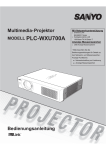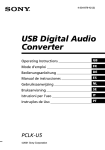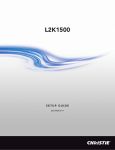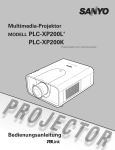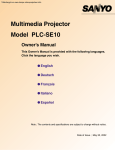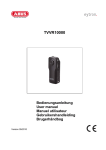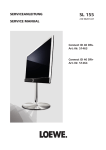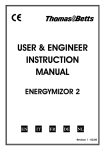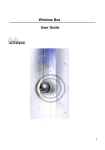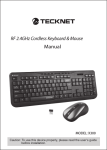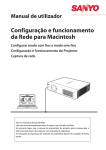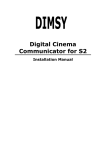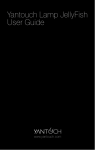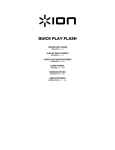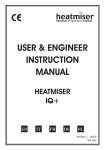Download Wireless Imager
Transcript
Wireless Imager MODEL POA-WL11 POA-WL12 Wireless Imager is an optional accessory for SANYO projectors. It enables users to perform various tasks remotely, such as operating or configuring a projector and transmitting the screen images from a PC to a projection screen via wireless LAN, simply by mounting the unit to a projector and accessing it with the provided utility. Wireless Imager is exclusive to SANYO projectors with a dedicated terminal. Accordingly it can be used only with the designated projectors. Attempting to install Wireless Imager to the undesignated projectors may result in damaging the unit. Please consult with the authorized dealers regarding the model numbers of the designated projectors. This Operation Manual shows how to mount Wireless Imager to a projector and its operating method. Italiano Deutsch Español Français English Operation Manual —2— Compliance Federal Communication Commission Notice This equipment has been tested and found to comply with the limits for a Class B digital device, pursuant to part 15 of the FCC Rules. These limits are designed to provide reasonable protection against harmful interference in a residential installation. This equipment generates, uses and can radiate radio frequency energy and, if not installed and used in accordance with the instructions, may cause harmful interference to radio communications. However, there is no guarantee that interference will not occur in a particular installation. If this equipment does cause harmful interference to radio or television reception, which can be determined by turning the equipment off and on, the user is encouraged to try to correct the interference by one or more of the following measures : – Reorient or relocate the receiving antenna. – Increase the separation between the equipment and receiver. – Connect the equipment into an outlet on a circuit different from that to which the receiver is connected. – Consult the dealer or an experienced radio/TV technician for help. Use of shielded cable is required to comply with class B limits in Subpart B of Part 15 of FCC Rules. Do not make any changes or modifications to the equipment unless otherwise specified in the instructions. If such changes or modifications should be made, you could be required to stop operation of the equipment. Model Number : POA-WL11 / POA-WL12 Trade Name : Sanyo Responsible party : SANYO FISHER COMPANY Address : 21605 Plummer Street, Chatsworth, California 91311 Telephone No. : (818)998-7322 For Canadian Users This Class B digital apparatus complies with Canadian ICES-003. L’utilisation de ce dispositif est autorisée seulement aux conditions suivantes : (1) il ne doit pas produire de brouillage et (2) l’utilisateur du dispositif doit être prêt à accepter tout brouillage radioélectrique reçu, même si ce brouillage est susceptible de compromettre le fonctionnement du dispositif. CAUTION Changes or modifications not expressly approved by the manufacturer could void the user’s authority to operate the equipment. Exposure to radio frequency This product uses a wireless LAN card (PCMCIA Card) to communicate with other devices using the 2.4 GHz ISM band. The radiated power output of this card is well below FCC radio frequency exposure limits. However, it is advised to maintain a minimum 20 cm separation between the product and user(s) or bystanders to minimize human exposure to the transmitted radio frequencies. —3— English Cet apparei numérique de la class B est conforme à la norme NMB-003 du Canada. Safety Instructions Safety Instructions All the safety and operating instructions should be read before the unit is operated ● Follow the instructions in the Owner’s Manual for the projector and other peripherals when you install or operate this unit. ● Disconnect the power plug of projector and other connected devices from the AC outlet when you install or remove this unit. Attempting to install or remove the unit while the power is connected to the AC outlet may cause electric shock and damages to the unit. ● Do not attempt to disassemble, modify, or repair the unit. Failure to comply with this caution may cause fire or electric shock, and damages to the unit. ● Operating the unit when the unit is emitting excessive heat, fumes, or strange odor may cause fire or electric shock. Disconnect a power supply plug from the outlet. ● Do not drop the unit or subject it to other mechanical shocks. The internal parts may become damaged and may cause electric shock, fire or cause the unit to malfunction. ● Before operating this unit, make sure that no electromagnetic interference is produced. Operation of any radio equipment may interfere the functionality of some medical devices (such as pacemaker). ● Do not touch the unit with wet hands. Doing so while the power supply plug of a projector or other devices are connected to the AC outlet may cause electric shock. ● Do not operate cellular phones too close to this unit. (Within 20 cm). Doing so may cause this unit to malfunction. NOTE SANYO Electric Co., Ltd. assumes no responsibility for the loss or damage of data or damage of the compouter caused by use of this product. —4— Contents Introduction ..............................................................................................................................7 Package Contents ......................................................................................................................................7 Caution about Radio Wave..........................................................................................................................7 Setup Procedure..........................................................................................................................................8 Chapter 1. Overview of Wireless Imager ............................................................................10 1.1. Advantage ........................................................................................................................................10 1.2. Image Transfer Flow ........................................................................................................................10 1.3. Operating environment......................................................................................................................11 1.4. Part names and functions of Wireless Imager ..................................................................................12 1.5. Factory default settings ....................................................................................................................14 1.6. Wireless LAN ....................................................................................................................................15 Chapter 2. Connection ..........................................................................................................18 2.1. Mounting Wireless Imager ................................................................................................................18 2.2. Removing Wireless Imager ..............................................................................................................19 2.3. Installing Wireless LAN Card ............................................................................................................19 Chapter 3. Software CD-ROM ..............................................................................................20 3.1. Starting up the main menu of the software CD-ROM........................................................................20 3.2. Starting up the IP address setup tool (WI Set) ..................................................................................21 3.3. Installing WI Client ............................................................................................................................22 3.4. Starting up WI Client ........................................................................................................................24 Chapter 4. Setting up Wireless Imager................................................................................25 4.1. Setting the personal computer ..........................................................................................................25 4.1.2. Setting the personal computer (with wireless LAN card applicable to “Pseudo AdHoc” mode only) ..................................................................................................................................26 4.2. Setting the IP address with WI Set....................................................................................................27 4.3. Setting up with the Browser ..............................................................................................................30 4.3.1. Information..................................................................................................................................31 4.3.2. Quick setup ................................................................................................................................33 4.3.3. Advanced setup - TCP/IP ..........................................................................................................35 4.3.4. Advanced setup – Wireless ........................................................................................................37 4.3.5. Advanced setup – Admin Password ..........................................................................................39 4.3.6. Advanced setup – User Password ............................................................................................41 4.3.7. Advanced setup - Miscellaneous ................................................................................................42 4.3.8. Change Configuration Set ..........................................................................................................43 4.3.9. Restart ........................................................................................................................................44 4.4. Setting up Wireless Imager from Projector menu..............................................................................45 —5— English 4.1.1. Setting the personal computer (with wireless LAN card applicable to “802.11AdHoc” mode)....25 Contents Chapter 5. Operating the WI Client ......................................................................................48 5.1. Preparing the client personal computer ............................................................................................48 5.2. Starting up WI Client ........................................................................................................................49 5.3. WI Client Menu..................................................................................................................................50 5.4. PJ Controller......................................................................................................................................55 5.4.1. Power & Status ..........................................................................................................................56 5.4.2. Control ........................................................................................................................................57 5.4.3. Display Menu ..............................................................................................................................63 5.5. Exiting WI Client ................................................................................................................................63 Chapter 6. Apprendix ............................................................................................................64 6.1. Controlling Mouse Movement with Remote Control ..........................................................................64 6.2. Setting with “arp” + “ping” command ................................................................................................65 6.3. General specifications ......................................................................................................................66 —6— Introduction Introduction This Operation Manual will show you how to set up and operate Wireless Imager. Before using, read this manual thoroughly and operate properly. Package Contents The package contains following items. Check each item as you unpack the package. If you have any of the following items missing, contact the sales dealer. • Wireless Imager unit • Wireless LAN card • CD-ROM • Operation Manual Caution about Radio Wave This unit operates in 2.4 GHz band, the same frequency band used for industrial, scientific, and medical equipments (such as pacemaker), as well as amateur radio stations. Please read “Safety Instructions” section and make sure the following cautions. 1. Be sure that there are no other devices in the area that may use the same frequency band as Wireless Imager. 2. If any other devices are causing radio interferences, change the communication frequency channel or move to other location. Trademarks and copyright registered trademarks and product names of Microsoft Corporation in the U.S.A. and other countries. Netscape Navigator and Netscape Communicator are registered trademarks or trademarks of Netscape Communications Corporation in the U.S.A. and other countries. Pentium is a registered trademark of Intel Corp. in the U.S.A. Each name of corporations or products in Owner’s Manual is a trademark or a registered trademark of its respective corporation. Notes ● The contents of this manual are subject to change without notice. ● You may not copy the printed materials accompanying with the software. ● We shall not be responsible for any damages caused by reliance on this manual. —7— English Microsoft, Windows, Windows 95/98/Me, Windows NT 4.0/2000/XP and Internet Explorer are Introduction Setup Procedure This section explains the overall procedures from installing Wireless Imager to a projector to operating it in your network. Please follow the steps described below to set up your Wireless Imager. Please refer to subsequent chapters for more detailed configuration and settings. STEP-1 Checking the package contents and each function of Wireless Imager. ● Check the package contents. (Refer to “Package Contents” section in “Introduction” chapter.) ● Check and confirm the name of each part and feature of Wireless Imager. ➜ (Refer to 1.4. “Part names and functions of main unit” section in Chapter 1.) STEP-2 Installing Wireless Imager ● Install Wireless Imager to a projector. (Refer to “Connection” in Chapter 2.) STEP-3 Setting up personal computer ● Install the utility software (WI Client) which is used to transmit and project the PC screen and control and configure projector’s feature. (Refer to [3.1. Starting up the main menu of the software CD-ROM] and [3.3. Installing WI Client] in Chapter 3.) ● Configure wireless settings for your PC to set up Wireless Imager. ➜ (Refer to [4.1. Setting the personal computer] in Chapter 4.) [NOTE] The personal computer needs a wireless LAN card (adapter) that allows the wireless LAN communication (applicable to IEEE.802.11b). For instructions on how to configure wireless settings for the wireless LAN card, refer to the user’s guide of the wireless LAN card. STEP-4 Setting up Wireless Imager ● Using WI Set, configure TCP/IP settings (such as IP address) of Wireless Imager. (Refer to [4.2. Setting the IP address with WI Set] in Chapter 4.) ● You can configure Wireless Imager settings from the connected projector or via a web browser. ➜ (Refer to [4.3. Setting up with the Browser] and [4.4. Configuration from Projector Menu] in Chapter 4.) Setup Complete Now, you are ready to operate the projector that is connected to a wireless network. Proceed to the next step to transmit the screen image from your PC to the projector, and control the projector’s features. —8— Introduction STEP-5 Transmitting images and controlling and configuring the projector ● Using the utility software (WI Client), transmit and project the PC screen. ➜ (Refer to [5.2. Starting up WI Client] and [5.3. WI Client Menu] in Chapter 5.) ● Using (PJ Controller) feature in WI Client, control and configure the projector’s features and functions. English ➜ (Refer to [5.4. PJ Controller] in Chapter 5.) —9— Chapter 1. Overview of Wireless Imager Chapter 1. Overview of Wireless Imager 1.1. Advantage 1. When multiple persons make presentations, the projector can be shared by changing the connection destination with the software on Wireless LAN enabled PCs. (Applicable to IEEE802.11b). Accordingly, this system offers you a smart meeting style, instead of connecting and disconnecting RGB cables which has been required so far. 2. Since the projector and personal computer are connected through the wireless system, this requires no RGB cable connections. As a result, presenters can make the presentation at their desired position while operating the personal computer. 3. This system uses a screen capture method that directly transfers the screen displayed on the personal computer to the projector. The system does not have any limitations on application software like viewer built-in projector. Any application software can be used. Thus, the system can be utilized in a variety of fields. NOTE : THIS SYSTEM IS NOT APPLICABLE TO AN APPLICATION SOFTWARE USING DIRECTX, MS-OFFICE ASSISTANT, AND REPLAYING OF MOTION PICTURES, SUCH AS DVD. 1.2. Image Transfer Flow Following the image transfer flow, from capturing of the personal computer screen to projection of images. 1. The screen displayed on the personal computer is captured at real-time with the special software (WI Client). 2. The captured image data is transferred to Wireless Imager through the wireless LAN (network). 3. Wireless Imager outputs the transferred images to the projector via Digital RGB (DVI) in real-time. 4. The projector will project the screen displayed on the personal computer. 4. Projection Projector Wireless Imager 2. Data transfer 3. Digital RGB output 1. Capturing image — 10 — Chapter 1. Overview of Wireless Imager 1.3. Operating environment The following shows the operating environment necessary for Wireless Imager. Supported OS Microsoft Windows 95/98/ Me Microsoft Windows NT4.0 workstation Microsoft Windows 2000 Professional Microsoft Windows XP Home Edition/Professional Protocol TCP/IP Network IEEE802.11b Recommended personal Pentium III, 600 MHz or higher computer CPU Free memory capacity of At least 64 MB or more/128 MB or more recommended personal computer (128 MB or more recommended for Windows XP) [NOTE] More memory capacity may be required depending on application softwares, which run at the same time. Free capacity of hard disk drive 10 MB or more Personal computer display A resolution of VGA (640 x 480), SVGA (800 x 600), or XGA (1024 x settings 768) or higher is supported. The number of colors is either 16-bit (65,536 colors) or 24/32-bit English (16,770,000 colors). — 11 — Chapter 1. Overview of Wireless Imager 1.4. Part names and functions of Wireless Imager 1 3 2 5 4 Status 1. POWER LED (Green) Normal 3. ERROR LED (Yellow) (Red) Lit Flashes while packet is being received N/A N/A operation Error 2. STATUS LED Off (Only when own node receives the packet.) Lit 4. Wireless LAN card slot: Slot for the wireless LAN card included in the package. 5. Latch button: Used when mounting and removing the unit from the projector. 7 6 8 Mounting hooks These hooks are used to attach Wireless Imager to a projector. Switch Button — 12 — Chapter 1. Overview of Wireless Imager 6. Connector plug: Plugs into the projector’s connector. 7. DIP switch: DIP switch 1 toggles between Pseudo Adhoc and 802.11 Adhoc mode. DIP switch 2 is not used. The factory default mode is 802.11 Adhoc mode. ON 1 2 2 1 Not used SWITH KNOB OFF O F F O 802.11AdHoc (DIP switch 1 in OFF position) F F Pseudo AdHoc (DIP switch 1 in ON position) [NOTE] When the communication mode is set in the infrastructure mode, the DIP switch setting does not affect the communication (regardless of positions). 8. Test Switch: This switch is used to check various settings for Wireless Imager. When this TEST switch is pressed at for 1 second while Wireless Imager is operating, the projector projects Wireless Imager’s settings for approximately 10 sec. (Press the TEST switch with a sharpened tool.) (Example Projection contents of factory default settings) Test Switch [NOTE] Even if the SSID/ESSID is set in lower-case characters, only upper-case characters are projected. The set values of SSID/ESSID are checked by using the Browser or by viewing the projector’s menu. Additionally, it is also possible to reset the settings to the factory default settings by using this TEST switch. To reset to the factory default settings, refer to [To reset Wireless Imager to the factory default settings] in the [1.5. Factory default settings]. — 13 — English WIRELESS IMAGER INFORMATION: MAIN PROGRAM: VX.XX(XXXX/XX/XX) BOOT PROGRAM: VX.XX(XXXX/XX/XX) HARDWARE: XXXX CARD TYPE: FCC/IC (1-11) or ETSI (1-13) MAC ADDRESS: 00C06FXXXXXX CONFIGURATION #: LAN1 IP ADDRESS: 169.254.100.100 SUBNET MASK: 255.255.0.0 GATEWAY ADDRESS: 255.255.255.255 IP CONFIGURATION: MANUAL ARP + PING: ENABLE WIRELESS MODE: 802.11 ADHOC WIRELESS CHANNEL: 11 WIRELESS SSID/ESSID: WIRELESS WIRELESS WEP: DISABLE VGA REFRESH RATE: 59.879 HZ SVGA REFRESH RATE: 60.317 HZ XGA REFRESH RATE: 60.004 HZ Chapter 1. Overview of Wireless Imager 1.5. Factory default settings The following shows the factory default settings of Wireless Imager. Item (Expressions of test Factory default settings projection) *1 Configuration Set <CONFIGURATION #> LAN 1 *2 LAN 2 *2 <LAN1> <LAN2> LAN 3 *2 <LAN3> <IP ADDRESS> <169.254.100.100> <192.168.100.100> *3 <SUBNET MASK> <255.255.0.0> <GATEWAY ADDRESS> <255.255.255.255> <255.255.255.255> *3 <255.255.255.255> <MANUAL> <MANUAL> IP Configuration method <IP CONFIGURATION> <ARP + PING> <WIRELESS MODE> Channel <WIRELESS CHANNEL> <255.255.255.0> *3 <DHCP> <192.168.100.100> <255.255.255.0> <ENABLE> <ENABLE> <ENABLE> Ad-hoc Infrastructure Ad-hoc <802.11 ADHOC> <INFRASTRUCTURE> <802.11 ADHOC> <11> <11> <11> SSID/ESSID ANY <WIRELESS SSID/ESSID> <WIRELESS> <ANY (Assigned SSID/ <WIRELESS> ESSID will be displayed (Uppercase) (Uppercase) here)> (Uppercase) WEP Security <WIRELESS WEP> <DISABLE> <DISABLE> Admin Password <DISABLE> Not set User Password Not set Not set Not set Location Not set Not set Not set *1: Expressions in < > are projected when the TEST switch of Wireless Imager is pressed. Items without < > are not displayed in the projection using the TEST switch. *2: Wireless Imager has three preset configuration options. (LAN 1~ LAN 3) Even if there are several network environments, you can easily change the using environment as follows. Store the settings of each environment, then select the one suitable for the network environment you use. This option is set to LAN 1 as the factory default setting. To switch this option from one network to another, use web browser or the projector menu. *3: Set the values of IP address, Subnet Mask and Gateway address of LAN 2 in the table when failing to obtain from DHCP sever. However, if the addresses has already been changed, then those values will be set. If you press the test switch do display the settings while Wireless Imager is attempting to assign an IP address, Subnet Mask, and Gateway Address fields will display [-.-.-.-]. Likewise, if you attempt to display the current settings on the projector’s menu while Wireless Imager is attempting to assign an IP address, the existing values of IP address, Subnet Mask, and Gateway Address will be shown. Once the IP address is assigned from DHCP server, the menu screen will display the obtained IP address. This applies also when IP Address Setting Method is set to BOOTP. — 14 — Chapter 1. Overview of Wireless Imager Notes on using Wireless Imager in factory default state (LAN 1 ~ LAN 3) When you use your Wireless Imager unit in factory default state, take following precautions. ● [Using LAN1 with Wireless LAN enabled PC] The PC must have following settings. IP address: 169.254.0.1 ~ 169.254.255.254 (This is the range of IP addresses for a PC that needs to establish communication with Wireless Imager. Select “Obtain an IP address automatically” option in TCP/IP Properties of Windows 98/Me/2000/XP. If there is no DHCP server in the network, an IP address in this range will be assigned. However, [169.254.100.100] is the default IP address for Wireless Imager. Therefore, if there is a PC in the network with the same IP address, you must restart that PC. With regard to duplicate IP address, consult with your network administrator.) Wireless mode: 802.11AdHoc SSID/ESSID: Use the same SSID/ESSID set to your PC WEP encryption: Disabled (If WEP is set for your PC, configure WEP settings for Wireless Imager.) ● [Using LAN2 with Wireless LAN enabled PC] The PC must have following settings. IP address: “Obtain IP address automatically” Wireless mode: Infrastructure SSID/ESSID: Use the same SSID/ESSID set to the access point in the network. WEP encryption: Disabled (If WEP is set for your access point, configure WEP settings for [NOTE] The default SSID/ESSID for Wireless Imager is set to “ANY”. This SSID/ESSID (“ANY”) allows communication to the access point in the best link condition. Therefore, if there are several access points in your area, and you want to establish a link with an access point in the same network segment, you must have Wireless Imager in the best possible link condition (for example, locate Wireless Imager as close to the access point as possible). To check with which access point your Wireless Imager is communicating, press the Test Switch on the unit to display its current settings. The SSID/ESSID of access point to which Wireless Imager is communicating will appear in the parenthesis, “( )”, next to “ANY”. However, the SSID/ESSID that is displayed from the projector will be in uppercase. For the actual spelling of SSID, consult with you network administrator. To check the IP address that was obtained from DHCP server, press the Test Switch on the unit to display current settings. The DHCP-assigned IP address will be shown in “IP Address”. — 15 — English Wireless Imager.) Chapter 1. Overview of Wireless Imager ● [Using LAN2 with a PC in Ethernet (“wired”) LAN] The PC must have following settings. The network also must have a DHCP server and a wireless access point. IP address: “Obtain IP address automatically” [NOTE] If WEP is set for your access point, configure WEP settings for Wireless Imager using Wireless-enabled PC. To check the IP address that is obtained from DHCP server, press the Test Switch on the unit to display current settings. The DHCP-assigned IP address will be shown in “IP Address”. The default SSID/ESSID for Wireless Imager is set to “ANY”. This SSID/ESSID (“ANY”) allows communication to the access point in best link condition. Therefore, if there are several access points in your area, and you want to establish a link with an access point in the same network segment, you must have Wireless Imager in the best possible link condition (for example, locate Wireless Imager as close to the access point as possible). To check with which access point your Wireless Imager is communicating, press the Test Switch on the unit to display its current settings. The SSID/ESSID of access point to which Wireless Imager is communicating will appear in the parenthesis, “( )”, next to “ANY”. ● [Using LAN3 with wireless LAN enabled PC] The PC must have following settings. IP address: 192.168.100.1 ~ 192.168.100.254 ( This is the range of IP addresses for a PC that needs to establish communication with Wireless Imager. However, [192.168.100.100] is the default IP address for Wireless Imager. Therefore, if there is a PC in the network with the same IP address, you must assign another IP address to your Wireless Imager. With regard to duplicate IP address, consult with your network administrator.) Subnet Mask: 255.255.255.0 Wireless Mode: 802.11AdHoc SSID / ESSID: Use the same SSID / ESSID to your PC WEP Encryption: Disabled (If WEP is set for your PC, configure WEP setting for Wireless Imager.) ● [To reset to the factory default settings] To reset to the factory default settings, press and hold the TEST switch for approximately 10 seconds. When all LED are flashing simultaneously, the settings are then returned to the factory default settings. However, the communication mode is set to “Pseudo AdHoc” or “802.11 AdHoc” by using the DIP switch on the main unit. ( See the description about [ 7. DIP switch ] of [ 1.4. Part names and functions of main unit ] in chapter 1. ) — 16 — Chapter 1. Overview of Wireless Imager 1.6. Wireless LAN There are three different types of wireless LAN mode. [Pseudo AdHoc communication mode] One-to-one communication of wireless LAN units is performed. (This communication mode uses the already configured wireless channel.) Wireless Imager Wireless mode: Pseudo AdHoc Personal computer applicable to wireless communication Wireless mode: Pseudo AdHoc [802.11 AdHoc communication mode] One-to-one communication of wireless LAN units is performed. (This communication mode uses SSID/ESSID.) Wireless Imager Wireless mode: 802.11 AdHoc [Infrastructure communication mode] The wired LAN unit is communicating with the wireless LAN unit through the access point. Additionally, wireless LAN units are communicating with each other through the access point. The wireless LAN unit specifies the communication access point using SSID/ESSID. This communication mode is used for the network environment where wireless LAN units and wired LAN units are mixed. Wireless Imager Wireless mode: Infrastructure Access Point Hub Personal computer applicable to wireless communication Wireless mode: Infrastructure Personal Computer — 17 — English Personal computer applicable to wireless communication Wireless mode: 802.11 AdHoc Chapter 2. Connection Chapter 2. Connection 2.1. Mounting Wireless Imager [CAUTION] Before mounting Wireless Imager, be sure to disconnect the projector’s power plug from AC outlet. Do not mount Wireless Imager to the projector while its power plug is connected to AC outlet. It may result in damaging the device. 1. Remove 4 hole covers from the projector. Align and insert Wireless Imager’s mounting hooks (A), as shown in Figure 1. 2. With pressing Latch Button to the direction of the arrow, insert Wireless Imager’s Connector Plug into the Projector’s DVI terminal. Press Wireless Imagers gently against the projector to firmly secure the unit into place. Release your hand when Wireless Imager is properly mounted. Figure 1 Hole cover [A] Latch Button DVI Terminal Figure 2 COMPUTER IN DVI - I VIDEO R – AUDIO IN – L (MONO) Y – Pb / Cb – Pr / Cr S – VIDEO Align Switch Button here Remove 4 hole covers AUDIO IN COMPUTER R – AUDIO OUT – L RESET MCI / WI MONITOR OUT USB CONTROL PORT Connector Plug — 18 — Chapter 2. Connection 2.2. Removing Wireless Imager [CAUTION] Before removing Wireless Imager from the projector, be sure to disconnect the projector’s power plug from AC outlet. Do not remove Wireless Imager to the projector while its power plug is connected to AC outlet. It may result in damaging the device. 1. Press the Latch Button to the direction of the arrow (as shown in Figure 3), and gently detach Wireless Imager from the projector. [CAUTION] Forcibly detaching the unit off the projector may cause damages. Figure 3 Press Latch Button to left and pull back the unit 2.3. Installing Wireless LAN Card [CAUTION] Before installing the wireless LAN card, be sure to disconnect the projector’s power plug from AC outlet. Do not install wireless LAN card while projector’s power plug is connected to AC outlet. It may result in damaging the device. 1. Insert the wireless LAN card into wireless LAN card Slot. card with wrong side will result in damaging the device. Use only the wireless LAN card that is supplied with Wireless Imager. Wireless Imager does not support any other wireless cards. Attempting to install unsupported card may damage the unit. Figure 4 Wireless LAN card Insert with ▲ mark facing front Make sure that the wireless LAN card is inserted and seated firmly — 19 — English [CAUTION] Be sure to insert the wireless LAN card with the correct side facing up. Inserting the Chapter 3. Software CD-ROM Chapter 3. Software CD-ROM This chapter describes how to operate the software CD-ROM for Wireless Imager. This software CD-ROM includes all the softwares necessary to operate Wireless Imager. [Included software] •WI Set •WI Client Software used to configure TCP/IP settings (such as IP address) for Wireless Imager. Software used to transfer the screens from the personal computer to Wireless Imager. You can also use PJ Controller feature to configure settings in the projector. [NOTE] The software applications included in this CD-ROM can be used only when you agree to the contents of “Software license” in the CD-ROM. 3.1. Starting up the main menu of the software CD-ROM 1. Set the software CD-ROM in the CD-ROM drive of the personal computer. 2. CD-ROM will start automatically and display Language Selection window. Select the language from the pull-down menu and press OK button. [NOTE] If the “Language Selection” screen does not appear automatically, open [CD-ROM drive] of [My Computer] of the personal computer and run “AutoRun.exe”. The “Language Selection” screen will appear. 3. “Software License” window will be displayed. Thoroughly read the contents. If you agree to the contents of the software license agreement, check on the [Agree] radio button and click [OK]. — 20 — Chapter 3. Software CD-ROM 4. The main menu screen will appear. From this main menu screen, you may install and run software necessary for Wireless Imager. 3.2. Starting up the IP address setup tool (WI Set) 1. Click the [Launch the IP address setup tool] icon. The IP address setup tool for Wireless Imager (WI Set) will be started up. For details about the IP address setup tool (WI Set), see [4.2. Setting the IP address with WI Set ] in Chapter 4. [NOTE] WI Set may not be able to detect Wireless Imager, if the firewall feature in some PC virus English detection program is running. When you use WI Set, disable the firewall feature temporarily. — 21 — Chapter 3. Software CD-ROM 3.3. Installing WI Client This section describes how to install WI Client. 1. Click the [Install WI Client] icon. The installer will be started up to start installing WI Client. 2. The installation wizard will be started up. Click [Next]. 3. “License Agreement” window will be displayed. Thoroughly read the contents. If you agree to the contents of the software license agreement, click [Yes] button. — 22 — Chapter 3. Software CD-ROM 4. The installation destination selection screen will appear. If you accept the default installation folder, click [Next]. 5. The shortcut setup screen will appear. If you do not need to set up the shortcut, check off [Create a desktop shortcut] and click [Next]. The files are then copied from the CD-ROM. The installation of WI Client is then completed. When necessary, read the “Readme” file which appears subsequently. — 23 — English 6. When the files are copied completely, the installation completion screen will appear. Click [Finish]. Chapter 3. Software CD-ROM 3.4. Starting up WI Client There are two kinds of WI Client starting up procedures as shown below. 1. Install WI Client from the software CD-ROM to the personal computer. [NOTE] For details about how to start up the WI Client, see [5.2. Starting up the WI Client] in Chapter 5. 2. Start up WI Client directly from the software CD-ROM. (See below) STARTING UP FROM CD-ROM. [NOTE] WI Set may not be able to detect Wireless Imager, if the firewall feature in some PC virus detection program is running. When you use WI Set, disable the firewall feature temporarily. 1. Click the [Launch WI Client] icon. WI Client will be started up. After the start-up conditions have been displayed on the screen for 3 seconds, the WI Client is resident in the system tray and relevant icon is shown. When WI Client is started up for the first time, the screen may vary from the following start-up screen. [NOTE] For details about how to operate WI Client, see [Chapter 5 Operating WI Client]. Icon in System Tray — 24 — Chapter 4. Setting up Wireless Imager Chapter 4. Setting up Wireless Imager This chapter describes how to set up Wireless Imager. There are two ways to configure Wireless Imager settings. [A] From a personal computer client [B] From the projector’s menu With regard to [A], there are four steps. Step 1. Set the communication conditions for the setup personal computer (personal computer applicable to wireless LAN (applicable to IEEE802.11b)) so that the communication can be performed with the factory default settings of Wireless Imager. ➜ Refer to [4.1. Setting the personal computer]. Step 2. Using the IP address setup tool for Wireless Imager (WI Set), set IP addresses to Wireless Imager. ➜ Refer to [4.2. Setting the IP address with WI Set]. Step 3. Using the Web Browser, set the environmental conditions that is actually used on Wireless Imager. ➜ Refer to [4.3. Setting Up With Browser]. ➜ Web Browser to be used must be Microsoft Internet Explorer (Ver. 4.0 or later) or Netscape Communications Netscape Navigator (Ver. 4.6 or later). This manual describes with Microsoft Internet Explorer (Ver. 6.0). With regard to [B], refer to [4.4. Setting Up Wireless Imager from Projector menu]. 4.1. Setting the personal computer To make the TCP/IP settings for Wireless Imager, it is absolutely necessary to set up the personal computer. 4.1.1. Setting the personal computer (with wireless LAN card applicable to “802.11AdHoc” mode) The personal computer needs the wireless LAN card (adaptor) that allows the wireless LAN communication (applicable to IEEE.802.11b). Some wireless LAN cards cannot set the communication mode to “802.11 AdHoc”. In this case, make the preparations with referring to [4.1.2. Setting the personal computer (with wireless LAN card applicable only to “Pseudo AdHoc” mode)]. — 25 — English Step 4. Return the settings of the setup personal computer to previous settings. Using the web browser, make sure that your computer can communicate with Wireless Imager. Chapter 4. Setting up Wireless Imager 1. Make sure that the DIP switch on the back panel of Wireless Imager is set in the “802.11AdHoc” mode. (DIP Switch 1 - OFF : See [1.4. Part names and functions of Wireless Imager] in Chapter 1.) [CAUTION] Before removing Wireless Imager, be sure to disconnect the projector’s power plug from AC outlet. Do not remove Wireless Imager to the projector while its power plug is connected to AC outlet. It may result in damaging the device. 2. Set the wireless communication conditions for the personal computer so that the communication can be performed with the factory default settings of Wireless Imager. Set (or change) the following three items. [Wireless] 1) Communication mode: 802.11 AdHoc (Some manufacturers may use AdHoc or other words.) 2) SSID: WIRELESS (Uppercase) 3) WEP ON/OFF: Disable [NOTE] For instructions on how to configure wireless settings for the wireless LAN card, refer to the user’s guide of the wireless LAN card. After completing the settings, go to [4.2. Setting the IP address with WI Set]. 4.1.2. Setting the personal computer (with wireless LAN card applicable to “Pseudo AdHoc” mode only) The personal computer needs the wireless LAN card (adaptor) that allows the wireless LAN communication (applicable to IEEE.802.11b). Some wireless LAN cards cannot set the communication mode to “Pseudo AdHoc”. In this case, make the preparations while referring to section [4.1.1. Setting the personal computer (with wireless LAN card applicable only to “802.11 AdHoc” mode)]. 1. Change the DIP switch on the back panel of Wireless Imager to “Pseudo AdHoc” mode (DIP Switch 1 - ON : See [1.4. Part names and functions of Wireless Imager] in Chapter 1.) [CAUTION] Before removing Wireless Imager, be sure to disconnect the projector’s power plug from AC outlet. Do not remove Wireless Imager from the projector while its power plug is connected to AC outlet. It may result in damaging the device. 2. Set the wireless communication conditions for the personal computer so that the communication can be performed with the factory default settings of Wireless Imager. Set (or change) the following three items. [Wireless] 1) Communication mode: Pseudo AdHoc (Some manufacturers may call it AdHoc or peer-to-peer) 2) Adhoc channel: 11 3) WEP ON/OFF: Disable [NOTE] For instructions on how to configure wireless settings for the wireless LAN card, refer to the user’s guide of the wireless LAN card. After completing the settings, go to [4.2. Setting the IP address with WI Client]. — 26 — Chapter 4. Setting up Wireless Imager 4.2. Setting the IP address with WI Set To set the IP address of Wireless Imager, you can use WI Set included in the software CD-ROM. [NOTE] WI Set cannot be used to set Wireless Imager through the router or gateway. Always use the personal computer in the same segment as that of Wireless Imager. (Only when the wireless mode is Infrastructure) 1. Check the MAC address (12-digit alphanumeric characters) on the label attached to the back of Wireless Imager. [CAUTION] Before removing Wireless Imager, be sure to disconnect the projector’s power plug from AC outlet. [NOTE] MAC address is a unique hardware address assigned to each Wireless Imager, displayed on a label attached to the back of the unit. 2. Mount Wireless Imager to the projector and connect the power cord of the projector to AC outlet. If the main switch (MAINS SW) is provided to the projector, make the switch ON. (Not necessary to make the projector projecting.) 3. Insert Software CD-ROM into the personal computer’s CD-ROM drive. 4. CD-ROM will start automatically and display Language Selection window. Select the language [NOTE] If the “Language Selection” screen does not appear automatically, open [CD-ROM drive] of [My Computer] of the personal computer and run “AutoRun.exe”. The “Language Selection” screen will appear. 5. “Software License” window will be displayed. Thoroughly read the contents. If you agree to the contents of the software license agreement, check on the [Agree] radio button and click [OK]. — 27 — English from the pull-down menu and press OK button. Chapter 4. Setting up Wireless Imager 6. The main menu screen will appear. 7. Click the [Launch the IP address setup tool] icon. The IP address setup tool (WI Set) will be started up. 8. Click on WI Set pull-down list (▼). The MAC address of Wireless Imager you can set will be shown in the list. Select the MAC address of Wireless Imager you wish to set the TCP/IP, and then click the [OK] button. [NOTE] If the list is not displayed on this screen, the wireless communication conditions for the personal computer may be set incorrectly. Check the settings again with referring to [4.1.1. Setting the personal computer (with wireless LAN card applicable to “802.11 AdHoc” mode)] or [4.1.2. Setting the personal computer (with wireless LAN card applicable to “Pseudo AdHoc” mode only)]. [CAUTION] WI Set may not be able to detect Wireless Imager, if the firewall feature in some PC virus detection program is running. When you use WI Set, disable the firewall feature temporarily. ✻ The MAC address on this figure is different from the actual address. — 28 — Chapter 4. Setting up Wireless Imager 9. Next, the TCP/IP setup screen will appear. Set the following items and click the [Setup] button. After that, the screen prompting you to confirm the changes will appear. Click [OK] button. In this manual, TCP / IP is set up as follows: (This figure is different from the actual settings.) • Enable DHCP: Disable (Uncheck the check box) • IP address: 169.254.1.100 • Subnet mask: 255.255.255.0 • Gateway address: 169.254.1.1 [NOTE] Set values in [IP Address] and [Subnet Mask] so that the communication can be performed with the personal computer you are using. If any segment beyond the router is not used, the gateway address can be left at “255.255.255.255”. For details about these settings, consult with your network administrator. If the admin password is already set, it is required to input the password when clicking the [Setup] button. For details about admin password, see [4.3.5. Advanced setup Admin Password] in Chapter 4. If you change the settings of Wireless Imager by the browser or WI set while it is shown on the display when you view the settings values from the projector’s menu. At this point, the changed settings are already in effect. [Disconnect] from Real-Time Capture mode, and view the settings from the projector’s menu again. Then the new settings will be displayed. 10. Click “Finish” button. When the “TCP/IP Configurations” screen of the IP address setup tool (WI Set) appears, click [No] to exit WI Set. — 29 — English transmitting data in Real-Time Capture mode, the settings prior to the change may be Chapter 4. Setting up Wireless Imager 4.3. Setting up with the Browser Using the Web Browser, Wireless Imager is set in the environmental conditions you are actually using. You can store three separate network settings (LAN 1 ~ LAN 3) in Wireless Imager. (refer to [1.5 Factory Default Settings] for more details) To configure Wireless Imager via a web browser, power ON Wireless Imager firstly, and start up the Web Browser of the personal computer. Input the IP address set of your Wireless Imager to the address field of the Browser. (For example, http://169.254.1.100.) Setup screen (next page) appears. Select setup parameter on browser menu. [NOTE] Web Browser to be used must be Microsoft Internet Explorer (Ver. 4.0 or later) or Netscape Communications Netscape Navigator (Ver. 4.6 or later). This manual describes using Microsoft Internet Explorer (Ver. 6.0). To display the contents of configuration screen in English, select “English” in menu. If you change the settings of Wireless Imager by the browser or WI Set while it is transmitting data in Rear-Time Capture mode, the settings prior to the change may be shown on the display when you view the setting values from the projector’s menu. At this point, the changed settings are already in effect. [Disconnect] from Real-Time Capture mode, and view the settings from the projector’s menu again. Then the new settings will be displayed. NOTE: Make sure that the Web Browser settings are those shown below. Proxy server is used When using Internet Explorer Start up Internet Explorer. Select [Tools] > [Internet Options]. Select the [Connection] tab and click the [LAN Setup] button in the [Local Area Network (LAN) Setup] field. Check on [Proxy server is not used at local address] of the [Proxy Server] field. Or, make the settings as follows. Start up Internet Explorer. Select [Tools] > [Internet Options]. Select the [Connection] tab and click the [LAN Setup] button in the [Local Area Network (LAN) Setup] field. Click the [Details] button in the [Proxy Server] field. Input the IP address set on the Wireless Imager in the [Proxy server is not used at address starting from the following IP address] field. When using Netscape Navigator Start up Netscape Navigator. Select [Edit] > [Setup] > [Category]. Select [Details] and [Proxy], and check on [Set proxy manually.]. Click the [Display] button and input the IP address set on Wireless Imager in the [Proxy server is not used at address starting from the following IP address] field. — 30 — Chapter 4. Setting up Wireless Imager Proxy server is not When using Internet Explorer used Start up Internet Explorer. Select [Tools] > [Internet Options]. Select the [Connection] tab and click the [LAN Setup] button in the [Local Area Network (LAN) Setup] field. Check off [Proxy server is used at local address] of the [Proxy Server] field. When using Netscape Navigator Start up Netscape Navigator. Select [Edit] > [Setup] > [Category]. Select [Details] and [Proxy], and check on [Connect Internet directly.]. 4.3.1. Information On the initial screen, the setup contents and current status of Wireless Imager are displayed as information. When clicking the [REFRESH] button, the display contents are updated. Description Shows the firmware version of this system. Boot ROM Version Shows the boot ROM version of this system. Hardware Address Shows the hardware address (MAC address) of this system. Wireless Card Type Shows the countries in which the device can be used. This unit is set to “FCC/IC” or “ETSI” and cannot be changed. IP Address Shows the IP address currently set on this system. If DHCP is set, the IP address assigned from the DHCP server is displayed. Wireless Link Status Shows the wireless communication mode and its status of this system. WEP Security Shows the WEP (Encryption) setting status. However, the WEP key is not shown. Current SSID/ESSID Shows SSID set on this system. Current Channel Shows the channel, through which this system is currently communicating. — 31 — English Parameter Firmware Version Chapter 4. Setting up Wireless Imager Parameter Data Transfer Rate Description Shows the current wireless communication speed of this system. The communication speed is automatically changed by the environment at that time (11 Mbps, 5.5 Mbps, 2 Mbps, or 1 Mbps). The communication speed cannot be set at a fixed rate. Current User /PC Shows the IP address of the personal computer, which is currently transferring images to this system using WI Client. System Time Shows the elapsed time since the power is turned on. The time can be reset by selecting “Reset” from the browser configuration screen, or by disconnecting power from the projector and connecting back on. Location Shows an installation location (desired place can be set) set on this system. — 32 — Chapter 4. Setting up Wireless Imager 4.3.2. Quick setup On the quick setup screen, minimally required setup items necessary for operation are picked up to allow easy setup. [NOTE] The contents of this page is a part of the advanced setup page. Therefore, the contents set on this page may affect relevant items on the advanced setup. If you set the items on the Parameter Location IP Configuration Method IP Address Subnet Mask Description When using multiple Wireless Imager units, a desired installation place name can be set to distinguish the Wireless Imager from others. The installation place name set in this field is displayed with it identified on the [Connect…] menu of the WI Client. A desired IP address setup method is selected from [Manual], [DHCP], and [BOOTP]. If [DHCP] or [BOOTP] is selected, the IP address is obtained automatically as [DHCP client] or [BOOTP client]. At this time, it is absolutely necessary that the DHCP server/BOOTP server must be in the environment allowing the network communication. [NOTE] When the IP Address Configuration Method is set to DHCP or BOOTP, and you press the test switch to display the settings while Wireless Imager is attempting to obtain an IP address, IP Address, Subnet Mask, and Gateway Address fields will display [-.-.-.-]. Likewise, if you attempt to display the current settings on the projector’s menu while Wireless Imager is attempting to obtain an IP address, the existing values of IP address, Subnet Mask, and Gateway Address will be shown. Once the IP address is obtained from DHCP server, the menu screen will display the obtained IP address. If Wireless Imager fails to obtain IP address from DHCP server or BOOTP server, the existing IP address will be assigned. Set the IP address in the environment you wish to use. If [IP Configuration Method] is set at [DHCP] or [BOOTP], this setting is not needed. Set the Subnet mask in the environment you wish to use. If [IP Configuration Method] is set at [DHCP] or [BOOTP], this setting may become unnecessary depending on the settings of [DHCP Server] and [BOOTP Server]. — 33 — English advanced setup page, the settings on this page are not necessary. Chapter 4. Setting up Wireless Imager Parameter Gateway Address Description Set the gateway address in the environment you wish to use. If [IP Configuration Method] is set at [DHCP] or [BOOTP], this setting may become unnecessary depending on the settings of [DHCP Server] and [BOOTP Server]. If any segment beyond the router is not used, the gateway address can be left at “255.255.255.255”. Wireless Mode Set the wireless communication mode in the environment you wish to use. Select either “Infrastructure” or “AdHoc”. Channel Set the channel when the system is used in the “Pseudo AdHoc” mode. Select from available channels in each region; North America (USA and Canada): 1 ~11; Europe: 1~13; France: 10~13. SSID/ESSID Set SSID/ESSID when the system is used in the “Infrastructure” or “802.11 AdHoc” mode. [NOTE] If a SSID/ESSID, other than “ANY”, is to be used in Infrastructure mode, the same SSID/ESSID must be set to Wireless Imager, access point, and the wireless-enabled client PC. In 802.11 Adhoc mode, the same SSID must be set to Wireless Imager and the wireless-enabled client PC. SSID/ESSID is case-sensitive. Even though all characters projected by pressing the TEST switch on Wireless Imager are uppercase, it is necessary to distinguish between upper and lower case characters. If the contents you have set on this page are correct, click the [APPLY] button. The screen prompting you to restart Wireless Imager will appear. If no other configuration change is necessary, click the [RESTART] button to restart Wireless Imager. The changed settings will take effect upon Restart. [NOTE] WEP (Encryption) cannot be set on the Quick Setup screen. When using WEP, click the [BACK] button before restarting and make the settings on the screen described in [4.3.4. Advanced setup-Wireless]. To return the contents you have set to the previous settings, click the [REFRESH] button before pressing [APPLY] button. To return the settings to the factory default settings, click the [Restore Factory Default Settings] button. Only quick setup items are then returned to the factory default settings. — 34 — Chapter 4. Setting up Wireless Imager 4.3.3. Advanced setup - TCP/IP On the TCP/IP setup screen of the advanced setup, TCP/IP related items of Wireless Imager can be set. Parameter IP Configuration Method Description A desired IP address setup method is selected from [Manual], [DHCP], and [BOOTP]. If [DHCP] or [BOOTP] is selected, the IP address is assigned automatically as [DHCP client] or [BOOTP client]. At this time, it is absolutely necessary that the DHCP server/BOOTP server must be in the environment allowing the network communication. [NOTE] When the IP Address Configuration Method is set to DHCP or BOOTP, and you press the test switch to display the settings while Wireless Imager is attempting to obtain an IP address, IP Address, Subnet Mask, and Gateway Address fields will display [-.-.-.-]. Likewise, if you attempt to display the current settings on the projector’s menu IP address, Subnet Mask, and Gateway Address will be shown. Once the IP address is obtained from DHCP server, the menu screen will display the obtained IP address. If Wireless Imager fails to obtain IP address from DHCP server or BOOTP server, the existing IP address will be assigned. IP Address Set the IP address in the environment you wish to use. If [IP Configuration Method] is set at [DHCP] or [BOOTP], this setting is not needed. Subnet Mask Set the Subnet mask in the environment you wish to use. If [IP Configuration Method] is set at [DHCP] or [BOOTP], this setting may become unnecessary depending on the settings of [DHCP Server] and [BOOTP Server]. Gateway Address Set the gateway address in the environment you wish to use. If [IP Configuration Method] is set at [DHCP] or [BOOTP], this setting may become unnecessary depending on the settings of [DHCP Server] and [BOOTP Server]. If any segment beyond the router is not used, the gateway address can be left at “255.255.255.255”. — 35 — English while Wireless Imager is attempting to obtain an IP address, the existing values of Chapter 4. Setting up Wireless Imager Parameter ARP+PING Description Whether the IP address setup with “arp” and “ping” commands is made enabled or disabled is selected. Normally, the default setting “Enable” can be used. For details about how to set the IP address with ARP+PING, see [6.2. Setting the IP address with “arp + ping” command] in Chapter 6. If the contents you have set on this page are correct, click the [APPLY] button. The screen prompting you to restart Wireless Imager will appear. If no other configuration change is necessary, click the [RESTART] button to restart Wireless Imager. The changed settings will take effect upon Restart. [NOTE] To return the contents you have set to the previous settings, click the [REFRESH] button before pressing [APPLY] button. To return the settings to the factory default settings, click the [Restore Factory Default Settings] button. Only TCP/IP setup items are then returned to the factory default settings. — 36 — Chapter 4. Setting up Wireless Imager 4.3.4. Advanced setup – Wireless On the wireless setup screen of the advanced setup, wireless related items of Wireless Imager can be set. Parameter Wireless Mode Description Set the wireless communication mode in the environment you wish to use. Select either “Infrastructure” or “AdHoc”. “AdHoc” provides “Pseudo AdHoc” and “802.11 AdHoc”. Using the DIP switch on Wireless Imager unit, set a desired AdHoc mode. (For details, see [1.4. Part names and functions of main unit] in Chapter 1.) To check which mode is currently set, press the TEST switch on Wireless Imager. (For details, see [1.4. Part names and functions of main unit] in Chapter 1.) Channel Set the channel when the system is used in the “Pseudo AdHoc” mode. Select from available channels in each region; North America (USA and Canada): 1 ~11; Europe: 1~13; France: 10~13. SSID/ESSID Set SSID/ESSID when the system is used in the “Infrastructure” or mode, the same SSID must be set to Wireless Imager, access point, and the wireless-enabled client PC. In 802.11 Adhoc mode, the same SSID must be set to Wireless Imager and the wireless-enabled client PC. SSID/ESSID is case-sensitive. Even though all characters projected by pressing the TEST switch on Wireless Imager are uppercase, it is necessary to discriminate between upper and lower case characters. WEP Security Set whether or not WEP (Encryption) is used. When using WEP, select any of [Enable (40bit/Shared Key)], [Enable (40bit/Open System)], [Enable (128bit/Shared Key)], and [Enable (128bit/Open System)] corresponding to this WEP. [NOTE] When using WEP (Encryption), the image transfer speed may become slow. WEP key 1 to key 4 Set WEP key in the hexadecimal notation (0 to F). 5 bytes are set for 40bit WEP and 13 bytes are set for 128-bit WEP. — 37 — English “802.11 AdHoc” mode. [NOTE] If a SSID/ESSID, other than “ANY”, is to be used in Infrastructure Chapter 4. Setting up Wireless Imager If the contents you have set on this page are correct, click the [APPLY] button. The screen prompting you to restart Wireless Imager will appear. If no other configuration change is necessary, click the [RESTART] button to restart Wireless Imager. The changed settings will take effect upon Restart. [NOTE] To return the contents you have set to the previous settings, click the [REFRESH] button before pressing [APPLY] button. To return the settings to the factory default settings, click the [Restore Factory Default Settings] button. Only Wireless setup items are then returned to the factory default settings. [NOTE] No advanced setup items are provided depending on PCs and access points. If there is only Enable/Disable setting of WEP, set Wireless Imager as [Enable (40 bit/ open system)] firstly. If communication cannot be conducted properly, select [Enable (40 bit/ shared key)]. If you can set Enable/Disable and the bit number, set Wireless Imager as [Enable (40 bit/ open system)] or [Enable (128 bit/ open system)] in accordance with the bit number. If it cannot communicate properly, select [Enable (40bit/ shared key)] or [Enable (128bit/ shared key)] in accordance with the bit number. If the setting of WEP encryption does not fit to a PC and an access point, Wireless Imager cannot communicate properly. Return to Factory Default Setting and reset Wireless Imager. Four WEP keys can be set, however, the only one with check on the radio button is in effect. Both of the number and the value of WEP key in effect must be same as the setting of a PC and an access point. Depending on PCs and access points, you may be allowed to select only one WEP key. In this case, use WEP key 1. — 38 — Chapter 4. Setting up Wireless Imager 4.3.5. Advanced setup – Admin Password On Admin Password setup screen of the advanced setup, an admin password can be set so that personnel other than the system administrator cannot change the set contents of Wireless Imager. With the factory default settings, this password is not set. [NOTE] Always record the password you have set. If you forget the password, you must initialize all settings of Wireless Imager. (See [1.5. Factory default Settings].) After setting an admin password, you will be prompted to enter the password whenever you change the device settings via the web browser or WI Set. You will not need the password when the settings are changed from the projector menu. Parameter Description Enter Current Admin Password Input the currently set admin password. The password you have input is shown like “●●●●●●●”. Enter New Admin Password Input a new admin password you wish to set. The password you have input is shown like “●●●●●●●”. Re-enter New Admin Password Re-enter the new admin password you wish to set. The password [NOTE] If you set the admin password for the first time, you do not input any password in the [Enter Current Admin Password] field. Enter a desired password in [Enter New Admin Password] and [Re-enter New Admin Password] fields. You can assign respective user password for three different LAN environments (LAN 1 to LAN 3), but the same Admin password will be used for all three LAN settings. — 39 — English you have input is shown like “●●●●●●●”. Chapter 4. Setting up Wireless Imager If the contents you have set on this page are correct, click the [APPLY] button. The screen showing that the password has been updated will appear. Click the [BACK] button. When changing the set contents next time, the password entry request screen will appear. Keep the [User Name] field blank and input the password to the [Password] field. Leave User name field blank — 40 — Chapter 4. Setting up Wireless Imager 4.3.6. Advanced setup – User Password On the user password setup screen of the advanced setup, the user password can be set, which is used when using WI Client. [NOTE] By setting a user password, you can restrict access to the Wireless Imager. The user will be prompted to enter a password, when accessing Wireless Imager via WI Client. When setting the user password, always record the user password you have set. It is possible to set the user password different from the Admin Password. You can assign respective user password for LAN 1, LAN 2, and LAN 3 configuration set. Parameter Enter New User Password Description Input a new password you wish to set. The password you have input is shown like “●●●●●●●”. Re-enter New User Password Re-enter the new password you wish to set. The password you have input is shown like “●●●●●●●”. Changing of the user password is protected by the administrator password. When setting the user password, it is recommended to set the administrator password. If the contents you have set on this page are correct, click the [APPLY] button. The screen showing that the password has been updated will appear. Click the [BACK] button. — 41 — English [NOTE] When setting the user password again, the current user password is not necessary. Chapter 4. Setting up Wireless Imager 4.3.7. Advanced setup - Miscellaneous On Miscellaneous setup screen of the advanced setup, desired location names are set to distinguish Wireless Imager when using multiple Wireless Imager units. Parameter Location Description Set each location name. Location names set in this field are respectively displayed on the connect menu of WI Client. If the contents you have set on this page are correct, click the [APPLY] button. The screen prompting you to restart Wireless Imager will appear. If no other configuration change is necessary, click the [RESTART] button to restart Wireless Imager. The changed settings will take effect upon Restart. [NOTE] To return the contents you have set to the previous settings, click the [REFRESH] button before pressing [APPLY] button. To return the settings to the factory default settings, click the [Restore Factory Default Settings] button. Only Miscellaneous items are then returned to the factory default settings. — 42 — Chapter 4. Setting up Wireless Imager 4.3.8. Change Configuration Set On Change Configuration Set screen, you can select a set of desired LAN settings to be activated from LAN 1, LAN 2, or LAN 3. You can also check following parameter settings under each LAN settings. ● Location ● IP Configuration Method ● IP Address ● Wireless Mode ● Channel ● SSID/ESSID ● WEP Security Check on the check box of Configuration Set (LAN 1 ~ LAN 3) you wish to activate. If the contents you have set on this page are correct, click the [APPLY] button. necessary, click the [RESTART] button to restart Wireless Imager. The changed settings will take effect upon Restart. [NOTE] To return the contents you have set to the previous settings, click the [REFRESH] button before pressing [APPLY] button. To change the setting in each Configuration Set (LAN 1 ~ LAN 3), select the desired Configuration Set in this screen and click [APPLY]. Then, click [Back] button on the browser menu and change the settings. — 43 — English The screen prompting you to restart Wireless Imager will appear. If no other configuration change is Chapter 4. Setting up Wireless Imager 4.3.9. Restart On the restart screen, Wireless Imager can be restarted. Click the [RESTART] button. When you changed settings in other page (TCP/IP, Wireless, etc.) but not yet restarted Wireless Imager unit, you can click [Restart] button to activate the new settings. When you access Wireless Imager after changing the setting; Enter the new IP address in the address field of the Browser to access Wireless Imager. You are not allowed to access with the previous IP address. — 44 — Chapter 4. Setting up Wireless Imager 4.4. Setting up Wireless Imager from Projector menu This section describes how to configure network settings for Wireless Imager from the projector’s menu. You can configure Wireless Imager settings with the projector’s remote control unit or control panel. You can store three separate network settings (LAN 1 ~ LAN 3) in Wireless Imager. If you are using Wireless Imager in multiple network environments, you can easily change from one network setting to another by creating and saving the settings suitable for each network. See [1.5 Factory Default Settings] in Chapter 1 for more details. 1. Power on the projector to display the menu on the screen. Press MENU button, and select SETTING MENU > Wireless Imager, and press SELECT button. Setting menu ▼ 2. Using the pointer [ / ▼ Wireless Imager ], select the target network to be configured from LAN 1, LAN 2, or LAN 3. [NOTE] If you have already configured network settings for LAN 1, LAN 2 and/or LAN 3, and ▼ pointer [ / ▼ just want to switch from one LAN setting to another, select the target LAN using the ] and press [SELECT] button. Then the network configuration screen appears. Press MENU button to close this screen. The selected Configuration set will be activated. LAN Selection — 45 — English In the following example, we will select LAN 1. Chapter 4. Setting up Wireless Imager ▼ ▼ Use / ▼ Using the pointer [ /▲/▼/ ▼ 3. Press SELECT button to display the network configuration screen. ], move to each field and change settings. to move to different fields. Use ▲ / ▼ to change the value in each field. Parameter Description IP Address Set the IP address in the environment you wish to use. Sub net Set the Subnet mask in the environment you wish to use. Gateway Set the gateway address in the environment you wish to use. If any segment beyond the router is not used, the gateway address can be left at “255.255.255.255”. Current Channel Set the channel when the system is used in the “Pseudo AdHoc” mode. Select from available channels in each region; North America (USA and Canada): 1 ~11; Europe: 1~13; France: 10~13. Connection Status Set the wireless communication mode in the environment you wish to use. Select either “Infrastructure” or “AdHoc”. “AdHoc” provides “Pseudo AdHoc” and “802.11 AdHoc”. A desired AdHoc mode is set using the DIP switch on Wireless Imager unit. (For details, see [1.4. Part names and functions of main unit] in Chapter 1.) Additionally, pressing the TEST switch on Wireless Imager can check what mode is currently set. (For details, see [1.4. Part names and functions of main unit] in Chapter 1.) SSID/ESSID/IBSSID Set SSID/ESSID when the system is used in the “Infrastructure” or “802.11 AdHoc” mode. [NOTE] If a SSID/ESSID, other than “ANY”, is to be used in Infrastructure mode, the same SSID must be set to Wireless Imager, access point, and the wireless-enabled client PC. In 802.11 Adhoc mode, the same SSID must be set to Wireless Imager and the wireless-enabled client PC. SSID/ESSID is case-sensitive. Even though all characters projected by pressing the TEST switch on Wireless Imager are uppercase, it is necessary to discriminate between upper and lower case characters. — 46 — Chapter 4. Setting up Wireless Imager 4. When the configuration is completed, press SELECT button, and the changed settings will be active. [NOTE] If you close the menu by MENU button before pressing [SELECT], the changed settings cannot be activated. If you set the configuration of LAN1 ~ LAN3, the last configured LAN setting will be activated. For example, if you configured LAN1 settings last, Wireless Imager starts up with LAN1 settings. You cannot set WEP encryption for wireless configuration from the projector menu. If WEP setting is required, use web browser configuration method (refer to [4.3. Setting up with the Browser] in chapter 4). If you set SSID/ESSID by a PC, do not put blank space following letters. Wireless Imager regards blank space as “no character”, which may result in communication English error. — 47 — Chapter 5. Operating the WI Client Chapter 5. Operating the WI Client This chapter describes how to operate WI Client used to transfer images of the personal computer. By accessing to Wireless Imager with WI Client application software, you can transmit the image from your PC screen to a projector, and also remotely operate and configure the projector. [NOTE] Only one PC can transmit the images to Wireless Imager at a time. Multiple PCs cannot transmit simultaneously. This system is not applicable to an application software using DirectX, MS-Office assistant, and replaying of motion pictures, such as DVD. 5.1. Preparing the client personal computer Prepare a personal computer used to operate Wireless Imager. Check the following items about the personal computer. • Check the hardware specifications of the personal computer. (For details, see [1.3. Operating environment] in Chapter 1.) If the hardware specifications of the personal computer are insufficient, Wireless Imager may not be operated at its maximum operating level. • It is necessary to install a wireless LAN card (adaptor) allowing wireless LAN communication (applicable to IEEE802.11b) in the personal computer. However, when using the infrastructure communication (communication through access points), the communication can also be performed from the wired LAN (Ethernet) side. In this case, the personal communication needs only the wired LAN (Ethernet) card. Make sure that the communication can be performed with the contents set in Chapters 4. • Make sure that the WI Client is installed in the personal computer you wish to use. (For details, see [3.3. Installing WI Client] in Chapter 3.) [NOTE] It is not absolutely necessary to install WI Client. You can also run WI Client directly from the software CD-ROM. (For details, see [3.4. Starting up WI Client] in Chapter 3.) — 48 — Chapter 5. Operating the WI Client 5.2. Starting up WI Client 1. Turn the projector power on and select WI input (Wireless Imager). 2. From the [Start] menu of Windows, select [Program] > [Wireless Imager] > [WI Client] in that order. WI Client is then started up. When WI Client is started up for the first time, the “Connect to WI Host” screen will appear. If the Wireless Imager you wish to connect is not displayed in “Target List”, click the [Search] button. When the Wireless Imager you wish to connect is displayed, select it from “Target List”, and then click the [Connect] button. When clicking the [Connect] button, WI Client is resident in the system tray and relevant icon is shown. After that, you can run the WI Client. [NOTE] WI Set may not be able to detect Wireless Imager, if the firewall feature in some PC virus [NOTE] When WI Client is started up for the second or subsequent time, the “Connect to WI Host” screen does not appear. Instead, the start-up conditions are displayed on the screen for 3 seconds, and then WI Client is resident in the system tray and relevant icon is shown. If you wish to display “Connect to WI Host” window, click “Connect to WI Host” from the menu (refer to [5.3. WI Client Menu]). Icon in System Tray — 49 — English detection program is running. When you use WI Set, disable the firewall feature temporarily. Chapter 5. Operating the WI Client [NOTE] If the user password is set as described in [4.3.6. Advanced setup - User password] in Chapter 4, it is necessary to input the password in the [Password] field on the “Connect to WI Host“ screen. If incorrect user password is input or password is not input, the user password entry screen remains. Input the correct user password. (The input user password is shown like “******”) 5.3. WI Client Menu When right-clicking the icon in the system tray, the menu of the WI Client will be shown. Right-clicking the icon in the system tray 1. Real Time Capture Imager ▼ When [Real Time Capture] is selected, the personal computer is then connected to Wireless marked in the “Connect to WI Host” dialog box at any time. In the real time capture, every time the screen displayed on the personal computer is changed, the changed screen is captured, and then transferred to Wireless Imager. The icon in the system tray is changed to the connecting icon while the screen data is being transferred at real-time. [NOTE] If you are using WI Client with Windows XP, and the password protection is enabled for the screen saver, the Real-Time Capture stops, as soon as the screen saver starts. However, when you log back on with your password and out of screen saver mode, the Real-Time Capture mode will start again. Disable the password protection if necessary. Disconnected — 50 — Connected Chapter 5. Operating the WI Client 2. One-Shot Capture marked ▼ When selecting [One-shot Capture], the personal computer is then connected to Wireless Imager in the “Connect to WI Host” dialog box temporarily. In One-shot Capture mode, only the screen displayed on the personal computer at that time is captured, and then transferred to Wireless Imager. After the screen images have been transferred, the connection to Wireless Imager is disconnected. However, the projector continues to project the screen transferred in the One-Shot Capture mode. The icon in the system tray is changed to the connecting icon during one-shot capture, and then changed to the disconnecting icon. Disconnected Connected Disconnected [NOTE] When “Real Time Capture” and “One-Shot Capture” cannot be conducted successfully, exit WI Client by selecting [Quit] and restart the WI Client. 3. Disconnect To abort the image transfer in the Real Time Capture mode, select [Disconnect] in the menu. [NOTE] When Disconnect is selected from the menu, the projector will keep displaying the image just before disconnecting. 4. Connect When clicking [Connect…], the “Connect to Wireless Imager Host” screen will appear. If Wireless Imager you wish to connect is not displayed in “Target List”, click the [Search] button. When the Wireless Imager you wish to connect is displayed, select it from “Target List”, select a button. [NOTE] It is not possible to select and connect to multiple Wireless Imager. The personal computer is then connected to the Wireless Imager under selected conditions to transfer the screen. — 51 — English desired connection method, [Real Time Capture] or [One-shot Capture], and then click the [Connect] Chapter 5. Operating the WI Client [NOTE] If the user password is set as described in [4.3.6. Advanced setup - User password] in Chapter 4, it is necessary to input the password in the [Password] field on the “Connect to Wireless Imager Host“ screen. If incorrect user password is input or password is not input, the user password entry screen remains. Input the correct user password (The input user password is shown like “******”.). 5. Options When selecting [Options….], you may set up the options of the image to be transferred corresponding to its purpose. [NOTE] (With Windows XP only) Compared to setting PC’s display setting to 16 bit, the transfer rate may slow down, if the Options are set to following, (Options setting in WI Client) Image Type: Presentation Display Color: 16 bit (Display setting for PC) Colors: 24 bit or 32 bit In this case, change the color setting for the PC monitor to 16 bit. (A) Select a desired image type, Presentation mode or Photo mode. ● Presentation mode You may select [Presentation Mode] if you wish to display characters and/or graphs, etc. When selecting [Presentation Mode], the display color is selected from either [16 bit] or [24 bit]. ● Photo mode You may select [Photo Mode] if you wish to display natural pictures, such as photos displayed on the personal computer. When selecting [Photo Mode], the display color is fixed at [24 bit] and [16 bit] cannot be selected. — 52 — Chapter 5. Operating the WI Client (B) Select a desired display color setting, [16 bit] or [24 bit]. ● 16 bit When checking on [16 bit], the colors are transferred at a maximum rate of 16 bits. The transfer speed becomes faster, compared to 24-bit transfer ● 24 bit When checking on [24 bit], the colors are transferred at a maximum rate of 24 bits. When the image type is set at [Photo Mode], the display color is fixed at 24 bits. [NOTE] The display color of the options setup of WI Client may depend on the display setting of the personal computer. Display setting of Display color setting of options Display color projected personal computer (bit) setup of WI Client (bit) 16 24 32 (*1) by projector (bit) 16 16 24 16 16 16 24 24 16 16 24 24 *1: Even though the display setting of the personal computer is set at [32 bit], the number of colors becomes 16,770,000 colors, the same as 24 bit. 6. Set to Default When clicking [Set to Default], the current settings (Options, Target, transfer mode (real-time capture or disconnect)) are saved. When running WI Client next time, it is possible to run it with the same set values. For example, if you click [Set to Default] to exit WI Client when your PC is connected to certain connect to the same Wireless Imager with the same image settigs and real-time capture when restarting WI Client. 7. About WI Client When clicking [About WI Client], the version information about WI Client will be shown. 8. Help When clicking [Help], the help about WI Client will be shown. — 53 — English Wireless Imager with the settings : real-time capture, presentation mode and 16 bit, your PC will Chapter 5. Operating the WI Client 9. PJ Controller When selecting [PJ Controller...], you can launch PJ Controller to operate and configure the projector from your PC. (Refer to 5.4. PJ Controller, for more details) [NOTE] You cannot launch [PJ Controller...] while the PC is connected to Wireless Imager in either Real-Time mode or in One-Shot mode. Make sure that WI Client is in [Disconnect] state. If there are multiple Wireless Imager units in the area, make sure in [Connect to Wireless Imager Host] screen that you are connecting to the correct target. You are not allowed to connect PJ controller to multiple Wireless Imager Units. 10. Quit When selecting [Quit] during real-time capture, the communication is disconnected and WI Client is then exited. (Refer to [5.5. Exiting WI Client] for more details) — 54 — Chapter 5. Operating the WI Client 5.4. PJ Controller With PJ Controller, you can operate and configure the projector to which Wireless Imager is installed. 1. Right-click the icon in the system tray, and make sure that WI Client is in [Disconnected] state. Verify also that the correct target is selected. [NOTE] You cannot launch [PJ Controller...] while the PC is connected to Wireless Imager in either Real-Time mode or in One-Shot mode. Make sure that WI Client is in [Disconnect] state. Right-click the icon in the system tray 2. Select [PJ Controller...] from the menu and launch PJ Controller. Next, select [Initial Setting] from Main Menu, and configure appropriate fields. Make sure that you select correct [Model Name]. About Model Name: English Model Name is the actual model name of the projector you wish to control with PJ Controller. Model Name is shown as code in OPTIONAL PARTS section in your projector’s owner’s manual. Check your projector’s model name carefully and select the correct Model Name code from pull-down list. In order to control your projector properly, you must select the correct Model Name Code. Parameter Language Model Name Description Select a desired language from the pull-down menu, and click [Set] button. Select a model name of the projector to which Wireless Imager is installed. Model Name is listed as code in OPTIONAL PARTS section of the projector’s owner’s manual. [NOTE] If you do not select correct model name, you will not be able to operate or configure the projector using PJ Controller. Comment You can store any comments regarding the initial settings. To save the comments you entered, click [Save] button. — 55 — Chapter 5. Operating the WI Client 3. After the initial settings are completed, select other menu items in Main Menu to operate or configure the projector. Refer to [5.4.1. Power and Status] ~ [5.4.3. Display Menu] for more detailed descriptions of each menu item. [NOTE] The menu items may vary depending on the projector type. 4. When you finish controlling or configuration using PJ Controller, select [Exit] from [File] menu and exit PJ Controller application. [NOTE] You cannot connect to Wireless Imager in either Real-Time mode or in One-Shot mode while PJ Controller is running. 5.4.1. Power & Status In Power & Status screen, you can configure and control projector’s power. Parameter Projector Power Description You can control projector’s power by clicking either [Standby] or [ON] button. [NOTE] You cannot turn on the projector for approximately 90 seconds after shutting down the power. If the projector’s LED is indicating [Cooling] status, you cannot turn on the projector. Wait until the indicator light turns from [On cooling down] to [Standby], then click [ON] button to turn on the power. Accumulated Lamp-use time Accumulated time of lamp use is displayed in an hour increment. This counter is reset when the lamp is replaced and by resetting the Lamp replacement counter. Accumulated Projector-use Accumulated projector use time is displayed in an hour increment. time Power Status The status of projector’s lamp is displayed in following status: ON, Standby, Lamp Off/Standby, OFF, On cooling down, Lamp Off/On cooling down, Power Saver Mode/On cooling down, Temperature Error/On cooling down, On starting up, On power management operating, Temperature Error/Standby Projector Condition The projector’s condition is displayed in following status: Normal, Temperature Error, Power Failure, Lamp Off, Standby Input Status Selected mode and the signal status are displayed. [NOTE] Since configuration parameters vary depending on the projector model, the contents mentioned above may be different from the actual configuration. For details, refer to Owner’s Manual of each projector. — 56 — Chapter 5. Operating the WI Client 5.4.2. Control Various control menus are displayed in Control window. When you select an icon, the corresponding configuration window will appear, and you can set up your projector. [NOTE] The control page automatically shows the necessary configuration parameters depending on the selected input mode. Therefore, the contents of screen display may differ slightly from the description. Furthermore, depending on the Input source, some items may not be configurable. Refer to the projector’s owner’s manual for more details on how to configure each item. When the projector is in Standby mode, the configuration changes on the Control menu will not take effect. Input Parameter Input Description You can select which input terminal to use by checking on an appropriate radio button. If the pull-down menu is displayed, you can select an Input source. [NOTE] Input terminal [WI] is the digital RGB terminal to which Wireless Imager is connected. Comment You can store any comments regarding the initial settings. To save the comments you entered, click [Save] button. [NOTE] Since configuration parameters vary depending on the projector model, the contents mentioned above may be different from the actual configuration. For details, refer to Owner’s Manual of each projector. — 57 — English You can select Input terminal and Input source. Chapter 5. Operating the WI Client PC Adjustment This feature optimizes the signal from a connected PC for better quality projection. [NOTE] [PC] control screen is only displayed when analog computer is selected as the input source. Parameter Description Fine Synch Use Total Dots Use Position Use Comment / / / ▼ ▼ ▼ Click [Start] button to initiate Auto PC Adjustment. ▼ ▼ ▼ Auto PC Adjustment button to adjust tracking. button to adjust total dot counts for horizontal synch. / ▲ / ▼ button to adjust the screen position. You can store any comments regarding the PC Adjustment settings. To save the comments you entered, click [Save] button. SYSTEM You can select a color system for input signal and scan mode. [NOTE] [SYSTEM] control screen is only displayed when Video is selected as the input source. Parameter Description Color System Adjustment Select a color system for the input signal by clicking the radio button, (VIDEO, S-VIDEO input only) and click [Set]. AUTO: Automatically adjust to the color system of input signal. PAL, SECAM, NTSC, NTSC4.43, PAL-M, PAL-N: You can select the color system manually. System Adjustment Select a scan mode for the input signal by clicking the radio button, (Y,Pb/Cb,Pr/Cr input only) and click [Set]. AUTO: Automatically adjust to the scan mode of input signal. 1080i, 1035i, 720p, 575p, 480p, 575i, 480i: You can select the scan mode manually. [NOTE] Since configuration parameters vary depending on the projector model, the contents mentioned above may be different from the actual configuration. For details, refer to Owner’s Manual of each projector. — 58 — Chapter 5. Operating the WI Client Image Adjustment You can adjust the projector’s image settings. ▼ [Change]) button. You can use either or ▼ Select a desired mode from [Image Adjustment Mode] pull-down list, and click [Set] (or button to change the value, or enter a numerical value in the text box, and click [Set] button. The values shown next to each parameter are current settings and status. You can store your manually configured image mode in [Image 1] through [Image 4]. To store the adjustment settings, go to the bottom of the screen to [Store Adjustment]. Select the Image number that you want to save from the pull-down list, and click [Save] button. To restore the original settings, click [Return]. [NOTE] Be sure to use single-byte characters for the text box field. The Sharpness setting is between 0 and 31. Gamma setting is between 0 and 15. All other settings are between 0 and 63. Parameter Description Image Adjustment Mode Select from Standard, Real*, Cinema**, Image 1 – 4, from the pull-down list. Image 1 through 4 is set manually. Adjustment items You can adjust Contrast, Brightness, Tint**, Color**, White Balance, Sharpness**, Gamma, Noise Reduction**, Progressive** Comment You can store any comments regarding the Image Adjustment settings. To save the comments you entered, click [Save] button. * Displayed when WI (or Computer 1) is selected as the Input source. English ** Displayed when Video is selected as the Input source. [NOTE] Since configuration parameters vary depending on the projector model, the contents mentioned above may be different from the actual configuration. For details, refer to Owner’s Manual of each projector. — 59 — Chapter 5. Operating the WI Client Screen You can select a screen mode for the projector. [NOTE] If “1080i”, 1035i”, or “720p” scan mode is selected from [System Adjustment] (Y, Pb/Cb, Pr/Cr input only) setting in [SYSTEM] screen, you cannot configure [Screen] settings. Parameter Aspect Description Select either Normal or Wide mode by clicking on the radio button, and click [Set]. True* Click either ON or OFF button to switch the screen projection. Digital Zoom* Click [+], [–], or [Center] button to enlarge or minimize the screen, or [OFF] to set no zoom. * Displayed when WI or Computer1 is selected as the input source. Sound You can adjust the projector’s volume. The values shown next to each parameter are current settings and status. [NOTE] Be sure to use single-byte characters for the text box field. The volume setting is between 0 and 63. Description ▼ Click / ▼ Parameter Volume button or enter a value in the text box to change the volume setting, and click [Set]. Mute Click [ON] or [OFF] button to turn Mute feature on or off. [NOTE] Since configuration parameters vary depending on the projector model, the contents mentioned above may be different from the actual configuration. For details, refer to Owner’s Manual of each projector. — 60 — Chapter 5. Operating the WI Client Setting You can configure various projector settings. The values shown next to each parameter are current settings and status. Parameter Description Language Select a preferred language for menu display from the pull-down list, and click Keystone Click ▼ / ▼ [Set]. Menu will be displayed in the selected language. / ▲ / ▼ button to correct Keystone distortion. Check [High Speed] box, if you need to increase the variation. Click [OFF] button, if no Keystone correction is needed. Blue Back Select [ON] or [OFF] to display/not display blue background when no signal is Display Select [ON] or [OFF] to display/not display the screen. detected. Logo Select [ON] or [OFF] to display/not display the logo at startup. Ceiling By clicking [ON] button, the image gets reversed vertically and horizontally to adjust to ceiling-mount projection. Rear By clicking [ON] button, the image gets reversed horizontally to adjust to rear projection. No Show By clicking [ON] button, the image will be temporarily hidden from view. Freeze By clicking [ON] button, the image will temporarily freeze. Power Management When no input signal is detected and the projector is idle for approximately 5 minutes and 30 seconds, the lamp will automatically shut off. If the setting is set to [OFF], the feature is disabled. On Start By clicking [ON] button, the projector will be automatically turned on when the power plug is connected to AC outlet. Remote Control You can change Remote Control codes. When you change Remote Control Lamp Counter Reset You can reset the lamp counter. Do not reset unless you are replacing the lamp. P-TIMER When you click [P-TIMER] button, the timer will appear on the projected screen. Click again and the elapsed time will appear. Click again and the timer will disappear. [NOTE] Since configuration parameters vary depending on the projector model, the contents mentioned above may be different from the actual configuration. For details, refer to Owner’s Manual of each projector. — 61 — English code, you must also change the code in the Remote Control unit itself. Chapter 5. Operating the WI Client Save You can save, as well as view all the settings on the projector. Only the items in [Input], [SYSTEM], [Image Adjustment], and [Screen] can be changed and saved. [NOTE] You can store any comments regarding the [Save] screen. To save the comments you entered, click [Save] button. [To save the settings] 1. Select a Setting number from [save To.] pull-down list (Set1 through Set10). Enter a name of the saved set in Memo field. 2. Click [Save] to store the settings in the selected Set No. [To view the saved settings] Select a desired set number from [Load Setting No.] pull-down list, and click [Set]. The saved settings in the selected Set number will be activated as the current settings. — 62 — Chapter 5. Operating the WI Client 5.4.3. Display Menu In Display Menu screen, you can control the projector’s menu via network. Parameter Display Menu Description Select [ON] or [OFF] to display/not display projector’s menu on the ▼ Click / ▼ projected screen. Cursor / ▲ / ▼ button to move the cursor, and use [Set] button to set the selected item. 5.5. Exiting WI Client Right-click the icon in the system tray, and then click [Quit]. WI Client is then exited. If the data is being English sent at real-time, the communication is disconnected and WI Client is then exited. Right-click the icon in the system tray — 63 — Chapter 6. Appendix Chapter 6. Appendix 6.1. Controlling Mouse Movement with Remote Control You can use a remote control unit* of the projector as a wireless mouse for your PC to use it as a pointer. [NOTE] When using Wireless Imager, you do not need a mouse control cable to connect between PC’s mouse port (or USB port) and the projector’s Control Port terminal (or USB terminal). ✽ Remote control unit should have Mouse operation functions. For the detail, refer to the projector Owner’s Manual. [Moving Mouse Pointer] Use [Point button], [SELECT (left click) button], and [Right Click button] to control the mouse pointer. ● Point button Use this button to move the mouse pointer. You can Point Button (Pointer will move) move the mouse pointer by pressing the Point button vertically and horizontally. [NOTE] While the projector’s menu is displayed on the screen, the Point button serves as a pointer for the menu screen. When the Menu screen is closed, you can control the mouse pointer again. ● SELECT (Left Click) button Functions as PC’s left-mouse button click. To drag the pointer, keep pressing SELECT (Left Click) button and move the Point button. SELECT (Left Click) button (Left mouse button click) ● Right Click button Functions as PC’s right-mouse button click. — 64 — Right Click button (Right mouse button click) Chapter 6. Appendix 6.2. Setting up the IP address with “arp” + “ping” command In addition to using WI Set application in the supplied CD-ROM, you can use “arp” and “ping” command from Command Prompt to assign an IP address to your Wireless Imager. 1. Start up Wireless Imager and configure the wireless LAN card in your PC to communicate with the Wireless Imager unit. 2. From Windows [Start] menu, click [Run]. In the field next to [Open:], enter “command” and click [OK]. When “MS-DOS prompt” (or command prompt) appears, type in “arp” command as follows: (Example) C:\ > arp -s 169.254.1.100 00-c0-6f-05-1c-c2 Indicates an IP address you wish to assign to your Wireless Imager unit. Separate MAC address of your Wireless Imager unit every two characters by hyphen. MAC address is indicated on a label attached to the bottom of each unit. 3. Next, enter “ping” command as follows: (Example) C:\ > ping 169.254.1.100 (by executing ping command, the IP address will be set) Indicates an IP address you wish to assign to your Wireless Imager unit. Reply from 169.254.1.100:bytes=32 times=2ms TTL=255 (if this message appears, the IP address was successfully assigned to Wireless Imager) [NOTE] The assigned IP address is saved in the firmware of Wireless Imager, thus it will remain set even when the power is off. You can use the same method to re-assign an IP If [arp+ping] option is disabled in TCP/IP setting of Wireless Imager, you cannot assign an IP address using “arp” and “ping” commands. (In factory default state, [arp+ping] is set to “Enable”). — 65 — English address. Chapter 6. Appendix 6.3. Specifications Wireless 1 Network interface IEEE802.11b 2 Communication mode Pseudo AdHoc, 802.11 AdHoc, Infrastructure 3 Frequency band POA-WL11 : 2,412 ~ 2,462 MHz (channels 1 ~ 11) POA-WL12 : 2,412 ~ 2,472 MHz (channels 1 ~ 13) In France 2,457 ~ 2,472 MHz (channels 10 ~13) 4 Modulation/Demodulation method 5 Communication range DS-SS (Direct Sequence Spread Spectrum) At 11 Mbps: Indoor, 30 m/Outdoor, 140 m NOTE; The above data may vary depending on the operating environment. 6 Wireless transfer speed 1/2/5.5/11 Mbps (Automatic switching) 7 Security WEP 40/128bit, SSID/ESSID 1 Power consumption 8w 1 External interface Power supply Projector connection Digital RGB output: DVI 29pin (male) Environmental conditions 1 Operating conditions 5~35°C 2 Storage conditions -20~60°C 1 FCC FCC part15 ClassB 2 IC ICES-003 ClassB 3 CE R&TTE 1 Dimension 53(W) x 86(D) x 26(H) mm (excluding any protrusion) 2 Weight Approximately 265g (Excluding Wireless LAN card) Standards Others Wireless LAN Card Type No. KC-11B10Z (For POA-WL11) KC-11B01Z (For POA-WL12) ✻ The specifications are subject to change without notice. — 66 — Wireless Imager (Imageur sans fil) MODELE POA-WL11 POA-WL12 Wireless Imager est un accessoire en option pour les projecteurs SANYO. Il permet à l’utilisateur d’exécuter différentes tâches à distance telles que le fonctionnement ou la configuration d’un projecteur et la transmission des images de l’écran d’un ordinateur personnel à un écran de projection au moyen d’un LAN sans fil en montant simplement l’appareil sur un projecteur et en y accédant au moyen de l’utilitaire fourni. Wireless Imager est exclusif aux projecteurs SANYO munis d’une borne spécialisée. Il ne peut donc être utilisé qu’avec les projecteurs désignés. Essayer d’installer Wireless Imager sur des projecteurs non désignés peut entraîner l’endommagement de l’appareil. Prière de consulter un concessionaire agréé pour le numéro de modèle des projecteurs désignés. Ce manuel de fonctionnement montre comment monter Wireless Imager sur un projecteur et sa méthode de fonctionnement. Français Manuel de fonctionnement —2— Conformité Notification de la Commission Fédérale des communications (FCC) Cet appareil a été testé et a été jugé conforme aux limites des dispositifs numériques de Classe B, conformément à l’article 15 des réglements de la FCC. Ces limites sont conçues pour fournir une protection raisonnable contre les parasites néfastes des installations résidentielles. Cet appareil génère, utilise et peut émettre des fréquences radio et s’il n’est pas installé et utilisé conformément aux instructions, il peut générer des parasites néfastes aux communications radio. Il n’est cependant pas garanti que des parasites ne seront pas produits dans des installations particulières. Si cet appareil provoque des parasites néfastes à la réception de la radio ou de la télévision, ce qui peut être déterminé en allumant et en éteignant l’appareil, l’utilisateur est encouragé à essayer de corriger le problème au moyen de l’une ou de plusieurs des mesures suivantes: – Réorienter ou repositionner l’antenne de réception. – Augmenter la distance séparant l’appareil et le récepteur. – Brancher l’appareil à une prise de secteur différente de celle où le récepteur est branché. – Consulter le concessionnaire ou un technicien radio/télévision compétent. Il est nécessaire d’utiliser un câble blindé pour la conformité aux limites de la Classe B, comme stipulé dans l’alinéa B de l’article 15 des réglements de la FCC. Ne faire subir aucun changement ou modification à cet appareil à moins que les instructions ne le spécifient. Si de tels changement ou modification sont effectués, cela peut obliger à arrêter le fonctionnement de l’appareil. Numéro de modèle : POA-WL11 / POA-WL12 Nom commercial : Sanyo Organisme responsable : SANYO FISHER COMPANY Adresse : 21605 Plummer Street, Chatsworth, California 91311 Numéro de téléphone : (818)998-7322 Pour les utilisateurs canadiens Cet appareil numérique de Classe B est conforme au ICES-003 canadien. Cet apparei numérique de la class B est conforme à la norme NMB-003 du Canada. L’utilisation de ce dispositif est autorisée seulement aux conditions suivantes : (1) il ne doit pas produire de brouillage et (2) l’utilisateur du dispositif doit être prêt à accepter tout brouillage radioélectrique reçu, ATTENTION Tout changement ou modification qui n’est pas spécifiquement approuvé par le fabriquant peut annuler l’autorisation de l’utilisateur de faire fonctionner l’appareil. Exposition aux fréquences radio Ce produit utilise une carte LAN sans fil (carte PCMCIA) pour communiquer avec d’autres dispositifs sur la bande 2.4 GHz ISM. L’énergie générée par cette carte est bien au-dessous des limites d’exposition aux fréquences radio de la FCC. Il est cependant recommandé de maintenir une séparation d’au moins 20 cm entre le produit et le ou les utilisateurs ou les spectateurs afin de minimiser l’exposition aux fréquences radio transmises. —3— Français même si ce brouillage est susceptible de compromettre le fonctionnement du dispositif. Instructions concernant la sécurité Instructions concernant la sécurité Bien lire toutes les instructions de sécurité et de fonctionnement avant de faire fonctionner cet appareil. ● Suivre les instructions du Manuel de l’utilisateur du projecteur et des autres périphériques pour installer ou faire fonctionner cet appareil. ● Débrancher la fiche d’alimentation du projecteur et des autres dispositifs connectés de la prise de secteur pour installer ou déplacer cet appareil. L’installation ou le déplacement de l’appareil alors que l’alimentation est branchée dans la prise de secteur peut entraîner une électrocution ou endommager l’appareil. ● Ne pas tenter de démonter, de modifier ou de réparer l’appareil. Si cette mise en garde n’est pas respectée, cela peut entraîner un incendie, une électrocution et l’endommagement de l’appareil. ● Faire fonctionner cet appareil alors qu’il émet une chaleur ou des vapeurs excessives ou une odeur anormale peut entraîner un incendie ou une électrocution. Débrancher la prise d’alimentation de la prise de secteur. ● Ne pas laisser tomber l’appareil ou lui faire subir de chocs. Les pièces internes peuvent s’endommager et entraîner une électrocution, un incendie ou provoquer un mauvais fonctionnement de l’appareil. ● Avant de faire fonctionner l’appareil, s’assurer qu’il ne génère aucun parasite électromagnétique. Le fonctionnement de tout appareil radio peut interférer avec le fonctionnement de certains appareils médicaux (comme les pacemakers). ● Ne pas toucher l’appareil avec les mains mouillées. Cela peut entraîner une électrocution lorsque la fiche d’alimentation du projecteur ou d’autres dispositifs est branchée dans la prise de secteur. ● Ne pas se servir de téléphones cellulaires trop près de cet appareil (20 cm environ). Cela peut entraîner un mauvais fonctionnement de l’appareil. REMARQUE SANYO Electric Co., Ltd. décline toute responsabilité pour la perte ou l’endommagement de données ou les dégâts provoqués à l’ordinateur par ce produit. —4— Table des matières Introduction ..............................................................................................................................7 Contenu de l’emballage ..............................................................................................................................7 Précautions à prendre en ce qui concerne les ondes radio ........................................................................7 Procédure de configuration..........................................................................................................................8 Chapitre 1. Vue générale de Wireless Imager......................................................................10 1.1. Avantages ........................................................................................................................................10 1.2. Flux du transfert des images ............................................................................................................10 1.3. Environnement de fonctionnement....................................................................................................11 1.4. Nom des pièces et fonctions de Wireless Imager ............................................................................12 1.5. Réglages d’usine par défaut..............................................................................................................14 1.6. LAN sans fil ......................................................................................................................................15 Chapitre 2. Connexion ..........................................................................................................18 2.1. Montage de Wireless Imager ............................................................................................................18 2.2. Enlevage de Wireless Imager ..........................................................................................................19 2.3. Installation de la carte LAN sans fil ..................................................................................................19 Chapitre 3. CD-ROM de logiciel ............................................................................................20 3.1. Démarrage du menu principal du CD-ROM du logiciel ....................................................................20 3.2. Démarrage de l’outil de configuration de l’adresse (WI Set) ............................................................21 3.3. Installation de WI Client ....................................................................................................................22 3.4. Démarrage de WI Client....................................................................................................................24 Chapitre 4. Configuration de Wireless Imager ....................................................................25 4.1. Réglage de l’ordinateur personnel ....................................................................................................25 4.1.1. Réglage de l’ordinateur personnel (avec la carte LAN sans fil applicable au mode “802.11AdHoc”)........25 4.1.2. Réglage de l’ordinateur personnel (avec une carte LAN sans fil applicable au mode 4.3. Configuration à l’aide du navigateur..................................................................................................30 4.3.1. Informations ................................................................................................................................31 4.3.2. Configuration rapide ..................................................................................................................33 4.3.3. Configuration avancée - TCP/IP ................................................................................................35 4.3.4. Configuration avancée – Sans fil ................................................................................................37 4.3.5. Configuration avancée – Mot de passe de l’administrateur........................................................39 4.3.6. Configuration avancée – Mot de passe de l’utilisateur ..............................................................41 4.3.7. Configuration avancée - Divers ..................................................................................................42 4.3.8. Changer le jeu de configuration..................................................................................................43 4.3.9. Redémarrer ................................................................................................................................44 4.4. Configuration de Wireless Imager depuis le menu du projecteur......................................................45 —5— Français “Pseudo AdHoc” seulement) ......................................................................................................26 4.2. Réglage de l’adresse IP à l’aide de WI Client ..................................................................................27 Table des matières Chapitre 5. Fonctionnement de WI Client ............................................................................48 5.1. Préparatifs de l’ordinateur personnel client ......................................................................................48 5.2. Démarrage de WI Client....................................................................................................................49 5.3. Menu de WI Client ............................................................................................................................50 5.4. Commande PJ ..................................................................................................................................55 5.4.1. Alimentation & Etat ....................................................................................................................56 5.4.2. Commande ................................................................................................................................57 5.4.3. Menu d’affichage ........................................................................................................................63 5.5. Sortie de WI Client ............................................................................................................................63 Chapitre 6. Appendice............................................................................................................64 6.1. Commande des mouvements de la souris à l’aide de la télécommande ..........................................64 6.2. Réglage de l’adresse IP à l’aide de la commande “arp” + “ping” ......................................................65 6.3. Spécifications ....................................................................................................................................66 —6— Introduction Introduction Ce Manuel de fonctionnement montre comment configurer et faire fonctionner Wireless Imager. Avant l’utilisation, bien lire ce manuel et faire fonctionner l’appareil correctement. Contenu de l’emballage L’emballage contient les article suivants. Vérifier chaque article au fur et à mesure du déballage. Si l’un des articles suivants manque, contacter le revendeur. • Wireless Imager • Carte LAN sans fil • CD-ROM • Manuel de fonctionnement Précautions à prendre en ce qui concerne les ondes radio Cet appareil fonctionne sur la bande 2.4 GHz, la bande de fréquence utilisée pour les appareils industriels, scientifiques et médicaux (comme les pacemakers), ainsi que les stations de radio amateurs. Bien lire le chapitre “Instructions de sécurité” et veiller à appliquer les mises en garde suivantes. 1. Veiller à ce qu’aucun autre dispositif n’utilise la même bande de fréquence que Wireless Imager dans la zone. 2. Si tout autre dispositif provoque des parasites radio, changer la fréquence du canal de communication, ou bien changer d’emplacement. Marques déposées et droits d’auteur Microsoft, Windows, Windows 95/98/Me, Windows NT 4.0/2000/XP et Internet Explorer sont des marques déposées et le noms des produits de Microsoft Corporation aux Etats-Unis et autres pays. Netscape Navigator et Netscape Communicator sont des marques déposées ou des marques de Pentium est une marque déposée de Intel Corp. aux Etat-Unis. Chaque nom de société ou de produit mentionné dans le Manuel de l’utilisateur est une marque de fabrique ou une marque déposée de sa société respective. Remarques ● Le contenu de ce manuel est sujet à changement sans préavis. ● Il n’est pas permis de copier les documents imprimés accompagnant le logiciel. ● Nous déclinons toute responsabilité pour tout dégât provoqué à la suite de la lecture de ce manuel. —7— Français fabrique de Netscape Communications Corporation aux Etats-Unis et autres pays. Introduction Procédure de configuration Ce chapitre explique la procédure générale, depuis l’installation de Wireless Imager sur un projecteur, jusqu’à son fonctionnement dans un réseau. Suivre les étapes décrites ci-dessous pour configurer Wireless Imager. Se reporter aux chapitres suivants pour une configuration et des réglages plus détaillés. ETAPE-1 Vérification du contenu de l’emballage et de chaque fonction de Wireless Imager. ● Vérifier le contenu de l’emballage. (Se reporter au paragraphe “Contenu de l’emballage” au chapitre “Introduction”.) ● Vérifier et confirmer le nom de chaque pièce et caractéristique de Wireless Imager. ➜ (Se reporter au paragraphe 1.4., “Nom des pièces et fonctions de l’appareil” au Chapitre 1.) ETAPE-2 Installation de Wireless Imager ● Installer Wireless Imager sur un projecteur. (Se reporter à “Connexions” au Chapitre 2.) ETAPE-3 Configuration de l’ordinateur personnel ● Installer le logiciel utilitaire (WI Client) utilisé pour transmettre et projeter l’écran de l’ordinateur et pour commander et configurer les caractéristiques du projecteur. (Se reporter à [3.1. Démarrage du menu principal du CD-ROM de logiciel] et à [3.3. Installation de WI Client] au Chapitre 3.) ● Configurer les réglages sans fil sur l’ordinateur pour configurer Wireless Imager. ➜ (Se reporter à [4.1. Réglage de l’ordinateur personnel] au chapitre 4.) [REMARQUE] L’ordinateur personnel doit être muni d’une carte LAN sans fil (adaptateur)pour permettre la communication sans fil LAN (applicable à IEEE.802.11b). Pour les instructions concernant la configuration des réglages sans fil de la carte LAN sans fil, se reporter au guide de l’utilisateur de la carte LAN sans fil. ETAPE-4 Configuration de Wireless Imager ● A l’aide de WI Set, configurer les réglages TCP/IP (comme l’adresse IP) de Wireless Imager. (Se reporter à [4.2. Réglage de l’adresse IP à l’aide de WI Set] au Chapitre4.) ● Il est possible de configurer les réglages de Wireless Imager depuis le projecteur connecté au moyen d’un navigateur web. ➜ (Se reporter à [4.3. Configuration à l’aide du navigateur] et à [4.4. Configuration depuis le menu du projecteur] au Chapitre 4.) La configuration est terminée Le projecteur connecté à un réseau sans fil est maintenant prêt à fonctionner. Passer à l’étape suivante pour transmettre l’image de l’écran de l’ordinateur au projecteur et pour commander les caractéristiques du projecteur. —8— Introduction ETAPE-5 Transmission d’images et commande et configuration du projecteur Français ● Utilisation du logiciel utilitaire (WI Client), transmission et projection de l’écran de l’ordinateur. ➜ (Se reporter à [5.2.Démarrage de WI Client] et à [5.3. Menu de WI Client] au Chapitre 5.) ● Utilisation de la caractéristique (Commande PJ) dans WI Client, commande et configuration des caractéristiques et des fonctions du projecteur. ➜ (Se reporter à [5.4. Commande PJ] au Chapitre 5.) —9— Chapitre 1. Vue générale de Wireless Imager Chapitre 1. Vue générale de Wireless Imager 1.1. Avantages 1. Lorsque plusieurs personnes font des présentations, le projecteur peut être partagé en changeant la destination de la connexion à l’aide du logiciel sur les ordinateur validés pour LAN sans fil. (Applicable à IEEE802.11b). Ce système offre donc un style de réunion élégant au lieu de connecter et de déconnecter les câbles RGB qui jusqu’à maintenant étaient nécessaires. 2. Le projecteur et l’ordinateur personnel étant reliés par un système sans fil, aucune connexion par câble RGB n’est nécessaire. Les présentateurs peuvent donc effectuer leur présentation depuis l’endroit de leur choix tout en opérant l’ordinateur personnel. 3. Ce système utilise une méthode de capture d’écran qui transfert directement l’écran affiché sur l’ordinateur personnel au projecteur. Ce système ne présente aucune limitation avec des logiciels d’applications tels qu’une visionneuse incorporée dans le projecteur. Il est possible d’utiliser n’importe quel logiciel d’application. Le système peut donc être utilisé dans une variété de domaines. REMARQUE: CE SYSTEME NE S’APPLIQUE PAS A UN LOGICIEL D’APPLICATION UTILISANT DIRECTX, MS-OFFICE ASSISTANT, NI A UNE LECTURE DE FILMS, COMME DES DVD. 1.2. Flux du transfert des images Flux du transfert des images, depuis la capture de l’écran de l’ordinateur personnel jusqu’à la projection des images. 1. L’écran affiché sur l’ordinateur personnel est capturé en temps réel à l’aide du logiciel spécial (WI Client). 2. 3. Les données d’image capturées sont transférées à Wireless Imager par LAN sans fil (réseau). Wireless Imager sort les images transférées au projecteur au moyen de RGB numérique (DVI) en temp réel. 4. Le projecteur projette l’écran affiché sur l’ordinateur personnel. 4. Projection Projecteur Wireless Imager 2. Transfert des données 3. Sortie RGB numérique 1. Capture des images — 10 — Chapitre 1. Vue générale de Wireless Imager 1.3. Environnement de fonctionnement L’environnement de fonctionnement nécessaire pour Wireless Imager est le suivant. Système d’exploitation Microsoft Windows 95/98/Millennium Edition Microsoft Windows NT4.0 Workstation Microsoft Windows 2000 Professionnel Microsoft Windows XP Edition Familiale/Professionnel Protocole TCP/IP Réseau IEEE802.11b Unité centrale de traîtement Pentium III, 600 MHz ou plus élevé recommandée pour l’ordinateur personnel Mémoire libre dans Au moins 64 Mo /128 Mo ou plus recommandé l’ordinateur personnel (128 Mo ou plus recommandé pour Windows XP) [REMARQUE] Plus de mémoire libre peut être nécessaire en fonction des logiciels d’application fonctionnant en même temps. Espace libre sur le disque dur 10 Mo ou plus Réglages de l’affichage de Une résolution de VGA (640 x 480), SVGA (800 x 600), ou XGA (1024 x 768) ou plus si possible. Le nombre de couleurs est soit 16 bits (65.536 couleurs), soit 24/32 bits (16.770.000 de couleurs). Français l’ordinateur personnel — 11 — Chapitre 1. Vue générale de Wireless Imager 1.4. Nom des pièces et fonctions de Wireless Imager 1 3 2 5 4 Etat 1. DEL ALIMENTATION (Vert) 2. DEL ETAT 3. DEL ERREUR (Jaune) (Jaune) Fonctionnement Allumé Clignote lorsque le paquet est en cours de réception normal (Seulement lorsque le nœud propre reçoit le paquet.) Erreur Non disponible Non disponible Arrêt Allumé 4. Fente pour la carte LAN sans fil: la fente pour la carte LAN sans fil est incluse dans l’emballage. 5. Bouton de verrouillage: utilisé lors du montage de l’appareil et de son démontage du projecteur. 7 6 8 Crochets de montage Ces crochets sont utilisés pour fixer Wireless Imager sur un projecteur. Bouton interrupteur — 12 — Chapitre 1. Vue générale de Wireless Imager 6. Fiche de connexion: se branche dans le connecteur du projecteur. 7. Interrupteur à positions multiples: L’interrupteur à positions multiples 1 bascule entre le mode Pseudo Adhoc et le mode 802.11 Adhoc. L’interrupteur à positions multiples 2 n’est pas utilisé. Le mode d’usine par défaut est le mode 802.11 Adhoc. MARCHE 1 2 2 1 Non utilisé BOUTON INTERRU PTEUR ARRET O F F O F F 802.11 AdHoc Pseudo AdHoc (L’interrupteur à positions multiples (L’interrupteur à positions multiples 1 est sur la position OFF) 1 est sur la position ON) [REMARQUE] Lorsque le mode de communication est réglé dans le mode Infrastructure, le réglage de l’interrupteur à positions multiples n’affecte pas la communication (quelle que soit la position). Interrupteur de test: cet interrupteur est utilisé pour vérifier les différents réglages de Wireless Imager. Lorsque l’interrupteur TEST est pressé pendant 1 seconde pendant le fonctionnement de Wireless Imager, le projecteur projette les réglages de Wireless Imager pendant environ 10 secondes. (Presser l’interrupteur TEST avec un objet pointu.) (Exemple de projection du contenu des réglages d’usine par défaut) WIRELESS IMAGER INFORMATION: MAIN PROGRAM: VX.XX(XXXX/XX/XX) BOOT PROGRAM: VX.XX(XXXX/XX/XX) HARDWARE: XXXX CARD TYPE: FCC/IC (1-11) ou ETSI (1-13) MAC ADDRESS: 00C06FXXXXXX CONFIGURATION #: LAN1 IP ADDRESS: 169.254.100.100 SUBNET MASK: 255.255.0.0 GATEWAY ADDRESS: 255.255.255.255 IP CONFIGURATION: MANUAL ARP + PING: ENABLE WIRELESS MODE: 802.11 ADHOC WIRELESS CHANNEL: 11 WIRELESS SSID/ESSID: WIRELESS WIRELESS WEP: DISABLE VGA REFRESH RATE: 59.879 HZ SVGA REFRSH RATE: 60.317 HZ XGA REFRESH RATE: 60.004 HZ Interrupteur de test [REMARQUE] Même lorsque SSID/ESSID est réglé en caractères minuscules, seuls des caractères majuscules sont projetés. Les valeurs réglées de SSID/ESSID sont vérifiées en utilisant le navigateur ou en regardant le menu du projecteur. De plus, il est également possible de reconfigurer les réglages aux réglages d’usine par défaut en utilisant cet interrupteur TEST. Pour remettre les réglages aux réglages d’usine par défaut, se reporter à [Pour remettre Wireless Imager aux réglages d’usine par défaut] dans [1.5. Réglages d’usine par défaut]. — 13 — Français 8. Chapitre 1. Vue générale de Wireless Imager 1.5. Réglages d’usine par défaut Les réglages d’usine par défaut de Wireless Imager sont montrés ci-dessous. Article (Expressions d’une Réglages d’usine par défaut projection d’essai) *1 Jeu de configurations <CONFIGURATION #> LAN 1 *2 LAN 2 *2 <LAN1> <LAN2> LAN 3 *2 <LAN3> <IP ADDRESS> <169.254.100.100> <192.168.100.100> *3 <SUBNET MASK> <255.255.0.0> <GATEWAY ADDRESS> <255.255.255.255> <255.255.255.255> *3 <255.255.255.255> <MANUAL> <MANUAL> Méthode de configuration IP <IP CONFIGURATION> <ARP + PING> <WIRELESS MODE> Canal <WIRELESS CHANNEL> <255.255.255.0> *3 <DHCP> <192.168.100.100> <255.255.255.0> <ENABLE> <ENABLE> <ENABLE> Ad-hoc Infrastructure Ad-hoc <802.11 ADHOC> <INFRASTRUCTURE> <802.11 ADHOC> <11> <11> <11> SSID/ESSID ANY <WIRELESS SSID/ESSID> <WIRELESS> <ANY (Les SSID/ <WIRELESS> ESSID assignés s’ (Uppercase) (Majuscules) affichent)> (Majuscules) Sécurité WEP <WIRELESS WEP> <DISABLE> <DISABLE> Mot de passe de l’administrateur <DISABLE> Non réglé Mot de passe de l’utilisateur Non réglé Non réglé Non réglé Emplacement Non réglé Non réglé Non réglé *1: Les expressions entre < > sont projetées lorsque l’interrupteur TEST de Wireless Imager est pressé. Les articles sans < > ne sont pas affichés dans la projection à l’aide de l’interrupteur TEST. *2: Wireless Imager est doté de trois options de configuration préréglées. (LAN 1~ LAN 3) Même dans le cas de plusieurs environnements de réseau, il est possible de changer facilement l’environnement d’utilisation comme suit. Enregistrer les réglages de chaque environnement, puis sélectionner ceux qui conviennent à l’environnement de réseau utilisé. Cette option est réglée sur LAN 1 comme réglage d’usine par défaut. Pour commuter cette option d’un réseau à un autre, utiliser le navigateur web ou le menu du projecteur. *3: Régler les valeurs de l’adresse IP, du Masque de sous-réseau et de l’Adresse passerelle de LAN 2 dans le tableau si elles n’ont pas été obtenues du serveur DHCP. Cependant, si les adresses ont déjà été changées, ces dernières seront réglées. Lorsque l’interrupteur de test est pressé pour afficher les réglages alors que Wireless Imager en en train d’assigner une adresse IP, [-.-.-.-] s’affiche dans les champs de Masque de sous-réseau et de Adresse passerelle. De même, lorsqu’on essaye d’afficher les réglages en cours dans le menu du projecteur alors que Wireless Imager est en train d’assigner une adresse IP, les valeurs actuelles de Masque de sous-réseau et de Adresse passerelle s’affichent. Lorsque l’adresse IP est assignée depuis le serveur DHCP, l’écran du menu affiche l’adresse IP obtenue. Ceci s’applique également lorsque la méthode de réglage de l’adresse IP est réglée sur BOOTP. — 14 — Chapitre 1. Vue générale de Wireless Imager Remarques concernant l’utilisation de Wireless Imager avec ses réglages d’usine par défaut (LAN 1 ~ LAN 3) Prendre les précautions suivantes lors de l’utilisation de Wireless Imager avec ses réglages d’usine par défaut. ● [Utilisation de LAN1 avec un ordinateur validé pour LAN sans fil] L’ordinateur doit être réglé de la façon suivante. Adresse IP: 169.254.0.1 ~ 169.254.255.254 (Gamme des adresse IP pour un ordinateur devant communiquer avec Wireless Imager. Sélectionner l’option “Obtain an IP address automatically” dans Propriétés de TCP/IP de Windows 98/Me/2000/XP. S’il n’y a pas de serveur DHCP dans le réseau, une adresse IP dans cette gamme est assignée. Cependant, [169.254.100.100] est l’adresse IP par défaut de Wireless Imager. Donc si un ordinateur du réseau a la même adresse IP, il faut redémarrer cet ordinateur. En ce qui concerne l’adresse IP en double, consulter l’administrateur du réseau.) Mode sans fil: 802.11AdHoc SSID/ESSID: utiliser SSID/ESSID réglé sur l’ordinateur Encryptage WEP: invalidé (Si WEP est réglé pour l’ordinateur, configurer les réglages WEP pour Wireless Imager.) ● [Utilisation de LAN2 avec un ordinateur validé pour LAN sans fil] L’ordinateur doit être réglé de la façon suivante. Adresse IP: “Obtain IP address automatically” Mode sans fil: Infrastructure SSID/ESSID: utiliser SSID/ESSID réglé au point d’accès du réseau. Encryptage WEP: invalidé (Lorsque WEP est réglé pour le point d’accès, configurer les réglages WEP pour Wireless Imager.) [REMARQUE] Le réglage SSID/ESSID par défaut de Wireless Imager est réglé sur “ANY”. Ce les meilleures conditions de liaison. Donc, s’il y a plusieurs points d’accès dans la zone, pour établir une liaison avec un point d’accès dans le même segment du réseau, Wireless Imager doit être dans les meilleures conditions de liaison possibles (par exemple, placer Wireless Imager aussi près que possible du point d’accès). Pour vérifier avec quel point d’accès Wireless Imager communique, presser l’interrupteur TEST sur l’appareil pour afficher ses réglages actuels. Le réglage SSID/ESSID du point d’accès avec lequel Wireless Imager communique apparaît entre parenthèses, “( )”, à côté de “ANY”. Cependant, le réglage SSID/ESSID du projecteur s’affiche en majuscules. En ce qui concerne l’orthographe exacte de SSID, consulter l’administrateur du réseau. Pour vérifier l’adresse IP obtenue depuis le serveur DHCP, presser l’interrupteur TEST sur l’appareil pour afficher les réglages en cours. L’adresse IP assignée par le serveur DHCP s’affiche dans “IP Address”. — 15 — Français réglage SSID/ESSID (“ANY”) permet la communication au point d’accès dans Chapitre 1. Vue générale de Wireless Imager ● [Utilisation de LAN2 avec un ordinateur muni de LAN Ethernet (“câblé”)] L’ordinateur doit être réglé de la façon suivante. Le réseau doit également avoir un serveur DHCP et un point d’accès sans fil. Adresse IP: “Obtain IP address automatically” [REMARQUE] Si WEP est réglé pour le point d’accès, configurer les réglages WEP pour Wireless Imager à l’aide d’un ordinateur validé pour LAN sans fil. Pour vérifier l’adresse obtenue du serveur DHCP, presser l’interrupteur TEST sur l’appareil pour afficher les réglages en cours. L’adresse IP assignée par le serveur DHCP s’affiche dans “IP Address”. Le réglage SSID/ESSID par défaut de Wireless Imager est réglé sur “ANY”. Ce réglage SSID/ESSID (“ANY”) permet la communication au point d’accès dans les meilleures conditions de liaison. Donc, s’il y a plusieurs points d’accès dans la zone, pour établir une liaison avec un point d’accès dans le même segment du réseau, Wireless Imager doit être dans les meilleures conditions de liaison possibles (par exemple, situer Wireless Imager le plus près possible du point d’accès). Pour vérifier avec quel point d’accès Wireless Imager est en train de communiquer, presser l’interrupteur TEST sur l’appareil pour afficher les réglages en cours. Le réglage SSID/ESSID du point d’accès avec lequel Wireless Imager est en train de communiquer s’affiche entre parenthèses, “( )”, à côté de “ANY”. ● [Utilisation de LAN3 avec un ordinateur validé pour LAN sans fil] L’ordinateur doit être réglé de la façon suivante. Adresse IP: 192.168.100.1 ~ 192.168.100.254 (Ceci représente la gamme des adresses IP pour un ordinateur devant établir une communiction avec Wireless Imager. Cependant, [192.168.100.100] est l’adresse IP par défaut de Wireless Imager. Donc si un ordinateur dans le réseau a la même adresse IP, il faut assigner une autre adresse à Wireless Imager. En ce qui concerne l’adresse IP en double, consulter l’administrateur du réseau.) Masque de sous réseau: 255.255.255.0 Mode sans fil: 802.11AdHoc SSID/ESSID: Utiliser le même réglage SSID/ESSID sur l’ordinateur Encryptage WEP: invalidé (Si WEP est réglé pour l’ordinateur, configurer les réglages WEP pour Wireless Imager.) ● [Pour remettre les réglages aux réglages d’usine par défaut] Pour remettre les réglages aux réglages d’usine par défaut, presser et maintenir l’interrupteur TEST pendant environ 10 secondes. Lorsque tous les DEL clignotent ensemble, les réglages sont remis aux réglages d’usine par défaut. Cependant, le mode de communication est réglé sur “Pseudo AdHoc” ou sur “802.11 AdHoc” en utilisant l’interrupteur à positions multiples sur l’appareil principal. (Se reporter à la description de [7. Interrupteur à positions multiples] de [1.4. Nom des pièces et fonctions de l’appareil principal] au Chapitre 1.) — 16 — Chapitre 1. Vue générale de Wireless Imager 1.6. LAN sans fil Il y a trois différents types de mode LAN sans fil. [Mode de communication Pseudo AdHoc] La communication bidirectionnelle d’appareils LAN sans fil est exécutée. (Ce mode de communication utilise le canal sans fil déjà configuré.) Wireless Imager Mode sans fil: Pseudo AdHoc Ordinateur personnel applicable pour les communications sans fil Mode sans fil: Pseudo AdHoc [Mode de communication 802.11 AdHoc] La communication bidirectionnelle d’appareils LAN sans fil est exécutée. (Ce mode de communication utilise SSID/ESSID.) Wireless Imager Mode sans fil: 802.11 AdHoc Ordinateur personnel applicable pour les communications sans fil Mode sans fil: 802.11 AdHoc [Mode de communication Infrastructure] L’appareil LAN câblé communique avec l’appareil LAN sans fil par le point d’accès. L’appareil LAN sans fil spécifie le point de communication à l’aide de SSID/ESSID. Ce mode de communication est utilisé pour un environnement de réseau dans lequel les appareils LAN sans fils et les appareils LAN câblés sont mélangés. Wireless Imager Mode sans fil: Infrastructure Point d’accès Plot Ordinateur personnel applicable aux communications sans fil Mode sans fil: Infrastructure Ordinateur personnel — 17 — Français De plus, les appareils LAN sans fil communiquent entre eux par le point d’accès. Chapitre 2. Connexion Chapitre 2. Connexion 2.1. Montage de Wireless Imager [ATTENTION] Avant de monter Wireless Imager, veiller à débrancher la fiche d’alimentation du projecteur de la prise de secteur. Ne pas monter Wireless Imager sur le projecteur alors que sa fiche d’alimentation est branchée dans la prise de secteur. Cela peut endommager le dispositif. 1. Retirer les 4 caches-orifice du projecteur. Aligner et insérer les crochets de montage de Wireless Imager (A) comme montré dans la figure 1. 2. Tout en pressant le bouton de verrouillage dans le sens de la flèche, insérer la fiche du connecteur de Wireless Imager dans la borne DVI du projecteur. Presser doucement Wireless Imager contre le projecteur pour bien fixer l’appareil en place. Relâcher la pression lorsque Wireless Imager est correctement monté. Figure 1 Cache-orifice [A] Bouton de verrouillage Borne DVI Figure 2 COMPUTER IN DVI - I R – AUDIO IN – L (MONO) S – VIDEO Aligner le bouton de l’interrupteur ici Retirer 4 caches-orifice VIDEO Y – Pb / Cb – Pr / Cr AUDIO IN COMPUTER R – AUDIO OUT – L RESET MCI / WI MONITOR OUT USB CONTROL PORT Fiche du connecteur — 18 — Chapitre 2. Connexion 2.2. Enlevage de Wireless Imager [ATTENTION] Avant de retirer Wireless Imager du projecteur, veiller à débrancher la fiche d’alimentation de la prise de secteur. Ne pas retirer Wireless Imager du projecteur alors que sa fiche d’alimentation est branchée dans la prise de secteur. Cela peut endommager le dispositif. 1. Presser le bouton de verrouillage dans le sens de la flèche (comme montré dans Figure 3), et détacher doucement Wireless Imager du projecteur. [ATTENTION] Détacher de force l’appareil du projecteur peut entraîner des dégâts. Figure 3 Presser le bouton de verrouillage vers la gauche et retirer l’appareil. 2.3. Installation de la carte LAN sans fil [ATTENTION] Avant d’installer la carte LAN sans fil, veiller à débrancher la prise d’alimentation du projecteur de la prise de secteur. Ne pas installer la carte LAN sans fil alors que la fiche d’alimentation du projecteur est branchée dans une prise de secteur, cela peut endommager le dispositif. 1. Insérer la carte LAN sans fil dans la fente de la carte LAN sans fil. [ATTENTION] Veiller à bien insérer la carte LAN sans fil avec le bon côté tourné vers le haut. L’insertion de la carte dans le mauvais sens peut endommager le dispositif. ne supporte aucune autre carte. L’installation de cartes non supportées peut endommager l’appareil. Figure 4 Carte LAN sans fil Insérer avec la marque ▲ vers l’avant Veiller à ce que la carte LAN sans fil soit bien insérée et bien en place. — 19 — Français N’utiliser que la carte LAN sans fil fournie avec Wireless Imager. Wireless Imager Chapitre 3. CD-ROM de logiciel Chapitre 3. CD-ROM de logiciel Ce chapitre décrit le fonctionnement du CD-ROM de logiciel de Wireless Imager. Ce CD-ROM de logiciel comprend tous les logiciels nécessaires au fonctionnement de Wireless Imager. [Logiciels inclus] •WI Set Logiciel utilisé pour la configuration des réglages de TCP/IP (comme l’adresse IP)de Wireless Imager. •WI Client Logiciel utilisé pour transférer les écrans de l’ordinateur personnel à Wireless Imager. Il est également possible d’utiliser la caractéristique Commande PJ pour configurer les réglages du projecteur. [REMARQUE] Les applications de logiciel incluses dans ce CD-ROM ne peuvent être utilisées qu’après avoir accepté le contenu de “Software License” dans le CD-ROM. 3.1. Démarrage du menu principal du CD-ROM du logiciel 1. Placer le CD-ROM du logiciel dans le lecteur de CD-ROM de l’ordinateur personnel. 2. Le CD-ROM démarre automatiquement et affiche la fenêtre de sélection de la langue. Sélectionner la langue dans le menu déroulant et presser le bouton OK. [REMARQUE] Si l’écran “Language selection” n’apparaît pas automatiquement, ouvrir [CD-ROM drive] de [My Computer] de l’ordinateur personnel et lancer “AutoRun.exe”. L’écran “Language selection” apparaît. 3. La fenêtre “Software License” s’affiche. Bien lire le contenu. Si le contenu de l’accord de licence de logiciel est accepté, cocher le bouton radio [Agree] et cliquer [OK]. — 20 — Chapitre 3. CD-ROM de logiciel 4. L’écran du menu principal apparaît. Depuis cet écran du menu principal, il est possible d’installer et de faire fonctionner les logiciels nécessaires à Wireless Imager. 3.2. Démarrage de l’outil de configuration de l’adresse (WI Set) 1. Cliquer l’icône [Launch the IP address setup tool]. L’outil de configuration de l’adresse IP de Wireless Imager (WI Set) démarre. Pour plus de détails concernant l’outil de configuration de l’adresse IP, (WI Set), voir [4.2. Réglage de l’adresse IP à l’aide de WI Set] au Chapitre 4. [REMARQUE] WI Set peut ne pas pouvoir détecter Wireless Imager si la caractéristique de protection électronique de certains programmes de détection de virus est active. Lors de l’utilsation de WI Set, désactiver temporairement la caractéristique de protection Français électronique. — 21 — Chapitre 3. CD-ROM de logiciel 3.3. Installation de WI Client Ce paragraphe décrit l’installation de WI Client. 1. Cliquer l’icône [Install WI Client]. L’installateur démarre pour commencer l’installation de WI Client. 2. Le wizard d’installation démarre. Cliquer [Next]. 3. La fenêtre “License Agreement” s’affiche. Bien lire le contenu. Si le contenu de l’accord de licence de logiciel est accepté, cliquer le bouton [Yes]. — 22 — Chapitre 3. CD-ROM de logiciel 4. L’écran de sélection de la destination apparaît. Si le dossier d’installation par défaut est accepté, cliquer [Next]. 5. L’écran de configuration raccourcie apparaît. Si le raccourci n’a pas besoin d’être configuré, décocher [Create a desktop shortcut] et cliquer [Next]. Les fichiers sont alors copiés depuis le CDROM. 6. Lorsque la copie des fichiers est terminée, l’écran de fin d’installation apparaît. Cliquer [Finish]. L’installation de WI Client est alors terminée. Français Lorsque cela est nécessaire, lire le fichier “Readme” qui apparaît. — 23 — Chapitre 3. CD-ROM de logiciel 3.4. Démarrage de WI Client Les deux procédures de démarrage de WI Client sont montrées ci-dessous. 1. Installer WI Client depuis le CD-ROM de logiciel sur l’ordinateur. [REMARQUE] Pour les détails concernant le démarrage de WI Client, voir [5.2. Démarrage de WI Client] au chapitre 5. 2. Démarrer WI Client directement depuis le CD-ROM de logiciel. (Voir ci-dessous) DEMARRAGE DEPUIS LE CD-ROM. [REMARQUE] WI Set peut ne pas pouvoir détecter Wireless Imager si la caractéristique de protection électronique de certains programmes de détection de virus est active. Lors de l’utilisation de WI Set, désactiver temporairement la caractéristique de protection électronique. 1. Cliquer l’icône [Launch WI Client]. WI Client démarre. Après l’affichage sur l’écran des conditions de démarrage pendant 3 secondes, WI Client est résident dans le plateau du système et l’icône correspondant s’affiche. Lorsque WI Client démarre pour la première fois, l’écran peut être différent de l’écran de démarrage suivant. [REMARQUE] Pour plus de détails concernant le fonctionnement de WI Client, voir [Chapitre 5 Fonctionnement de WI Client]. Icône dans le plateau du système — 24 — Chapitre 4. Configuration de Wireless Imager Chapitre 4. Configuration de Wireless Imager Ce chapitre décrit comment configurer Wireless Imager. Il y a deux façons de configurer les réglages de Wireless Imager. [A] Depuis un ordinateur personnel client [B] Depuis le menu du projecteur [A] comprend quatre étapes. Etape 1. Régler les conditions de communication pour l’ordinateur personnel de configuration (ordinateur personnel applicable à LAN sans fil (applicable à IEEE802.11b)) de façon à ce que la communication puisse être exécutée avec les réglages d’usine par défaut de Wireless Imager ➜ Se reporter à [4.1. Réglage de l’ordinateur personnel]. Etape 2. A l’aide de l’outil de configuration de l’adresse IP de Wireless Imager (WI Set), régler les adresses IP sur Wireless Imager. ➜ Se reporter à [4.2. Réglage de l’adresse IP à l’aide de WI Set]. Etape 3 A l’aide du navigateur web, régler les conditions de l’environnement actuellement utilisé sur Wireless Imager. ➜ Se reporter à [4.3. Configuration à l’aide du navigateur]. ➜ Le navigateur utilisé doit être Microsoft Internet Explorer (Ver. 4.0 ou ultérieure) ou Netscape Communications Netscape Navigator (Ver. 4.6 ou ultérieure). Ce manuel décrit l’utilisation avec Microsoft Internet Explorer (Ver. 6.0). Etape 4. Remettre les réglages de la configuration de l’ordinateur personnel aux réglages précédents. A l’aide du navigateur web, s’assurer que l’ordinateur peut communiquer avec Wireless Imager. 4.1. Réglage de l’ordinateur personnel Pour effectuer les réglages de TCP/IP pour Wireless Imager, il est absolument nécessaire de configurer l’ordinateur personnel. 4.1.1. Réglage de l’ordinateur personnel (avec la carte LAN sans fil applicable au mode “802.11AdHoc”) L’ordinateur personnel doit être muni de la carte LAN sans fil (adaptateur) permettant la communication LAN sans fil (applicable à IEEE.802.11b). Certaines cartes LAN sans fil ne peuvent pas régler le mode de communication sur “802.11 AdHoc”. Dans ce cas, effectuer les préparatifs en se reportant à [4.1.2. Réglage de l’ordinateur personnel (avec la carte LAN sans fil applicable au mode “Pseudo AdHoc” seulement)]. — 25 — Français En ce qui concerne [B], se reporter à [4.4. Configuration de Wireless Imager depuis le menu du projecteur]. Chapitre 4. Configuration de Wireless Imager 1. S’assurer que l’interrupteur à positions multiples sur le panneau arrière de Wireless Imager est réglé sur le mode “802.11AdHoc”. (Interrupteur à positions multiples 1 - OFF : voir [1.4. Nom des pièces et fonctions de Wireless Imager au chapitre 1.) [ATTENTION] Avant de retirer Wireless Imager, veiller à débrancher la fiche d’alimentation du projecteur. Ne pas retirer Wireless Imager du projecteur alors que sa fiche d’alimentation est branchée dans une prise de secteur, cela peut endommager le dispositif. 2. Régler les conditions de communication sans fil de l’ordinateur personnel afin que la communication puisse être effectuée avec les réglages d’usine par défaut. Régler (ou changer) les trois articles suivants. [Sans fil] 1) Communication mode: 802.11 AdHoc (Certains fabricants peuvent utiliser AdHoc ou d’autres mots.) 2) SSID: WIRELESS (Majuscules) 3) WEP ON/OFF: invalider [REMARQUE] Pour les instructions concernant la configuration des réglages sans fil de la carte LAN sans fil, se reporter au guide de l’utilisateur de la carte LAN sans fil. Lorsque les réglages sont terminés, aller à [4.2. Réglage de l’adresse IP à l’aide de WI Set]. 4.1.2. Réglage de l’ordinateur personnel (avec une carte LAN sans fil applicable au mode “Pseudo AdHoc” seulement) L’ordinateur personnel doit être muni de la carte LAN sans fil (adaptateur) permettant la communication LAN sans fil (applicable à IEEE.802.11b). Il est impossible de régler le mode de certaines cartes LAN sans fil sur “Pseudo AdHoc”. Dans ce cas, effectuer les préparatifs tout en se reportant au paragraphe [4.1.1. Réglage de l’ordinateur personnel (avec une carte LAN sans fil applicable au mode “802.11 AdHoc” seulement)]. 1. Mettre l’interrupteur à positions multiples sur le panneau arrière de Wireless Imager sur le mode “Pseudo AdHoc” (Interrupteur à positions multiples 1 - ON : voir [1.4. Nom des pièces et fonctions de Wireless Imager] au chapitre 1.) [ATTENTION] Avant de retirer Wireless Imager, veiller à débrancher la fiche d’alimentation du projecteur de la prise de secteur. Ne pas retirer Wireless Imager du projecteur alors que sa fiche d’alimentation est branchée dans une prise de secteur, cela peut endommager le dispositif. 2. Régler les conditions de communication sans fil de l’ordinateur personnel de façon à ce que la communication puisse s’effectuer avec les réglages d’usine de Wireless Imager. Régler (ou changer) les trois articles suivants. [Sans fil] 1) Communication mode: Pseudo AdHoc (Certains fabricants peuvent l’appeler AdHoc ou égal à égal) 2) Adhoc channel: 11 3) WEP ON/OFF: invalider [REMARQUE] Pour les instructions concernant la configuration des réglages sans fil de la carte LAN sans fil, se reporter au guide de l’utilisateur de la carte LAN sans fil. Lorsque les réglages sont terminés, aller à [4.2. Réglage de l’adresse IP à l’aide de WI Client]. — 26 — Chapitre 4. Configuration de Wireless Imager 4.2. Réglage de l’adresse IP à l’aide de WI Client Pour régler l’adresse IP de Wireless Imager, il est possible d’utiliser WI inclus dans le CD-ROM de logiciel. [ATTENTION] WI Set ne peut pas être utilisé pour régler Wireless Imager par le routeur ou la passerelle. Toujours utiliser l’ordinateur personnel dans le même segment que celui de Wireless Imager. (Seulement lorsque le mode sans fil est Infrastructure) 1. Vérifier l’adresse MAC (12 chiffres de caractères alphanumériques) sur l’étiquette apposée au dos de Wireless Imager. [ATTENTION] Avant de retirer Wireless Imager, veiller à débrancher la fiche d’alimentation du projecteur de la prise de secteur. [REMARQUE] L’adresse MAC est une adresse de matériel unique assignée à chaque Wireless Imager, inscrite sur une étiquette apposée au dos de l’appareil. 2. Monter Wireless Imager sur le projecteur et brancher le cordon d’alimentation du projecteur dans la prise de secteur. Si un interrupteur principal (MAINS SW) est disponible sur le projecteur, mettre l’interrupteur sur ON. (Il n’est pas nécessaire de faire fonctionner le projecteur.) 3. Insérer le CD-ROM de logiciel dans le lecteur de CD-ROM de l’ordinateur personnel. 4. Le CD-ROM démarre automatiquement et affiche la fenêtre de sélection de la langue. Sélectionner la langue dans le menu déroulant et presser le bouton OK. [REMARQUE] Si l’écran “Language selection” n’apparaît pas automatiquement, ouvrir [CD“AutoRun.exe”. L’écran “Language selection” apparaît. 5. La fenêtre “Software License” s’affiche. Bien lire le contenu. Si le contenu de l’accord de licence est accepté, cocher le bouton radio [Agree] et cliquer [OK]. — 27 — Français ROM drive] de [My Computer] sur l’ordinateur personnel et lancer Chapitre 4. Configuration de Wireless Imager 6. L’écran du menu principal apparaît. 7. Cliquer l’icône [Launch the IP address setup tool]. L’outil de configuration de l’adresse IP démarre. 8. Cliquer la liste déroulante de WI Set (▼). L’adresse MAC de Wireless Imager pouvant être réglée est montrée dans la liste. Sélectionner l’adresse MAC de Wireless Imager devant être réglée pour TCP/IP, puis cliquer le bouton [OK]. [REMARQUE] Si la liste n’est pas affichée sur cet écran, il se peut que les conditions de communication sans fil de l’ordinateur personnel soient incorrectement réglées. Vérifier à nouveau les réglages en se reportant à [4.1.1. Réglage de l’ordinateur personnel (avec une carte LAN sans fil applicable au mode “802.11 AdHoc”)] ou à [4.1.2. Réglage de l’ordinateur personnel (avec une carte LAN sans fil applicable au mode “Pseudo AdHoc” seulement)]. [ATTENTION] WI Set peut ne pas pouvoir détecter Wireless Imager si la caractéristique de protection électronique de certains programme de détection de virus est active. Lors de l’utilisation de WI Set, désactiver temporairement la caractéristique de protection électronique ✻ L’adresse MAC dans cette figure est différente de l’adresse réelle. — 28 — Chapitre 4. Configuration de Wireless Imager 9. L’écran de configuration de TCP/IP apparaît ensuite. Régler les articles suivants et cliquer le bouton [Setup]. Ensuite, l’écran invitant à confirmer les changements apparaît. Cliquer le bouton [OK]. Dans ce manuel, TCP/IP est réglé de la façon suivante: In this manual, TCP / IP is set up as follows: • Enable DHCP: Disable (Décocher la case de pointage) • IP address: 169.254.1.100 • Subnet mask: 255.255.255.0 • Gateway address: 169.254.1.1 [REMARQUE] Régler les valeurs dans [IP Address] et dans [Subnet Mask] de façon à ce que la communication puisse être effectuée avec l’ordinateur personnel utilisé. Si aucun segment au-delà du routeur n’est utilisé, l’adresse passerelle peut être laissée sur “255.255.255.255”. Pour plus de détails concernant ces réglages, consulter l’administrateur du réseau. Si le mot de passe de l’administrateur est déjà réglé, le mot de passe doit être entré lorsque le bouton [Setup] est cliqué. Pour plus de détails concernant le mot de passe de l’administrateur, voir [4.3.5. Configuration avancée – Mot de passe de l’administrateur] au Chapitre 4. WI Set alors qu’il est en train de transmettre des données dans le mode Capture en temps réel, il se peut que les réglages d’avant le changement soient montrés sur l’affichage lors du visionnement des valeurs des réglages depuis le menu du projecteur. A ce moment, les réglages changés sont déjà effectifs. [Disconnect] depuis le mode Temps réel et visionner de nouveau les réglages depuis le menu du projecteur. 10. Cliquer le bouton “Finish”. Lorsque l’écran “TCP/IP Configurations” de l’outil de configuration de l’adresse IP (WI Set) apparaît, cliquer [No] pour sortir de WI Set. — 29 — Français Si les réglages de Wireless Imager sont changés à l’aide du navigateur ou de Chapitre 4. Configuration de Wireless Imager 4.3. Configuration à l’aide du navigateur A l’aide du navigateur web, régler Wireless Imager dans les conditions d’environnement actuellement utilisées. Trois réglages de réseau séparés (LAN 1 ~ LAN 3) peuvent être enregistrés dans Wireless Imager. (Pour plus de détails, se reporter à [1.5 Réglages d’usine par défaut]. Pour configurer Wireless Imager au moyen d’un navigateur web, mettre d’abord Wireless Imager en circuit, puis démarrer le navigateur web sur l’ordinateur personnel. Entrer l’adresse IP réglée dans Wireless Imager dans le champ de l’adresse du navigateur. (Par exemple, http://169.254.1.100.) L’écran de configuration apparaît (page suivante). Sélectionner les paramètres de configuration dans le menu du navigateur. [REMARQUE] Utiliser le navigateur web Microsoft Internet Explorer (Ver. 4.0 ou ultérieure) ou Netscape Communications Netscape Navigator (Ver. 4.6 ou ultérieure). Ce manuel décrit l’utilisation de Microsoft Internet Explorer (Ver. 6.0). Pour afficher le contenu de l’écran de configuration en anglais, sélectionner “English” dans le menu. Si les réglages de Wireless Imager sont changés au moyen du navigateur ou de WI Set pendant qu’il est en train de transmettre des données dans le mode Capture en temps réel, il se peut que les réglages d’avant le changement s’affichent lors du visionnement des valeurs de réglage depuis le menu du projecteur. A ce point, les réglages changés sont déjà effectifs. [Disconnect] depuis le mode Capture en temps réel. Les nouveaux réglages s’affichent alors. REMARQUE: S’assurer que les réglages du navigateur web sont ceux montrés ci-dessous. Le serveur Proxy est Lors de l’utilisation de Internet Explorer utilisé Démarrer Internet Explorer. Sélectionner [Tools] > [Internet Options]. Sélectionner la languette [Connection] et cliquer le bouton [LAN Setup] dans le champ [Local Area Network (LAN)]. Cocher [Proxy server is not used at local address] du champ [Proxy Server]. Ou bien, effectuer les réglages comme suit. Démarrer Internet Explorer. Sélectionner [Tools] > [Internet Options]. Sélectionner la languette [Connection] et cliquer le bouton [LAN Setup] dans le champ [Local Area Network (LAN) Setup]. Cliquer le bouton [Details] dans le champ [Proxy Server]. Entrer l’adresse IP réglée dans Wireless Imager dans le champ [Proxy server is not used at address starting from the following IP address]. Lors de l’utilisation de Netscape Navigator Démarrer Netscape Navigator. Sélectionner [Edit] > [Setup] > [Category]. Sélectionner [Details] et [Proxy], et cocher [Set proxy manually.]. Cliquer le bouton [Display] et entrer l’adresse IP réglée dans Wireless Imager dans le champ [Proxy server is not used at address starting from the following IP address]. — 30 — Chapitre 4. Configuration de Wireless Imager Le serveur Proxy Lors de l’utilisation de Internet Explorer n’est pas utilisé Démarrer Internet Explorer. Sélectionner [Tools] > [Internet Options]. Sélectionner la languette [Connection] et cliquer le bouton [LAN Setup] dans le champ [Local Area Network (LAN) Setup]. Décocher [Proxy server is used at local address] dans le champ [Proxy Server]. Lors de l’utilisation de Netscape Navigator Démarrer Netscape Navigator. Sélectionner [Edit] > [Setup] > [Category]. Sélectionner [Details] et [Proxy], et cocher [Connect Internet directly.]. 4.3.1. Informations Sur l’écran initial, le contenu de la configuration et l’état actuel de Wireless Imager sont affichés sous forme d’informations. Lorsque le bouton [REFRESH] est cliqué, le contenu de l’affichage est mis à jour. Description Montre la version du micrologiciel de ce système. Version ROM Boot Montre la version ROM Boot de ce système. Adresse du matériel Montre l’adresse du matériel (adresse MAC) de ce système. Type de la carte sans fil Montre les pays dans lesquels le dispositif ne peut pas être utilisé. Cet appareil est réglé sur “FCC/IC” ou sur “ETSI” et ne peut pas être changé. Adresse IP Montre l’adresse IP actuellement réglée dans ce système. Si DHCP est réglé, l’adresse IP assignée depuis le serveur DHCP s’affiche. Etat de la liaison sans fil Montre le mode de communication sans fil et son état dans ce système. Sécurité WEP Montre l’état du réglage de WEP (Encryptage). SSID/ESSID en cours Montre SSID réglé dans ce système. Canal en cours Montre le canal par leque le ce système est en cours de communication. Cependant, la clé WEP n’est pas connue. — 31 — Français Paramètres Version du micrologiciel Chapitre 4. Configuration de Wireless Imager Paramètres Description Taux de transfert des Montre la vitesse de communication actuelle de ce système. La vitesse de données communication est automatiquement changée par l’environnement à cette heure (11 Mbps, 5.5 Mbps, 2 Mbps, ou 1 Mbps). La vitesse de communication ne peut pas être réglée sur un taux fixe. Utilisateur actuel/ Montre l’adresse IP de l’ordinateur personnel en cours de transfert d’images Ordinateur à ce système à l’aide de WI Client. Heure du système Montre la durée écoulée depuis la mise en marche. La durée peut être remise à zéro en sélectionnant “Reset” dans l’écran de configuration du navigateur ou en débranchant l’alimentation du projecteur et en la rebranchant. Emplacement Montre un emplacement d’installation (l’emplacement désiré peut être réglé) réglé dans ce système. — 32 — Chapitre 4. Configuration de Wireless Imager 4.3.2. Configuration rapide Sur l’écran de configuration rapide, les articles de la configuration minimale nécessaire au fonctionnement sont choisis pour permettre une configuration facile. [REMARQUE] Le contenu de cette page fait partie de la page de configuration avancée. Le contenu de cette page peut donc affecter les article pertinents de la configuration avancée. Si les articles sont réglés dans la page de configuration avancée, les réglages de cette page ne sont pas nécessaires. Description Lors de l’utilisation de multiples appareils Wireless Imager, le nom de l’emplacement d’installation désiré peut être réglé pour distinguer entre les appareils Wireless Imager. Le nom de l’emplacement d’installation réglé dans ce champ est affiché avec son identité dans le menu [Connect ...] de WI Client. Méthode de configuration La méthode de configuration de l’adresse IP désirée est sélectionnée de IP depuis [Manual], [DHCP], et [BOOTP]. Si [DHCP] ou [BOOTP] est sélectionné, l’adresse IP est obtenue automatiquement comme [DHCP Client] ou [BOOTP Client]. A ce moment, il est absolument nécessaire que le serveur DHCP/Serveur BOOTP soient dans l’environnement permettant la communication de réseau. [REMARQUE] Lorsque la méthode de configuration de l’adresse IP est réglée sur DHCP ou sur BOOTP et lorsque l’interrupteur TEST est pressé pour afficher les réglages alors que Wireless Imager est en train d’essayer d’obtenir une adresse IP, les champs de IP Address, de Subnet Mask et de Gateway Address affichent [-.-.-.-]. De même, si on essaye d’afficher les réglages en cours dans le menu du projecteur alors que Wireless Imager est en train d’essayer d’obtenir une adresse IP, les valeurs actuelles de Adresse IP, de Masque de sous-réseau et de Adresse passerelle s’affichent. Une fois l’adresse IP obtenue du serveur DHCP, l’écran du menu affiche l’adresse IP obtenue. Si Wireless Imager ne réussit pas à obtenir une adresse IP depuis le serveur DHCP ou le serveur BOOTP, l’adresse IP existante est assignée. Adresse IP Régler l’adresse IP dans l’environnement devant être utilisé. Si [IP Configuration Method] est réglé sur [DHCP] ou sur [BOOTP], ce réglage n’est pas nécessaire. Régler le masque de sous-réseau dans l’environnement devant être utilisé. Masque de sous réseau Si [IP Configuration Method] est réglé sur [DHCP] ou sur [BOOTP], ce réglage peut être inutile en fonction des réglages de [DHCP Server] et de [BOOTP Server]. — 33 — Français Paramètres Emplacement Chapitre 4. Configuration de Wireless Imager Paramètres Adresse passerelle Description Régler l’adresse passerelle dans l’environnement devant être utilisé. Si [IP Configuration Method] est réglé sur [DHCP] ou sur [BOOTP], ce réglage peut devenir inutile en fonction des réglages de [DHCP Server] et de [BOOTP Server]. Si un segment au-delà du routeur n’est pas utilisé, l’adresse passerelle peut être laissée sur “255.255.255.255”. Mode sans fil Régler le mode de communication sans fil dans l’environnement devant être utilisé. Sélectionner soit “Infrastructure”, soit “AdHoc”. Canal Régler le canal lorsque le système est utilisé dans le mode “Pseudo AdHoc”. Sélectionner parmi les canaux disponibles dans chaque région: Amérique du Nord (Etats-Unis et Canada): 1 ~11; Europe: 1~13; France: 10~13. SSID/ESSID Régler SSID/ESSID lorsque le système est utilisé dans le mode “Infrastructure” ou “802.11 AdHoc”. [REMARQUE] Si un SSID/ESSID autre que “ANY” doit être utilisé dans le mode Infrastructure, ce même SSID/ESSID doit être réglé dans Wireless Imager, au point d’accès et dans l’ordinateur client validé sans fil. Dans le mode 802.11 Adhoc, le même SSID doit être réglé pour Wireless Imager et l’ordinateur client validé sans fil. SSID/ESSID est sensible au type des caractères. Bien que tous les caractères projetés en pressant l’interrupteur TEST sur Wireless Imager soient en majuscules, il faut faire la distinction entre les caractères majuscules et les caractères minuscules. Si le contenu réglé sur cette page est correct, cliquer le bouton [APPLY]. L’écran invitant à redémarrer Wireless Imager apparaît. Si aucun autre changement de configuration n’est nécessaire, cliquer le bouton [RESTART] pour redémarrer Wireless Imager. Les réglages changés prendront effet après le redémarrage. [REMARQUE] WEP (Encryptage) ne peut pas être réglé sur l’écran Quick Setup. Lors de l’utilisation de WEP, cliquer le bouton [BACK] avant de redémarrer et effectuer le réglage sur l’écran décrit dans [4.3.4. Configuration avancée –Sans fil]. Pour retourner au contenu réglé dans le réglage précédent, cliquer le bouton [REFRESH] avant de presser le bouton [APPLY]. Pour remettre les réglages aux réglages d’usine par défaut, cliquer le bouton [Restore Factory Default Settings]. Seuls les article de configuration rapide sont alors remis aux réglages d’usine par défaut. — 34 — Chapitre 4. Configuration de Wireless Imager 4.3.3. Configuration avancée - TCP/IP Les articles reliés à TCP/IP de Wireless Imager peuvent être réglés sur l’écran de configuration de TCP/IP de la configuration avancée. Paramètres Méthode de configuration IP Description La méthode de configuration de l’adresse IP désirée est sélectionnée depuis [Manual], [DHCP], et [BOOTP]. Si [DHCP] ou [BOOTP] est sélectionné, l’adresse IP est automatiquement assignée comme [DHCP Client] ou comme [BOOTP Client]. A ce moment, il est absolument nécessaire que le serveur DHCP /Serveur BOOTP soient dans l’environnement permettant la communication de réseau. [REMARQUE] Lorsque la méthode de configuration de l’adresse IP est réglée sur DHCP ou sur BOOTP et si le bouton TEST est pressé pour afficher les réglages alors que Wireless Imager est en train d’essayer d’obtenir une adresse IP, les champs de l’adresse IP, du masque de sous-réseau et de l’adresse passerelle affichent [-.-.-.-]. De même, si on essaye d’afficher les réglages en cours sur le menu du projecteur alors que Wireless Imager est en train d’essayer d’obtenir une adresse IP, les passerelle s’affichent. Une fois l’adresse IP obtenue depuis le serveur DHCP, l’écran du menu affiche l’adresse IP obtenue. Si Wireless Imager ne réussit pas à obtenir une adresse IP depuis le serveur DHCP ou depuis le serveur BOOTP, l’adresse IP existante est assignée. Adresse IP Régler l’adresse IP dans l’environnement devant être utilisé. Si [IP Configuration Method] est réglé sur [DHCP] ou sur [BOOTP], ce réglage n’est pas nécessaire. Masque de sous réseau Régler le masque de sous-réseau dans l’environnement devant être utilisé. Si [IP Configuration Method] est réglé sur [DHCP] ou sur [BOOTP], ce réglage peut devenir inutile en fonction des réglages de [DHCP Server] et de [BOOTP Server]. Adresse passerelle Régler l’adresse passerelle dans l’environnement devant être utilisé. Si [IP Configuration Method] est réglé sur [DHCP] ou sur [BOOTP], ce réglage peut devenir inutile en fonction des réglages de [DHCP Server] et de [BOOTP Server]. Si un segment au-delà du routeur n’est pas utilisé, l’adresse passerelle peut être laissée sur “255.255.255.255”. — 35 — Français valeurs actuelles de l’adresse IP, du masque de sous-réseau et de l’adresse Chapitre 4. Configuration de Wireless Imager Paramètres ARP+PING Description Sélection de la validation ou de l’invalidation de l’adresse IP configurée avec les commandes “arp” et “ping”. Normalement, le réglage par défaut “Enable” peut être utilisé. Pour plus de détails concernant le réglage de l’adresse IP avec ARP+PING, voir [6.2. Réglage de l’adresse IP avec la commande “arp + ping“] au Chapitre 6. Si le contenu réglé sur cette page est correct, cliquer le bouton [APPLY]. L’écran invitant à redémarrer Wireless Imager apparaît. Si aucun autre changement de configuration n’est nécessaire, cliquer le bouton [RESTART] pour redémarrer Wireless Imager. Les réglages changés prendront effet après le redémarrage. [REMARQUE] Pour retourner au contenu des réglages précédents, cliquer le bouton [REFRESH] avant de presser le bouton [APPLY]. Pour remettre les réglages aux réglages d’usine par défaut, cliquer le bouton [Restore Factory Default Settings]. Seuls les articles de configuration de TCP/IP sont alors remis aux réglages d’usine par défaut. — 36 — Chapitre 4. Configuration de Wireless Imager 4.3.4. Configuration avancée – Sans fil Il est possible de régler les articles relatifs à sans fil de Wireless Imager sur l’écran de configuration sans Paramètres Mode sans fil Canal SSID/ESSID Sécurité WEP Touche 1 à touche 4 de WEP Description Régler le mode de communication sans fil dans l’environnement devant être utilisé. Sélectionner soit “Infrastructure”, soit “AdHoc”. “AdHoc” offre “Pseudo AdHoc” et “802.11 AdHoc”. A l’aide de l’interrupteur à positions multiples de Wireless Imager, régler le mode AdHoc désiré. (pour plus de détails, voir [1.4. Nom des pièces et fonctions de l’appareil principal] au Chapitre 1.) Pour vérifier quel mode est actuellement réglé, presser l’interrupteur TEST sur Wireless Imager. (pour plus de détails, voir [1.4. Nom des pièces et fonctions de l’appareil principal] au Chapitre 1.) Régler le canal lorsque le système est utilisé dans le mode “Pseudo AdHoc”. Sélectionner parmi les canaux disponibles dans chaque région: Amérique du Nord (Etats-Unis et Canada): 1 ~11; Europe: 1~13; France: 10~13. Régler SSID/ESSID lorsque le système est utilisé dans le mode “Infrastructure” ou “802.11 AdHoc”. [REMARQUE] Si un SSID/ESSID autre que “ANY” doit être utilisé dans le mode Infrastructure, ce même SSID doit être réglé dans Wireless Imager, au point d’accès et dans l’ordinateur client validé sans fil. Dans le mode 802.11 Adhoc, le même SSID doit être réglé dans Wireless Imager et dans l’ordinateur client validé sans fil. SSID/ESSID est sensible au type des caractères. Bien que tous les caractères projetés en pressant l’interrupteur TEST de Wireless Imager soient en majuscules, il faut faire la distinction entre les caractères majuscules et les caractères minuscules. Régler si WEP (Encryptage) doit être utilisé ou non.Lors de l’utilisation de WEP, sélectionner parmi [Enable (40bit/Shared Key)], [Enable (40bit/open System)], [Enable (128bit/Shared Key)], et [Enable (128bit/Open System)] correspondant à ce WEP. [REMARQUE] Lors de l’utilisation de WEP (Encryptage), la vitesse de transfert des images peut ralentir. Régler la clé WEP dans la notation hexadécimale (0 à F). 5 octets sont réglés pour WEP 40 bits et 13 octets sont réglés pour WEP128 bits. — 37 — Français fil de la configuration avancée. Chapitre 4. Configuration de Wireless Imager Si le contenu réglé sur cette page est correct, cliquer le bouton [APPLY]. L’écran invitant à redémarrer Wireless Imager apparaît. Si aucun autre changement de configuration n’est nécessaire, cliquer le bouton [RESTART] pour redémarrer Wireless Imager. Les réglages changés prendront effet après le redémarrage. [REMARQUE] Pour retourner au contenu des réglages précédents, cliquer le bouton [REFRESH] avant de presser le bouton [APPLY]. Pour remettre les réglages aux réglages d’usine par défaut, cliquer le bouton [Restore Factory default Settings]. Seuls les articles de la configuration sans fil sont alors remis aux réglages d’usine par défaut. [REMARQUE] Aucun article de configuration avancée n’est fourni en fonction des ordinateurs et des points d’accès. Si seuls les réglages Enable/Disable sont disponibles pour WEP, régler Wireless Imager d’abord sur [Enable (40 bit/ open system)]. Si la communication ne peut pas s’effectuer correctement, sélectionner [Enable (40 bit/ shared key)]. Si Enable/Disable et le nombre de bits peuvent être réglés, régler Wireless Imager sur [Enable (40 bit/ open system)] ou sur [Enable (128 bit/ open system)] conformément au nombre de bits. S’il ne peut pas communiquer correctement, sélectionner [Enable (40bit/ shared key)] ou [Enable (128bit/ shared key)] conformément au nombre de bits. Si le réglage de l’encryptage WEP ne correspond pas à l’ordinateur et au point d’accès, Wireless Imager ne peut pas communiquer correctement. Retourner aux réglages d’usine par défaut et régler à nouveau Wireless Imager. Quatre clés WEP peuvent être réglées, cependant seule celle avec le bouton radio coché est effective. Le numéro et la valeur de la clé WEP effective doivent être les mêmes que les réglages de l’ordinateur et du point d’accès. En fonction des ordinateurs et des points d’accès, il peut être permis de ne sélectionner qu’une seule clé WEP. Dans ce cas, utiliser la clé WEP 1. — 38 — Chapitre 4. Configuration de Wireless Imager 4.3.5. Configuration avancée – Mot de passe de l’administrateur Un mot de passe de l’administrateur peut être réglé sur l’écran de configuration du mot de passe de l’administrateur de façon à ce que personne d‘autre que l’administrateur du système ne puisse changer le contenu réglé de Wireless Imager. Ce mot de passe n’est pas réglé avec les réglages d’usine par défaut. [REMARQUE] Toujours enregistrer le mot de passe réglé. Si le mot de passe est oublié, il faut initialiser tous les réglages de Wireless Imager. (Voir [1.5. Réglages d’usine par défaut].) Après avoir réglé un mot de passe de l’administrateur, l’entrée du mot de passe est demandée chaque fois que les réglages du dispositif sont changés au moyen du navigateur web ou de WI Set. Le mot de passe n’est pas nécessaire lorsque les réglages sont changés depuis le menu du projecteur. Paramètres Entrer le mot de passe de l’administrateur actuellement Description Entrer le mot de passe de l’administrateur actuellement réglé. Le mot de passe qui vient d’être entré est indiqué comme suit: “●●●●●●●”. Entrer le nouveau mot de passe Entrer le nouveau mot de passe de l’administrateur devant être de l’administrateur réglé. Le mot de passe qui vient d’être entré est indiqué comme Entrer à nouveau le nouveau mot de passe de l’administrateur mot de passe de l’administrateur devant être réglé. Le mot de passe qui vient d’être entré est indiqué comme suit: “●●●●●●●”. [REMARQUE] Si le mot de passe de l’administrateur est réglé pour la première fois, ne pas entrer de mot de passe dans le champ [Enter Current Admin Password]. Entrer le mot de passe désiré dans les champs [Enter New Admin Password] et [Re-enter New Admin Password]. Il est possible d’assigner des mots de passe d’usager respectifs pour trois environnements LAN différents (LAN 1 à LAN 3), mais le même mot de passe de l’administrateur est utilisé pour les trois réglages LAN. — 39 — Français suit: “●●●●●●●”. Entrer de nouveau le nouveau Chapitre 4. Configuration de Wireless Imager Si le contenu réglé sur cette page est correct, cliquer le bouton [APPLY]. L’écran montrant que le mot de passe a été mis à jour apparaît. Cliquer le bouton [BACK]. Lors du prochain changement du contenu réglé, l’écran demandant l’entrée du mot de passe apparaît. Garder le champ [User Name] vierge et entrer le mot de passe dans le champ [Password]. Laisser le champ du nom de l’utilisateur vierge — 40 — Chapitre 4. Configuration de Wireless Imager 4.3.6. Configuration avancée – Mot de passe de l’utilisateur Le mot de passe de l’utilisateur, utilisé lors de l’utilisation de WI Client, peut être réglé sur l’écran de configuration du mot de passe de l’utilisateur de la configuration avancée. [REMARQUE] le réglage d’un mot de passe de l’utilisateur restreint l’accès à Wireless Imager. Il peut être demandé à l’utilisateur d’entrer un mot de passe lors de l’accès à Wireless Imager au moyen de WI Client. Lors du réglage du mot de passe de l’utilisateur, toujours enregistrer le mot de passe de l’utilisateur réglé. Il est possible de régler un mot de passe de l’utilisateur différent du mot de passe de l’administrateur. Il est possible d’assigner des mots de passe respectifs pour le jeu de configuration de LAN 1, LAN 2 et de LAN 3. Paramètres Description Entrer le nouveau mot de passe Entrer le nouveau mot de passe devant être réglé. Le mot de de l’utilisateur passe qui vient d’être entré est indiqué comme suit: “●●●●●●●”. Entrer de nouveau le nouveau Entrer de nouveau le nouveau mot de passe devant être réglé. mot de passe de l’utilisateur Le mot de passe qui vient d’être entré est indiqué comme suit: [REMARQUE] Lors du réglage à nouveau du mot de passe de l’utilisateur, le mot de passe de l’utilisateur en cours n’est pas nécessaire. Le changement du mot de passe de l’utilisateur est protégé par le mot de passe de l’administrateur. Lors du réglage du mot de passe de l’utilisateur, il est recommandé de régler le mot de passe de l’administrateur. Si le contenu réglé sur cette page est correct, cliquer le bouton [APPLY]. L’écran montrant que le mot de passe a été mis à jour apparaît. Cliquer le bouton [BACK]. — 41 — Français “●●●●●●●”. Chapitre 4. Configuration de Wireless Imager 4.3.7. Configuration avancée - Divers Le nom des emplacements désirés est réglé dans l’écran de configuration Miscellaneous de la configuration avancée afin de pouvoir distinguer les Imageurs sans fil lors de l’utilisation d’appareils Wireless Imager multiples. Paramètres Emplacement Description Régler le nom de chaque emplacement. Les noms d’emplacement réglés dans ce champ sont affichés individuellement dans le menu de connexion de WI Client. Si le contenu réglé dans cette page est correct, cliquer le bouton [APPLY]. L’écran invitant à redémarrer Wireless Imager apparaît. Si aucun autre changement de configuration n’est nécessaire, cliquer le bouton [RESTART] pour redémarrer Wireless Imager. Les réglages changés prendront effet après le redémarrage. [REMARQUE] Pour retourner au contenu réglé aux réglages précédents, cliquer le bouton [REFRESH] avant de presser le bouton [APPLY]. Pour remettre les réglages aux réglages d’usine par défaut, cliquer le bouton [Restore Factory Default Settings]. Seuls les articles de Miscellaneous sont alors retournés aux réglages d’usine par défaut. — 42 — Chapitre 4. Configuration de Wireless Imager 4.3.8. Changer le jeu de configuration Il est possible de sélectionner un jeu de réglages devant être activé depuis LAN 1, LAN 2, ou LAN 3 dans l’écran Change Configuration Set. Il est également possible de vérifier le réglage des paramètres suivants dans chaque réglage de LAN. ● Emplacement ● Méthode de configuration IP ● Adresse IP ● Mode sans fil ● Canal ● SSID/ESSID ● Sécurité WEP Cocher la case de pointage du jeu de configuration (LAN 1 ~ LAN 3) devant être activé. Si le contenu réglé sur cette page est correct, cliquer le bouton [APPLY]. L’écran invitant à redémarrer Wireless Imager apparaît. Si aucun autre changement de configuration n’est nécessaire, cliquer le bouton [RESTART] pour redémarrer Wireless Imager. Les réglages changés [REMARQUE] Pour retourner au contenu réglé aux réglages précédents, cliquer le bouton [REFRESH] avant de presser le bouton [APPLY]. Pour changer le réglage de chaque jeu de configuration (LAN 1 ~ LAN 3), sélectionner le jeu de configuration voulu dans cet écran et cliquer [APPLY]. Puis cliquer le bouton [BACK] dans le menu du navigateur et changer les réglages. — 43 — Français prendront effet après le redémarrage. Chapitre 4. Configuration de Wireless Imager 4.3.9. Redémarrer Wireless Imager peut être redémarré sur l’écran de redémarrage. Cliquer le bouton [RESTART]. Lorsque les réglages ont été changés dans une autre page (TCP/IP, Wireless, etc.), mais que Wireless Imager n’a pas encore été redémarré, il est possible de cliquer le bouton [RESTART] pour activer les nouveaux réglages. Lors de l’accès à Wireless Imager après avoir changé les réglages: Entrer la nouvelle adresse IP dans le champ de l’adresse du navigateur pour pouvoir accéder à Wireless Imager. L’accès avec l’adresse IP précédente n’est pas permis. — 44 — Chapitre 4. Configuration de Wireless Imager 4.4. Configuration de Wireless Imager depuis le menu du projecteur Ce paragraphe décrit comment configurer les réglages de réseau pour Wireless Imager depuis le menu du projecteur. Il est possible de configurer les réglages de Wireless Imager à l’aide de la télécommande ou du panneau de commande du projecteur. Il est possible d’enregistrer trois réglages de réseau différents (LAN 1 ~ LAN 3) dans Wireless Imager. Si Wireless Imager est utilisé dans des environnements de réseaux multiples, il est facile de changer d’un réglage de réseau à un autre en créant et en sauvegardant les réglages pertinents de chaque réseau. Pour plus de détails, voir [1.5. Réglages d’usine par défaut] au Chapitre 1. 1. Mettre le projecteur en marche pour afficher le menu sur l’écran. Presser le bouton MENU et sélectionner SETTING MENU > Wireless Imager et presser le bouton SELECT. Menu de réglage ▼ 2. A l’aide du pointeur [ / ▼ Wireless Imager ], sélectionner le réseau cible devant être configuré depuis LAN 1, LAN 2, ou LAN 3. Dans l’exemple suivant, LAN 1 est sélectionné. ▼ le LAN cible à l’aide du pointeur [ / ▼ et s’il s’agit seulement de passer du réglage d’un LAN à un autre, sélectionner ] et presser le bouton [SELECT]. L’écran de configuration de réseau apparaît alors. Presser le bouton MENU pour fermer cet écran. Le jeu de configuration sélectionné est activé. Sélection de LAN — 45 — Français [REMARQUE] Si les réglages de réseau sont déjà configurés pour LAN 1, LAN 2 et/ou LAN 3 Chapitre 4. Configuration de Wireless Imager ▼ ▼ Utiliser / ▼ A l’aide du pointeur [ /▲/▼/ ▼ 3. Presser le bouton SELECT pour afficher l’écran de configuration de réseau. ], passer dans chaque champ et changer les réglages. pour passer aux différents champs. Utiliser ▲ / ▼ pour changer la valeur de chaque champs. Paramètres Adresse IP Description Régler l’adresse IP dans l’environnement devant être utilisé. Sous-réseau Régler le masque de sous-réseau dans l’environnement devant être utilisé. Passerelle Régler l’adresse passerelle dans l’environnement devant être utilisé. Si un segment au-delà du routeur n’est pas utilisé, l’adresse passerelle peut être laissée sur “255.255.255.255”. Canal actuel Régler le canal lorsque le système est utilisé dans le mode “Pseudo AdHoc”. Sélectionner parmi les canaux disponibles dans chaque région: Amérique du Nord (Etats-Unis et): 1 ~11; Europe: 1~13; France: 10~13. Etat de la connexion Régler le mode de communication sans fil dans l’environnement devant être utilisé. Sélectionner soit “Infrastructure”, soit “AdHoc”. “AdHoc” offre “Pseudo AdHoc” et “802.11 AdHoc”. Le mode AdHoc désiré est réglé en utilisant l’interrupteur à positions multiples de Wireless Imager. (Pour plus de détails, se reporter à [1.4. Nom des pièces et fonctions de l’appareil principal] au Chapitre 1.) De plus, presser l’interrupteur TEST sur Wireless Imager pour vérifier quel mode est actuellement réglé. (Pour plus de détails, se reporter à [1.4. Nom des pièces et fonctions de l’appareil principal] au Chapitre 1.) SSID/ESSID/IBSSID Régler SSID/ESSID lorsque le système est utilisé dans le mode “Infrastructure” ou “802.11 AdHoc”. [REMARQUE] Si un SSID/ESSID, autre que “ANY” doit être utilisé dans le mode Infrastructure, le même SSID doit être réglé dans Wireless Imager, au point d’accès et dans l’ordinateur client validé sans fil. Dans le mode 802.11 Adhoc, le même SSID doit être réglé dans Wireless Imager et dans l’ordinateur client validé. SSID/ESSID est sensible au type des caractères. Bien que tous les caractères projetés en pressant l’interrupteur TEST de Wireless Imager soient en majuscules, il faut faire la distinction entre les caractères majuscules et les caractères minuscules. — 46 — Chapitre 4. Configuration de Wireless Imager 4. Lorsque la configuration est terminée, presser le bouton SELECT et les réglages changés sont activés. [REMARQUE] Si le menu est refermé au moyen du bouton MENU avant de presser [SELECT], les réglages changés ne sont pas activés. Si la configuration de LAN1 ~ LAN3 est réglée, le dernier réglage de LAN configuré est activé. Par exemple, si les réglages de LAN1 sont configurés en dernier, Wireless Imager démarre avec les réglages de LAN1. Il n’est pas possible de régler l’encryptage WEP pour la configuration sans fil depuis le menu du projecteur. Si le réglage de WEP est requis, utiliser la méthode de configuration du navigateur web (se reporter à [4.3. Configuration à l’aide du navigateur] au Chapitre 4). Si SSID/ESSID est réglé par un ordinateur, ne pas mettre d’espace vierge après les lettres. Wireless Imager considère les espaces vierges comme étant Français “sans caractère”, ce qui peut entraîner une erreur de communication. — 47 — Chapitre 5. Fonctionnement de WI Client Chapitre 5. Fonctionnement de WI Client Ce chapitre décrit comment faire fonctionner WI Client pour transférer les images de l’ordinateur personnel. En accédant à Wireless Imager au moyen du logiciel d’application WI Client, il est possible de transmettre les images de l’écran de l’ordinateur à un projecteur et également de faire fonctionner et de configurer le projecteur à distance. [REMARQUE] Un seul ordinateur à la fois peut transmettre des images à Wireless Imager. Des ordinateurs multiples ne peuvent pas transmettre simultanément. Ce système n’est pas applicable à une application utilisant DirectX, MS-Office assistant, ni à la lecture de films comme des DVD. 5.1. Préparatifs de l’ordinateur personnel client Préparer un ordinateur personnel pour faire fonctionner Wireless Imager. Vérifier les articles suivants de l’ordinateur personnel. • Vérifier les spécifications du matériel de l’ordinateur personnel. (Pour plus de détails, se reporter à [1.3. Environnement de fonctionnement] au Chapitre 1.) Si les spécifications du matériel de l’ordinateur personnel sont insuffisantes, Wireless Imager peut ne pas pouvoir fonctionner à son niveau maximum. • Il est nécessaire d’installer une carte LAN sans fil (adaptateur) permettant la communication LAN sans fil (applicable à IEEE802.11b) dans l’ordinateur personnel. Cependant, lors de l’utilisation du mode de communication Infrastructure (communication par les points d’accès), la communication peut également être exécutée depuis le côté LAN câblé (Ethernet). Dans ce cas, la communication avec l’ordinateur ne nécessite que la carte LAN câblé (Ethernet). S’assurer que la communication peut être effectuée avec le contenu réglé dans le Chapitre 4. • S’assurer que WI Client est installé dans l’ordinateur personnel devant être utilisé. (pour plus de détails, se reporter à [3.3. Installation de WI Client] au Chapitre 3.) [REMARQUE] Il n’est pas absolument nécessaire d’installer WI Client. Il est également possible de faire fonctionner WI Client directement depuis le CD-ROM de logiciel. (pour plus de détails, se reporter à [3.4. Démarrage de WI Client] au Chapitre 3.) — 48 — Chapitre 5. Fonctionnement de WI Client 5.2. Démarrage de WI Client 1. Mettre le projecteur en marche et sélectionner l’entrée WI (Wireless Imager). 2. Depuis le menu [Start] de Windows, sélectionner [Program] > [Wireless Imager] > [WI Client] dans cet ordre. WI Client démarre alors. Lorsque WI Client démarre pour la première fois, l’écran “Connect to WI Host” apparaît. Si l’Wireless Imager devant être connecté n’est pas affiché dans “Target List”, cliquer le bouton [Search]. Lorsque l’Wireless Imager devant être connecté s’affiche, le sélectionner dans “Target List”, puis cliquer le bouton [Connect]. Lorsque le bouton [Connect] est cliqué, WI Client est résident dans le plateau du système et l’icône correspondant s’affiche. Il est ensuite possible de faire fonctionner WI Client. [REMARQUE] WI Set peut ne pas pouvoir détecter Wireless Imager si la caractéristique de protection électronique de certains programmes de détection de virus est active. Lors de l’utilisation de WI Set, désactiver temporairement la caractéristique de protection électronique. Host” n’apparaît pas. A la place, les conditions de démarrage s’affichent sur l’écran pendant 3 secondes, et WI Client est résident dans le plateau du système et l’icône correspondant s’affiche. Pour afficher la fenêtre “Connect to WI Host”, cliquer “Connect to WI Host” depuis le menu (se reporter à [5.3. Menu de WI Client]). Icône dans le plateau du système — 49 — Français [REMARQUE] Lorsque WI Client démarre la seconde fois ou par la suite, l’écran “Connect to WI Chapitre 5. Fonctionnement de WI Client [REMARQUE] Si le mot de passe de l’utilisateur est réglé comme décrit dans [4.3.6. Configuration avancée – Mot de passe de l’utilisateur] au Chapitre 4, il faut entrer le mot de passe dans le champ [Password] de l’écran “Connect to WI Host”. Si un mot de passe incorrect est entré ou si le mot de passe n’est pas entré, l’écran d’entrée du mot de passe de l’utilisateur subsiste. Entrer le mot de passe de l’utilisateur correct. (Le mot de passe de l’utilisateur apparaît de la façon suivante: “******”) 5.3. Menu de WI Client Lorsque l’icône est cliquée à droite dans le plateau du système, le menu de WI Client s’affiche.. Cliquer à droite l’icône dans le plateau du système 1. Capture en temps réel Imager marqué d’un ▼ Lorsque [Real Time Capture] est sélectionné, l’ordinateur personnel est alors connecté à l’Wireless dans la boîte de dialogue “Connect to WI Host” à tout moment. Lors de la capture en temps réel, chaque fois que l’écran affiché sur l’ordinateur personnel est changé, l’écran changé est capturé et transféré à Wireless Imager. L’icône dans le plateau du système est changée pour l’icône de connexion pendant que les données de l’écran sont transférées en temps réel. [REMARQUE] Si WI Client est utilisé avec Windows XP, et si la protection du mot de passe est activée pour l’utilitaire de protection d’écran, la capture en temps réel s’arrête dès que l’utilitaire de protection d’écran démarre. Cependant, lorsqu’on débute une session avec le mot de passe et qu’on sort du mode de protection d’écran, le mode de capture en temps réel redémarre. Désactiver la protection du mot de passe si nécessaire. Déconnecté — 50 — Connecté Chapitre 5. Fonctionnement de WI Client 2. Capture d’un seul écran Lors de la sélection de [One-shot Capture], l’ordinateur personnel est alors temporairement connecté à l’Wireless Imager marqué d’un ÿ dans la boîte de dialogue “Connect to WI Host”. Dans le mode de capture d’un seul écran, seul l’écran affiché sur l’ordinateur personnel à ce moment est capturé et transféré à Wireless Imager. Après le transfert des images de l’écran, la connexion à Wireless Imager est déconnectée. Cependant, le projecteur continue de projeter l’écran qui vient d’être transféré dans le mode de capture d’un seul écran. L’icône dans le plateau du système change pour l’icône de connexion pendant la capture d’un seul écran, puis change à l’icône de déconnexion. Déconnecté [REMARQUE] Connecté Déconnecté Lorsqu’il n’est pas possible d’exécuter “Real Time Capture” et “One-Shot Capture”, sortir de WI Client en sélectionnant [Quit] et redémarrer WI Client. 3. Déconnecter Pour abandonner le transfert d’image dans le mode de capture en temps réel, sélectionner [Disconnect] dans le menu. [REMARQUE] Lorsque Disconnect est sélectionné dans le menu, le projecteur continue à afficher l’image juste avant de déconnecter. 4. Connecter Lorsque [Connect...] est cliqué, l’écran “Connect to Wireless Imager Host” apparaît. Si l’Wireless Imager devant être connecté n’est pas affiché dans “Target List”, cliquer le bouton [Search]. Lorsque l’Wireless Imager devant être connecté est affiché, le sélectionner dans “Target List”, sélectionner la connexion désirée, [Real Time Capture] ou [One-shot Capture], puis cliquer le bouton [Connect]. Il n’est pas possible de sélectionner et de connecter de multiples Imageurs sans fil. Français [REMARQUE] L’ordinateur personnel est alors connecté à l’Wireless Imager sous des conditions de transfert d’écran sélectionnées. — 51 — Chapitre 5. Fonctionnement de WI Client [REMARQUE] Si le mot de passe de l’utilisateur est réglé comme décrit dans [4.3.6. Configuration avancée – Mot de passe de l’utilisateur] au Chapitre 4, il faut entrer le mot de passe dans le champ [Password] de l’écran “Connect to Wireless Imager Host”. Si un mot de passe de l’utilisateur incorrect est entré ou si le mot de passe n’est pas entré, l’écran d’entrée du mot de passe de l’utilisateur subsiste. Entrer le mot de passe de l’utilisateur correct (le mot de passe de l’utilisateur entré s’affiche comme suit: “******”.). 5. Options Lors de la sélection de [Options ...], il est possible de régler les options correspondant à l’objectif de l’image devant être transférée. [REMARQUE] (Avec Windows XP seulement) Comparé au réglage de l’affichage de l’ordinateur de 16 bits, le taux de transfert peut être plus lent si les options sont réglées comme suit: (Réglage de Options dans WI Client) Type d’image: Présentation Couleurs de l’affichage: 16 bits (Réglage de l’affichage de l’ordinateur) Couleurs: 24 bits ou 32 bits Dans ce cas, changer le réglage de la couleur du moniteur de l’ordinateur à 16 bits. (A) Sélectionner le type d’image désiré: mode Présentation ou mode Photo. ● Mode Présentation Il est possible de sélectionner [Presentation Mode] pour afficher des caractères et/ou des graphiques, etc. Lorsque [Presentation Mode] est sélectionné, les couleurs de l’affichage sont sélectionnées entre [16 bit] ou [24 bit]. ● Mode Photo Il est possible de sélectionner [Photo Mode] pour afficher des photos naturelles, comme des photos affichées sur l’ordinateur personnel. Lorsque [Photo Mode] est sélectionné, les couleurs de l’affichage sont fixées à [24 bit], et [16 bit] ne peut pas être sélectionné. — 52 — Chapitre 5. Fonctionnement de WI Client (B) Sélectionner le réglage des couleurs d’affichage désiré: [16 bit] ou [24 bit]. ● 16 bits Lorsque [16 bit] est coché, les couleurs sont transférées à un taux maximum de 16 bits. La vitesse de transfert est plus rapide comparée au transfert à 24 bits ● 24 bits Lorsque [24 bit] est coché, les couleurs sont transférées à un taux maximum de 24 bits. Lorsque le type d’image est réglé sur [Photo Mode], les couleurs de l’affichage sont fixées à 24 bits. [REMARQUE] Les couleurs de l’affichage de la configuration des options de WI Client peuvent dépendre du réglage de l’affichage de l’ordinateur personnel. Réglage de l’affichage de Réglage des couleurs de l’affichage de la Couleurs de l’affichage projetées l’ordinateur personnel (bits) configuration des options de WI Client (bits) par le projecteur (bits) 16 24 32 (*1) 16 16 24 16 16 16 24 24 16 16 24 24 *1: Même lorsque le réglage de l’affichage de l’ordinateur personnel et fixé à [32 bit], le nombre des couleurs devient 16,770,000 de couleurs, le même que pour 24 bits. 6. Régler sur le défaut Lorsque [Set to Default] est cliqué, les réglages en cours (Options, Cible, mode de transfert (capture en temps réel ou déconnecter)) sont sauvegardés. Lors du prochain fonctionnement de WI Client, il fonctionne avec les mêmes valeurs réglées. Par exemple, lorsque [Set to Default] est cliqué pour sortir de WI Client lorsque l’ordinateur est connecté à un certain Wireless Imager avec les réglages capture en temps réel, mode de présentation et 16 bits, l’ordinateur connecte au même Wireless Imager avec les mêmes réglages 7. A propos de WI Client Lorsque [About WI Client] est cliqué, les informations concernant la version de WI Client s’affichent. 8. Aide Lorsque [Help] est cliqué, l’aide concernant WI Client s’affiche. — 53 — Français d’image et de capture en temps réel lorsque WI Client redémarre. Chapitre 5. Fonctionnement de WI Client 9. Commande PJ Lorsque [PJ Controller...] est sélectionné, il est possible de lancer Commande PJ pour faire fonctionner et configurer le projecteur depuis l’ordinateur. (Pour plus de détail, se reporter à 5.4. Commande PJ.) [REMARQUE] [PJ Controller...] Ne peut pas être lancé alors que l’ordinateur est connecté à Wireless Imager en mode Temps réel ou en mode Un seul écran. S’assurer que WI Client est en état [Disconnect]. S’il y a de multiples appareils Wireless Imager dans la zone, s’assurer que la connexion à la cible est correcte dans l’écran [Connect to Wireless Imager Host]. Il n’est pas permis de connecter Commande PJ à de multiples appareils Wireless Imager. 10. Quitter Lorsque [Quit] est sélectionné pendant la capture en temps réel, la communication est déconnectée et on sort alors de WI Client. (Pour plus de détails, se reporter à [5.5. Sortir de WI Client].) — 54 — Chapitre 5. Fonctionnement de WI Client 5.4. Commande PJ Avec Commande PJ, il est possible de faire fonctionner et de configurer le projecteur sur lequel Wireless Imager est installé. 1. Cliquer à droite l’icône dans le plateau du système et s’assurer que WI Client est dans l’état [Disconnected]. Vérifier également que la cible correcte est sélectionnée. [REMARQUE] Il n’est pas possible de lancer [PJ Controller...] alors que l’ordinateur est connecté à Wireless Imager en mode Temps réel ou en mode Un seul écran. S’assurer que WI Client est dans l’état [Disconnect]. Cliquer à droite l’icône dans le plateau du système 2. Sélectionner [PJ Controller...] depuis le menu et lancer Commande PJ. Ensuite, sélectionner [Initial Setting] depuis le menu principal et configurer les champs appropriés. Veiller à sélectionner le [Model Name] correct. A propos de Model Name: Paramètres Description Language Sélectionner la langue désirée dans le menu déroulant et cliquer le bouton [Set]. Model Name Sélectionner le nom de modèle du projecteur sur lequel Wireless Imager est installé. Le nom du modèle est listé come un code dans le paragraphe PIECES EN OPTION du manuel du propriétaire du projecteur. [REMARQUE] Si le nom de modèle correct n’est pas sélectionné, il n’est pas possible de faire fonctionner ou de configurer le projecteur à l’aide de Commande PJ. Comment Tout commentaire concernant les réglages initiaux peuvent être enregistrés. Pour enregistrer les commentaires entrés, cliquer le bouton [Save]. — 55 — Français Model Name est le nom réel du projecteur devant être commandé à l’aide de Commande PJ. Le Model Name est montré comme code dans le paragraphe PIECES EN OPTION du manuel du propriétaire du projecteur. Vérifier soigneusement le nom du modèle du projecteur et sélectionner le Model Name correct dans le menu déroulant. Afin de commander le projecteur correctement, le Code du nom du modèle correct doit être sélectionné. Chapitre 5. Fonctionnement de WI Client 3. Lorsque les réglages initiaux sont terminés, sélectionner d’autres articles du menu dans le menu principal pour faire fonctionner ou pour configurer le projecteur. Pour une description plus détaillée de chaque article du menu, se reporter à [5.4.1. Alimentation et Etat] ~ [5.4.3. Menu d’affichage]. [REMARQUE] Les articles du menu peuvent varier en fonction du type du projecteur. 4. Lorsque la commande ou la configuration à l’aide de Commande PJ est terminée, sélectionner [Exit] dans le menu [File] et sortir de l’application Commande PJ. [REMARQUE] Il n’est pas possible de connecter Wireless Imager dans le mode Temps réel ou dans le mode Un seul écran alors que Commande PJ fonctionne. 5.4.1. Alimentation & Etat IDans l’écran Power & Status, il est possible de configurer et de commander l’alimentation du projecteur. Paramètres Projector Power Projector Condition Description Il est possible de contrôler l’alimentation du projecteur en cliquant le bouton [Standby] ou le bouton [ON]. [REMARQUE] Il n’est pas possible de mettre le projecteur en marche pendant environ 90 secondes après avoir mis l’alimentation hors circuit. Si le DEL du projecteur indique l’état [Cooling], il n’est pas possible d’allumer le projecteur. Attendre que le témoin passe de [On cooling down] à [Standby], puis cliquer le bouton [ON] pour mettre l’alimentation en circuit. La durée cumulée d’utilisation de la lampe s’affiche par tranches de une heure. Ce compteur est remis à zéro lorsque la lampe est remplacée et après avoir remis le compteur de remplacement de la lampe à zéro. La durée cumulée d’utilisation du projecteur est affichée en tranches de une heure. L’état de la lampe du projecteur est affiché de la façon suivante: ON (MARCHE), Stanby (Attente), Lamp OFF (ARRET)/Stanby, OFF, On cooling down (refroidissement), Lamp Off/ON cooling down, Power saver Mode (Mode d’économie d’énergie)/On cooling down, Temperature Error (Erreur de temperature)/On cooling down, On starting up (démarrage), On power management operating (gestion de l’alimentation en fonctionnement), Erreur de temperature /Attente La condition du projecteur est affichée de la façon suivante: Input Status Normal, Temperature error, Power failure (Panne de courant), Lamp Off, Stanby Le mode sélectionné et l’état du signal sont affichés. Accumulated Lamp-use time Accumulated Projector-use time Power Status [REMARQUE] Les paramètres de configuration du projecteur variant en fonction du modèle de projecteur, le contenu mentionné ci-dessus peut différer de la configuration actuelle. Pour plus de détails, se reporter au manuel du propriétaire de chaque projecteur. — 56 — Chapitre 5. Fonctionnement de WI Client 5.4.2. Commande Différents menus de commande sont affichés dans la fenêtre Commande. Lorsqu’une icône est sélectionnée, la fenêtre de configuration correspondant apparaît et le projecteur peut être configuré. [REMARQUE] La page de commande montre automatiquement les paramètres de configuration nécessaires en fonction du mode d’entrée sélectionné. Le contenu de l’affichage de l’écran peut donc être légèrement différent de la description. De plus, en fonction de la source d’entrée, il peut ne pas être possible de configurer certains articles. Pour plus détails concernant la configuration de chaque article, se reporter au manuel du propriétaire du projecteur. Lorsque le projecteur est en mode d’attente, les changements apportés à la configuration dans le menu Commande ne sont pas effectifs. Entrée La borne d’entrée et la source d’entrée peuvent être sélectionnées. Paramètres Description La borne d’entrée devant être utilisée peut être sélectionnée en cochant le bouton radio approprié. La source d’entrée peut être sélectionnée lorsque le menu déroulant est affiché. [REMARQUE] La borne d’entrée [WI] est la borne numérique RGB à laquelle Wireless Imager est connecté. Comment Tout commentaire concernant les réglages initiaux peuvent être enregistrés. Pour enregistrer les commentaires entrés, cliquer le bouton [Save]. [REMARQUE] Les paramètres de configuration du projecteur variant en fonction du modèle de projecteur, le contenu mentionné ci-dessus peut différer de la configuration actuelle. Pour plus de détails, se reporter au manuel du propriétaire de chaque projecteur. — 57 — Français Input Chapitre 5. Fonctionnement de WI Client Ajustement de l’ordinateur Cette caractéristique optimise le signal provenant d’un ordinateur connecté pour une meilleure qualité de projection. [REMARQUE] L’écran de commande [PC] ne s’affiche que lorsqu’un ordinateur analogique est sélectionné comme source d’entrée. Paramètres Description Auto PC Adjustment Cliquer le bouton [Start] pour amorcer Auto PC Adjustment Fine Synch Utiliser le bouton Total Dots Utiliser le bouton ▼ ▼ / ▼ ▼ (Ajustement automatique de l’ordinateur). pour ajuster la poursuite. / pour ajuster le compte du nombre total de points de ▼ / ▼ la synchronisation horizontale. / ▲ / ▼] pour ajuster la position de l’écran. Position Utiliser le bouton [ Comment Il est possible d’enregistrer tout commentaire concernant l’ajustement des réglages de l’ordinateur. Pour enregistrer les commentaires entrés, cliquer le bouton [Save]. SYSTEME Il est possible de sélectionner un système couleur pour le signal d’entrée et le mode de balayage. [REMARQUE] L’écran de commande [SYSTEM] ne s’affiche que lorsque Video est sélectionné comme source d’entrée. Paramètres Description Color System Adjustment Sélectionner un système couleur pour le signal d’entrée en cliquant (Entrée VIDEO, S-VIDEO le bouton radio et en cliquant [Set]. seulement) AUTO: Ajuster automatiquement au système couleur du signal d’entrée. PAL, SECAM, NTSC, NTSC4.43, PAL-M, PAL-N: le système couleur peut être sélectionné automatiquement. System Adjustment Sélectionner un mode de balayage du signal d’entrée en cliquant (Entrée Y,Pb/Cb,Pr/Cr le bouton radio et en cliquant [Set]. seulement) AUTO: Ajuster automatiquement au système du signal d’entrée. 1080i, 1035i, 720p, 575p, 480p, 575i, 480i: Le mode de balayage peut être sélectionné automatiquement. [REMARQUE] Les paramètres de configuration du projecteur variant en fonction du modèle de projecteur, le contenu mentionné ci-dessus peut différer de la configuration actuelle. Pour plus de détails, se reporter au manuel du propriétaire de chaque projecteur. — 58 — Chapitre 5. Fonctionnement de WI Client Ajustement de l’image Les réglages de l’image du projecteur peuvent être ajustés. Sélectionner le mode désiré dans ▼ bouton ou ▼ la liste déroulante [Image Adjustment Mode] et cliquer le bouton [Set] (ou [Change]). Utiliser le pour changer la valeur ou entrer une valeur numérique dans la case de texte et cliquer le bouton [Set]. Les valeurs indiquées à côté de chaque paramètre sont les réglages en cours et l’état. Le mode image configuré manuellement peut être enregistré dans [Image 1] à [Image 4]. Pour enregistrer les réglages d’ajustement, aller à [Store Adjustment] au bas de l’écran. Sélectionner le numéro de l’image devant être enregistrée dans la liste déroulante et cliquer le bouton [Save]. Pour restaurer les réglages originaux, cliquer [Return]. [REMARQUE] Veiller à utiliser des caractères à octet simple pour le champ de la case de texte. Le réglage Sharpness est entre 0 et 31. Le réglage Gamma est entre 0 et 15. Tous les autres réglages sont entre 0 et 63. Paramètres Description Image Adjustment Mode Sélectionner entre Standard, Real*, Cinema**, Image 1 - 4, dans la liste déroulante. Image 1 à 4 est réglé manuellement. Adjustment items Contrast, Brightness, Tint**, Color**, White Balance, Sharpness**, Gamma, Noise Reduction **, Progressive** peuvent être ajustés Comment Tout commentaire concernant les réglages de Ajustement de l’image peut être enregistré. Pour enregistrer les commentaires entrés, cliquer le bouton [Save]. * Affiché lorsque WI (ou Computer 1) est sélectionné comme source d’entrée. Français ** Affiché lorsque Video est sélectionné comme source d’entrée. [REMARQUE] Les paramètres de configuration du projecteur variant en fonction du modèle de projecteur, le contenu mentionné ci-dessus peut différer de la configuration actuelle. Pour plus de détails, se reporter au manuel du propriétaire de chaque projecteur. — 59 — Chapitre 5. Fonctionnement de WI Client Ecran Un mode d’écran peut être sélectionné pour le projecteur. [REMARQUE] Si le mode de balayage “1080i”, “1035i”, ou “720p” est sélectionné dans le réglage [System Adjustment] (Entrée Y, Pb/Cb, Pr/Cr seulement) de l’écran [SYSTEM], les réglages de [Screen] ne peuvent pas être configurés. Paramètres Description Aspect Sélectionner le mode Normal ou Wide en cliquant le bouton radio, et cliquer [Set]. True* Cliquer le bouton ON ou le bouton OFF pour commuter la projection de l’écran. Digital Zoom* Cliquer le bouton [+], [-], ou [Center] pour agrandir ou diminuer l’écran, ou sur [OFF] pour régler sans zoom. * Affiché lorsque WI ou Computer1 est sélectionné comme source d’entrée. Son Le volume sonore du projecteur peut être ajusté. Les valeurs indiquées à côté de chaque paramètre sont les réglages en cours et l’état. [REMARQUE] Veiller à utiliser des caractères à octet simple pour le champ de la case de texte. Le réglage du volume est entre 0 et 63. Description ▼ Cliquer le bouton / ▼ Paramètres Volume ou entrer une valeur dans la case de texte pour changer le réglage du volume, et cliquer [Set]. Mute Cliquer le bouton [ON] ou [OFF] pour activer la caractéristique Mute ou la désactiver. [REMARQUE] Les paramètres de configuration du projecteur variant en fonction du modèle de projecteur, le contenu mentionné ci-dessus peut différer de la configuration actuelle. Pour plus de détails, se reporter au manuel du propriétaire de chaque projecteur. — 60 — Chapitre 5. Fonctionnement de WI Client Réglage Il est possible de configurer divers réglages du projecteur. Les valeurs indiquées à côté de chaque paramètre sont les réglages en cours et l’état. Paramètres Description Language Sélectionner la langue préférée pour l’affichage des menus dans la liste Keystone Cliquer le bouton ▼ / ▼ déroulante et cliquer [Set]. Les menu s’affichent dans la langue sélectionnée. / ▲ / ▼ pour corriger la distorsion Keystone. Cocher la case [High Speed], pour augmenter la variation. Cliquer le bouton [OFF] si aucune correction Keystone n’est nécessaire. Blue Back Sélectionner [ON] ou [OFF] pour afficher/ne pas afficher l’arrière-plan bleu Display Sélectionner [ON] ou [OFF] pour afficher/ne pas afficher l’écran. Logo Sélectionner [ON] ou [OFF] pour afficher/ne pas afficher le logo au démarrage. Ceiling Cliquer le bouton [ON] pour inverser l’image verticalement et horizontalement lorsqu’aucun signal n’est détecté. pour l’adapter à la projection montée au plafond. Rear Cliquer le bouton [ON] pour inverser l’image horizontalement pour l’adapter à la projection arrière. No Show Cliquer le bouton [ON] pour cacher temporairement l’image. Freeze Cliquer le bouton [ON] pour geler temporairement l’image. Power Management Lorsqu’aucun signal d’entrée n’est détecté et que le projecteur est sans activité pendant environ 5 minutes et 30 secondes, la lampe s’éteint automatiquement. Si le réglage est sur [OFF], cette caractéristique est désactivée. On Start Cliquer le bouton [ON] pour allumer automatiquement le projecteur lorsque la fiche d’alimentation est branchée dans une prise de secteur. Remote Control Il est possible de changer les codes de la télécommande. Lorsque les codes de la télécommande sont changés, il faut également changer les codes dans la télécommande elle-même. Le compteur de la lampe peut être remis à zéro. Ne pas remettre ce compteur à zéro à moins de remplacer la lampe. P-TIMER Cliquer le bouton [P-TIMER] pour faire apparaître la minuterie sur l’écran projeté. Cliquer de nouveau pour faire apparaître la durée écoulée. Cliquer de nouveau pour faire disparaître la minuterie. [REMARQUE] Les paramètres de configuration du projecteur variant en fonction du modèle de projecteur, le contenu mentionné ci-dessus peut différer de la configuration actuelle. Pour plus de détails, se reporter au manuel du propriétaire de chaque projecteur. — 61 — Français Lamp Counter Reset Chapitre 5. Fonctionnement de WI Client Enregistrer Il est possible d’enregistrer et de visionner tous les réglages du projecteur. Seuls les articles dans [Input], [SYSTEM], [Image Adjustment], et [Screen] peuvent être changés et enregistrés. [REMARQUE] Tout commentaire concernant l’écran [Save] peut être enregistré. Pour enregistrer les commentaires entrés, cliquer le bouton [Save]. [Pour enregistrer les réglages] 1. Sélectionner un numéro de réglage dans la liste déroulante [save To.] (Set1 à Set10). Entrer le nom du jeu de réglages enregistré dans le champ Memo. 2. Cliquer [Save] pour enregistrer les réglages dans le No. De Jeu sélectionné. [Pour visionner les réglages enregistrés] Sélectionner le numéro du jeu désiré dans la liste déroulante [Load Setting No.] et cliquer [Set]. Les réglages enregistrés sous le numéro du jeu sélectionné sont activés comme réglages en cours. — 62 — Chapitre 5. Fonctionnement de WI Client 5.4.3. Menu d’affichage Dans l’écran Display Menu, le menu du projecteur peut être commandé par réseau. Paramètres Display Menu Description Sélectionner [ON] ou [OFF] pour afficher/ne pas afficher le menu du ▼ Cliquer le bouton / ▼ projecteur sur l’écran projeté. Cursor / ▲ / ▼ pour déplacer le curseur et utiliser le bouton [Set] pour régler l’article sélectionné. 5.5. Sortie de WI Client Cliquer à droite l’icône dans le plateau du système, puis cliquer [Quit]. On sort alors de WI Client. Si les données sont envoyées en temps réel, la communication est déconnectée et on sort alors de WI Client. Français Cliquer à droite l’icône dans le plateau du système — 63 — Chapitre 6. Appendice Chapitre 6. Appendice 6.1. Commande des mouvements de la souris à l’aide de la télécommande Il est possible d’utiliser la télécommande du projecteur* comme une souris sans fil de l’ordinateur pour l’utiliser comme pointeur. [REMARQUE] Lors de l’utilisation de Wireless Imager, le câble de commande de la souris n’est pas nécessaire pour connecter entre le port de la souris (ou le port USB) de l’ordinateur et la borne du port de commande (ou la borne USB) du projecteur. ✽ La télécommande doit être munie des fonctions de fonctionnement de la souris. Pour plus de détails, se reporter au manuel du propriétaire. [Déplacement du Pointeur souris] Utiliser [Point Button], [Bouton SELECT (cliquer à gauche)], et le bouton [Right Click] pour commander le pointeur souris. ● Bouton Pointeur Utiliser ce bouton pour déplacer le pointeur souris. Presser le bouton Pointeur pour déplacer le pointeur souris Bouton Pointeur (Le pointeur se déplace) verticalement et horizontalement. [REMARQUE] Le bouton Pointeur sert de pointeur pour l’écran du menu pendant la projection du menu du projecteur. Lorsque l’écran du menu est fermé, le pointeur souris peut être de nouveau commandé. ● Bouton SELECT (Cliquer à gauche) Fonctionne comme bouton de cliquage de gauche de l’ordinateur. Pour faire glisser le pointeur, presser et maintenir le bouton SELECT (Cliquer à gauche) et déplacer le bouton Pointeur. Bouton SELECT (Cliquer à gauche) (Cliquer le bouton de gauche de la souris ) ● Bouton de cliquage de droite Fonctionne comme bouton de cliquage de droite de l’ordinateur. — 64 — Bouton de cliquage de droite (Cliquer le bouton de droite de la souris) Chapitre 6. Appendice 6.2. Réglage de l’adresse IP à l’aide de la commande “arp” + “ping” En plus de l’utilisation de l’application WI Set dans le CD-ROM fourni, il est possible d’utiliser les commandes “arp” et “ping” dans l’invitation à la commande pour assigner une adresse IP à Wireless Imager. 1. Démarrer Wireless Imager et configurer la carte LAN sans fil dans l’ordinateur pour communiquer avec Wireless Imager. 2. Depuis le menu [Start] de Windows, cliquer [Run]. Dans le champ adjacent à [Open:], entrer “command” et cliquer [OK]. Lorsque “MS-DOS prompt” (ou invitation à la commande) apparaît, taper la commande “arp” comme suit: (Exemple) C:\ > arp -s 169.254.1.100 00-c0-6f-05-1c-c2 Indique l’adresse IP devant être assignée à l’appareil Wireless Imager. Séparer chaque deux caractères de l’adresse MAC de l’Wireless Imager par un trait d’union. L’adresse MAC est indiquée sur une étiquette apposée au fond de chaque appareil. 3. Ensuite, entrer la commande “ping” comme suit: (Exemple) C:\ > ping 169.254.1.100 (l’adresse IP est réglée en exécutant la commande ping) Indique l’adresse IP devant être assignée à l’appareil Wireless Imager. Réponse de 169.254.1.100:bytes=32 times=2ms TTL=255 (si ce message apparaît, l’adresse IP a été assignée à Wireless Imager) [REMARQUE] L’adresse IP assignée est enregistrée dans le micrologiciel de Wireless Imager et reste ainsi réglée même lorsque l’alimentation est hors circuit. La même méthode Lorsque l’option [arp+ping] est désactivée dans le réglage TCP/IP de Wireless Imager, une adresse IP ne peut pas être assignée à l’aide des commandes “arp” et “ping”. (Dans l’état de réglage d’usine par défaut, [arp+ping] est réglé sur “Enable”). — 65 — Français peut être utilisée pour assigner de nouveau une adresse IP. Chapitre 6. Appendice 6.3. Spécifications Sans fil 1 Interface de réseau IEEE802.11b 2 Mode de communication Pseudo AdHoc, 802.11 AdHoc, Infrastructure 3 Bande de fréquence POA-WL11: 2,412 ~ 2,462 MHz (canaux 1 ~ 11) POA-WL12: 2,412 ~ 2,472 MHz (canaux 1 ~ 13) En France 2,457 ~ 2,472 MHz (canaux 10 ~13) 4 Méthode de modulation/démodulation 5 Gamme de communication DS-SS (Spectre d’Etendue de Séquence Directe) A 11 Mbps: Intérieur, 30 m/Extérieur, 140 m REMARQUE : les données ci-dessus peuvent varier en fonction de l’environnement de fonctionnement. 6 Vitesse de transfert sans fil 1/2/5.5/11 Mbps (Commutation automatique) 7 Sécurité WEP 40/128bits, SSID/ESSID 1 Consommation de courant 8w 1 Interface externe Alimentation Connexion du projecteur Sortie RGB numérique: DVI 29 broches (mâle) Conditions de l’environnement 1 Conditions de fonctionnement 5~35°C 2 Conditions de rangement -20~60°C 1 FCC FCC Article 15 Classe B 2 IC ICES-003 Classe B 3 CE R&TTE 1 Dimensions 53(L)x 86(P) x 26(H) mm (à l’exclusion de toute protubérance) 2 Poids Environ 265g (A l’exclusion de la carte LAN sans fil) Standards Autres Carte LAN sans fil Type No. KC-11B10Z (pour POA-WL11) KC-11B01Z (pour POA-WL12) ✻ Les spécifications sont sujettes à changement sans préavis. — 66 — Formador de imágenes inalámbrico MODELO POA-WL11 POA-WL12 El Formador de imágenes es un accesorio opcional para proyectores SANYO. Le permite a los usuarios realizar varias tareas remotamente, como hacer funcionar o configurar un proyector y transmitir las imágenes de pantalla desde un PC a una pantalla de proyección vía un LAN inalámbrico, sencillamente montando la unidad en un proyector y accediendo a él con el utilitario provisto. El Formador de imágenes inalámbrico es exclusivo de los proyectores SANYO y tiene un terminal dedicado. De la misma manera puede ser usado solo con determinados proyectores. Si se intenta instalar el Formador de imágenes inalámbrico a un proyector no determinado puede resultar en que se dañe la unidad. Consulte a un vendedor autorizado respecto a los números de modelos de los proyectos designados. Este manual de instrucciones muestra como instalar el Formador de imágenes inalámbrico en un proyector y como usarlo. Español Manual de instrucciones —2— Cumplimiento Aviso de la Federal Communication Commission Este equipo ha sido probado y se encontró que cumple con los límites para un dispositivo digital clase B, de acuerdo a la sección 15 de los reglamentos de la FCC. Estos límites están diseñados para brindar una protección razonable contra interferencias dañinas en una instalación residencial. Este equipo genera, usa y puede irradiar energía de radiofrecuencia y, si no se instala y se usa de acuerdo con las instrucciones, podría causar una interferencia perjudicial a las comunicaciones de radio. Sin embargo, no hay garantía que dicha interferencia no ocurrirá en una instalación en particular. Si este equipo de hecho causa una interferencia perjudicial a la recepción de radio o televisión, lo cual se puede determinar apagando y encendiendo el equipo, se recomienda al usuario a intentar corregir la interferencia mediante una o más de las siguientes medidas: – Reoriente o cambie la ubicación de la antena receptora. – Aumente la separación entre el equipo y el receptor. – Conecte el equipo en un tomacorriente de un circuito diferente al cual está conectado el receptor. – Consulte al concesionario o a un técnico de radio/televisión experimentado para obtener ayuda. Es necesario el uso de un cable blindado para cumplir con los límites de clase B en la subsección B de la sección 15 de los reglamentos de la FCC. No realice ningún cambio ni modificación al equipo a menos que se especifique de otra manera en las instrucciones. Si se realizan tales cambios o modificaciones, se le podría requerir que detenga el funcionamiento del equipo. Número de modelo : POA-WL11 / POA-WL12 Nombre comercial : Sanyo Parte responsable : SANYO FISHER COMPANY Dirección : 21605 Plummer Street, Chatsworth, California 91311 Teléfono : (818)998-7322 Para los usuarios canadienses Este aparato digital clase B cumple con el ICES-003 canadiense. Cet apparei numérique de la class B est conforme à la norme NMB-003 du Canada. L’utilisation de ce dispositif est autorisée seulement aux conditions suivantes : (1) il ne doit pas produire de brouillage et (2) l’utilisateur du dispositif doit être prêt à accepter tout brouillage radioélectrique reçu, même si ce brouillage est susceptible de compromettre le fonctionnement du dispositif. Cambios o modificaciones no aprobados expresamente por el fabricante podrían anular el derecho del usuario a hacer funcionar el equipo. Exposición a radiofrecuencia Este producto usa una tarjeta LAN inalámbrica (tarjeta PCMCIA) para comunicarse con otros dispositivos usando la banda de 2,4 GHz ISM. La salida de energía que irradia esta tarjeta está muy por debajo de los límites de exposición de radiofrecuencia de la FCC. Sin embargo, se aconseja mantener un mínimo de 20 cm de separación entre el producto y los usuarios u otras personas para minimizar la exposición humana a las radiofrecuencias transmitidas. —3— Español Precaución Instrucciones de seguridad Instrucciones de seguridad Se deben leer todas las instrucciones de seguridad y funcionamiento antes de usar la unidad ● Siga las instrucciones del manual de instrucciones del proyector y de otros periféricos cuando instale o use esta unidad. ● Desconecte el enchufe de alimentación del proyector y de otros dispositivos conectados del tomacorriente de CA cuando instale o remueva esta unidad. Intentar instalar o remover la unidad mientras está conectada la alimentación al tomacorriente de CA podría causar golpes eléctricos y daños a la unidad. ● No intente desarmar, modificar, o reparar la unidad. De no cumplirse con esta precaución se podrían causar incendios o golpes eléctricos, y daños a la unidad. ● Manejar la unidad cuando está emitiendo humo o calor excesivo, o un olor extraño, podría causar incendios o golpes eléctricos. Desconecte el enchufe de suministro de alimentación del tomacorriente. ● No deje caer la unidad ni la someta a otros golpes mecánicos. Las partes internas se podrían dañar y se podría causar golpes eléctricos, incendios o causar malfuncionamientos a la unidad. ● Antes de usar esta unidad, asegúrese que no se produce ninguna interferencia electromagnética. El uso de algunos equipos de radio podría interferir con el funcionamiento de algunos dispositivos médicos (tales como marcapasos). ● No toque la unidad con las manos húmedas. De hacerlo mientras el enchufe de suministro de alimentación de un proyector u otros dispositivos está conectado al tomacorriente de CA podría causarle un golpe eléctrico. ● No use teléfonos celulares demasiado cerca de esta unidad. (A menos de 20 cm.) De hacerlo podría causar malfuncionamientos a esta unidad. NOTA SANYO Electric Co., Ltd. no asume ninguna responsabilidad por la pérdida o daños de los datos o daños al ordenador causados por el uso de este producto. —4— Contenido Introducción ............................................................................................................................7 Contenido del paquete ................................................................................................................................7 Precauciones acerca de las ondas de radio................................................................................................7 Procedimiento de instalación ......................................................................................................................8 Capítulo 1. Vista general del Formador de imágenes inalámbrico....................................10 1.1. Ventajas ............................................................................................................................................10 1.2. Flujo de transferencia de imágenes ..................................................................................................10 1.3. Ambiente de funcionamiento ............................................................................................................11 1.4. Nombres de las partes y funciones del Formador de imágenes inalámbrico....................................12 1.5. Ajustes por defecto de fábrica ..........................................................................................................14 1.6. LAN inalámbrico ................................................................................................................................17 Capítulo 2. Conexión..............................................................................................................18 2.1. Instalación del Formador de imágenes inalámbrico..........................................................................18 2.2. Desinstalación del Formador de imágenes inalámbrico....................................................................19 2.3. Instalación de la tarjeta LAN inalámbrica ..........................................................................................19 Capítulo 3. CD-ROM de software ..........................................................................................20 3.1. Iniciando el menú principal del CD-ROM de software ......................................................................20 3.2. Iniciando la herramienta de ajuste de la dirección IP (WI Set)..........................................................21 3.3. Instalando el WI Client ......................................................................................................................22 3.4. Iniciando WI Client ............................................................................................................................24 Capítulo 4. Instalando el Formador de imágenes inalámbrico ..........................................25 4.1. Instalación del ordenador personal ..................................................................................................25 4.1.1. Instalación del ordenador personal (con tarjeta LAN inalámbrica aplicable en el modo “802.11AdHoc”) ..........................................25 4.1.2. Instalación del ordenador personal (con tarjeta LAN inalámbrica aplicable sólo a modo “Pseudo AdHoc”) ......................................26 4.2. Ajuste de la dirección IP con WI Set ................................................................................................27 4.3.1. Información ................................................................................................................................31 4.3.2. Configuración rápida ..................................................................................................................33 4.3.3. Configuración avanzada - TCP/IP ..............................................................................................35 4.3.4. Configuración avanzada – Inalámbrico ......................................................................................37 4.3.5. Configuración avanzada – Contraseña de administrador ..........................................................39 4.3.6. Configuración avanzada – Contraseña de usuario ....................................................................41 4.3.7. Configuración avanzada - Miscelánea ......................................................................................42 4.3.8. Cambio del ajuste de configuración ..........................................................................................43 4.3.9. Reiniciar......................................................................................................................................44 4.4. Instalando el Formador de imágenes inalámbrico desde el menú del proyector ..............................45 —5— Español 4.3. Configuración del navegador ............................................................................................................30 Contenido Capítulo 5. Usando WI Client ................................................................................................48 5.1. Preparando el ordenador personal cliente ........................................................................................48 5.2. Iniciando WI Client ............................................................................................................................49 5.3. Menú de WI client..............................................................................................................................50 5.4. PJ Controller......................................................................................................................................55 5.4.1. Alimentación y estado ................................................................................................................56 5.4.2. Control ........................................................................................................................................57 5.4.3. Menú de exhibición ....................................................................................................................63 5.5. Saliendo de WI Client........................................................................................................................63 Capítulo 6. Apéndice..............................................................................................................64 6.1. Controlando el movimiento del ratón con el control remoto ..............................................................64 6.2. Ajuste de la dirección IP con el comando “arp” + “ping” ..................................................................65 6.3. Especificaciones................................................................................................................................66 —6— Introducción Introducción Este manual de instrucciones le mostrará como instalar y hacer funcionar el Formador de imágenes inalámbrico. Antes de usar, lea este manual cuidadosamente y úselo correctamente. Contenido del paquete El paquete contiene los siguientes ítems. Verifique cada ítem a medida que desempaque el paquete. Si falta alguno de los siguientes ítems, consulte al vendedor. • Formador de imágenes inalámbrico • Tarjeta LAN inalámbrica • CD-ROM • Manual de instrucciones Precauciones acerca de las ondas de radio Esta unidad funciona en la banda de 2.4 GHz, la misma banda de frecuencia se usa para equipos industriales, científica, y médicos (como marcapasos) así como estaciones de radio amateurs. Lea la sección “Instrucciones de seguridad” y asegúrese de seguir las precauciones. 1. Asegúrese que en la zona no hayan otros dispositivos que puedan usar la misma banda de frecuencia que el Formador de imágenes inalámbrico. 2. Si cualquier otro dispositivo está causando interferencias de radio, cambie el canal de frecuencia de comunicaciones o muévalo a otra ubicación. Marcas registradas y derechos de autor Microsoft, Windows, Windows 95/98/Me, Windows NT 4.0/2000/XP e Internet Explorer son marcas registradas y nombres de productos de Microsoft Corporation en los Estados Unidos y en otros países. Netscape Navigator y Netscape Communicator son marcas registradas de Netscape Communications Corporation en los Estados Unidos y en otros países. Pentium es una marca registrada de Intel Corp. en los Estados Unidos. Cada nombre de empresas o productos en el manual del usuario es una marca registrada de su Notas ● Los contenidos de este manual están sujetos a cambios sin previo aviso. ● No debe copiar los materiales impresos que vienen con el software. ● No somos responsables por ningún daño causado por la confianza en este manual. —7— Español respectiva empresa. Introducción Procedimiento de instalación Esta sección explica las generalidades del procedimiento de instalación del Formador de imágenes inalámbrico en un proyector de manera que pueda funcionar en su red. Siga los pasos descriptos a continuación para instalar su Formador de imágenes inalámbrico. Consulte los capítulos subsiguientes para una configuración y ajustes más detallados. PASO-1 Verificación del contenido del paquete y cada función del Formador de imágenes inalámbrico. ● Verifique el contenido del paquete. (Consulte la sección “Contenido del paquete” en el Capítulo “Introducción”.) ● Verifique y confirme el nombre de cada una de las partes y funciones del Formador de imágenes inalámbrico. ➜ (Consulte la sección 1.4. “Nombres de las partes y funciones de la unidad principal” en el Capitulo 1.) PASO-2 Instalación del Formador de imágenes inalámbrico ● Instalar el Formador de imágenes inalámbrico en el proyector. (Consulte la sección “Conexión” en el Capítulo 2.) PASO-3 Instalación de su ordenador personal ● Instale el software utilitario (WI Client) que se usa para transmitir y proyectar la pantalla del PC y controlar y configurar las funciones del proyector. (Consulte la sección [3.1. Iniciando el menú principal del CD-ROM de software] y [3.3. Instalando el WI Client] en el Capítulo 3.) ● Configure los ajustes inalámbricos de su PC para instalar el Formador de imágenes inalámbrico. ➜ (Consulte la sección [4.1. Instalación del ordenador personal] en el Capítulo 4.) [NOTA] El ordenador personal necesita una tarjeta LAN (adaptador) que le permite comunicarse a través de la LAN inalámbrica (aplicable a IEEE.802.11b). Por instrucciones sobre como configurar los ajustes inalámbricos para la tarjeta LAN, consulte el manual de instrucciones de la tarjeta LAN inalámbrica. PASO-4 Instalación del Formador de imágenes inalámbrico ● Usando WI Set, configure los ajustes TCP/IP (como la Dirección IP as IP) del Formador de imágenes inalámbrico. (Consulte la sección [4.2. Ajuste de la dirección IP con WI Set] en el Capítulo 4.) ● Puede configurar los ajustes del Formador de imágenes inalámbrico desde el proyector conectado o a través del navegador Web. ➜ (Consulte la sección [4.3. Instalación mediante el navegador] y [4.4. Configuración desde el menú del proyector] en el Capítulo 4.) —8— Introducción Instalación completa Ahora, estará pronto para controlar el proyector que está conectado una la red inalámbrica. Continúe con el siguiente paso para transmitir la imagen de pantalla de su PC al proyector, y controle las funciones del proyector. STEP-5 Transmitiendo imágenes y controlando y configurando el proyector ● Usando el software utilitario (WI Client), transmita y proyecte la pantalla del PC. ➜ (Consulte la sección [5.2. Iniciando el WI Client] y [5.3. Menú Formador de imágenes inalámbrico] en el Capítulo 5.) ● Usando la función del (PJ Controller) en WI Client, controle y configure las funciones del proyector. Español ➜ (Consulte la sección [5.4. PJ Controller] en el Capítulo 5.) —9— Capítulo 1. Vista general del Formador de imágenes inalámbrico Capítulo 1. Vista general del Formador de imágenes inalámbrico 1.1. Ventajas 1. Cuando varias personas realizan presentaciones, el proyector puede ser compartido cambiando la conexión de destino con el software en PCs conectados mediante una LAN inalámbrica. (Aplicable a IEEE802.11b). De la misma manera, este sistema le ofrece una manera inteligente de trabajar, en vez de estar conectando y desconectando cables RGB como antes. 2. Debido a que le proyector y el ordenador personal están conectados usando el sistema inalámbrico, este no requiere de conexiones con cable RGB. Como resultando, los presentadores pueden realizar las presentaciones desde la posición que deseen mientras controlan el ordenador personal. 3. Este sistema usa un método de captura de pantalla que transfiere directamente la pantalla exhibida en el ordenador personal al proyector. El sistema no tiene ninguna limitación sobre el software como proyector con visor incorporado. Se puede usar cualquier software. Por lo tanto, el sistema puede ser utilizado en varios campos. NOTA : ESTE SISTEMA NO SE PUEDE USAR CON SOFTWARE QUE USE DIRECTX, MS-OFFICE ASSISTANT, Y PARA REPRODUCIR PELÍCULAS, COMO DVD. 1.2. Flujo de transferencia de imágenes El siguiente es el flujo de transferencia de imágenes, desde la captura de la pantalla de ordenador personal a la proyección de imágenes. 1. La pantalla exhibida en el ordenador personal es capturada en tiempo real con el software especial (WI Client). 2. Los datos de imágenes capturadas son transferidos al Formador de imágenes inalámbrico a través del LAN inalámbrico (red). 3. El Formador de imágenes inalámbrico emite las imágenes transferidas al proyector vía Digital RGB (DVI) en tiempo real. 4. El proyector proyectará la pantalla exhibida en el ordenador personal. 4. Proyección Proyector Formador de imágenes inalámbrico 2. Transfiriendo datos 3. Salida RGB digital 1. Capturando una imagen — 10 — Capítulo 1. Vista general del Formador de imágenes inalámbrico 1.3. Ambiente de funcionamiento A continuación se muestra el ambiente de funcionamiento necesario para el Formador de imágenes inalámbrico. Sistema operativo Microsoft Windows 95/98/Me Microsoft Windows NT4.0 Workstation Microsoft Windows 2000 Professional Microsoft Windows XP Home Edition/Professional Protocolo TCP/IP Red IEEE802.11b CPU de ordenador personal Pentium III, 600 MHz o mayor recomendada Capacidad de memoria libre de Al menos 64 MB o más/128 MB o más recomendados ordenador personal (128 MB o más recomendados para Windows XP) [NOTA] Puede ser necesario mayor capacidad de memoria dependiendo del software, que estén funcionando a la misma vez. Capacidad libre de la unidad 10 MB o más de disco duro ordenador personal Soporta una resolución de VGA (640 x 480), SVGA (800 x 600), o XGA (1024 x 768) o mayor. El número de colores es de 16 bit (65.536 colores) o 24/32 bit (16.770.000 colores). Español Ajustes de exhibición del — 11 — Capítulo 1. Vista general del Formador de imágenes inalámbrico 1.4. Nombres de las partes y funciones del Formador de imágenes inalámbrico 1 2 3 5 4 Estado 1. POWER LED (Verde) 2. STATUS LED 3. ERROR LED (Amarillo) (Rojo) Funcionamiento Encendido Destella mientras se recibe un paquete normal (Sólo cuando el propio modo recibe el paquete.) Error No disponible Apagado No disponible Encendido 4. Ranura de tarjeta LAN inalámbrica: Ranura para tarjeta LAN inalámbrica incluida en el paquete. 5. Botón de seguro: Usado para montar y desmontar la unidad del proyector. 7 6 8 Ganchos de montaje Estos ganchos se usan para instalar el Formador de imágenes inalámbrico en el proyector. Interruptor — 12 — Capítulo 1. Vista general del Formador de imágenes inalámbrico 6. Enchufe conector: Enchufa el conector en el proyector. 7. Interruptor DIP: Interruptor DIP 1 cambia entre modo Pseudo Adhoc y 802.11 Adhoc. Interruptor DIP 2 no se usa. El modo por defecto de fábrica es el modo 802.11 Adhoc. ON 1 2 2 1 No usado Interruptor OFF O F F O 802.11AdHoc (Interruptor DIP 1 en posición OFF) F F Pseudo AdHoc (Interruptor DIP 1 en posición ON) [NOTA] Cuando el modo de comunicación se ajusta en el modo de infraestructura, el ajuste del interruptor DIP no afecta la comunicación (sin tener en cuenta las posiciones). Interruptor de prueba: Este interruptor se usa para verificar varios ajustes del Formador de imágenes inalámbrico. Cuando este interruptor de prueba se presiona por 1 segundo mientras el Formador de imágenes inalámbrico está funcionando, el proyector proyectará los ajustes del Formador de imágenes inalámbrico por aproximadamente 10 seg. (Presione el interruptor de prueba con una herramienta afilada.) (Ejemplo de contenido de proyección de los ajustes por defecto de fábrica) INFORMACIÓN DEL FORMADOR DE IMÁGENES INALÁMBRICO: MAIN PROGRAM: VX.XX(XXXX/XX/XX) BOOT PROGRAM: VX.XX(XXXX/XX/XX) HARDWARE: XXXX CARD TYPE: FCC/IC (1-11) or ETSI (1-13) MAC ADDRESS: 00C06FXXXXXX CONFIGURATION #: LAN1 IP ADDRESS: 169.254.100.100 SUBNET MASK: 255.255.0.0 GATEWAY ADDRESS: 255.255.255.255 IP CONFIGURATION: MANUAL ARP + PING: ENABLE WIRELESS MODE: 802.11 ADHOC WIRELESS CHANNEL: 11 WIRELESS SSID/ESSID: WIRELESS WIRELESS WEP: DISABLE VGA REFRESH RATE: 59.879 HZ SVGA REFRESH RATE: 60.317 HZ XGA REFRESH RATE: 60.004 HZ Interruptor de prueba [NOTA] Incluso si se ajusta SSID/ESSID en minúsculas, sólo los caracteres con mayúsculas serán proyectados. Los valores de ajuste de SSID/ESSID son verificados usando el Navegador o viendo el menú del proyector. Además, será también posible reponer los ajustes a los ajustes por defecto de fábrica usando el interruptor de prueba. Para reponer los ajustes por defecto de fábrica, consulte la sección [Para reponer el Formador de imágenes inalámbrico a los ajustes por defecto de fábrica] en la sección [1.5. Ajustes por defecto de fábrica]. — 13 — Español 8. Capítulo 1. Vista general del Formador de imágenes inalámbrico 1.5. Ajustes por defecto de fábrica A continuación se muestran los ajustes por defecto de fábrica del Formador de imágenes inalámbrico. Item (Expresiones de la Ajuste de configuración proyección de prueba) *1 Ajuste de configuración <CONFIGURATION #> LAN 1 *2 LAN 2 *2 <LAN1> <LAN2> LAN 3 *2 <LAN3> <IP ADDRESS> <169.254.100.100> <192.168.100.100> *3 <SUBNET MASK> <255.255.0.0> <GATEWAY ADDRESS> <255.255.255.255> <255.255.255.255> *3 <255.255.255.255> <MANUAL> <MANUAL> Método de configuración IP <IP CONFIGURATION> <ARP + PING> <WIRELESS MODE> Canal <WIRELESS CANAL> <255.255.255.0> *3 <DHCP> <192.168.100.100> <255.255.255.0> <ENABLE> <ENABLE> <ENABLE> Ad-hoc Infraestructura Ad-hoc <802.11 ADHOC> <INFRAESTRUCTURE> <802.11 ADHOC> <11> <11> <11> SSID/ESSID ANY <WIRELESS SSID/ESSID> <WIRELESS> <ANY (La SSID/ <WIRELESS> ESSID asignada será (Mayúsculas) (Mayúsculas) exhibida aquí)> (Mayúsculas) Seguridad WEP <WIRELESS WEP> <DISABLE> <DISABLE> Contraseña de administrador <DISABLE> No ajustado Contraseña de usuario No ajustado No ajustado No ajustado Ubicación No ajustado No ajustado No ajustado *1: Las expresiones en < > será proyectadas cuando se presione el interruptor de prueba del Formador de imágenes inalámbrico. Los ítems sin < > no serán exhibidos en la proyección usando el interruptor de prueba. *2: El Formador de imágenes inalámbrico tiene tres opciones de configuración preajustados. (LAN 1~ LAN 3) Incluso si existen varios ambientes de red, podrá cambiar fácilmente el ambiente usado de la siguiente manera. Almacene los ajustes de cada ambiente, luego seleccione el más adecuado para el ambiente de red que está usando. Esta opción se ajusta a LAN 1 como el ajuste por defecto de fábrica. Para cambiar esta opción de una red a otra, use el navegador Web o el menú del proyector. *3: Ajuste los valores de la dirección IP, Máscara de subred y Dirección de puerta de comunicación de LAN 2 en el cuadro cuando no pueda obtenerlo del servidor DHCP. Sin embargo, si las direcciones ya han sido cambiadas, entonces se ajustarán esos valores. Si presiona el interruptor de prueba para exhibir los ajustes mientras el Formador de imágenes inalámbrico está intentando asignar una dirección IP, Máscara de subred, y dirección de puerta de comunicación los campos se exhibirán como [-.-.-.-]. De lo contrario, si intenta exhibir los ajustes actuales en el menú del proyector mientras el Formador de imágenes inalámbrico está intentando asignar una dirección IP, los valores existentes de la dirección IP, máscara de subred, y dirección de puerta de comunicación aparecerán. Una vez que la dirección IP sea asignada desde el servidor DHCP, la pantalla de menú exhibirá la dirección IP obtenida. Esto se aplica también cuando el método de ajuste de dirección IP se ajusta a BOOTP. — 14 — Capítulo 1. Vista general del Formador de imágenes inalámbrico Notas acerca de como usar el Formador de imágenes inalámbrico en el estado por defecto de fábrica (LAN 1 ~ LAN 3) Cuando use su Formador de imágenes inalámbrico en el estado por defecto de fábrica, tenga en cuenta las siguientes precauciones. ● [Usando LAN1 con un PC con LAN inalámbrico] El PC debe tener los siguientes ajustes. Dirección IP: 169.254.0.1 ~ 169.254.255.254 (Este es el rango de las direcciones IP para un PC que necesita establecer una comunicación con el Formador de imágenes inalámbrico. Seleccione la opción “Obtain an IP address automatically” en las Propiedades TCP/IP de Windows 98/Me/2000/XP. Si no hay ningún servidor DHCP en la red, se asignará una dirección IP en este rango. Sin embargo, [169.254.100.100] es la dirección IP por defecto del Formador de imágenes inalámbrico. Por lo tanto, si hay un PC en la red con la misma dirección IP, deberá reiniciar ese PC. Con respecto a direcciones IP duplicadas, consulte a su administrador de red.) Modo inalámbrico: 802.11AdHoc SSID/ESSID: Use el mismo SSID/ESSID para su PC Encriptación WEP: Desactivada (Si se ajusta WEP para su PC, configure los ajustes WEP del Formador de imágenes inalámbrico.) ● [Usando LAN2 con un PC con LAN inalámbrico] El PC debe tener los siguientes ajustes. Dirección IP: “Obtain IP address automatically” Modo inalámbrico: Infraestructura SSID/ESSID: Use el mismo SSID/ESSID para el punto de acceso en la red. Encriptación WEP: Desactivada (Si se ajusta WEP para su punto de acceso, configure los ajustes WEP del Formador de imágenes inalámbrico.) [NOTA] El SSID/ESSID por defecto del Formador de imágenes inalámbrico se ajusta a “ANY”. Este SSID/ESSID (“ANY”) permite comunicarse con el punto de acceso en la mejor condición de conexión. Por lo tanto, si existen diversos puntos de acceso en su área, y desea establecer una conexión con un punto de acceso en el mismo condición de conexión posible (por ejemplo, ubique el Formador de imágenes inalámbrico tan cerca del punto de acceso como sea posible). Para verificar con que punto de acceso se está comunicando su Formador de imágenes inalámbrico, presione el interruptor de prueba en la unidad para exhibir sus ajustes actuales. El SSID/ESSID del punto de acceso con el cual se está comunicando el Formador de imágenes inalámbrico aparecerá entre paréntesis, “( )”, próximo a “ANY”. Sin embargo, el SSID/ESSID que se exhibe desde el proyector aparecerá en mayúsculas. Por como escribir el SSID, consulte a su administrador de red. Para verificar la dirección IP que fue obtenida desde el servidor DHCP, presione el interruptor de prueba en la unidad para exhibir el ajuste actual. La dirección IP asignada en DHCP aparecerá en “IP Address”. — 15 — Español segmento de red, deberá tener el Formador de imágenes inalámbrico en la mejor Capítulo 1. Vista general del Formador de imágenes inalámbrico ● [Usando LAN2 con un PC en un LAN Ethernet (“cableado”)] El PC debe tener los siguientes ajustes. La red también tiene que tener un servidor DHCP y un punto de acceso inalámbrico. Dirección IP: “Obtain IP address automatically” [NOTA] Si WEP se ajusta para su punto de acceso, configure los ajustes WEP del Formador de imágenes inalámbrico usando un PC con conexión inalámbrica. Para verificar la dirección IP que fue obtenida desde el servidor DHCP, presione el interruptor de prueba en la unidad para exhibir el ajuste actual. La dirección IP asignada DHCP aparecerá en “IP Address”. El SSID/ESSID por defecto del Formador de imágenes inalámbrico se ajusta a “ANY”. Este SSID/ESSID (“ANY”) permite comunicarse con el punto de acceso en la mejor condición de conexión. Por lo tanto, si existen diversos puntos de acceso en su área, y desea establecer una conexión con un punto de acceso en el mismo segmento de red, deberá tener el Formador de imágenes inalámbrico en la mejor condición de conexión posible (por ejemplo, ubique el Formador de imágenes inalámbrico tan cerca del punto de acceso como sea posible). Para verificar con que punto de acceso se está comunicando su Formador de imágenes inalámbrico, presione el interruptor de prueba en la unidad para exhibir sus ajustes actuales. El SSID/ESSID del punto de acceso con el cual se está comunicando el Formador de imágenes inalámbrico aparecerá entre paréntesis, “( )”, próximo a “ANY”. ● [Usando LAN3 con un PC con LAN inalámbrico] El PC debe tener los siguientes ajustes. Dirección IP: 192.168.100.1 ~ 192.168.100.254 (Este es el rango de las direcciones IP para un PC que necesita establecer una comunicación con el Formador de imágenes inalámbrico. Sin embargo, [192.168.100.100] es la dirección IP por defecto del Formador de imágenes inalámbrico. Por lo tanto, si hay un PC en la red con la misma dirección IP, deberá asignar otra Dirección IP a su Formador de imágenes inalámbrico. Con respecto a direcciones IP duplicadas, consulte a su administrador de red.) Máscara de subred: 255.255.255.0 Modo inalámbrico: 802.11AdHoc SSID/ESSID: Use el mismo SSID/ESSID a su PC Encriptación WEP: Desactivada (Si WEP se ajusta para su PC, configure el ajuste WEP del Formador de imágenes inalámbrico.) ● [Para reponer los ajustes por defecto de fábrica] Para reponer los ajustes por defecto de fábrica, mantenga presionando el interruptor de prueba por aproximadamente 10 segundos. Cuando todos los LED destellen simultáneamente, los ajustes volverán a los ajustes por defecto de fábrica. Sin embargo, el modo de comunicación se ajusta a “Pseudo AdHoc” o “802.11 AdHoc” usando el interruptor DIP en la unidad principal. (Consulte la descripción acerca de [ 7. Interruptor DIP ] de [ 1.4. Nombres de las partes y funciones de la unidad principal ] en el Capítulo 1.) — 16 — Capítulo 1. Vista general del Formador de imágenes inalámbrico 1.6. LAN inalámbrico Existen tres tipos diferentes de modo LAN inalámbrico. [Modo de comunicación Pseudo AdHoc] Se realiza la comunicación uno a uno de la unidad LAN inalámbrica. (Este modo de comunicación se usa el canal inalámbrico ya configurado.) Formador de imágenes inalámbrico Modo inalámbrico: Pseudo AdHoc Ordenador personal aplicable para comunicación inalámbrica Modo inalámbrico: Pseudo AdHoc [Modo de comunicación 802.11 AdHoc] Se realiza comunicación punto a punto de unidades LAN inalámbricas. (Este modo de comunicación usa SSID/ESSID.) Formador de imágenes inalámbrico Modo inalámbrico: 802.11 AdHoc Ordenador personal aplicable para comunicación inalámbrica Modo inalámbrico: 802.11 AdHoc [Modo de comunicación de infraestructura] La unidad LAN alámbrica se comunica con la unidad LAN inalámbrica a través del punto de acceso. Además, las unidades LAN inalámbricas se comunican entre si a través del punto de acceso. La unidad LAN inalámbrica especifica el punto de acceso de comunicación usando SSID/ESSID. Este modo de comunicación se usa para el ambiente de red donde las unidades LAN inalámbricas y Español las unidades LAN alámbricas están mezcladas. Formador de imágenes inalámbrico Modo inalámbrico: Infraestructura Punto de acceso Hub Ordenador personal aplicable para comunicación inalámbrica Modo inalámbrico: Infraestructura Ordenador personal — 17 — Capítulo 2. Conexión Capítulo 2. Conexión 2.1. Instalación del Formador de imágenes inalámbrico [PRECAUCION] Antes de instalar el Formador de imágenes inalámbrico, asegúrese de desconectar el enchufe de alimentación del proyector del tomacorriente de CA. No instale el Formador de imágenes inalámbrico en el proyector mientras el enchufe de alimentación está conectado al tomacorriente de CA. El aparato se podría dañar. 1. Retire las cubiertas de los cuatro agujeros del proyector. Alinee e inserte los ganchos de montaje del Formador de imágenes inalámbrico (A), tal como se indica en la Figura 1. 2. Al presionar el botón de seguro en la dirección de la flecha, inserte el conector del enchufe en el Formador de imágenes inalámbrico en el terminal DVI del proyector. Presione el Formador de imágenes inalámbrico ligeramente contra el proyector para asegurar firmemente la unidad en su lugar. Retire su mano cuando el Formador de imágenes inalámbrico esté bien instalado. Figura 1 Cubierta de agujero [A] Botón de seguro Terminal DVI Figura 2 COMPUTER IN DVI - I R – AUDIO IN – L (MONO) S – VIDEO Alinee el interruptor aquí Retire las cubiertas de los cuatro agujeros VIDEO Y – Pb / Cb – Pr / Cr AUDIO IN COMPUTER R – AUDIO OUT – L RESET MCI / WI MONITOR OUT USB CONTROL PORT Enchufe conector — 18 — Capítulo 2. Conexión 2.2. Desinstalación del Formador de imágenes inalámbrico [PRECAUCION] Antes de desinstalar el Formador de imágenes inalámbrico del proyector, asegúrese de desconectar el enchufe de alimentación del proyector del tomacorriente de CA. No desinstale el Formador de imágenes inalámbrico del proyector mientras el enchufe de alimentación está conectado al tomacorriente de CA. El aparato se podría dañar. 1. Presione el botón de seguro en la dirección de la flecha (tal como se indica en la figura 3), y retire suavemente el Formador de imágenes inalámbrico del proyector. [PRECAUCION] Si retira a la fuerza la unidad del proyector se podría dañar. Figura 3 Presione el botón de seguro hacia la izquierda y tire hacia atrás de la unidad 2.3. Instalación de la tarjeta LAN inalámbrica [PRECAUCION] Antes de instalar la tarjeta LAN inalámbrica, asegúrese de desconectar el enchufe de alimentación del proyector del tomacorriente de CA. No instale la tarjeta LAN inalámbrica mientras el enchufe de alimentación del proyector esté conectado al tomacorriente de CA. El aparato se podría dañar. 1. Inserte la tarjeta LAN inalámbrica en la ranura de tarjeta LAN inalámbrica. [PRECAUCION] Asegúrese de insertar la tarjeta LAN inalámbrica con el lado correcto hacia arriba. Insertando la tarjeta con el lado equivocado se dañará el dispositivo. Use sólo la tarjeta LAN inalámbrica suministrada con el Formador de imágenes inalámbrico. El Formador de imágenes inalámbrico no soporta ninguna otra tarjeta inalámbrica. Si intenta instalar una tarjeta no soportada se podría dañar Figura 4 Tarjeta LAN inalámbrica Insértela con la marca ▲ hacia adelante Asegúrese que la tarjeta LAN inalámbrica está insertada y asentada firmemente. — 19 — Español la unidad. Capítulo 3. CD-ROM de software Capítulo 3. CD-ROM de software Este capítulo describe como usar el CD-ROM de software del Formador de imágenes inalámbrico. Este CD-ROM de software incluye todo el software necesario para usar el Formador de imágenes inalámbrico. •WI Set Software usado para configurar los ajustes TCP/IP (como dirección IP) del Formador de imágenes inalámbrico. •WI Client Software usado para transferir las pantallas desde el ordenador personal al Formador de imágenes inalámbrico. También puede usar la función PJ Controller para configurar los ajustes en el proyector. [NOTA] Las aplicaciones de software incluidas en este CD-ROM puede ser usado sólo cuando está de acuerdo con el contenido de “Software license” en el CD-ROM. 3.1. Iniciando el menú principal del CD-ROM de software 1. Ponga el CD-ROM de software en la unidad de CD-ROM del ordenador personal. 2. El CD-ROM comenzará a funcionar automáticamente y exhibirá la ventana Language Selection. Seleccione el lenguaje en el menú desplegable y presione el botón OK. [NOTA] Si la pantalla “Language Selection” no aparece automáticamente, abra [CD-ROM drive] de [My Computer] del ordenador personal y ejecute “AutoRun.exe”. Aparecerá la pantalla “Language Selection”. 3. Se exhibirá la ventana “Software License”. Lea cuidadosamente los contenidos. Si está de acuerdo con el contenido del acuerdo de la licencia del software, marque el botón de selección [Agree] y haga clic en [OK]. — 20 — Capítulo 3. CD-ROM de software 4. Aparecerá la pantalla principal. Desde esta pantalla principal de menú, puede instalar y ejecutar el software necesario del Formador de imágenes inalámbrico. 3.2. Iniciando la herramienta de ajuste de la dirección IP (WI Set) 1. Haga clic en el ícono [Launch IP address setup tool]. La herramienta de ajuste de la dirección IP del Formador de imágenes inalámbrico (WI Set) se iniciará. Por detalles acerca de la herramienta de ajuste de la dirección IP (WI Set), consulte [4.2. Setting IP address with WI Set] en el Capítulo 4. [NOTA] WI Set podría no detectar el Formador de imágenes inalámbrico, si está funcionando la función Firewall en alguno de los programas de detección de virus de PC. Cuando use WI Español Set, desactive temporariamente la función Firewall. — 21 — Capítulo 3. CD-ROM de software 3.3. Instalando el WI Client Esta sección describe como instalar el WI Client. 1. Haga clic en el ícono [Install WI Client]. El instalador se iniciará para iniciar la instalación del WI Client. 2. Se iniciará el ayudante de instalación. Haga clic en [Next]. 3. Se exhibirá la ventana “License Agreement”. Lea cuidadosamente los contenidos. Si está de acuerdo con el contenido del acuerdo de la licencia del software, haga clic en el botón [Yes]. — 22 — Capítulo 3. CD-ROM de software 4. La pantalla de selección de destino de instalación aparecerá. Si acepta la carpeta de instalación por defecto, haga clic en [Next]. 5. Aparecerá la pantalla de instalación de método abreviado. Si no necesita instalar el método abreviado, desmarque [Create a desktop shortcut] y haga clic en [Next]. Entonces los archivos serán copiados desde el CD-ROM. 6. Cuando se copien completamente los archivos, aparecerá la pantalla de final de instalación. Haga clic en [Finish]. Se termina la instalación del WI Client. Si fuera necesario, lea el archivo “Readme” que aparece a Español continuación. — 23 — Capítulo 3. CD-ROM de software 3.4. Iniciando WI Client Existen dos tipos de procedimientos de inicio de WI Client tal como se indica a continuación. 1. Instale WI Client desde el CD-ROM de software en el ordenador personal. [NOTA] Por detalles acerca de como iniciar el WI Client, consulte [5.2. Iniciando WI Client] en el Capítulo 5. 2. Inicie WI Client directamente desde el CD-ROM de software. (Consulte a continuación) INICIANDO DESDE EL CD-ROM . [NOTA] WI Set podría no detectar el Formador de imágenes inalámbrico, si está funcionando la función Firewall en alguno de los programas de detección de virus de PC. Cuando use WI Set, desactive temporariamente la función Firewall. 1. Haga clic en el ícono [Launch WI Client]. Se iniciará WI Client. Después de exhibir durante 3 segundos las condiciones de inicio en la pantalla, el WI Client estará residente en la bandeja de sistema y se mostrará el ícono relevante. Cuando se inicie WI Client por la primera vez, la pantalla podría ser diferente de la pantalla de inicio siguiente. [NOTA] Por detalles acerca como hacer funcionar el WI Client, consulte [Capítulo 5 Usando el WI Client]. Icono en la bandeja de sistema — 24 — Chapter 4. Setting up Wireless Imager Capítulo 4. Instalando el Formador de imágenes inalámbrico Este capítulo describe como instalar el Formador de imágenes inalámbrico. Hay dos maneras de configurar el Formador de imágenes inalámbrico. [A] Desde un cliente del ordenador personal [B] Desde el menú del proyector Con respecto a [A], existen cuatro pasos. Paso 1. Ajuste las condiciones de comunicación para la configuración del ordenador personal (ordenador personal aplicable a un LAN inalámbrico (aplicable a IEEE802.11b)) de manera que la comunicación pueda ser realizada con los ajustes por defecto de fábrica del Formador de imágenes inalámbrico. ➜ Consulte la sección [4.1. Instalación del ordenador personal]. Paso 2. Usando la herramienta de ajuste de la dirección IP del Formador de imágenes inalámbrico (WI Set), ajuste las direcciones IP del Formador de imágenes inalámbrico. ➜ Consulte la sección [4.2. Ajuste de la dirección IP con WI Set]. Paso 3. Usando el navegador Web, ajuste las condiciones ambientales que son usadas en el Formador de imágenes inalámbrico. ➜ Consulte la sección [4.3. Ajuste mediante el navegador]. ➜ El navegador Web a usar debe ser Microsoft Internet Explorer (Ver. 4.0 o mayor) o Netscape Communications Netscape Navigator (Ver. 4.6 o mayor). Este manual describe el uso de Microsoft Internet Explorer (Ver. 6.0). Paso 4. Vuelva los ajustes del ordenador personal de configuración a los ajustes anteriores. Usando el navegador Web, asegúrese que su ordenador se puede comunicar con el Formador de imágenes inalámbrico. Con respecto a [B], consulte la sección [4.4. Instalando el Formador de imágenes inalámbrico desde el menú del proyector]. Para realizar los ajustes TCP/IP del Formador de imágenes inalámbrico, es absolutamente necesario instalar el ordenador personal. 4.1.1. Instalación del ordenador personal (con tarjeta LAN inalámbrica aplicable en el modo “802.11AdHoc”) El ordenador personal necesita la tarjeta LAN inalámbrica (adaptador) que permite la comunicación LAN inalámbrica (aplicable a IEEE.802.11b). Algunas tarjetas LAN inalámbricas no se pueden ajustar al modo de comunicación “802.11 AdHoc”. En ese caso, realice los preparativos consultando la sección [4.1.2. Instalación del ordenador personal (con tarjeta LAN inalámbrica aplicable sólo al modo “Pseudo AdHoc”)]. — 25 — Español 4.1. Instalación del ordenador personal Capítulo 4. Instalando el Formador de imágenes inalámbrico 1. Asegúrese que el interruptor DIP en el panel trasero del Formador de imágenes inalámbrico se ajusta al modo “802.11AdHoc”. (Interruptor DIP 1 - OFF : Consulte la sección [1.4. Nombres de las partes y funciones del Formador de imágenes inalámbrico] en el Capítulo 1.) [PRECAUCION] Antes de desinstalar el Formador de imágenes inalámbrico, asegúrese de desconectar el enchufe de alimentación del proyector del tomacorriente de CA. No desinstale el Formador de imágenes inalámbrico en el proyector mientras el enchufe de alimentación está conectado al tomacorriente de CA. El aparato se podría dañar. 2. Ajuste las condiciones de comunicación inalámbrica del ordenador personal de manera que la comunicación pueda ser realizada con los ajustes por defecto de fábrica del Formador de imágenes inalámbrico. Ajuste (o cambie) los siguientes tres ítems. [Inalámbrico] 1) Modo de comunicación: 802.11 AdHoc (Algunos fabricantes pueden usar AdHoc u otras palabras.) 2) SSID: INALÁMBRICO (Mayúsculas) 3) WEP ON/OFF: Desactivado [NOTA] Por instrucciones sobre como configurar los ajustes inalámbricos para la tarjeta LAN inalámbrica, consulte el manual del instrucciones para la tarjeta LAN inalámbrica. Después de completar los ajustes, vaya a [4.2. Ajuste de la dirección IP con WI Set]. 4.1.2. Instalación del ordenador personal (con tarjeta LAN inalámbrica aplicable sólo a modo “Pseudo AdHoc”) El ordenador personal necesita la tarjeta LAN inalámbrica (adaptador) que permite la comunicación LAN inalámbrica (aplicable a IEEE.802.11b). Algunas tarjetas LAN inalámbricas no pueden ajustar el modo de comunicación a “Pseudo AdHoc”. En ese caso, realice los preparativos mientras consulta la sección [4.1.1. Instalación del ordenador personal (con tarjeta LAN inalámbrica aplicable sólo al modo “802.11 AdHoc”)]. 1. Cambie el interruptor DIP en el panel trasero del Formador de imágenes inalámbrico al modo “Pseudo AdHoc” (Interruptor DIP 1 - ON : Consulte la sección 1.4. [Nombres de las partes y funciones del Formador de imágenes inalámbrico] en el Capítulo 1.) [PRECAUCION] Antes de desinstalar el Formador de imágenes inalámbrico, asegúrese de desconectar el enchufe de alimentación del proyector del tomacorriente de CA. No desinstale el Formador de imágenes inalámbrico del proyector mientras el enchufe de alimentación está conectado al tomacorriente de CA. El aparato se podría dañar. 2. Ajuste las condiciones de comunicación inalámbrica el ordenador personal de manera que la comunicación pueda ser realizada con los ajustes por defecto de fábrica del Formador de imágenes inalámbrico. Ajuste (o cambie) los siguientes tres ítems. [Inalámbrico] 1) Modo de comunicación: Pseudo AdHoc (Algunos fabricantes lo pueden llamar AdHoc o peer-to-peer) 2) Canal Adhoc: 11 3) WEP ON/OFF: Desactivado [NOTA] Por instrucciones sobre como configurar los ajustes inalámbricos para la tarjeta LAN inalámbrica, consulte el manual de instrucciones para la tarjeta LAN inalámbrica. Después de completar los ajustes, vaya a [4.2. Ajuste de la dirección IP con WI Client]. — 26 — Capítulo 4. Instalando el Formador de imágenes inalámbrico 4.2. Ajuste de la dirección IP con WI Set Para ajustar la dirección IP del Formador de imágenes inalámbrico, puede usar el WI Set incluido en el CD-ROM de software. [NOTA] WI Set no se puede usar para ajustar Formador de imágenes inalámbrico a través del ruteador o puerto. Use siempre el ordenador personal en el mismo segmento que el Formador de imágenes inalámbrico. (Solo cuando el modo inalámbrico es Infraestructura.) 1. Verifique la dirección MAC (caracteres alfanuméricos de 12 dígitos) en la etiqueta colocada en la parte de atrás del Formador de imágenes inalámbrico. [PRECAUCION] Antes de desinstalar el Formador de imágenes inalámbrico, asegúrese de desconectar el enchufe de alimentación del proyector del tomacorriente de CA. [NOTA] La dirección MAC es una dirección de hardware exclusiva asignada a cada Formador de imágenes inalámbrico, se exhibe en la etiqueta colocada en la parte de atrás de la unidad. 2. Instale el Formador de imágenes inalámbrico en el proyector y conecte el cable de alimentación del proyector al tomacorriente de CA. Si el proyector tiene un interruptor principal (MAINS SW), ponga el interruptor en ON. (No es necesario hacer proyectar el proyector.) 3. Inserte el CD-ROM de software en la unidad de CD-ROM del ordenador personal. 4. El CD-ROM comenzará a funcionar automáticamente y exhibirá la ventana Language Selection. Seleccione el lenguaje en el menú desplegable y presione el botón OK. [NOTA] Si no aparece automáticamente la pantalla “Language Selection”, abra [CD-ROM drive] de [My Computer] del ordenador personal y ejecute “AutoRun.exe”. Aparecerá la pantalla “Language Selection”. 5. Se exhibirá la ventana “Software License”. licencia del software, marque el botón de selección [Agree] y haga clic en [OK]. — 27 — Español Lea cuidadosamente los contenidos. Si está de acuerdo con el contenido del acuerdo de la Capítulo 4. Instalando el Formador de imágenes inalámbrico 6. Aparecerá la pantalla principal. 7. Haga clic en el ícono [Launch IP address setup tool]. La herramienta de ajuste de la dirección IP (WI Set) se iniciará. 8. Haga clic en la lista desplegable WI Set (▼). La dirección MAC del Formador de imágenes inalámbrico que puede ajustar aparecerá en la lista. Seleccione la dirección MAC del Formador de imágenes inalámbrico que desea para ajusta TCP/IP, y luego haga clic en el botón [OK]. [NOTA] Si no se exhibe la lista en esta pantalla, las condiciones de comunicación inalámbrica para el ordenador personal pueden estar mal ajustadas. Vuelva a verificar los ajustes consultando [4.1.1. Instalación del ordenador personal (con tarjeta LAN inalámbrica aplicable al modo “802.11 AdHoc”)] o [4.1.2. Instalación del ordenador personal (con tarjeta LAN inalámbrica aplicable sólo a modo “Pseudo Adhoc”)]. [PRECAUCION] WI Set podría no detectar el Formador de imágenes inalámbrico, si está funcionando la función Firewall en alguno de los programas de detección de virus de PC. Cuando use WI Set, desactive temporariamente la función Firewall. ✻ La dirección MAC en esta figura es diferente de la dirección actual. — 28 — Capítulo 4. Instalando el Formador de imágenes inalámbrico 9. A continuación, la pantalla de configuración TCP/IP aparecerá. Ajuste los siguientes ítems y haga clic en el botón [Setup]. Después de eso, aparecerá la pantalla pidiéndole que confirme los cambios. Haga clic en el botón [OK]. En este manual, TCP/IP se ajusta de la siguiente forma: (Estos números son diferentes de los ajustes actuales.) • Activación DHCP: Desactivado (Desmarque la casilla de verificación) • Dirección IP: 169.254.1.100 • Máscara de subred: 255.255.255.0 • Dirección de puerta de comunicación: 169.254.1.1 [NOTA] Ajuste los valores en [IP Address] y [Subnet Mask] de manera que la comunicación pueda ser realizada con el ordenador personal que está usando. Si no se usa ningún segmento más allá del ruteador, la dirección de la puerta se puede dejar como “255.255.255.255”. Por detalles acerca de estos ajustes, consulte a su administrador de red. Si ya se ha ajustado la contraseña de administrador, será necesario introducir la contraseña cuando haga clic en el botón [Setup]. Por detalles acerca de la contraseña de administrador, consulte [4.3.5. Configuración avanzada --Contraseña de administrador] en el Capítulo 4. Si cambia los ajustes del Formador de imágenes inalámbrico mediante el navegador o WI set mientras transmite datos en el modo de Captura en tiempo real, los ajustes anteriores al cambio se pueden exhibir cuando vea los valores de ajuste desde el menú del proyector. En este momento, los ajustes cambiados estarán prontos. menú del proyector. Luego se exhibirán los nuevos ajustes. 10. Haga clic en el botón “Finish”. Cuando la pantalla “TCP/IP Configurations” de la herramienta de ajuste de la dirección IP (WI Set) aparezca, haga clic en [No] para salir del WI Set. — 29 — Español [Disconnect] del modo de Captura en tiempo real, y vea otra vez los ajustes desde el Capítulo 4. Instalando el Formador de imágenes inalámbrico 4.3. Configuración del navegador Usando el navegador Web, el Formador de imágenes inalámbrico se ajusta en las condiciones ambientales que está usando. Podrá almacenar tres ajustes de red separados (LAN 1 ~ LAN 3) en el Formador de imágenes inalámbrico. (Consulte la sección [1.5. Ajustes por defecto de fábrica] para más detalles.) Para configurar el Formador de imágenes inalámbrico mediante un navegador Web, primero encienda el Formador de imágenes inalámbrico e inicie el navegador Web del ordenador personal. Introduzca la dirección IP del Formador de imágenes inalámbrico en el campo de dirección del navegador. (Por ejemplo, http://169.254.1.100.) Aparece la pantalla de configuración (siguiente página). Seleccione el parámetro de configuración en el menú del navegador. [NOTA] El navegador Web a usar debe ser Microsoft Internet Explorer (Ver. 4.0 o mayor) o Netscape Communications Netscape Navigator (Ver. 4.6 o mayor). Este manual describe el uso de Microsoft Internet Explorer (Ver. 6.0). Para exhibir el contenido de la pantalla de configuración en inglés, seleccione “English” en el menú. Si cambia los ajustes del Formador de imágenes inalámbrico mediante el navegador o WI Set mientras transmite datos en el modo de Captura en tiempo real, los ajustes anteriores al cambio se pueden exhibir cuando vea los valores de ajuste desde el menú del proyector. En este momento, los ajustes cambiados estarán prontos. [Disconnect] del modo de Captura en tiempo real, y vea otra vez los ajustes desde el menú del proyector. Luego se exhibirán los nuevos ajustes. NOTA: Asegúrese que los ajustes del navegador Web son los mismos que los indicados a continuación. Se usa un servidor Cuando se usa Internet Explorer Proxy Inicie Internet Explorer. Seleccione [Tools] > [Internet Options]. Seleccione la lengüeta [Connection] y haga clic en el botón [LAN Setup] en el campo [Local Area Network (LAN) Setup]. Marque [Proxy server is not used at local address] del campo [Proxy Server]. O, realice los siguientes ajustes. Inicie Internet Explorer. Seleccione [Tools] > [Internet Options]. Seleccione la lengüeta [Connection] y haga clic en el botón [LAN Setup] en el campo [Local Area Network (LAN) Setup]. Haga clic en el botón [Details] en el campo [Proxy Server]. Introduzca la dirección IP en el Formador de imágenes inalámbrico en el campo [Proxy server is not used at address starting from the following IP Address]. Cuando se usa Netscape Navigator Inicie Netscape Navigator. Seleccione [Edit] > [Setup] > [Category]. Seleccione [Details] y [Proxy], y marque [Set proxy manually.]. Haga clic en el botón [Display] e introduzca la dirección IP en el Formador de imágenes inalámbrico en el campo [Proxy server is not used at address starting from the following IP Address]. — 30 — Capítulo 4. Instalando el Formador de imágenes inalámbrico No se usa el servidor Cuando se usa Internet Explorer Proxy Inicie Internet Explorer. Seleccione [Tools] > [Internet Options]. Seleccione la lengüeta [Connection] y haga clic en el botón [LAN Setup] en el campo [Local Area Network (LAN) Setup]. Desmarque [Proxy server is used at local address] del campo [Proxy Server]. Cuando se usa Netscape Navigator Inicie Netscape Navigator. Seleccione [Edit] > [Setup] > [Category]. Seleccione [Details] y [Proxy], y marque [Connect Internet directly]. 4.3.1. Información En la pantalla inicial, se exhiben el contenido de los ajustes y el estado actual del Formador de imágenes inalámbrico. Cuando haga clic en el botón [REFRESH], los contenidos exhibidos se actualizan. Parámetro Versión del Firmware Descripción Muestra la versión del Firmware de este sistema. Versión del ROM de arranque Muestra la versión del ROM de arranque de este sistema. Dirección de Hardware Muestra la dirección de Hardware (dirección MAC) de este sistema. Tipo de tarjeta inalámbrica Muestra los países en que se puede usar este dispositivo. Esta unidad se ajusta a “FCC/IC” o “ETSI” y no puede ser cambiada. Dirección IP Muestra la dirección IP actualmente ajustada en este sistema. Si se exhibirá. Estado de conexión inalámbrica Muestra el modo de comunicación inalámbrico y el estado en este sistema. Seguridad WEP Muestra el estado del ajuste WEP (Encriptado). Sin embargo, sin embargo no se muestra la clave WEP. SSID/ESSID actual Muestra SSID ajustado en este sistema. Canal actual Muestra el canal, a través del cual se está comunicando actualmente el sistema. — 31 — Español ajusta DHCP, la dirección IP asignada desde el servidor DHCP se Capítulo 4. Instalando el Formador de imágenes inalámbrico Parámetro Descripción Tasa de transferencia de datos Muestra la velocidad de comunicación inalámbrica actual de este sistema. La velocidad de comunicación se cambia automáticamente de acuerdo al ambiente en este momento (11 Mbps, 5.5 Mbps, 2 Mbps, o 1 Mbps). La velocidad de comunicación no se puede ajustar a un velocidad fija. Usuario actual/PC Muestra la dirección IP del ordenador personal , que está actualmente transfiriendo imágenes a este sistema usando el WI Client. Hora del sistema Muestra el tiempo transcurrido desde que se conectó la alimentación. Se puede reponer el tiempo seleccionando “Reset” desde la pantalla de configuración del navegador, o desconectando la alimentación del proyector y volviendo a conectarla. Ubicación Muestra la ubicación de instalación (se puede ajustar el lugar deseado) ajustado en este sistema. — 32 — Capítulo 4. Instalando el Formador de imágenes inalámbrico 4.3.2. Configuración rápida En la pantalla de configuración rápida, se eligen los ítems mínimos necesarios para el funcionamiento para permitir una instalación fácil. [NOTA] El contenido de esta página es parte de la página de configuración avanzada. Por lo tanto, los contenidos ajustados en esta página pueden afectar ítems importantes de la configuración avanzada. Si ajusta los ítems en la página de configuración avanzada, no Parámetro Ubicación Método de configuración IP Dirección IP Máscara de subred Descripción Cuando se usan varios Formadores de imágenes inalámbricos, se puede ajustar un nombre de lugar de instalación deseado para distinguir el Formador de imágenes inalámbrico de otros. El nombre de lugar de instalación ajustado en este campo se exhibe identificado en el menú [Connect…] del WI Client. Se selecciona el método de configuración de Dirección IP deseado entre [Manual], [DHCP], y [BOOTP]. Si se selecciona [DHCP] o [BOOTP], la dirección IP se obtiene automáticamente como [DHCP client] o [BOOTP client]. En este momento, es absolutamente necesario que el servidor DHCP/servidor BOOTP se encuentre en el ambiente permitiendo la comunicación en la red. [NOTA] Cuando el método de configuración de la dirección IP se ajusta a DHCP o BOOTP, y presiona el interruptor de prueba para exhibir los ajustes mientras el Formador de imágenes inalámbrico intenta obtener una dirección IP, los campos Dirección IP, Máscara de subred, y dirección de puerta de comunicación se exhibirán como [-.-.-.-]. De lo contrario, si intenta exhibir los ajustes actuales en el menú del proyector mientras el Formador de imágenes inalámbrico intenta obtener una dirección IP, aparecerán los valores existentes de la Dirección IP, Máscara de subred, y Dirección de puerta de comunicación. Una vez que se obtenga la dirección IP del servidor DHCP, la pantalla de menú exhibirá la dirección IP obtenida. Si el Formador de imágenes inalámbrico no puede obtener la dirección IP del servidor DHCP o el servidor BOOTP, se asignará la Dirección IP existente. Ajuste la Dirección IP en el ambiente que la desea usar. Si [IP Configuration Method] se ajusta a [DHCP] o [BOOTP], este ajuste no será necesario. Ajuste la Máscara de subred en el ambiente que la desea usar. Si [IP configuration method] se ajusta a [DHCP] o [BOOTP], este ajuste será innecesario dependiendo de los ajustes de [DHCP Server] y [BOOTP Server]. — 33 — Español será necesario realizar ajustes en esta página. Capítulo 4. Instalando el Formador de imágenes inalámbrico Parámetro Descripción Dirección de puerta de Ajuste la dirección de puerta de comunicación en el ambiente que la desea usar. comunicación Si [IP Configuration Method] se ajusta a [DHCP] o [BOOTP], este ajuste será innecesario dependiendo de los ajustes de [DHCP Server] y [BOOTP Server]. Si no se usa ningún segmento más allá del ruteador, la dirección de la puerta se puede dejar como “255.255.255.255”. Modo inalámbrico Ajuste el modo de comunicación inalámbrico en el ambiente que la desea usar. Seleccione “Infrastructure” o “AdHoc”. Canal Ajuste el canal cuando el sistema se usa en el modo “Pseudo AdHoc”. Seleccione entre los canales disponibles en cada región; América del Norte (EE.UU. y Canadá): 1 ~11; Europa: 1~13; Francia: 10~13. SSID/ESSID Ajuste SSID/ESSID cuando el sistema se usa en el modo “Infraestructura” o “802.11 AdHoc”. [NOTA] Si SSID/ESSID, se usa diferente de “ANY” en el modo Infraestructura, se debe ajustar el mismo SSID/ESSID en el Formador de imágenes inalámbrico, punto de acceso, y el PC cliente inalámbrico. En el modo 802.11 Adhoc, se debe ajustar el mismo SSID en el Formador de imágenes inalámbrico y el PC cliente inalámbrico. SSID/ESSID es sensible a la caja (mayúsculas/minúsculas). A pesar de que todos los caracteres proyectados presionando el interruptor de prueba en el Formador de imágenes inalámbrico son mayúsculas, es necesario distinguir entre caracteres en mayúscula y minúscula. Si los contenidos que ha ajustado en esta página son correctos, haga clic en el botón [APPLY]. Aparecerá la página que le pide que reinicie el Formador de imágenes inalámbrico. Si no fuera necesario realizar ningún otro cambio de configuración, haga clic en el botón [RESTART] para reiniciar el Formador de imágenes inalámbrico. Los ajustes cambiados tendrán efecto después de reiniciar. [NOTA] WEP (Encriptado) no puede ser ajustado en la pantalla de configuración rápida. Cuando use WEP, haga clic en el botón [BACK] antes de reiniciar y realice los ajustes en la pantalla descripta en [4.3.4. Configuración avanzada-Inalámbrico]. Para volver los contenidos que ha ajustado a los ajustes anteriores, haga clic en el botón [REFRESH] antes de presionar el botón [APPLY]. Para volver los ajustes a los ajustes por defecto de fábrica, haga clic en el botón [Restore Factory Default Settings]. Sólo los ítems de configuración rápida vuelven a los ajustes por defecto de fábrica. — 34 — Capítulo 4. Instalando el Formador de imágenes inalámbrico 4.3.3. Configuración avanzada - TCP/IP En la pantalla de configuración TCP/IP de la configuración avanzada, los ítems relacionados con TCP/IP del Formador de imágenes inalámbrico pueden ser ajustados. Parámetro Descripción Método de configuración IP Se selecciona el método de configuración de dirección IP deseado entre [Manual], [DHCP], y [BOOTP]. Si [DHCP] o [BOOTP] ha sido seleccionado, la dirección IP será asignada automáticamente como [DHCP client] o [BOOTP client]. En este momento, es absolutamente necesario que el servidor DHCP/servidor BOOTP se encuentre en el ambiente permitiendo la comunicación en la red. [NOTA] Cuando el método de configuración de la dirección IP se ajusta a DHCP o BOOTP, y presiona el interruptor de prueba para exhibir los ajustes mientras el Formador de imágenes inalámbrico intenta obtener an dirección IP, los campos Dirección IP, Máscara de subred, y Dirección de puerta de comunicación se exhibirán como [-.-.-.-]. De lo contrario, si intenta exhibir los ajustes actuales en el menú del proyector mientras el Formador de imágenes inalámbrico intenta obtener una dirección IP, los valores existentes de la dirección IP, Máscara de subred, y dirección de puerta de comunicación aparecerán. Una vez que se obtenga la dirección IP del servidor DHCP, la pantalla de menú exhibirá la dirección IP obtenida. Si el Formador de imágenes inalámbrico no puede obtener la dirección IP del servidor DHCP o el servidor BOOTP, se asignará la dirección IP existente. Ajuste la dirección IP en el ambiente que la desea usar. Si [IP Configuration Method] se ajusta a [DHCP] o [BOOTP], este ajuste no será necesario. Máscara de subred Ajuste la máscara de subred en el ambiente que la desea usar. Si [IP Configuration Method] se ajusta a [DHCP] o [BOOTP], este ajuste será innecesario dependiendo de los ajustes de [DHCP Server] y [BOOTP Server]. Dirección de puerta de Ajuste la dirección de puerta de comunicación en el ambiente que la comunicación desea usar. Si [IP Configuration Method] se ajusta a [DHCP] o [BOOTP], este ajuste será innecesario dependiendo de los ajustes de [DHCP Server] y [BOOTP Server]. Si no se usa ningún segmento más allá del ruteador, la dirección de la puerta se puede dejar como “255.255.255.255”. — 35 — Español Dirección IP Capítulo 4. Instalando el Formador de imágenes inalámbrico Parámetro ARP+PING Descripción Si el ajuste de la dirección IP se hace con los comandos “arp” y “ping” se selecciona activado o desactivado. Normalmente, se puede usar el ajuste por defecto “Enable” (activado). Por detalles acerca de como ajustar la dirección IP con ARP+PING, consulte [6.2. Ajuste de la dirección IP con el comando “arp + ping”] en el Capítulo 6. Si los contenidos que ha ajustado en esta página son correctos, haga clic en el botón [APPLY]. Aparecerá la página que le pide que reinicie el Formador de imágenes inalámbrico. Si no fuera necesario realizar ningún otro cambio de configuración, haga clic en el botón [RESTART] para reiniciar el Formador de imágenes inalámbrico. Los ajustes cambiados tendrán efecto después de reiniciar. [NOTA] Para volver los contenidos que ha ajustado a los ajustes anteriores, haga clic en el botón [REFRESH] antes de presionar el botón [APPLY]. Para volver los ajustes a los ajustes por defecto de fábrica, haga clic en el botón [Restore Factory Default Settings]. Sólo los ítems de ajuste TCP/IP vuelven a los ajustes por defecto de fábrica. — 36 — Capítulo 4. Instalando el Formador de imágenes inalámbrico 4.3.4. Configuración avanzada – Inalámbrico En la pantalla de ajuste inalámbrico de la configuración avanzada, los ítems relacionados con el inalámbrico del Formador de imágenes inalámbrico pueden ser ajustados. Parámetro Modo inalámbrico Descripción Ajuste el modo de comunicación inalámbrico en el ambiente que la desea usar. Seleccione “Infrastructure” o “AdHoc”. “AdHoc” provee “Pseudo AdHoc” y “802.11 AdHoc”. Usando el interruptor DIP en el Formador de imágenes inalámbrico, ajuste el modo AdHoc deseado. (Por detalles, consulte [1.4. Nombres de las partes y funciones de la unidad principal] en el Capítulo 1.) Para verificar que modo se encuentra ajustado en este momento, presione el interruptor de prueba en el Formador de imágenes inalámbrico. (Por detalles, consulte [1.4. Nombres de las partes y funciones de la unidad principal] en el Capítulo 1.) Canal Ajuste el canal cuando el sistema se usa en el modo “Pseudo Adhoc”. Seleccione entre los canales disponibles en cada región; América del Norte (EE.UU. y Canadá): 1 ~11; Europa: 1~13; Francia: 10~13. Ajuste SSID/ESSID cuando el sistema se usa en el modo “Infrastructure” o “802.11 AdHoc”. [NOTA] Si SSID/ESSID, se usa diferente de “ANY” en el modo infraestructura, se debe ajustar el mismo SSID en el Formador de imágenes inalámbrico, punto de acceso, y el PC cliente inalámbrico. En el modo 802.11 Adhoc, se debe ajustar el mismo SSID en el Formador de imágenes inalámbrico y el PC cliente inalámbrico. SSID/ESSID es sensible a la caja (mayúsculas/minúsculas). A pesar de que todos los caracteres proyectados presionando el interruptor de prueba en el Formador de imágenes inalámbrico son mayúsculas, será necesario discriminar entre caracteres en mayúscula y minúscula. — 37 — Español SSID/ESSID Capítulo 4. Instalando el Formador de imágenes inalámbrico Parámetro Seguridad WEP Descripción Ajuste si se usa o no WEP (Encriptado). Cuando use WEP, seleccione cualquiera de [Enable (40bit/Shared Key)], [Enable (40bit/Abra System)], [Enable (128bit/Shared Key)], y [Enable (128bit/Abra System)] correspondientes a este WEP. [NOTA] Cuando use WEP (Encriptado), la velocidad de transferencia de imágenes puede disminuir. Clave WEP 1 a 4 Ajuste la clave WEP en notación hexadecimal (0 a F). 5 bytes ajustados para WEP de 40-bit y 13 bytes ajustados para WEP de 128-bit. Si los contenidos que ha ajustado en esta página son correctos, haga clic en el botón [APPLY]. Aparecerá la página que le pide que reinicie el Formador de imágenes inalámbrico. Si no fuera necesario realizar ningún otro cambio de configuración, haga clic en el botón [RESTART] para reiniciar el Formador de imágenes inalámbrico. Los ajustes cambiados tendrán efecto después de reiniciar. [NOTA] Para volver los contenidos que ha ajustado a los ajustes anteriores, haga clic en el botón [REFRESH] antes de presionar el botón [APPLY]. Para volver los ajustes a los ajustes por defecto de fábrica, haga clic en el botón [Restore Factory Default Settings]. Sólo los ítems de ajuste inalámbrico vuelven a los ajustes por defecto de fábrica. [NOTA] No se suministran ítems de configuración avanzada dependiendo de las PCs y los puntos de acceso. Si sólo existe el ajuste de activado/desactivado de la WEP, ajuste el Formador de imágenes inalámbrico primero como [Enable (40 bit/ open system]. Si la comunicación no puede ser realizada correctamente, seleccione [Enable (40 bit/ shared key)]. Si puede ajustar activado/desactivado y el número de bit, ajuste el Formador de imágenes inalámbrico como [Enable (40 bit/ abra system)] o [Enable (128 bit/ abra system)] de acuerdo con el número de bit. Si no se puede comunicar correctamente, seleccione [Enable (40bit/ shared key)] o [Enable (128bit/ shared key)] de acuerdo con el número de bit. Si el ajuste de encriptación WEP no está de acuerdo con un PC y un punto de acceso, el Formador de imágenes inalámbrico no se podrá comunicar correctamente. Vuelva a Ajustes por defecto de fábrica y vuelva a ajustar el Formador de imágenes inalámbrico. Se pueden ajustar cuatro claves WEP, sin embargo, sólo la opción marcada tendrá efecto. El número y el valor de la clave WEP seleccionada debe ser la misma que el ajuste de un PC y un punto de acceso. Dependiendo de los PCs y de los puntos de acceso, podrá seleccionar sólo una clave WEP. En ese caso, use la clave WEP 1. — 38 — Capítulo 4. Instalando el Formador de imágenes inalámbrico 4.3.5. Configuración avanzada – Contraseña de administrador En la pantalla de ajuste de contraseña de administrador de la configuración avanzada, puede ajustar una contraseña de administrador de manera que el personal que no sea el administrador del sistema no pueda cambiar el ajuste de contenido del Formador de imágenes inalámbrico. Con los ajustes por defecto de fábrica, esta contraseña no ha sido ajustada. [NOTA] Escriba en un lugar seguro la contraseña que ha ajustado. Si pierde la contraseña, deberá inicializar todos los ajustes del Formador de imágenes inalámbrico. (Consulte la sección [1.5. Ajustes por defecto de fábrica].) Después de ajustar una contraseña de administrador, se le pedirá que ingrese la contraseña siempre que cambie los ajustes de dispositivo mediante el navegador Web o WI Set. No necesitará la contraseña cuando cambie los ajustes desde el menú del proyector. Parámetro Descripción Introduzca la contraseña de Introduzca la contraseña de administrador actualmente ajustada. administrador actual La contraseña que introduzca se mostrará como “●●●●●●●”. Introduzca la contraseña de Introduzca la nueva contraseña de administrador que desea administrador nueva ajustar. La contraseña que introduzca se mostrará como “●●●●●●●”. Vuelva a introducir la contraseña Vuelva a introducir la nueva contraseña de administrador que de administrador nueva desea ajustar. La contraseña que introduzca se mostrará como [NOTA] Si ajusta la contraseña de administrador por primera vez, no debe introducir ninguna contraseña en el campo [Enter Current Admin Password]. Introduzca la contraseña deseada en los campos [Enter New Admin Password] y [Reenter New Admin Password]. Podrá asignar la respectiva contraseña de usuario para los tres ambientes LAN diferentes (LAN 1 a LAN 3), pero la misma Contraseña de administrador será usada para todos los tres ajustes LAN. — 39 — Español “●●●●●●●”. Capítulo 4. Instalando el Formador de imágenes inalámbrico Si los contenidos que ha ajustado en esta página son correctos, haga clic en el botón [APPLY]. Aparecerá la pantalla mostrando la contraseña que ha sido actualizada. Haga clic en el botón [BACK]. La próxima vez que ajuste los contenidos de ajuste, aparecerá la pantalla de solicitud de introducción de contraseña. Mantenga el campo [User Name] en blanco e introduzca la contraseña en el campo [Password]. Deje el campo Nombre de usuario en blanco — 40 — Capítulo 4. Instalando el Formador de imágenes inalámbrico 4.3.6. Configuración avanzada – Contraseña de usuario En la pantalla de ajuste de contraseña de usuario de la configuración avanzada, se puede ajustar la contraseña de usuario, que será usada cuando use WI Client. [NOTA] Ajustando una contraseña de usuario, puede restringir el acceso al Formador de imágenes inalámbrico. Se le pedirá al usuario que introduzca una contraseña, cuando acceda al Formador de imágenes inalámbrico mediante WI Client. Cuando ajuste la contraseña de usuario, siempre escriba la contraseña de usuario que ha ajustado. Se puede ajustar la contraseña de usuario diferente de la contraseña de administrador. Podrá asignar la respectiva contraseña de usuario para LAN 1, LAN 2, y LAN 3. Parámetro Descripción Introduzca la nueva Contraseña Introduzca la nueva contraseña que desea ajustar. La contraseña de usuario que introduzca se mostrará como “●●●●●●●”. Vuelva a introducir la nueva Vuelva a introducir la nueva contraseña que desea ajustar. La Contraseña de usuario contraseña que introduzca se mostrará como “●●●●●●●”. [NOTA] Cuando ajuste la contraseña de usuario otra vez, la contraseña de usuario actual no será necesaria. El cambio de la contraseña de usuario está protegida por la contraseña de administrador. Cuando ajuste la contraseña de usuario, se recomienda ajustar la Si los contenidos que ha ajustado en esta página son correctos, haga clic en el botón [APPLY]. Aparecerá la pantalla mostrando la contraseña que ha sido actualizada. Haga clic en el botón [BACK]. — 41 — Español contraseña del administrador. Capítulo 4. Instalando el Formador de imágenes inalámbrico 4.3.7. Configuración avanzada - Miscelánea En la pantalla de ajuste de miscelánea de la configuración avanzada, los nombres de ubicación deseados son ajustados para distinguir el Formador de imágenes inalámbrico cuando se usan varios Formadores de imágenes inalámbricos. Parámetro Ubicación Descripción Ajuste cada nombre de ubicación. Los nombres de ubicación ajustados en este campo se exhiben respectivamente en el menú de conexión de WI Client. Si los contenidos que ha ajustado en esta página son correctos, haga clic en el botón [APPLY]. Aparecerá la página que le pide que reinicie el Formador de imágenes inalámbrico. Si no fuera necesario realizar ningún otro cambio de configuración, haga clic en el botón [RESTART] para reiniciar el Formador de imágenes inalámbrico. Los ajustes cambiados tendrán efecto después de reiniciar. [NOTA] Para volver los contenidos que ha ajustado a los ajustes anteriores, haga clic en el botón [REFRESH] antes de presionar el botón [APPLY]. Para volver los ajustes a los ajustes por defecto de fábrica, haga clic en el botón [Restore Factory Default Settings]. Sólo los ítems de Miscelánea vuelven a los ajustes por defecto de fábrica. — 42 — Capítulo 4. Instalando el Formador de imágenes inalámbrico 4.3.8. Cambio del ajuste de configuración En la pantalla de Cambio del ajuste de configuración, podrá seleccionar un conjunto de ajustes LAN deseados para ser activados de LAN 1, LAN 2, o LAN 3. También podrá verificar los siguientes ajustes de parámetros bajo cada uno de los ajustes LAN. ● Ubicación ● Método de configuración IP ● Dirección IP ● Modo inalámbrico ● Canal ● SSID/ESSID ● Seguridad WEP Marque la casilla de verificación de Ajuste de configuración (LAN 1 ~ LAN 3) que desea activar. Si los contenidos que ha ajustado en esta página son correctos, haga clic en el botón [APPLY]. Aparecerá la página que le pide que reinicie el Formador de imágenes inalámbrico. Si no fuera necesario realizar ningún otro cambio de configuración, haga clic en el botón [RESTART] para reiniciar el Formador de imágenes inalámbrico. Los ajustes cambiados tendrán efecto después de reiniciar. [NOTA] Para volver los contenidos que ha ajustado a los ajustes anteriores, haga clic en el botón [REFRESH] antes de presionar el botón [APPLY]. Para cambiar el ajuste en cada Ajuste de configuración (LAN 1 ~ LAN 3), seleccione el clic en el botón [Back] en el menú del navegador y cambie los ajustes. — 43 — Español Ajuste de configuración deseado en esta pantalla y haga clic en [APPLY]. Luego, haga Capítulo 4. Instalando el Formador de imágenes inalámbrico 4.3.9. Reiniciar En la pantalla de Reiniciar, el Formador de imágenes inalámbrico puede ser reiniciado. Haga clic en el botón [RESTART]. Cuando cambie los ajustes en otra página (TCP/IP, Inalámbrico, etc.) pero no haya reiniciado el Formador de imágenes inalámbrico, podrá hacer clic en el botón [RESTART] para activar los nuevos ajustes. Cuando acceda al Formador de imágenes inalámbrico después de cambiar el ajuste; Introduzca la nueva Dirección IP en el campo de dirección del Navegador para acceder al Formador de imágenes inalámbrico. No le está permitido acceder con la Dirección IP anterior. — 44 — Capítulo 4. Instalando el Formador de imágenes inalámbrico 4.4. Instalando el Formador de imágenes inalámbrico desde el menú del proyector Esta sección describe como configurar los ajustes de red del Formador de imágenes inalámbrico desde el menú del proyector. Puede configurar los ajustes del Formador de imágenes con el control remoto del proyector o el panel de control. Podrá almacenar tres ajustes de red separados (LAN 1 ~ LAN 3) en el Formador de imágenes inalámbrico. Si está usando el Formador de imágenes inalámbrico en varios ambientes de red, podrá cambiar fácilmente de un ajuste de red a otro creando y guardando los ajustes adecuados para cada red. Consulte la sección [1.5 Ajustes por defecto de fábrica] en el Capítulo 1. para más detalles. 1. Primero encienda el proyector para exhibir el menú en la pantalla. Presione el botón MENU, y seleccione SETTING MENU > Wireless Imager, y presione el botón [SELECT]. Menú de ajuste ▼ 2. Usando el puntero [ / ▼ Formador de imágenes inalámbrico ], seleccione la red que desea configurar desde LAN 1, LAN 2, o LAN 3. En el siguiente ejemplo, seleccionaremos LAN 1. [NOTA] Si ya ha configurado ajustes de red para LAN 1, LAN 2 y/o LAN 3, y solo desea ▼ [ / ▼ cambiar de un ajuste de LAN a otro, seleccione el LAN deseado usando el puntero ] y presione el botón [SELECT]. Luego aparecerá la pantalla de configuración de red. Presione el botón MENU para cerrar esta pantalla. El ajuste de configuración Español será activado. Selección de LAN — 45 — Capítulo 4. Instalando el Formador de imágenes inalámbrico ▼ ▼ Use / ▼ Usando el puntero [ /▲/▼/ ▼ 3. Presione el botón SELECT para exhibir la pantalla de configuración de red. ], muévase para cada campo y cambie los ajustes. para moverse a los diferentes campos. Use ▲ / ▼ para cambiar el valor en cada campo. Parámetro Dirección IP Descripción Ajuste la dirección IP en el ambiente que la desea usar. Subred Ajuste la máscara de subred en el ambiente que la desea usar. Puerta de comunicación Ajuste la dirección de puerta de comunicación en el ambiente que la (Gateway) desea usar. Si no se usa ningún segmento más allá del ruteador, la dirección de la puerta se puede dejar como “255.255.255.255”. Canal actual Ajuste el canal cuando el sistema se usa en el modo “Pseudo Adhoc. Seleccione entre los canales disponibles en cada región; América del Norte (EE.UU. y Canadá): 1 ~11; Europa: 1~13; Francia: 10~13. Estado de conexión Ajuste el modo de comunicación inalámbrico en el ambiente que la desea usar. Seleccione “Infrastructure” o “AdHoc”. “AdHoc” provee “Pseudo AdHoc” y “802.11 AdHoc”. El modo AdHoc deseado se ajusta usando el interruptor DIP en el Formador de imágenes inalámbrico. (Por detalles, consulte [1.4. Nombres de las partes y funciones de la unidad principal] en el Capítulo 1.) Además, presionando el interruptor de prueba en el Formador de imágenes inalámbrico puede verificar el modo ha sido ajustado. (Por detalles, consulte [1.4. Nombres de las partes y funciones de la unidad principal] en el Capítulo 1.) SSID/ESSID/IBSSID Ajuste SSID/ESSID cuando el sistema se usa en el modo “Infraestructura” o “802.11 AdHoc”. [NOTA] Si SSID/ESSID, se usa diferente de “ANY” en el modo Infraestructura, se debe ajustar el mismo SSID en el Formador de imágenes inalámbrico, Punto de acceso, y el PC cliente inalámbrico. En el modo 802.11 Adhoc, se debe ajustar el mismo SSID en el Formador de imágenes inalámbrico y el PC cliente inalámbrico. SSID/ESSID es sensible a la caja (mayúsculas/minúsculas). A pesar de que todos los caracteres proyectados presionando el interruptor de prueba en el Formador de imágenes inalámbrico son mayúsculas, será necesario discriminar entre caracteres en mayúscula y minúscula. — 46 — Capítulo 4. Instalando el Formador de imágenes inalámbrico 4. Cuando se termina la configuración, presione el botón SELECT, y se activarán los ajustes cambiados. [NOTA] Si cierra el menú usando el botón MENU antes de presionar [SELECT], los ajustes cambiados no podrán ser activados. Si ajusta la configuración de LAN1 ~ LAN3, el último ajuste LAN configurado será activado. Por ejemplo, si configura por último el ajuste LAN1, el Formador de imágenes inalámbrico comienza con los ajustes LAN1. No se puede ajustar Encriptación WEP para configuración inalámbrica desde el menú del proyector. Si el ajuste WP fuera necesario, use método de configuración del navegador Web (consulte la sección [4.3. Configuración del navegador] en el Capítulo 4). Si ajusta SSID/ESSID usando un PC, no ponga espacios en blanco siguiendo a las letras. El Formador de imágenes inalámbrico considera a los espacios en blanco Español como “no caracteres”, lo que puede resultar en un error de comunicación. — 47 — Capítulo 5. Usando WI Client Capítulo 5. Usando WI Client Este capítulo describe como usar WI Client para transferir imágenes del ordenador personal . Accediendo al Formador de imágenes inalámbrico con el software WI Client, podrá transmitir la imagen desde la pantalla de su PC a un proyector, y también controlar y configurar a distancia el proyector. [NOTA] Sólo un PC puede transmitir las imágenes en el Formador de imágenes inalámbrico a la vez. Varios PCs no pueden transmitir a la misma vez. Este sistema no se puede usar con un software que use DirectX, MS-Office assistant, y que reproduzca películas, como DVD. 5.1. Preparando el ordenador personal cliente Prepare un ordenador personal que va a ser usado para controlar el Formador de imágenes inalámbrico. Verifique los siguientes ítems del ordenador personal. • Verifique las especificaciones de hardware del ordenador personal. (Por detalles, consulte [1.3. Ambiente de funcionamiento] en el Capítulo 1.) Si las especificaciones del hardware del ordenador personal no son suficientes, el Formador de imágenes inalámbrico podría no funcionar a su máximo nivel. • Será necesario instalar una tarjeta LAN inalámbrica (adaptador) permitiendo la comunicación LAN inalámbrica (aplicable a IEEE802.11b) en el ordenador personal. Sin embargo, cuando se usa la comunicación de infraestructura (comunicación a través de los puntos de acceso), la comunicación también puede ser realizada desde el lado LAN cableado (Ethernet). En ese caso, la comunicación personal necesita sólo la tarjeta LAN (Ethernet). Asegúrese que la comunicación se puede realizar con los contenidos ajustados en los capítulos 4. • Asegúrese que WI Client está instalado en el ordenador personal que desea usar. (Por detalles, consulte [3.3. Instalando WI Client] en el Capítulo 3.) [NOTA] No es absolutamente necesario instalar WI Client. También puede ejecutar WI Client directamente desde el CD-ROM de software. (Por detalles, consulte [3.4. Iniciando WI Client] en el Capítulo 3.) — 48 — Capítulo 5. Usando WI Client 5.2. Iniciando WI Client 1. Primero encienda el proyector y seleccione WI input (Formador de imágenes inalámbrico). 2. Desde el menú [Start] de Windows, seleccione [Program] > [Wireless Imager] > [WI Client] en ese orden. Se inicia WI Client. Cuando se inicia WI Client por primera vez, aparece la pantalla “Connect to WI Host”. Si el Formador de imágenes inalámbrico que desea conectar no se exhibe en “Target List”, haga clic en el botón [Search]. Cuando se exhibe el Formador de imágenes inalámbrico que desea conectar, selecciónelo en “Target List”, y luego haga clic en el botón [Connect]. Cuando haga clic en el botón [Connect], WI Client estará residente en la bandeja de sistema y se exhibirá el ícono correspondiente. Después de eso, podrá ejecutar WI Client. [NOTA] WI Set podría no detectar el Formador de imágenes inalámbrico, si está funcionando la función Firewall en alguno de los programas de detección de virus de PC. Cuando use WI Set, desactive temporariamente la función Firewall. [NOTA] Cuando se inicia WI Client por segunda u otra vez, no aparecerá la pantalla “Connect to WI Host”. En cambio, se exhibirán en la pantalla por 3 segundos las condiciones de inicio, y luego WI Client estará residente en la bandeja de sistema y se exhibirá el ícono correspondiente. Si desea exhibir la ventana “Connect to WI Host”, haga clic en “Connect Icono en la bandeja de sistema — 49 — Español to WI Host” del menú (consulte la sección [5.3. Menú de WI Client]). Capítulo 5. Usando WI Client [NOTA] Si la contraseña de usuario se ajusta tal como se describe en [4.3.6. Configuración avanzada - Contraseña de usuario] en el Capítulo 4, deberá introducir la contraseña en el campo [Password] en la pantalla “Connect to WI Host”. Si introduce una contraseña de usuario incorrecta o no introduce una contraseña, permanecerá la pantalla de introducción de contraseña de usuario. Introduzca la contraseña de usuario correcta. (La contraseña de usuario introducida se mostrará como “******”) 5.3. Menú de WI client Cuando haga clic con el botón derecho del ratón en el ícono en la bandeja de sistema, aparecerá el menú de WI Client. Haga clic con el botón derecho del ratón en el ícono en la bandeja de sistema 1. Captura en tiempo real Formador de imágenes inalámbrico ▼ Cuando [Real Time Capture] ha sido seleccionado, el ordenador personal será conectado al marcado en el cuadro de diálogo “Connect to WI Host” en este momento. En la Captura en tiempo real, cada vez que la pantalla exhibida en el ordenador personal es cambiada, la pantalla cambiada es capturada, y luego es transferida al Formador de imágenes inalámbrico. El ícono en la bandeja de sistema es cambiado al ícono de conexión mientras los datos de pantalla son transferidos en tiempo real. [NOTA] Si está usando WI Client con Windows XP, y la protección de contraseña está activada para el protector de pantalla, la Captura en tiempo real se detiene, tan pronto como se inicia el protector de pantalla. Sin embargo, cuando se vuelve a conectar son su contraseña y está fuera del modo de protector de pantalla, el modo de Captura en tiempo real comenzará otra vez. Si fuera necesario desactive la protección con contraseña. Desconectada — 50 — Conectada Capítulo 5. Usando WI Client 2. Captura de un disparo imágenes inalámbrico marcado temporariamente con ▼ Cuando seleccione [One Shot Capture], el ordenador personal será conectado al Formador de en el cuadro de diálogo “Connect to WI Host”. En el modo de Captura de un disparo, sólo la pantalla que se exhibe en el ordenador personal es capturada, y luego es transferida al Formador de imágenes inalámbrico. Después que las imágenes de la pantalla hayan sido transferidas, la conexión al Formador de imágenes inalámbrico se desconecta. Sin embargo, el proyector continúa proyectando la pantalla transferida en el cuadro de diálogo de modo de Captura de un disparo. El ícono en la bandeja de sistema es cambiada al ícono de conexión durante la Captura de un disparo, y luego es cambiado al ícono de desconexión. Desconectada Conectada Desconectada [NOTA] Cuando “Captura en tiempo real” y “Captura de un disparo” no sean satisfactorios, salga de WI Client seleccionando [Quit] y reinicie el WI Client. 3. Desconexión Para cancelar la transferencia de imágenes en el modo de captura en tiempo real, seleccione [Disconnect] en el menú. [NOTA] Cuando haya seleccionado Disconnect en el menú, el proyector continuará exhibiendo la imagen hasta antes de desconectar. 4. Conexión Cuando haga clic en [Connect...], aparecerá la pantalla “Connect to Wireless Imager Host”. Si el Formador de imágenes inalámbrico que desea conectar no se exhibe en “Target List”, haga clic en el botón [Search]. Cuando se exhibe el Formador de imágenes inalámbrico que desea conectar, selecciónelo en “Target List”, seleccione un método de conexión deseado, [Real time capture] o [One shot capture], y luego haga clic en el ícono [Connect]. Español [NOTA] No es posible seleccionar y conectar varios Formadores de imágenes inalámbricos. El ordenador personal entonces debe ser conectado al Formador de imágenes inalámbrico bajo condiciones seleccionadas para transferir la pantalla. — 51 — Capítulo 5. Usando WI Client [NOTA] Si la contraseña de usuario se ajusta tal como se describe en [4.3.6. Configuración avanzada - Contraseña de usuario] en el Capítulo 4, deberá introducir la contraseña en el campo [Password] en la pantalla “Connect to wireless imager host”. Si introduce una contraseña de usuario incorrecta o no introduce una contraseña, permanecerá la pantalla de introducción de contraseñas. Introduzca la contraseña de usuario correcta (La contraseña de usuario introducida se mostrará como “******”). 5. Opciones Cuando seleccione [Options...], deberá ajustar las opciones de la imagen a transferir correspondiendo con ese propósito. [NOTA] (Sólo con Windows XP) Compare ajustar la exhibición del PC a 16 bit, la tasa de transferencia se podría enlentecer, si las Opciones se ajustan a lo siguiente, (Ajuste de opciones en WI Client) Tipo de imagen: Presentación Colores de exhibición: 16 bit (Ajuste de exhibición para PC) Colores: 24 bit o 32 bit En ese caso, cambie el ajuste de color para el monitor PC a 16 bit. (A) Seleccione un tipo de imagen deseado, modo Presentación o modo Foto. ● Modo Presentación Puede seleccionar [Presentation Mode] si desea exhibir caracteres y/o gráficos, etc. Cuando seleccione [Presentation Mode], los colores de exhibición se seleccionan para [16 bit] o [24 bit]. ● Modo Foto Puede seleccionar [Photo Mode] si desea exhibir imágenes naturales, como fotografías exhibidas en el ordenador personal. Cuando seleccione [Photo Mode], los colores de exhibición estarán fijos en [24 bit] y no se podrá seleccionar [16 bit]. — 52 — Capítulo 5. Usando WI Client (B) Seleccione un ajuste de colores de exhibición deseados, [16 bit] o [24 bit]. ● 16 bit Cuando seleccione [16 bit], los colores se transferirán a una tasa máxima de 16 bits. La velocidad de transferencia será más rápida, comparada con una transferencia de 24-bit. ● 24 bit Cuando seleccione [24 bit], los colores se transferirán a una tasa máxima de 24 bits. Cuando se ajusta el tipo de imagen a [Modo foto], los colores de exhibición estarán fijos en 24 bits. [NOTA] Los colores de exhibición del ajuste de opciones de WI Client puede depender del ajuste de exhibición del ordenador personal. Ajuste de exhibición del Ajuste de colores de exhibición de Colores de exhibición proyectados ordenador personal (bit) ajuste de opciones de WI Client (bit) por el proyector (bit) 16 24 32 (*1) 16 16 24 16 16 16 24 24 16 16 24 24 *1: Incluso si el ajuste de exhibición del ordenador personal se ajusta a [32 bit], el número de colores se vuelve 16,770,000 colores, lo mismo a 24 bit. 6. Ajuste a ajuste por defecto de fábrica Cuando haga clic en [Set to Default], los ajustes actuales (Opciones, Objetivo, Modo de transferencia (captura en tiempo real o desconectar)) son guardados. Cuando ejecute WI Client la próxima vez, será posible ejecutarlo con los mismos valores ajustados. Por ejemplo, si hace clic en [Set to Default] para salir de WI Client cuando su PC está conectada a un Formador de imágenes inalámbrico con los ajustes: Captura en tiempo real, modo Presentación y 16 bit, su PC se conectará al Formador de imágenes inalámbrico con los mismos ajustes de imágenes y captura en tiempo real cuando reinicie WI Client. 7. Acerca de WI Client Español Cuando haga clic en [About WI Client], aparecerá información acerca de la versión de WI Client. 8. Ayuda Cuando haga clic en [Help], aparecerá la ayuda sobre WI Client. — 53 — Capítulo 5. Usando WI Client 9. PJ Controller Cuando seleccione [PJ Controller...], ejecutará PJ Controller para controlar y configurar el proyector desde su PC. (Consulte la sección 5.4. PJ Controller, para más detalles.) [NOTA] No podrá ejecutar [PJ Controller...] mientras el PC está conectado en el Formador de imágenes inalámbrico en el modo Tiempo real o en el modo de Captura de un disparo. Asegúrese que WI Client está en el estado [Disconnect]. Si hay varios Formadores de imágenes inalámbricos en el área, asegúrese en la pantalla [Connect to wireless imager host] que lo está conectando al objetivo correcto. No está permitido conectar PJ controller a varios Formadores de imágenes inalámbricos. 10. Salir Cuando seleccione [Quit] durante la Captura en tiempo real, se desconecta la comunicación y se sale de WI Client. (Consulte la sección [5.5. Exiting WI Client] para más detalles) — 54 — Capítulo 5. Usando WI Client 5.4. PJ Controller Con el PJ Controller, puede controlar y configurar el proyector al cual se ha instalado el Formador de imágenes inalámbrico. 1. Haga clic con el botón derecho del ratón en el ícono en la bandeja de sistema, y asegúrese que WI Client está en el estado [Disconnect]. Verifique que también ha seleccionado el objetivo correcto. [NOTA] No podrá ejecutar [PJ Controller...] mientras el PC está conectado al Formador de imágenes inalámbrico en el Modo Tiempo real o en el modo de Captura de un disparo. Asegúrese que WI Client está en el estado [Disconnect]. Haga clic con el botón derecho del ratón en el ícono en la bandeja de sistema. 2. Seleccione [PJ Controller...] en el menú y ejecute PJ Controller. A continuación, seleccione [Initial Setting] en el menú, y configure los campos apropiados. Asegúrese que selecciona el [Model Name] correcto. Acerca del nombre del modelo: Model Name es el nombre actual del modelo del proyector que desea controlar con el PJ Controller. Model Name se muestra como código en la sección OPTIONAL PARTS en el manual de instrucciones de su proyector. Verifique con cuidado el nombre del modelo de su proyector y seleccione el código de nombre de modelo correcto en la lista desplegable. De manera de controlar su proyector correctamente, debe seleccionar el código de nombre de modelo correcto. Parámetro Descripción Seleccione un lenguaje deseado desde el menú desplegable, y haga clic en el botón [Set]. Model Name Seleccione un nombre de modelo del proyector al cual se ha instalado el Formador de imágenes inalámbrico. El nombre del modelo se lista como el código en la sección PARTES OPCIONALES del manual de instrucciones del proyector. [NOTA] Si no selecciona el nombre de modelo correcto, no podrá controlar o configurar el proyector usando PJ Controller. Comment Puede guardar cualquier comentario respecto a los ajustes iniciales. Para guardar los comentarios introducidos, haga clic en el botón [Save]. — 55 — Español Language Capítulo 5. Usando WI Client 3. Después de completar los ajustes iniciales, seleccione otros ítems del menú en el Menú principal para controlar o configurar el proyector. Consulte la sección [5.4.1. Alimentación y estado] ~ [5.4.3. Menú de exhibición] para una descripción detallada de cada ítem del menú. [NOTA] Los ítems del menú pueden variar dependiendo del tipo de proyector. 4. Cuando termine el control o la configuración usando PJ Controller, seleccione [Exit] del menú [File] y salga de la aplicación PJ Controller. [NOTA] No puede conectar el Formador de imágenes inalámbrico en el modo tiempo real o en el modo un disparo mientras se esté ejecutando el PJ Controller. 5.4.1. Alimentación y estado En la pantalla Power & Status, puede configurar y controlar la alimentación del proyector. Parámetro Projector Power Descripción Puede controlar la alimentación del proyector haciendo clic en el botón [Standby] o [ON]. [NOTA] No podrá conectar el proyector por aproximadamente 90 segundos después de desconectar la alimentación. Si el LED del proyector está indicando el estado [Cooling], no podrá conectar el proyector. Espere hasta que los indicadores pasen de [On cooling down] a [Standby], luego haga clic en el botón [ON] para conectar la alimentación. Accumulated Lamp-use time El tiempo acumulado de uso de la lámpara se exhibe en incrementos de una hora. Este contador se repone cuando se cambia la lámpara y se hace reponiendo el contador de cambio de la lámpara. Accumulated Projector-use El tiempo acumulado de uso del proyector se exhibe en incrementos time de una hora. Power Status El estado de la lámpara del proyector se exhibe en el siguiente estado: ON, En espera, Lámpara apagada/En espera, OFF, Enfriándose, Lámpara apagada/Enfriándose, Modo de ahorro de energía/Enfriándose, Error de temperatura/Enfriándose, Inciando, Administración de energía en funcionamiento, Error de temperatura/En espera Projector Condition La condición del proyector se exhibe en el siguiente estado: Normal, Error de temperatura, Falla de alimentación, Lámpara apagada, En espera Input Status Se exhibe el modo seleccionado y el estado de la señal. [NOTA] Debido a que los parámetros de configuración varían dependiendo del modelo de proyector, los contenidos mencionados antes pueden variar de la configuración real. Por detalles, consulte el manual de instrucciones de cada proyector. — 56 — Capítulo 5. Usando WI Client 5.4.2. Control En la ventana Control se exhiben diferentes menúes de control. Cuando seleccione un ícono, aparecerá la ventana de configuración correspondiente, y podrá ajustar su proyector. [NOTA] La página de control muestra automáticamente los parámetros de configuración necesarios dependiendo del modo de entrada seleccionado. Por lo tanto, los contenidos de la exhibición de pantalla pueden variar ligeramente de los descriptos. Además, dependiendo de la fuente de entrada, algunos ítems podrían no ser configurables. Consulte el manual de instrucciones del proyector para más detalles sobre como configurar cada ítem. Cuando el proyector está en el modo de espera, los cambios de configuración en el menú de control no tendrán efecto. Entrada Puede seleccionar el terminal de entrada y la fuente de entrada. Parámetro Input Descripción Puede seleccionar que terminal de entrada usar seleccionando un botón apropiado. Si se exhibe el menú desplegable, puede seleccionar una fuente de entrada. [NOTA] El terminal de entrada [WI] es el terminal RGB digital al cual está Puede guardar cualquier comentario respecto a los ajustes iniciales. Para guardar los comentarios introducidos, haga clic en el botón [Save]. [NOTA] Debido a que los parámetros de configuración varían dependiendo del modelo de proyector, los contenidos mencionados antes pueden variar de la configuración real. Por detalles, consulte el manual de instrucciones de cada proyector. — 57 — Español conectado el Formador de imágenes inalámbrico. Comment Capítulo 5. Usando WI Client Ajuste de PC Esta función optimiza la señal de una PC conectada para mejorar la calidad de proyección. [NOTA] La pantalla de control [PC] se exhibe sólo cuando se ha seleccionado ordenador analógico como fuente de entrada. Parámetro Descripción Use el botón Total Dots Use el botón para ajustar la alineación. / ▲ / ▼ para ajustar la posición de la pantalla. / ▼ ▼ Fine Synch ▼ Haga clic en el botón [Start] para iniciar el ajuste automático de PC. ▼ ▼ Auto PC Adjustment / para ajustar el total de puntos para la sincronización / ▼ horizontal. Position Use el botón Comment Puede guardar cualquier comentario respecto a los ajustes del PC. Para guardar los comentarios introducidos, haga clic en el botón [Save]. SISTEMA Puede seleccionar un sistema de color para la señal de entrada y modo de escaneo. [NOTA] La pantalla de control [SYSTEM] se exhibe sólo cuando Video ha sido seleccionado como la fuente de entrada. Parámetro Color System Adjustment Descripción Seleccione un sistema de color para la señal de entrada haciendo (Solo entrada VIDEO, S-VIDEO) clic en el botón de selección, y haga clic en [Set]. AUTO: Ajuste automáticamente al sistema de color de la señal de entrada. PAL, SECAM, NTSC, NTSC4.43, PAL-M, PAL-N: Puede seleccionar manualmente el sistema de color. System Adjustment Seleccione un modo de escaneo para la señal de entrada haciendo (Solo entrada Y,Pb/Cb,Pr/Cr) clic en el botón de selección, y haga clic en [Set]. AUTO: Ajuste automáticamente al modo de escaneo de la señal de entrada. 1080i, 1035i, 720p, 575p, 480p, 575i, 480i: Puede seleccionar el modo de escaneo manualmente. [NOTA] Debido a que los parámetros de configuración varían dependiendo del modelo de proyector, los contenidos mencionados antes pueden variar de la configuración real. Por detalles, consulte el manual de instrucciones de cada proyector. — 58 — Capítulo 5. Usando WI Client Ajuste de imagen Puede realizar los ajustes de imagen del proyector. Seleccione un modo deseado de la lista ▼ el botón o ▼ desplegable [Image Adjustment Mode], y haga clic en el botón [Set] (o [Change]). Puede usar para cambiar el valor, o introduzca un valor numérico en el cuadro de texto, y haga clic en el botón [Set]. Los valores mostrados próximo a cada parámetro son los ajustes actuales y el estado. Puede almacenar el modo de imagen configurado manualmente en [Image 1] a [Image 4]. Para almacenar los ajustes, vaya a la parte de abajo de la pantalla a [Store Adjustment]. Seleccione el número de imagen que desea guardar de la lista desplegable, y haga clic en el botón [Save]. Para reponer los ajustes originales, haga clic en [Return]. [NOTA] Asegúrese de usar los caracteres de un solo bit para el campo de cuadro de texto. El ajuste de nitidez se encuentra entre 0 y 31. El ajuste Gamma se encuentra entre 0 y 15. Todos los demás ajustes se encuentran entre 0 y 63. Parámetro Image Adjustment Mode Descripción Seleccione entre Estándar, Real*, Cinema**, Imágen 1 – 4, de la lista desplegable. Imágen 1 entre 4 se ajusta manualmente. Adjustment items Puede ajustar Contraste, Brillo, Tinte**, Color**, Balance del blanco, Nitidez**, Gamma, Reducción de ruidos**, Progresivo** Comment Puede guardar cualquier comentario respecto a los ajustes de imagen. Para guardar los comentarios introducidos, haga clic en el botón [Save]. * Se exhibe cuando WI (o Computer 1) ha sido seleccionado como la fuente de entrada. Español ** Se exhibe cuando Video ha sido seleccionado como la fuente de entrada. [NOTA] Debido a que los parámetros de configuración varían dependiendo del modelo de proyector, los contenidos mencionados antes pueden variar de la configuración real. Por detalles, consulte el manual de instrucciones de cada proyector. — 59 — Capítulo 5. Usando WI Client Pantalla Puede seleccionar un modo de pantalla para el proyector. [NOTA] Si el modo de escaneo “1080i”, 1035i”, o “720p” ha sido seleccionado en el ajuste [System Adjustment] (sólo entrada Y, Pb/Cb, Pr/Cr) en la pantalla [SYSTEM], no podrá configurar los ajustes [Screen]. Parámetro Aspect Descripción Seleccione modo Normal o Ancho haciendo clic en el botón de selección, y haga clic en [Set]. True* Haga clic en el botón ON o OFF para cambiar la proyección de pantalla. Digital Zoom* Haga clic en el botón [+], [–], o [Center] ampliar o minimizar la pantalla, o [OFF] para ajustar sin zoom. * Se exhibe cuando WI o Computer1 ha sido seleccionado como la fuente de entrada. Sonido Puede ajustar el volumen del proyector. Los valores mostrados próximo a cada parámetro son los ajustes actuales y el estado. [NOTA] Asegúrese de usar los caracteres de un solo bit para el campo de cuadro de texto. El ajuste de volumen se encuentra entre 0 y 63. Descripción ▼ Haga clic en el botón / ▼ Parámetro Volume o introduzca un valor en el cuadro de texto para cambiar el ajuste de volumen, y haga clic en [Set]. Mute Haga clic en el botón [ON] o [OFF] para activar o desactivar la función Silenciamiento. [NOTA] Debido a que los parámetros de configuración varían dependiendo del modelo de proyector, los contenidos mencionados antes pueden variar de la configuración real. Por detalles, consulte el manual de instrucciones de cada proyector. — 60 — Capítulo 5. Usando WI Client Ajuste Puede configurar diferentes ajustes de proyector. Los valores mostrados próximo a cada parámetro son los ajustes actuales y el estado. Parámetro Language Descripción Seleccione un lenguaje deseado para el menú de exhibición de la lista desplegable, y haga clic en [Set]. El menú será exhibido en el lenguaje ▼ Haga clic en el botón / ▼ seleccionado. Keystone / ▲ / ▼ para corregir la distorsión trapezoidal. Marque la casilla [High Speed], si desea aumentar la variación. Haga clic en el botón [OFF] si no necesita de distorsión trapezoidal. Blue Back Seleccione [ON] o [OFF] para exhibir/no exhibir el fondo azul cuando no se Display Seleccione [ON] o [OFF] para exhibir/no exhibir la pantalla. detecta una señal. Logo Seleccione [ON] o [OFF] para exhibir/no exhibir el logo al inicio. Ceiling Haciendo clic en el botón [ON], la imagen se dá vuelta vertical y horizontalmente para ajustarse al proyector montado en el techo. Rear Haciendo clic en el botón [ON], la imagen se dá vuelta horizontalmente para ajustarse a la proyección trasera. No Show Haciendo clic en el botón [ON], la imagen se esconderá temporariamente. Freeze Haciendo clic en el botón [ON], la imagen se congelará temporariamente. Power Management Cuando no se detecte ninguna señal y el proyector este funcionando por aproximadamente 5 minutos y 30 segundos, la lámpara se apagará automáticamente. Si el ajuste se ajusta a [OFF], se desactiva la función. On Start Haciendo clic en el botón [ON], el proyector se encenderá automáticamente cuando se conecta el enchufe de alimentación al tomacorriente de CA. Remote Control Puede cambiar los códigos de control remoto. Cuando cambia los códigos de control remoto, también deberá cambiar el código de control remoto en la misma unidad. Lamp Counter Reset Puede reponer el contador de la lámpara. No lo reponga a menos que esté cambiando la lámpara. P-TIMER Cuando hace clic en el botón [P-TIMER], el temporizador aparecerá en la Haga clic otra vez y desaparecerá el temporizador. [NOTA] Debido a que los parámetros de configuración varían dependiendo del modelo de proyector, los contenidos mencionados antes pueden variar de la configuración real. Por detalles, consulte el manual de instrucciones de cada proyector. — 61 — Español pantalla proyectada. Haga clic otra vez y aparecerá el tiempo transcurrido. Capítulo 5. Usando WI Client Guardar Puede guardar, así como ver todos los ajustes en el proyector. Sólo los ítems en [Input], [SYSTEM], [Image Adjustment], y [Screen] pueden ser cambiados y guardados. [NOTA] Puede guardar cualquier comentario respecto a la pantalla [Save]. Para guardar los comentarios introducidos, haga clic en el botón [Save]. [Para guardar los ajustes] 1. Seleccione un número de ajuste de la lista desplegable [save To.] (Set1 a Set10). Introduzca un nombre del ajuste guardado en el campo Memo. 2. Haga clic en [Save] para almacenar los ajustes en el número de ajuste seleccionado. [Para ver los ajustes guardados] Seleccione un número de ajuste deseado de la lista desplegable [Load Set No.], y haga clic en [Set]. Los ajustes guardados en el número de ajuste seleccionado serán activado como los ajustes actuales. — 62 — Capítulo 5. Usando WI Client 5.4.3. Menú de exhibición En la pantalla del menú de exhibición, podrá controlar el menú del proyector a través de la red. Parámetro Display Menu Descripción Seleccione [ON] o [OFF] para exhibir/no exhibir el menú del proyector en ▼ Haga clic en el botón / ▼ la pantalla proyectada. Cursor / ▲ / ▼ para mover el cursor, y use el botón [Set] para ajustar el ítem seleccionado. 5.5. Saliendo de WI Client Haga clic con el botón derecho del ratón en el ícono en la bandeja de sistema, y luego haga clic en [Quit]. Se sale de WI Client. Si los datos son enviados en tiempo real, la comunicación se desconecta y se sale de WI Client. Español Haga clic con el botón derecho del ratón en el ícono en la bandeja de sistema. — 63 — Capítulo 6. Apéndice Capítulo 6. Apéndice 6.1. Controlando el movimiento del ratón con el control remoto Puede usar un control remoto* del proyector como ratón inalámbrico de su PC para usarlo como puntero. [NOTA] Cuando se usa el Formador de imágenes inalámbrico, no necesitará un cable de control del ratón para conectar entre el puerto del ratón del PC (o puerto USB) y el terminal del puerto de control del proyector (o el terminal USB). ✽ El control remoto debe tener las funciones del ratón. Para más detalles, consulte el manual de instrucciones del proyector. [Moviendo el puntero del ratón] Use el botón de apuntar, el botón SELECT (clic izquierdo), y el botón de clic derecho para controlar el puntero del ratón. ● Botón del puntero Use este botón para mover el puntero del ratón. Puede mover el puntero del ratón presionando el botón del puntero Botón del puntero (Se moverá el puntero) verticalmente y horizontalmente. [NOTA] Mientras el menú del proyector se exhibe en la pantalla, el botón del puntero sirve como puntero para la pantalla de menú. Cuando la pantalla de menú está cerrada, podrá volver a controlar el puntero del ratón. ● Botón SELECT (Clic izquierdo) Funciones del clic izquierdo del ratón del PC. Para arrastrar el puntero, mantenga presionando el botón SELECT (clic izquierdo) y mueva el botón del puntero. ● Botón de clic derecho Funciones del clic derecho del ratón del PC. — 64 — Botón Select (clic izquierdo) (Hacer clic en el botón izquierdo del ratón) Botón de clic derecho (Hacer clic en el botón derecho del ratón) Capítulo 6. Apéndice 6.2. Ajuste de la dirección IP con el comando “arp” + “ping” Además de usar la aplicación WI Set suministrada en el CD-ROM , puede usar el comando “arp” y “ping” de la línea de comando para asignar una dirección IP a su Formador de imágenes inalámbrico. 1. Inicie el Formador de imágenes inalámbrico y configure la tarjeta LAN inalámbrica en su PC para comunicarse con el Formador de imágenes inalámbrico. 2. Desde el menú [Start], haga clic en [Run]. En el campo próximo a [Open:], introduzca “command” y haga clic en [OK]. Cuando aparezca “MS-DOS prompt” (o la línea de comando), escriba el comando “arp” de la siguiente manera: (Ejemplo) C:\ > arp -s 169.254.1.100 00-c0-6f-05-1c-c2 Indica una dirección IP que se desea asignar a su Formador de imágenes inalámbrico. Separe la dirección MAC del Formador de imágenes inalámbrico cada dos caracteres con un guión. La dirección MAC se indica en la etiqueta pegada en la parte de abajo de cada unidad. 3. A continuación, introduzca el comando “ping” de la siguiente manera: (Ejemplo) C:\ > ping 169.254.1.100 (ejecutando el comando ping, se repondrá la dirección IP) Indica una dirección IP que se desea asignar a su Formador de imágenes inalámbrico. La respuesta es 169.254.1.100:bytes=32 times=2ms TTL=255 (Si aparece ese mensaje, la dirección IP ha sido asignada correctamente en el Formador de imágenes inalámbrico) [NOTA] La dirección IP se guarda en el Firmware del Formador de imágenes inalámbrico, por lo tanto continuará ajustada incluso cuando se desconecta la alimentación. Puede usar el mismo método para volver a asignar una dirección IP. Si la opción [arp+ping] está desactivada en el ajuste TCP/IP del Formador de imágenes inalámbrico, no podrá asignar una dirección IP usando los comandos “arp” y “ping”. (En el Español estado por defecto de fábrica, [arp+ping] se ajusta a “Enable”.) — 65 — Capítulo 6. Apéndice 6.3. Especificaciones Inalámbrico 1 Interfaz de red IEEE802.11b 2 Modo de comunicación Pseudo AdHoc, 802.11 AdHoc, Infraestructura 3 Banda de frecuencia POA-WL11 : 2,412 ~ 2,462 MHz (canales 1 ~ 11) POA-WL12 : 2,412 ~ 2,472 MHz (canales 1 ~ 13) En Francia 2,457 ~ 2,472 MHz (canales 10 ~13) 4 Método de modulación/demodulación 5 Rango de comunicación DS-SS (Espectro de dispersión secuencial directa) A 11 Mbps: Interior, 30 m/Exterior, 140 m NOTA; Los datos de arriba pueden variar dependiendo del ambiente de funcionamiento. 6 Velocidad de transferencia inalámbrica 1/2/5.5/11 Mbps (Cambio automático) 7 Seguridad WEP 40/128bit, SSID/ESSID Suministro de alimentación 1 Consumo eléctrico 8w Conexión del proyector 1 Interfaz externa Salida RGB digital: DVI 29 clavijas (macho) Condiciones ambientales 1 Condiciones de funcionamiento 5~35°C 2 Condiciones de almacenamiento –20~60°C 1 FCC FCC part15 ClassB 2 IC ICES-003 ClassB 3 CE R&TTE 1 Dimensiones 53 (An.) x 86 (Prof.) x 26 (Al.) mm (excluyendo cualquier saliente) 2 Peso Aproximadamente 265g (Excluyendo la tarjeta LAN inalámbrica) Estándares Otros Tarjeta LAN inalámbrica tipo No. KC-11B10Z (Para POA-WL11) KC-11B01Z (Para POA-WL12) ✻ Las especificaciones están sujetas a cambios sin previo aviso. — 66 — Wireless Imager Modell POA-WL11 POA-WL12 Bedienungsanleitung Wireless Imager ist exklusiv für SANYO-Projektoren, die mit einer speziellen Buchse ausgerüstet sind. Deshalb lässt sich Wireless Imager nur für bestimmte Projektoren verwenden. Bei einem Versuch das Gerät an einem ungeeigneten Projektor zu installieren kann das Gerät beschädigt werden. Lassen Sie sich deshalb von einem autorisierten Händler über die Modellnummern der geeigneten Projektoren beraten. In dieser Bedienungsanleitung ist die Installation des Wireless Imagers an einem Projektor und dessen Bedienung beschrieben. Deutsch Wireless Imager ist ein als Option erhältliches Zubehör für SANYO-Projektoren. Damit lassen sich verschiedene Vorgänge, wie die Bedienung oder die Konfiguration des Projektors fernbedienen und Bilder lassen sich von einem Computer über ein Wireless LAN übertragen, wenn das Gerät am Projektor angebracht wird. Der Zugriff erfolgt mit Hilfe der mitgelieferten Utility-Software. —2— Einhaltungen Hinweis der Bundeskommission für Kommunikation Dieses Gerät wurde geprüft und erfüllt die Bestimmungen für Digitalgeräte der Klasse B, entsprechend Teil 15 der FCC-Bestimmungen. Diese Bestimmungen garantieren einen wirkungsvollen Schutz gegen schädliche Interferenzen in einem Wohngebiet. Dieses Gerät kann Hochfrequenzen erzeugen, verwenden und abstrahlen und falls das Gerät nicht entsprechend der Anleitung installiert wird, kann der Radioempfang gestört werden. Damit wird jedoch nicht ausgeschlossen, dass bei gewissen Installationen keine Störungen auftreten. Falls das Gerät den Radio- oder Fernsehempfang stört, was durch Ein- und Ausschalten des Geräts geprüft werden kann, sollten die Störungen durch die folgenden Maßnahmen behoben werden: – Die Empfangsantenne neu ausrichten oder den Standort ändern. Den Abstand zwischen dem Gerät und dem Empfänger erhöhen. – Das Gerät nicht an der gleichen Steckdose wie den Empfänger anschließen. – Lassen Sie sich von einem erfahrenen Radio/Fernsehtechniker beraten. Zur Erfüllung der Bestimmungen der Klasse B im Unterabschnitt B der FCC-Bestimmungen, Teil 15 ist die Verwendung von abgeschirmten Kabeln vorgeschrieben. Nehmen Sie am Gerät keine, in dieser Anleitung nicht zugelassene Änderungen oder Modifikationen vor. Falls solche Änderungen oder Modifikationen vorgenommen werden, kann eine weitere Verwendung des Gerätes untersagt werden. Modellnummer Handelsbezeichnung Verantwortliche Stelle Adresse : POA-WL11 / POA-WL12 : Sanyo : SANYO FISHER COMPANY : 21605 Plummer Street, Chatsworth, California 91311 Telefon-Nr : (818)998-7322 Verwendung in Kanada Diese digitale Ausrüstung der Klasse B erfüllt die kanadischen Bestimmungen ICES-003. Cet apparei numérique de la class B est conforme à la norme NMB-003 du Canada. L’utilisation de ce dispositif est autorisée seulement aux conditions suivantes : (1) il ne doit pas produire de brouillage et (2) l’utilisateur du dispositif doit être prêt à accepter tout brouillage radioélectrique reçu, même si ce brouillage est susceptible de compromettre le fonctionnement du dispositif. VORSICHT Durch Änderungen und Modifikationen, die nicht ausdrücklich vom Hersteller genehmigt sind, kann die Berechtigung für den Betrieb dieses Gerätes entzogen werden. Dieses Gerät verwendet eine Wireless LAN-Karte (PCMCIA-Karte) für die Kommunikation mit anderen Geräten auf dem 2,4 GHz ISM-Band. Die Abstrahlung von dieser Karte liegt weit unterhalb der von der FCC festgesetzten Hochfrequenzgrenzwerten. Es wird jedoch empfohlen einen Abstand von mindestens 20 cm zu diesem Gerät einzuhalten, um die Einflüsse von abgestrahlten Hochfrequenzen möglichst gering zu halten. —3— Deutsch Einflüsse von Hochfrequenzen Sicherheitsanweisungen Sicherheitsanweisungen Lesen Sie die Sicherheitsanweisungen und die Bedienungsanleitung vor der Inbetriebnahme des Gerätes sorgfältig durch. ● Befolgen Sie für die Installation und die Bedienung alle Anweisungen in der Bedienungsanleitung des Projektors und der anderen Peripheriegeräte sorgfältig. ● Für die Installation und den Ausbau des Gerätes müssen die Netzkabel des Projektors und der anderen angeschlossenen Geräte aus der Steckdose gezogen werden. Falls die Installation oder der Ausbau mit angeschlossenen Netzkabeln vorgenommen wird, besteht die Gefahr eines elektrischen Schlags und außerdem kann das Gerät beschädigt werden. ● Versuchen Sie nicht das Gerät zu zerlegen oder Änderungen und Reparaturen vorzunehmen Bei Missachtung kann ein Brand oder ein elektrischer Schlag verursacht werden und außerdem kann das Great beschädigt werden. ● Wenn das Gerät bei starker Hitze-, Rauch- oder Geruchsentwicklung betrieben wird, kann ein Brand oder ein elektrischer Schlag verursacht werden. Ziehen Sie in diesem Fall sofort das Netzkabel aus der Steckdose. ● Lassen Sie das Gerät nicht fallen und setzen Sie es keinen starken Stößen aus. Durch eine Beschädigung der inneren Teile besteht die Gefahr eines Brandausbruchs, eines elektrischen Schlages oder einer Gerätestörung. ● Kontrollieren Sie vor der Inbetriebnahme des Gerätes, ob keine elektromagnetischen Störungen erzeugt werden. Durch den Betrieb von Radiovorrichtungen können die Funktionen von medizinischen Vorrichtungen, wie Schrittmachern beeinträchtigt werden. ● Berühren Sie das Gerät nicht mit nassen Händen. Bei angeschlossenem Netzstecker des Projektors und der anderen Geräte besteht beim Berühren die Gefahr eines elektrischen Schlages. ● Verwenden Sie keine Mobiltelefone in der Nähe dieses Geräts (innerhalb von 20 cm), weil sonst Gerätestörungen auftreten können. HINWEIS SANYO Electric Co., Ltd. übernimmt keine Haftung für Datenverlust oder Beschädigungen des Computers, die durch dieses Gerät verursacht wurden. —4— Inhaltsverzeichnis Einführung ................................................................................................................................7 Packungsinhalt ............................................................................................................................................7 Vorsicht vor Hochfrequenzen ......................................................................................................................7 Aufstellung ..................................................................................................................................................8 Kapitel 1. Übersicht über den Wireless Imager ................................................................10 1.1. Besonderheiten ................................................................................................................................10 1.2. Bildübertragung ................................................................................................................................10 1.3. Betriebsbedingungen ........................................................................................................................11 1.4. Teilebezeichnung und Gerätefunktionen ..........................................................................................12 1.5. Voreinstellungen bei der Auslieferung ..............................................................................................14 1.6. Wireless LAN ....................................................................................................................................15 Kapitel 2. Anschlüsse..........................................................................................................18 2.1. Installation des Wireless Imagers......................................................................................................18 2.2. Ausbau des Wireless Imagers ..........................................................................................................19 2.3. Einsetzen der Wireless LAN-Karte....................................................................................................19 Kapitel 3. Software-CD-ROM ..............................................................................................20 3.1. Starten des Hauptmenüs der Software-CD-ROM ............................................................................20 3.2. Starten des IP-Adressen-Tools (WI Set) ..........................................................................................21 3.3. Installieren von WI Client ..................................................................................................................22 3.4. Starten von WI Client ........................................................................................................................24 Kapitel 4. Einrichten von Wireless Imager ........................................................................25 4.1. Einstellen des Computers ................................................................................................................25 4.1.1. Einstellen des Computers (mit Wireless LAN-Karte nach Betriebsart “802.11AdHoc”)..............25 4.1.2. Einstellen des Computers (mit Wireless LAN-Karte nur nach Betriebsart “Pseudo AdHoc”) ....26 4.2. Einstellen der IP-Adresse mit WI Set ................................................................................................27 4.3. Einstellung mit dem Webbrowser......................................................................................................30 4.3.1. Information..................................................................................................................................31 4.3.2. Schnelleinstellung ......................................................................................................................33 4.3.3. Weitere Einstellungen – TCP/IP ................................................................................................35 4.3.5. Weitere Einstellungen – Administrator-Kennwort ......................................................................39 4.3.6. Weitere Einstellungen – Anwender-Kennwort ............................................................................41 4.3.7. Weitere Einstellungen - Verschiedenes......................................................................................42 4.3.8. Umschalten der Konfigurationen ................................................................................................43 4.3.9. Neustart ......................................................................................................................................44 4.4. Konfiguration mit den Projektormenüs ..............................................................................................45 —5— Deutsch 4.3.4. Weitere Einstellungen - Wireless................................................................................................37 Inhaltsverzeichnis Kapitel 5. Bedienung von WI Client....................................................................................48 5.1. Vorbereiten des Client-Computers ....................................................................................................48 5.2. Starten von WI Client ........................................................................................................................49 5.3. WI Client-Menü..................................................................................................................................50 5.4. PJ Controller......................................................................................................................................55 5.4.1. Einschaltzustand und Status ......................................................................................................56 5.4.2. Steuerung ..................................................................................................................................57 5.4.3. Anzeigemenü..............................................................................................................................63 5.5. Beenden von WI Client......................................................................................................................63 Kapitel 6. Anhang ................................................................................................................64 6.1. Steuern der Mausbewegung mit der Fernbedienung ........................................................................64 6.2. Einstellen der IP-Adresse mit dem Befehl “arp + ing” ......................................................................65 6.3. Technische Daten ............................................................................................................................66 —6— Einführung Einführung In dieser Bedienungsanleitung wird die Installation und die Bedienung des Wireless Imagers erklärt. Lesen Sie diese Bedienungsanleitung vor der Inbetriebnahme sorgfältig durch, so dass Ihnen keine Bedienungsfehler unterlaufen. Packungsinhalt Im Lieferumfang sind die folgenden Teile enthalten. Überprüfen Sie beim Auspacken alle Teile. Wenden Sie sich an Ihren Händler, falls Teile fehlen sollten. • Wireless Imager • Wireless LAN-Karte • CD-ROM • Bedienungsanleitung Vorsicht vor Hochfrequenzen Dieses Gerät verwendet das 2,4 GHz Frequenzband, das gleiche Frequenzband wird auch von industriellen, wissenschaftlichen und medizinischen Geräten (wie Schrittmachern) und von Radioamateursendern verwendet. Lesen Sie bitte den Abschnitt “Sicherheitsanweisungen” und kontrollieren Sie die folgenden Punkte. 1. Kontrollieren Sie, ob sich in der Nähe keine anderen Geräte befinden, die das gleiche Frequenzband wie Wireless Imager verwenden. 2. Falls andere Geräte Radiostörungen verursachen, müssen Sie den Frequenzkanal für die Kommunikation ändern oder den Standort wechseln. Markenzeichen und Urheberrechte Microsoft, Windows, Windows 95/98/Me, Windows NT 4.0/2000/XP und Internet Explorer sind eingetragene Markenzeichen und Bezeichnungen, die von Microsoft Corporation in den USA und anderen Ländern verwendet werden. Netscape Navigator und Netscape Communicator sind eingetragene Markenzeichen oder Markeneichen von Netscape Communications Corporation in den USA und in anderen Ländern. Pentium ist ein eingetragenes Warenzeichen von Intel Corporation in den USA. Die Firmen- und Produkthebezeichnungen in der Anleitung sind Warenzeichen, bzw. eingetragene Warenzeichen der betreffenden Firmen. ● Änderungen dieser Bedienungsanleitung bleiben vorbehalten. ● Die der Software beiliegenden Drucksachen dürfen nicht kopiert werden. ● Es wird keine Haftung für Schäden übernommen die durch die Anwendung dieser Anleitung verursacht werden. —7— Deutsch Hinweise Einführung Aufstellung TIn diesem Abschnitt wird das Vorgehen für die Installation des Wireless Imagers am Projektor und die Bedienung über das Netzwerk beschrieben. Führen Sie für die Aufstellung des Wireless Imagers die folgenden Schritte aus. Für Einzelheiten zur Konfiguration und zu den Einstellungen wird auf die folgenden Kapitel verwiesen. Schritt 1 Kontrolle des Packungsinhalts und der Funktionen des Wireless Imagers ● Kontrollieren Sie den Verpackungsinhalt. (Dazu wird auf den Abschnitt “Verpackungsinhalt” im Kapitel “Einführung” verwiesen.) ● Überprüfen Sie, ob die einzelnen Teile des Wireless Imagers vorhanden sind. ➜ (Siehe Abschnitt 1.4. “Teilebezeichnung und Gerätefunktionen” in Kapitel 1.) Schritt 2 Installation des Wireless Imagers ● Installieren Sie den Wireless Imager am Projektor. (Siehe Abschnitt “Anschlüsse” im Kapitel 2.) Schritt 3 Einrichtung des Computers ● Installieren Sie die Utility-Software (WI Client) für die Übertragung und die Projektion des Computerbildschirms und für die Steuerung und Konfiguration des Projektors. (Siehe [3.1. Anzeige des Hauptmenüs der Software-CD-ROM] und [3.3. Installieren von WI Client] im Kapitel 3.) ● Konfigurieren Sie die Einstellungen für den Computer für den Betrieb des Wireless Imagers. ➜ (Siehe [4.1. Einstellungen des Computers] im Kapitel 4.) [HINWEIS] Für die Wireless LAN-Kommunikation (nach IEEE.802.11b) muss der Computer mit einer Wireless LAN-Karte (Adapter) ausgerüstet sein. Für die Anleitung zur Konfiguration der Wireless LAN-Karte wird auf die Bedienungsanleitung der Wireless LAN-Karte verwiesen. Schritt 4 Einstellen des Wireless Imagers ● Konfigurieren Sie die TCP/IP-Einstellungen mit WI Set (wie die IP-Adresse) des Wireless Imagers. (Siehe [4.2. Einstellen der IP-Adresse mit WI Set] im Kapitel 4.) ● Sie können die Wireless Imager-Einstellungen mit dem angeschlossenen Projektor oder mit Hilfe eines Webbrowsers vornehmen. ➜ (Siehe [4.3. Einstellung mit dem Webbrowser] und [4.4. Konfiguration mit den Projektormenüs] im Kapitel 4.) Setup abgeschlossen Jetzt sind Sie für die Bedienung des Projektors über das Wireless LAN bereit. Fahren Sie mit dem nächsten Schritt fort, um den Computerbildschirm auf den Projektor zu übertragen und die Projektorenfunktionen zu steuern. —8— Einführung Schritt 5 Übertragen von Bildern und Steuerung und Konfiguration des Projektors ● Verwendung der Utility-Software (WI Client) für die Übertragung und Projektion des Computerbildschirms. Deutsch ➜ (Siehe [5.2. Starten von WI Client] und [5.3. WI Client-Menü] im Kapitel 5.) ● Verwendung der Besonderheiten (PJ Controller), Steuerung und Konfiguration des Projektors und der Funktionen. ➜ (Siehe [5.4. PJ Controller] im Kapitel 5.) —9— Kapitel 1. Übersicht über den Wireless Imager Kapitel 1. Übersicht über den Wireless Imager 1.1. Besonderheiten 1. Für Präsentationen von mehreren Personen mit dem Projektor lassen sich die Anschlüsse für die Steuerung mit einem Computer über ein Wireless LAN mit der Software umschalten (nach IEEE802.11b). Dieses System bietet große Vorteile, weil sich das Lösen und Anschließen von RGB-Kabeln, das bis jetzt für das Umschalten erforderlich war, erübrigt. 2. Weil der Projektor über ein kabelloses Netzwerk mit den Computern verbunden ist, werden keine RGB-Kabelanschlüsse mehr benötigt. Deshalb kann ein Vortrag von einem beliebigen Standort aus durch einfache Bedienung eines Computers gehalten werden. 3. Dieses System verwendet eine Bildschirm-Aufzeichnungsart für eine direkte Übertragung eines mit einem Computer angezeigten Bildschirms auf den Projektor. Das System wird außerdem nicht durch Einschränkungen von Anwendersoftware begrenzt, wie dies bei Projektoren mit eingebautem Viewer der Fall ist. Die Verwendung von Anwendersoftware ist nicht begrenzt. Aus diesem Grund lässt sich dieses System sehr vielseitig anwenden. HINWEIS : DIESES SYSTEM EIGNET SICH NICHT FÜR ANWENDERSOFTWARE, DIE DIRECTX, MS-OFFICE ASSISTENT VERWENDEN ODER BEWEGTE BILDER, WIE VON EINER DVD WIEDERGEBEN. 1.2. Bildübertragung Im Folgenden wird die Bildübertragung von der Aufzeichnung eines Computerbildschirms bis zur Bildprojektion beschrieben. 1. Der Computerbildschirm wird in Echtzeit mit einer speziellen Software (WT Client) aufgezeichnet. 2. Das aufgezeichnete Bild wird über ein Wireless LAN (Netzwerk) zum Wireless Imager übertragen. 3. Wireless Imager gibt das aufgezeichnete Bild über einen digitalen RGB-Anschluss (DVI) in Echtzeit an den Projektor weiter. 4. Der Projektor gibt den angezeigten Computerbildschirm wieder. 4. Projektion Projektor Wireless Imager 2. Datenübertragung 3. Digitaler RGB-Ausgang 1. Bildaufzeichnung — 10 — Kapitel 1. Übersicht über den Wireless Imager 1.3. Betriebsbedingungen Im Folgenden sind die für den Wireless Imager erforderliche Betriebsbedingungen aufgeführt. Unterstützte Betriebssysteme Microsoft Windows 95/98/Me Microsoft Windows NT4.0 Workstation Microsoft Windows 2000 Professional Microsoft Windows XP Home Edition/Professional Protokoll TCP/IP Netzwerk IEEE802.11b Empfohlener Computer Pentium III, 600 MHz oder höher -Prozessor RAM-Speicher des Computers Mindestens 64 MB/128 MB oder mehr empfohlen (128 MB oder mehr für Windows XP) [HINWEIS] Je nach Anzahl gleichzeitig laufender Programme kann mehr Speicher erforderlich sein. Freier Speicherplatz auf der Festplatte 10 MB oder mehr Die Auflösungen VGA (640 x 480), SVGA (800 x 600) oder XGA (1024 x 768) oder höher werden unterstützt. Anzahl Farben 16 Bit (65 536 Farben) oder 24/32 Bit (16 770 000 Farben) Deutsch Computeranzeigeeinstellungen — 11 — Kapitel 1. Übersicht über den Wireless Imager 1.4. Teilebezeichnung und Gerätefunktionen 1 2 3 5 4 Status Normaler Betrieb Fehler 1. POWER-LED (grün) leuchtet nicht verfügbar 2. STATUS-LED 3. ERROR-LED (gelb) (rot) blinkt beim Empfang eines Datenpakets aus (nur beim Empfang eines Datenpakets durch den eigenen Knoten) nicht verfügbar leuchtet 4. LAN-Kartensteckplatz: Wireless LAN-Karte im Lieferumfang enthalten. 5. Verriegelungstaste: für das Anbringen und Lösen des Wireless Imagers vom Projektor. 7 6 8 Befestigungshaken Mit diesen Haken wird der Wireless Imager am Projektor befestigt. Schalttaste — 12 — Kapitel 1. Übersicht über den Wireless Imager 6. Anschlussstecker: wird an der Projektorbuchse angeschlossen. 7. DIP-Schalter: DIP-Schalter 1 für die Umschaltung zwischen Pseudo Adhoc- und 802.11 AdhocBetriebsart. DIP-Schalter 2 wird nicht verwendet. Bei der Auslieferung ist die 802.11 AdhocBetriebsart eingestellt. EIN 1 2 2 1 Schalterknopf AUS O F F O 802.11AdHoc (DIP-Schalter 1 in Position AUS) F nicht verwendet F Pseudo AdHoc (DIP-Schalter 1 in Position EIN) [HINWEIS] In der Kommunikationsbetriebsart Infrastruktur hat die DIP-Schaltereinstellung keinen Einfluss auf die Kommunikation (unabhängig von der Position). 8. Prüfschalter: Mit diesem Schalter lassen sich verschiedene Einstellungen des Wireless Imagers überprüfen. Wenn der Wireless Imager in Betrieb ist und der Prüfschalter für 1 Sekunde gedrückt wird, so werden die Einstellungen des Wireless Imagers für ungefähr 10 Sekunden projiziert. (Verwenden Sie einen spitzen Gegenstand zum Betätigen des Prüfschalters.) (Beispiel einer Projektion der Einstellungen bei der Auslieferung) [HINWEIS] VX.XX(XXXX/XX/XX) VX.XX(XXXX/XX/XX) XXXX FCC/IC (1-11) oder ETSI (1-13) 00C06FXXXXXX LAN1 169.254.100.100 255.255.0.0 255.255.255.255 MANUELL: AKTIVIERT 802.11 ADHOC 11 WIRELESS NICHT AKTIVIERT 59,879 HZ 60,317 HZ 60,004 HZ Prüfschalter Selbst wenn für SSID/ESSID Kleinbuchstaben eingestellt sind, werden nur Großbuchstaben projiziert. Die Einstellwerte von SSID/ESSID können mit einem Browser oder mit Hilfe der Projektormenüs überprüft werden. Es ist außerdem auch möglich die Einstellungen mit dem Prüfschalter auf die Voreinstellungen bei der Auslieferung zurückzustellen. Für die Rückstellung auf die Voreinstellungen wird auf den Abschnitt [Rückstellung des Wireless Imagers auf die Voreinstellungen] in [1.5. Voreinstellungen bei der Auslieferung] verwiesen. — 13 — Deutsch HAUPTPROGTAMM BOOTPROGRAMM HARDWARE: KARTE: MAC ADRESSE: KONFIGURATION #: IP-ADRESSE: SUBNETZMASKE: GATEWAYADRESSE: IP-KONFIGURATION: ARP + PING: WIRELESS BETRIEBSART: WIRELESS-KANAL: WIRELESS SSID/ESSID: WIRELESS WEP: VGA BILDWIEDERHOLFREQUENZ: SVGA BILDWIEDERHOLFREQUENZ: XGA BILDWIEDERHOLFREQUENZ: Kapitel 1. Übersicht über den Wireless Imager 1.5. Voreinstellungen bei der Auslieferung Nachstehend sind die Voreinstellungen des Wireless Imagers bei der Auslieferung aufgeführt. Gegenstand (Einstellungen Voreinstellungen bei der Auslieferung bei Prüfschalterbetätigung) *1 Konfiguration <KONFIGURATION #> LAN 1 *2 LAN 2 *2 <LAN1> <LAN2> LAN 3 *2 <LAN3> <IP-ADRESSE> <169.254.100.100> <192.168.100.100> *3 <SUBNETZMASKE> <255.255.0.0> <GATEWAY ADDRESS> <255.255.255.255> <255.255.255.255> *3 <255.255.255.255> <MANUELL> <DHCP> <MANUELL> <AKTIVIERT> <AKTIVIERT> <AKTIVIERT> Ad-hoc Infrastruktur Ad-hoc <802.11 ADHOC> <INFRASTRUKTUR> <802.11 ADHOC> <11> <11> <11> IP-Konfiguration <IP-KONFIGURATION> <ARP + PING> <WIRELESS BETRIEBSART> Kanal <WIRELESS KANAL> <255.255.255.0> *3 <192.168.100.100> <255.255.255.0> SSID/ESSID ANY <WIRELESS SSID/ESSID> <WIRELESS> <ANY (zugewiesene <WIRELESS> SSID/ESSID wird (Großbuchstaben) (Großbuchstaben) angezeigt)> (Großbuchstaben) WEP-Sicherheit <WIRELESS WEP> <DEAKTIVIERT> <DEAKTIVIERT> Administrator-Kennwort <DEAKTIVIERT> Not set Anwender-Kennwort nicht eingestellt nicht eingestellt nicht eingestellt Standort nicht eingestellt nicht eingestellt nicht eingestellt *1: Beim Drücken des Prüfschalters des Wireless Imagers werden die eingeklammerten Einstellungen < > angezeigt. Nicht eingeklammerte Einstellungen < > werden bei der Projektion beim Betätigen des Prüfschalters nicht angezeigt. *2: Wireless Imager besitzt drei voreingestellte Konfigurationen. (LAN 1~ LAN 3) Selbst bei verschiedenen Netzwerkumgebungen ist eine einfache Umschaltung möglich. Speichern Sie die Einstelligen für die Umgebung und stellen Sie danach die gewünschte Umgebung ein. Diese Option ist für LAN 1 als Voreinstellung eingestellt. Verwenden Sie zum Umschalten zwischen Netzwerken einen Webbrowser oder das Projektormenü. *3: Stellen Sie die Einstellungen in der Tabelle für die IP-Adresse, die Subnetzmaske und die Gateway-Adresse für LAN 2 ein, falls diese nicht vom DHCP-Server erhältlich sind. Falls Einstellungen geändert wurden, so werden diese Werte eingestellt. Falls der Prüfschalter für die Anzeige der Einstellungen gedrückt wird, wenn Wireless Imager eine IP-Adresse, eine Subnetzmaske oder eine Gateway-Adresse zuordnet, so wird [-.-.-.-] angezeigt. Ebenfalls, falls Sie versuchen die gegenwärtigen Einstellungen auf dem Projektormenü abzulesen, während Wireless Imager eine IP-Adresse zuordnet, werden die bestehenden Einstellungen der IP-Adresse, der Subnetzmaske oder der Gateway-Adresse angezeigt. Wenn einmal vom DHCP-Server eine IPAdresse zugeordnet wurde, so wird auf dem Menübildschirm diese Adresse angezeigt. Dies gilt auch für den Fall, wenn die IP-Adresseinstellung auf BOOTP eingestellt ist. — 14 — Kapitel 1. Übersicht über den Wireless Imager Hinweise für die Verwendung des Wireless Imagers mit den Voreinstellungen (LAN 1 – LAN 3) Bei Verwendung des Wireless Imagers mit den Voreinstellungen müssen die folgenden Vorsichtsmassnahmen beachtet werden. ● [Verwendung von LAN1 mit Computer am Wireless LAN] Am Computer müssen die folgenden Einstellungen vorgenommen werden. IP-Adresse: 169.254.0.1 ~ 169.254.255.254 (Dies ist der Bereich für IP-Adressen für einen Computer, um die Kommunikation mit dem Wireless Imager aufzunehmen. Wählen Sie die Option “IP-Adresse automatisch beziehen” in den TCP/IP-Eigenschaften von Windows 98/Me/2000/XP. Falls sich im Netzwerk kein DHCP-Server befindet, wird eine IP-Adresse in diesem Bereich automatisch zugeordnet. Die voreingestellte IP-Adresse des Wireless Imagers ist [169.254.100.100]. Falls sich in Netzwerk ein Computer mit der gleichen Adresse befindet, muss der Computer erneut gestartet werden. Wenden Sie sich im Fall von doppelten IP-Adressen an Ihren Netzwerk-Administrator.) Wireless Betriebsart: 802.11AdHoc SSID/ESSID: Verwenden Sie die gleiche SSID/ESSID wie für Ihren Computer eingestellt. WEP-Verschlüsselung: deaktiviert (Falls WEP für Ihren Computer eingestellt ist, muss die WEPEinstellung für Wireless Imager konfiguriert werden.) ● [Verwendung von LAN2 mit Computer am Wireless LAN] Am Computer müssen die folgenden Einstellungen vorgenommen werden. IP-Adresse: “IP-Adresse automatisch beziehen” Wireless Betriebsart: Infrastruktur SSID/ESSID: Verwenden Sie die gleiche SSIP/ESSIP wie für den Zugriffspunkt des Netzwerks eingestellt. WEP-Verschlüsselung: deaktiviert (Falls WEP für Ihren Zugriffspunkt eingestellt ist, muss die WEP-Einstellung für Wireless Imager konfiguriert werden.) [HINWEIS] Die Voreinstellung SSIP/ESSIP für Wireless Imager ist auf “ANY” voreingestellt. Die Einstellung SSID/ESSID (“ANY”) ist für die Kommunikation mit dem Zugriffspunkt unter optimalen Bedingungen. Falls sich in Ihrer Nähe mehrere Zugriffspunkte befinden, muss sich der Wireless Imager für eine Verbindung mit einem Zugriffspunkt im gleichen Netzwerksegment in optimalem Zustand befinden (der Wireless Imager muss sich möglichst nahe am Zugriffspunkt befinden). können Sie den Prüfschalter drücken, um die gegenwärtigen Einstellungen anzuzeigen. SSID/ESSID des Zugriffpunkts, der mit dem Wireless Imager kommuniziert, erscheint in Klammern “( )” neben “ANY”. Der vom Projektor angezeigte SSID/ESSID wird in Großbuchstaben angezeigt. Wenden Sie sich an Ihren Netzwerk-Administrator für die Buchstabenfolge von SSID. Für die Kontrolle der vom DHCP-Server erhaltenen IP-Adresse drücken Sie den Prüfschalter, um die gegenwärtigen Einstellungen anzuzeigen. Die vom DHCP-Server zugeordnete IP-Adresse wird in der “IP-Adresse” angezeigt. — 15 — Deutsch Um zu kontrollieren mit welchem Zugriffspunkt Wireless Imager kommuniziert, Kapitel 1. Übersicht über den Wireless Imager ● [Verwendung von LAN2 mit Computer im Ethernet (“verkabeltes LAN”)] Am Computer müssen die folgenden Einstellungen vorgenommen werden. Das Netzwerk muss auch über einen DHCP-Server und einen Wireless Zugriffspunkt verfügen. IP-Adresse: “IP-Adresse automatisch beziehen” [HINWEIS] Falls WEP für Ihren Zugriffspunkt eingestellt ist, müssen die WEP-Einstellungen für Wireless Imager mit einem Computer, der für Wireless Kommunikation eingestellt ist, konfiguriert werden. Für die Kontrolle der vom DHCP-Server erhaltenen IP-Adresse drücken Sie den Prüfschalter, um die gegenwärtigen Einstellungen anzuzeigen. Die vom DHCPServer zugeordnete IP-Adresse wird in “IP-Adresse” angezeigt. Die Voreinstellung SSIP/ESSIP für Wireless Imager ist auf “ANY” voreingestellt. Die Einstellung SSID/ESSID (“ANY”) ist für die Kommunikation mit dem Zugriffspunkt unter optimalen Bedingungen. Falls sich in Ihrer Nähe mehrere Zugriffspunkte befinden, muss sich der Wireless Imager für eine Verbindung mit einem Zugriffspunkt im gleichen Netzwerksegment in optimalem Zustand befinden (der Wireless Imager muss sich möglichst nahe am Zugriffspunkt befinden). Um zu kontrollieren mit welchem Zugriffspunkt Wireless Imager kommuniziert, können Sie den Prüfschalter drücken, um die gegenwärtigen Einstellungen anzuzeigen. SSID/ESSID des Zugriffpunkts, der mit dem Wireless Imager kommuniziert, erscheint in Klammern “( )” neben “ANY”. ● [Verwendung von LAN3 mit Computer am kabellosen LAN] Am Computer müssen die folgenden Einstellungen vorgenommen werden. IP-Adresse: 192.168.100.1 ~ 192.168.100.254 (Dies ist der Bereich für IP-Adressen für einen Computer, um die Kommunikation mit dem Wireless Imager aufzunehmen. Die voreingestellte IP-Adresse des Wireless Imagers ist [192.168.100.100]. Falls sich im Netzwerk ein Computer mit der gleichen Adresse befindet, muss für Wireless Imager eine andere IP-Adresse zugeordnet werden. Wenden Sie sich im Fall von doppelten IP-Adressen an Ihren Netzwerk-Administrator.) Subnetzmaske: 255.255.255.0 Wireless Betriebsart: 802.11AdHoc SSID/ESSID: Verwenden Sie die gleiche SSID/ESSID wie für Ihren Computer. WEP-Verschlüsselung: deaktiviert (Falls WEP für Ihren Computer eingestellt ist, muss die WEP-Einstellung für Wireless Imager konfiguriert werden.) ● [Zurückstellen auf die Voreinstellungen] Halten Sie den Prüfschalter für ungefähr 10 Sekunden gedrückt, um die Einstellungen auf die bei der Auslieferung vorhandenen Voreinstellungen zurückzuschalten. Wenn alle LEDs gleichzeitig blinken, werden die Einstellungen auf die Voreinstellungen zurückgestellt. Die Kommunikationsbetriebsart kann mit dem DIP-Schalter des Gerätes auf “Pseudo AdHoc” oder “802.11 AdHoc” eingestellt werden. (Siehe Beschreibung [7. DIP-Schalter] von [1.4. Teilebezeichnung und Gerätefunktionen] im Kapitel 1. ) — 16 — Kapitel 1. Übersicht über den Wireless Imager 1.6. Wireless LAN Es gibt drei verschiedene LAN-Betriebsarten. [Pseudo AdHoc-Betriebsart] Eins-zu-eins-Kommunikation über das Wireless LAN. (Bei dieser Betriebsart wird der bereits konfigurierte Wireless Kanal verwendet.) Wireless Imager Wireless Betriebsart: Pseudo AdHoc Computer für Wireless Kommunikation Wireless Betriebsart: Pseudo AdHoc [802.11 AdHoc-Betriebsart] Eins-zu-eins-Kommunikation über das Wireless LAN. (Bei dieser Betriebsart wird SSID/ESSID verwendet.) Wireless Imager Wireless Betriebsart: 802.11 AdHoc Computer für kabellose Kommunikation Wireless Betriebsart: 802.11 AdHoc [Infrastruktur-Betriebsart] Das verkabelte LAN-Gerät kommuniziert über den Zugriffspunkt mit dem Wireless LAN. Außerdem kommunizieren Wireless LAN-Geräte über den Zugriffspunkt untereinander. Das Wireless LAN-Gerät legt den Zugriffspunkt mit EEID/ESSID fest. Diese Kommunikationsbetriebsart wird für Netzwerke verwendet, in welchen sich sowohl kabellose als Wireless Imager Kabellose Betriebsart: Infrastruktur Deutsch auch verkabelte LANs befinden. Zugriffspunkt Hub Computer für Wireless Kommunikation Wireless Betriebsart: Infrastruktur Computer — 17 — Kapitel 2 Anschlüsse Kapitel 2 Anschlüsse 2.1. Installation des Wireless Imagers [VORSICHT] Vor der Installation von Wireless Imager muss der Netzstecker des Projektors aus der Steckdose gezogen werden. Bei angeschlossenem Netzstecker darf der Wireless Imager nicht installiert werden, weil Beschädigungen verursacht werden können. 1. Entfernen Sie die 4 Adeckungskappen vom Projektor. Richten Sie die Haken (A) vom Wireless Imager auf die Öffnungen aus wie in der Abbildung 1 gezeigt. 2. Drücken Sie die Verriegelungstaste in Pfeilrichtung und schließen Sie den Stecker von Wireless Imager an der DVI-Buchse des Projektors an. Drücken Sie den Wireless Imager für eine richtige Sicherung leicht gegen den Projektor. Lassen Sie die Hand los, wenn der Wireless Imager richtig angebracht ist. Abb. 1 Abdeckungs kappe [A] Verriegelungstaste DVI-Buchse Abb. 2 COMPUTER IN DVI - I R – AUDIO IN – L (MONO) S – VIDEO Schalterknopf hier ausrichten 4 Abdeckungskappen entfernen VIDEO Y – Pb / Cb – Pr / Cr AUDIO IN COMPUTER R – AUDIO OUT – L RESET MCI / WI MONITOR OUT USB CONTROL PORT Anschlussstecker — 18 — Kapitel 2. Anschlüsse 2.2. Ausbau des Wireless Imagers [VORSICHT] Vor dem Ausbau von Wireless Imager muss der Netzstecker des Projektors aus der Steckdose gezogen werden. Bei angeschlossenem Netzstecker darf der Wireless Imager nicht ausgebaut werden, weil Beschädigungen verursacht werden können. 1. Drücken Sie die Verriegelungstaste in der gezeigten Pfeilrichtung (Abb. 3) und lösen Sie den Wireless Imager sorgfältig vom Projektor. [VORSICHT] Falls zum Lösen vom Projektor Gewalt angewendet wird, können Beschädigungen verursacht werden. Abb. 3 Drücken Sie die Verriegelungstaste nach links und ziehen Sie das Gerät nach hinten. 2.3. Einsetzen der Wireless LAN-Karte [VORSICHT] Vor dem Einsetzen der LAN-Karte muss der Netzstecker des Projektors aus der Steckdose gezogen werden. Bei angeschlossenem Netzstecker darf die LAN-Karte nicht eingesetzt werden, weil Beschädigungen verursacht werden können. 1. Stecken Sie die LAN-Karte in den LAN-Kartensteckplatz. [VORSICHT] Kontrollieren Sie, ob die LAN-Karte mit der richtigen Seite nach oben gerichtet ist. Bei falsch gerichteter Karte können Gerätebeschädigungen verursacht werden. Verwenden Sie nur die LAN-Karte, die im Lieferumfang des Wireless Imagers vorhanden ist. Wireless Imager unterstützt keine anderen Wireless Karten. Durch das Einsetzen einer unzulässigen Karte können Gerätebeschädigungen verursacht werden. Deutsch Abb. 4 Wireless LAN-Karte Mit der Markierung ▲ nach vorne gerichtet einsetzen Kontrollieren, ob die LAN-Karte richtig eingesetzt ist — 19 — Kapitel 3. Software-CD-ROM Kapitel 3. Software-CD-ROM In diesem Kapitel wird die Bedienung der Software-CD-ROM für den Wireless Imager beschrieben. Auf der CD-ROM ist alle Software für den Betrieb von Wireless Imager vorhanden. [Software] •WI Set Software zum Konfigurieren der TCP/IP-Einstellungen (wie die IP-Adresse) des Wireless Imagers. •WI Client Software für die Übertragung der Bildschirme vom Computer zum Wireless Imager. Zum Konfigurieren der Projektoreinstellungen kann auch PJ Controller verwendet werden. [HINWEIS] Die Software auf dieser CD-ROM darf nur verwendet werden, wenn Sie sich mit der auf der CD-ROM befindlichen “Software-License” einverstanden erklären. 3.1. Starten des Hauptmenüs der Software-CD-ROM 1. Legen Sie die CD-ROM in das CD-ROM-Laufwerk des Computers ein. 2. Die CD-ROM startet automatisch und der Bildschirm “Language Selection” wird angezeigt. Wählen Sie die Sprache mit dem Pulldownmenü und klicken Sie auf die Schaltfläche OK. [HINWEIS] Falls der Bildschirm “Language Selection” nicht automatisch angezeigt werden sollte, öffnen Sie [CD-ROM-Laufwerk] im [Arbeitsplatz] und führen Sie “AutoRun.exe” aus. Der Bildschirm “Language Selection” erscheint. 3. Der Bildschirm “Software-License” wird angezeigt. Lesen Sie diesen Text sorgfältig durch. Falls Sie sich mit den Bedingungen einverstanden erklären, klicken Sie auf das Optionsfeld [Agree] und klicken Sie auf die Schaltfläche [OK]. — 20 — Kapitel 3. Software-CD-ROM 4. Der Hauptmenübildschirm erscheint. Von diesem Hauptmenübildschirm kann die für Wireless Imager benötigte Software installiert werden. 3.2. Starten des IP-Adressen-Tools (WI Set) 1. Klicken Sie das Symbol [Starten des IP-Adressen-Tools] an. Damit wird das IP-Adressen-Tool für Wireless Imager (WI Set) gestartet. Für Einzelheiten über das IP-Adressen-Tool (WI Set) wird auf [4.2. Einstellen der IP-Adresse mit WI Set] im Kapitel 4 verwiesen. [HINWEIS] Es ist möglich, dass Wireless Imager nicht durch WI Set erkannt wird, wenn ein Firewalloder ein Virenschutzprogramm läuft. Für die Verwendung von WI Set muss das Firewall- Deutsch Programm vorübergehend ausgeschaltet werden. — 21 — Kapitel 3. Software-CD-ROM 3.3. Installieren von WI Client In diesem Abschnitt wird die Installation von WI Client beschrieben. 1. Klicken Sie das Symbol [Install WI Client] an. Das Installationsprogramm wird gestartet und die Installation von WI Client beginnt. 2. Der Installationsassistent wird gestartet. Klicken Sie auf die Schaltfläche [Next]. 3. Der Bildschirm “Licence Agreement” wird angezeigt. Lesen Sie diesen Text sorgfältig durch. Falls Sie die Lizenzbestimmungen akzeptieren, klicken Sie auf die Schaltfläche [Yes]. — 22 — Kapitel 3. Software-CD-ROM 4. Der Bildschirm für die Auswahl des Zielordners erscheint. Klicken Sie auf die Schaltfläche [Next], falls Sie mit dem vorgeschlagenen Installationsordner einverstanden sind. 5. Der Bildschirm für die Einrichtung der Verknüpfung erscheint. Falls Sie keine Verknüpfung einrichten wollen, entfernen Sie den Haken von [Create a Desktop shortcut] und klicken Sie auf die Schaltfläche [Next]. Danach werden die Dateien von der CD-ROM kopiert. 6. Nach abgeschlossenem Kopieren erscheint der Bildschirm Installation abgeschlossen. Klicken Sie auf die Schaltfläche [Finish]. Die Installation von WI Client ist damit abgeschlossen. Deutsch Falls erwünscht, können Sie die Readme-Datei lesen, die danach erscheint. — 23 — Kapitel 3. Software-CD-ROM 3.4. Starten von WI Client WI Client kann auf die folgenden zwei Arten gestartet werden. 1. Installieren Sie WI Client von der Software-CD-ROM in Ihrem Computer. [HINWEIS] Für Einzelheiten zum Starten von WI Client wird auf [5.2. Starten von WI Client] im Kapitel 5 verwiesen. 2. Starten Sie WI Client direkt von der Software-CD-ROM. (Siehe unten.) Starten von der CD-ROM. [HINWEIS] Es ist möglich, dass Wireless Imager nicht durch WI Set erkannt wird, wenn ein Firewall- oder ein Virenschutzprogramm läuft. Für die Verwendung von WI Set muss das Firewall-Programm vorübergehend ausgeschaltet werden. 1. Klicken Sie das Symbol [Launch WI Client] an. WI Client wird gestartet. Nach der Anzeige der Startbedingungen auf dem Bildschirm für 3 Sekunden befindet sich WI Client im System Tray und das entsprechende Symbol wird angezeigt. Beim ersten Start von WI Client kann ein vom nachstehend gezeigten Startbildschirm verschiedener Bildschirm angezeigt werden. [HINWEIS] Für Einzelheiten zur Bedienung von WI Client wird auf [Kapitel 5. Bedienung von WI Client] verwiesen. Symbol im System Tray — 24 — Kapitel 4. Einrichten von Wireless Imager Kapitel 4. Einrichten von Wireless Imager In diesem Kapitel wird das Einstellen von Wireless Imager beschrieben. Für die Konfiguration der Wireless Imager-Einstellungen gibt es zwei Methoden. [A] Konfiguration mit dem Computer [B] Konfiguration mit dem Projektormenü Für die Methode [A] sind vier Schritte notwendig. Schritt 1. Stellen Sie die Kommunikationsbedingungen für dem Computer über ein Wireless LAN (nach IEEE802.11b) her, so dass eine Kommunikation mit den Voreinstellungen von Wireless Imager möglich ist. ➜ Siehe [4.1. Einstellen des Computers]. Schritt 2. Stellen Sie die IP-Adresse mit dem IP-Adressen-Tool für Wireless Imager (WI Set) ein. ➜ Siehe [4.2. Einstellen der IP-Adresse mit WI Set]. Schritt 3. Verwenden Sie den Webbrowser, um die Umgebungsbedingungen, in welchen Wireless Imager verwendet wird, einzustellen. ➜ Siehe [4.3. Einstellung mit dem Webbrowser]. ➜ Als Webbrowser muss entweder Microsoft Internet Explorer (Version 4.0 oder höher) oder Netscape Communications Netscape Navigator (Version 4.6 oder höher) verwendet werden. In dieser Anleitung wird angenommen, dass Sie Microsoft Internet Explorer (Version 6.0) verwenden. Schritt 4. Stellen Sie die Einstellungen des Computers auf die vorherigen Einstellungen zurück. Stellen Sie mit dem Webbrowser fest, ob eine Kommunikation zwischen dem Computer und Wireless Imager möglich ist. Für die Methode [B] wird auf [4.4. Konfiguration mit den Projektormenüs] verwiesen. 4.1. Einstellen des Computers Für die TCP/IP-Einstellung von Wireless Imager ist es absolut notwendig den Computer einzustellen. Für die Wireless LAN-Kommunikation (nach IEEE.802.11b) muss der Computer mit einer Wireless LANKarte (Adapter) ausgerüstet sein. Bei gewissen LAN-Karten ist eine Einstellung für die Kommunikationsbetriebsart “802.11AdHoc” nicht möglich. In diesem Fall müssen Sie die Vorbereitungen wie in [4.1.2. Einstellen des Computers (mit Wireless LAN-Karte nur nach Betriebsart “Pseudo AdHoc”)] beschrieben vornehmen. — 25 — Deutsch 4.1.1. Einstellen des Computers (mit Wireless LAN-Karte nach Betriebsart “802.11AdHoc”) Kapitel 4. Einrichten von Wireless Imager 1. Kontrollieren Sie, ob der DIP-Schalter auf der Rückseite des Wireless Imagers in die Betriebsart “802.11AdHoc” gestellt ist. (DIP-Schalter 1 – AUS: Siehe [1.4. Teilebezeichnung und Gerätefunktionen]. [VORSICHT] Vor der Ausbau des von Wireless Imagers muss der Netzstecker des Projektors aus der Steckdose gezogen werden. Bei angeschlossenem Netzstecker darf der Wireless Imager nicht ausgebaut werden, weil Beschädigungen verursacht werden können. 2. Stellen Sie die Kommunikationsbedingungen für den Computer so ein, dass eine Kommunikation mit den Voreinstellungen des Wireless Imagers möglich ist. Stellen Sie die folgenden drei Punkte ein. [Kabellos] 802.11 AdHoc (Gewisse Hersteller können AdHoc oder andere 1) Kommunikationsbetriebsart: Bezeichnungen verwenden.) 2) SSID: WIRELESS (Großbuchstaben) 3) WEP ON/OFF: deaktiviert [HINWEIS] Für die Anleitung zur Konfiguration der Wireless LAN-Karte wird auf die Bedienungsanleitung der Wirelss LAN-Karte verwiesen. Fahren Sie nach Abschluss der Einstellungen mit [4.2. Einstellen der IP-Adresse mit WI Set] fort. 4.1.2. Einstellen des Computers (mit Wireless LAN-Karte nur nach Betriebsart “Pseudo AdHoc”) Für die Wireless LAN-Kommunikation (nach IEEE.802.11b) muss der Computer mit einer Wireless LANKarte (Adapter) ausgerüstet sein. Bei gewissen LAN-Karten ist eine Einstellung für die Kommunikationsbetriebsart “Pseudo AdHoc” nicht möglich. In diesem Fall müssen Sie die Vorbereitungen wie in [4.1.1. Einstellen des Computers (mit Wireless LAN-Karte nur nach Betriebsart “802.11 AdHoc”)] beschrieben vornehmen. 1. Stellen Sie den DIP-Schalter auf der Rückseite des Wireless Imagers In die Betriebsart “Pseudo AdHoc” (DIP-Schalter 1 – EIN: Siehe [1.4. Teilebezeichnung Gerätefunktionen] in Kapitel 1.) [VORSICHT] Vor dem Ausbau des Wireless Imagers muss der Netzstecker des Projektors aus der Steckdose gezogen werden. Bei angeschlossenem Netzstecker darf der Wireless Imager nicht vom Projektor ausgebaut werden, weil Beschädigungen verursacht werden können. 2. Stellen Sie die Kommunikationsbedingungen für den Computer so ein, dass eine Kommunikation mit den Voreinstellungen des Wireless Imagers möglich ist. Stellen Sie die folgenden drei Punkte ein. [Kabellos] 1) Kommunikationsbetriebsart: Pseudo AdHoc (gewisse Hersteller verwenden die Bezeichnung AdHoc oder Peer-to-Peer) 2) Adhoc-Kanal: 11 3) WEP ON/OFF: deaktiviert [HINWEIS] Für die Anleitung zur Konfiguration der Wireless LAN-Karte wird auf die Bedienungsanleitung der Wireless LAN-Karte verwiesen. Fahren Sie nach Abschluss der Einstellungen mit [4.2. Einstellen der IP-Adresse mit WI Client] fort. — 26 — Kapitel 4. Einrichten von Wireless Imager 4.2. Einstellen der IP-Adresse mit WI Set Für das Einstellen der IP-Adresse von Wireless Imager kann WI Set von der Software CD-ROM verwendet werden. [HINWEIS] WI Set kann nicht für die Einstellung des Wireless Imagers über einen Router oder ein Gateway verwendet werden. Verwenden Sie den Computer immer im gleichen Segment wie der Wireless Imager. (Nur in der Wireless-Betriebsart Infrastruktur) 1. Kontrollieren Sie die MAC-Adresse (12-stellige alphanumerische Zeichen) auf dem Schild an der Rückseite des Wireless Imagers. [VORSICHT] Vor der Ausbau des von Wireless Imagers muss der Netzstecker des Projektors aus der Steckdose gezogen werden. [HINWEIS] Die MAC-Adresse ist eine eindeutige Adresse, die jedem Wireless Imager zugeordnet ist und auf dem Schild an der Rückseite des Gerätes angezeigt ist. 2. Installieren Sie Wireless Imager am Projektor und schließen Sie das Netzkabel des Projektors an einer Steckdose an. Falls für den Projektor ein Hauptschalter (MAIN SW) verwendet wird, muss dieser auf EIN geschaltet werden. (Es ist nicht notwendig, die Projektion des Projektors einzuschalten.) 3. Legen Sie die Software-CD-ROM in das CD-ROM-Laufwerk des Computers. 4. Die CD-ROM startet automatisch und der Bildschirm “Language Selection” wird angezeigt. Wählen Sie die Sprache mit dem Pulldownmenü und klicken Sie auf die Schaltfläche [OK]. [HINWEIS] Falls der Bildschirm “Language Selection” nicht automatisch angezeigt werden sollte, öffnen Sie [CD-ROM-Laufwerk] im [Arbeitsplatz] und führen Sie “AutoRun.exe” aus. Der Bildschirm “Language Selection” erscheint. Deutsch 5. Der Bildschirm “Software Licence” wird angezeigt. Lesen Sie diesen Text sorgfältig durch. Falls Sie sich mit den Bedingungen einverstanden erklären, klicken Sie auf das Optionsfeld [Agree] und klicken Sie auf die Schaltfläche [OK]. — 27 — Kapitel 4. Einrichten von Wireless Imager 6. Der Hauptmenübildschirm erscheint. 7. Klicken Sie das Symbol [Launch the IP address setup tool] an. Damit wird das IP-Adressen-Tool für Wireless Imager (WI Set) gestartet. 8. Klicken Sie auf die Pulldownliste (▼) von WI Set. Die einstellbaren MAC-Adressen des Wireless Imagers werden in der Liste gezeigt. Stellen Sie die gewünschte MAC-Adresse des Wireless Imagers zum Einstellen von TCP/IP ein und klicken Sie auf die Schaltfläche [OK]. [HINWEIS] Falls die Liste nicht auf diesem Bildschirm gezeigt wird, sind die Kommunikationsbedingungen für den Computer nicht richtig eingestellt. Kontrollieren Sie die Einstellungen nochmals wie in [4.1.1. Einstellen des Computers (mit Wireless LAN-Karte nach Betriebsart “802.11AdHoc”)] oder 4.1.2. Einstellen des Computers (mit Wireless LAN-Karte nur nach Betriebsart “Pseudo AdHoc”)] beschrieben. [VORSICHT] Es ist möglich, dass Wireless Imager nicht durch WI Set erkannt wird, wenn ein Firewall- oder ein Virenschutzprogramm läuft. Für die Verwendung von WI Set muss das Firewall-Programm vorübergehend ausgeschaltet werden. ✻ Die MAC-Adresse in dieser Abbildung ist von der tatsächlichen Adresse verschieden. — 28 — Kapitel 4. Einrichten von Wireless Imager 9. Danach erscheint der TCP/IP-Einstellbildschirm. Klicken Sie die folgenden Punkte an und klicken Sie danach auf die Schaltfläche [Setup]. Danach erscheint der Bildschirm zur Bestätigung der Änderungen. Klicken Sie auf die Schaltfläche [OK]. In dieser Anleitung wird TCP/IP wie folgt eingestellt: (Diese Werte sind verschieden von den tatsächlichen Einstellungen.) • Enable DHCP: deaktivieren (den Haken im Kontrollkästchen entfernen) • IP address: 169.254.1.100 • Subnet mask: 255.255.255.0 • Gateway address: 169.254.1.1 [HINWEIS] Stellen Sie [IP Address] und [Subnet Mask] so ein, dass eine Kommunikation mit dem verwendeten Computer möglich ist. Falls kein Segment über den Router hinaus verwendet wird, kann die Gateway-Adresse auf “255.255.255.255” belassen werden. Wenden Sie sich für Einzelheiten über diese Einstellungen an Ihren Netzwerk-Administrator. Falls das Administrator-Kennwort bereits eingestellt ist, so ist beim Anklicken der Schaltfläche [Setup] kein Kennwort notwendig. Für Einzelheiten über das Administrator-Kennwort wird auf [4.3.5. Weitere Einstellungen – AdministratorKennwort] in Kapitel 4 verwiesen. Falls die Einstellungen für Wireless Imager mit dem Browser oder mit WI Set während der Datenübertragung in der Echtzeit-Betriebsart geändert werden, ist es möglich, dass beim Überprüfen der Einstellungen mit dem Projektormenü die Einstellungen vor der Eingabe der Änderungen angezeigt werden. Zu diesem Zeitpunkt sind bereits die geänderten Einstellungen effektiv. Betätigen Sie [Disconnect] von der Echtzeitbetriebsart und prüfen Sie die Einstellung mit dem Projektormenü erneut. Danach werden die neuen 10. Klicken Sie die Schaltfläche [Finish] an. Wenn der Bildschirm “TCP/IP Configurations” des IPAdressen-Tools (WI Set) erscheint, Klicken Sie auf die Schaltfläche [No], um WI Set zu beenden. — 29 — Deutsch Einstellungen angezeigt. Kapitel 4. Einrichten von Wireless Imager 4.3. Einstellung mit dem Webbrowser Der Webbrowser wird verwendet, um Wireless Imager auf die Umgebungsbedingungen einzustellen, die tatsächlich verwendet werden. Im Wireless Imager lassen sich drei verschiedene Netzwerkeinstellungen (LAN 1 – LAN 3) speichern. (Für weitere Einzelheiten wird auf [1.5. Voreinstellungen bei der Auslieferung] verwiesen.) Schalten Sie für die Konfiguration mit dem Web-Browser zuerst den Wireless Imager ein und starten Sie danach den Web-Browser mit dem Computer. Geben Sie die IP-Adresse Ihres Wireless Imagers im Adressfeld des Browsers ein. (Zum Beispiel http://169.254.1.100.) Der Einstellbildschirm (nächste Seite) erscheint. Wählen Sie die Einstellparameter im Browsermenü. [HINWEIS] Als Webbrowser muss entweder Microsoft Internet Explorer (Version 4.0 oder höher) oder Netscape Communications Netscape Navigator (Version 4.6 oder höher) verwendet werden. Für die Beschreibung in dieser Anleitung wird angenommen, dass Microsoft Internet Explorer (Version 6.0) verwendet wird. Für die Anzeige des Konfigurationsbildschirms in Englisch stellen Sie im Menü “English” ein. Falls Sie die Einstellungen für Wireless Imager mit dem Browser oder mit WI Set während der Datenübertragung in der Echtzeit-Betriebsart ändern, ist es möglich, dass beim Überprüfen der Einstellungen mit dem Projektormenü die Einstellungen vor der Eingabe der Änderungen angezeigt werden. Zu diesem Zeitpunkt sind bereits die geänderten Einstellungen effektiv. Betätigen Sie [Disconnect] von der Echtzeitbetriebsart und prüfen Sie die Einstellung mit dem Projektormenü erneut. Danach werden die neuen Einstellungen angezeigt. HINWEIS: Kontrollieren Sie, ob die Browsereinstellungen den nachstehend gezeigten Einstellungen entsprechen. Verwendung eines Proxy-Servers Verwendung von Internet Explorer Starten Sie den Internet Explorer. Wählen Sie [Tools] > [Internet Options]. Wählen Sie die Registerkarte [Connection] und klicken Sie auf die Schaltfläche [LAN Setup] im [Local Area Network (LAN) Setup] Feld. Haken Sie [Proxy server is not used at local address] im Feld [Proxy server] ab. Sie können die Einstellung auch wie folgt vornehmen. Starten Sie den Internet Explorer. Wählen Sie [Tools] > [Internet Options]. Wählen Sie die Registerkarte [Connection] und klicken Sie auf die Schaltfläche [LAN Setup] im [Local Area Network (LAN) Setup] Feld. Klicken Sie auf die Schaltfläche [Details] im Feld [Proxy Server]. Geben Sie die IP-Adresse im Feld [Proxy server is not used at address starting from the following IP address] ein. Verwendung von Netscape Navigator Starten Sie Netscape Navigator. Wählen Sie [Edit] > [Setup] > [Category]. Wählen Sie [Details] und [Proxy], und haken Sie [Set proxy manually] ab. Klicken Sie auf die Schaltfläche [Display] und geben Sie die IP-Adresse im Feld [Proxy server is not used at address starting from the following IP address] ein. — 30 — Kapitel 4. Falls kein Proxy-Server verwendet wird Einrichten von Wireless Imager Verwendung von Internet Explorer Starten Sie den Internet Explorer. Wählen Sie [Tools] > [Internet Options]. Wählen Sie die Registerkarte [Connection] und klicken Sie auf die Schaltfläche [LAN Setup] im [Local Area Network (LAN) Setup] Feld. Entfernen Sie den Haken von [Proxy server is not used at local address] im Feld [Proxy server]. Verwendung von Netscape Navigator Starten Sie Netscape Navigator. Wählen Sie [Edit] > [Setup] > [Category]. Wählen Sie [Details] und [Proxy], und haken Sie [Connect Internet directly] ab. 4.3.1. Information Im anfänglichen Bildschirm werden die Einstellungen und der gegenwärtige Status des Wireless Imagers zur Information angezeigt. Wenn die Schaltfläche [REFRESH] angeklickt wird, so wird die Anzeige aktualisiert. Parameter Firmware Version Beschreibung Zeigt die Firmware Version dieses Systems. Boot ROM Version Zeigt die Boot ROM Version dieses Systems. Hardware-Adresse Zeigt die Hardware-Adresse (MAC-Adresse) dieses Systems. Wireless Karte Zeigt die Länder, in denen das Gerät verwendet werden kann. Dieses Gerät ist auf “FCC/IC” oder “ETSI” eingestellt, diese Einstellung kann nicht geändert werden. IP-Adresse Zeigt die im System eingestellte IP-Adresse. Falls DHCP eingestellt ist, wird Wireless-Verbindungsstatus Zeigt die Kommunikationsbetriebsart und den Status dieses Systems. WEP-Sicherheit Zeigt die WEP-Einstellung (Verschlüsselung). Der WEP-Schlüssel wird allerdings nicht angezeigt. Gegenwärtige SSID/ESSID Zeigt das im System eingestellte SSID. Gegenwärtiger Kanal Zeigt den Kanal über den gegenwärtig die Kommunikation erfolgt. — 31 — Deutsch die vom DHCP-Server zugeordnete IP-Adresse angezeigt. Kapitel 4. Einrichten von Wireless Imager Parameter Beschreibung Datenübertragungsrate Zeigt die gegenwärtige Kommunikationsrate des Systems. Die Kommunikationsrate wird automatisch durch die gegenwärtige Umgebung eingestellt (11 Mbps, 5,5 Mbps, 2 Mbps, oder 1 Mbps). Die Kommunikationsrate kann nicht fest eingestellt werden. Gegenwärtiger Anwender/ Zeigt die IP-Adresse des Computers, welche gegenwärtig Bilder mit WI Computer Client zu diesem System überträgt. Systemzeit Zeigt die Zeit seit dem Einschalten der Stromversorgung. Die Zeit kann mit “Reset” im Browser-Konfigurationsmenü zurückgestellt werden oder die Stromversorgung vom Projektor kann aus- und danach wieder einschalten. Standort Zeigt den Im System eingestellten Installationsstandort (gewünschter Standort kann eingestellt werden). — 32 — Kapitel 4. Einrichten von Wireless Imager 4.3.2. Schnelleinstellung Auf dem Schnelleinstellbildschirm werden die Mindesteinstellungen für den Betrieb für ein einfaches Einstellen angezeigt. Parameter Standort IP-Konfiguration IP-Adresse SUBNETZmaske Beschreibung Bei Verwendung von mehreren Wireless Imagern können die Standorte zur Unterscheidung der Wireless Imager eingestellt werden. Der in diesem Feld eingegebene Standort wird im Menü [Connect...] des WI Client angezeigt. Eine gewünschte IP-Adresseinstellmethode kann vom [Manual], [DHCP] und [BOOTP] eingestellt werden. Falls [DHCP] oder [BOOTP] eingestellt wird, so wird die IP-Adresse automatisch als [DHCP client] oder [BOOTP client] zugeordnet. Dazu ist es nicht unbedingt erforderlich, dass sich der DHCP/BOOTP-Server für die Netzwerk-Kommunikation in der Umgebung befindet. [HINWEIS] Falls die IP-Adresseneinstellung DHCP oder BOOTP gewählt ist und der Prüfschalter zur Anzeige der Einstellungen gedrückt wird, während der Wireless Imager versucht eine Adresse zu erhalten, werden die Felder IPAdresse, Subnetzmaske und Gateway-Adresse als [-.-.-.-] angezeigt. Ebenfalls, falls Sie versuchen die gegenwärtigen Einstellungen auf dem Projektormenü abzulesen, während Wireless Imager versucht eine IP-Adresse zu erhalten, werden die bestehenden Einstellungen der IP-Adresse, der Subnetzmaske oder der Gateway-Adresse angezeigt. Wenn einmal vom DHCP-Server eine IP-Adresse zugeordnet wurde, so wird auf dem Menübildschirm diese Adresse angezeigt. Falls Wireless Imager vom DHCP- oder BOOTP-Server keine IP-Adresse zugeordnet erhält, wird die bestehende IP-Adresse zugeordnet. Einstellung der IP-Adresse in der zu verwendenden Umgebung. Falls [IP Configuration Method] auf [DHCP] oder [BOOTP] eingestellt ist, erübrigt sich diese Einstellung. Einstellung der Subnetzmaske in der zu verwendenden Umgebung. Falls [IP Configuration Method] auf [DHCP] oder [BOOTP] eingestellt ist, erübrigt sich diese Einstellung je nach den Einstellungen von [DHCP server] und [BOOTP server]. — 33 — Deutsch [HINWEIS] Der Inhalt dieser Seite bildet Teil der Seite für erweiterte Einstellungen. Aus diesem Grund können durch die Einstellungen auf dieser Seite die entsprechenden Punkte bei den erweiterten Einstellungen beeinflusst werden. Falls die Einstellungen auf der Seite für erweiterte Einstellungen vorgenommen wird, sind die Einstellungen auf dieser Seite nicht notwendig. Kapitel 4. Einrichten von Wireless Imager Parameter Gateway-Adresse Wireless Betriebsart Kanal SSID/ESSID Beschreibung Einstellung der Gateway-Adresse in der zu verwendenden Umgebung. Falls [IP Configuration Method] auf [DHCP] oder [BOOTP] eingestellt ist, erübrigt sich diese Einstellung je nach den Einstellungen von [DHCP server] und [BOOTP server]. Falls kein Segment über den Router hinaus verwendet wird, kann die Gateway-Adresse auf “255.255.255.255” belassen werden. Einstellung der Wireless Kommunikation in der zu verwendenden Umgebung. Wählen Sie entweder “Infrastruktur” oder “AdHoc”. Stellen Sie den Kanal ein, wenn das System in der “Pseudo AdHoc”Betriebart verwendet wird. Wählen Sie von den zur Verfügung stehenden Kanälen des betreffenden Gebiets, Nordamerika (USA und Kanada): 1 11; Europa: 1 - 13; Frankreich: 10~13. Stellen Sie SSID/ESSID ein, wenn das System in der Betriebsart “Infrastruktur” oder “AdHoc” verwendet wird. [HINWEIS] Falls ein anderer SSID/ESSID als “ANY” in der Infrastruktur-Betriebsart verwendet wird, muss SSID/ESSID auf Wireless Imager, Zugriffspunkt und Computer für Wireless Kommunikation eingestellt werden. In der Betriebsart 802.11 AdHoc muss für den Wireless Imager und den Computer für Wireless Kommunikation der gleiche SSID eingestellt werden Groß-/Kleinschreibung für SSID/ESSID beachten. Selbst wenn beim Drücken des Prüfschalters des Wireless Imagers alle Anzeigen in Großbuchstaben angezeigt werden, muss die Groß-/Kleinschreibung beachtet werden. Falls die Einstellungen auf dieser Seite richtig sind, klicken Sie auf die Schaltfläche [APPLY]. Danach erscheint ein Bildschirm in dem Sie aufgefordert werden Wireless Imager neu zu starten. Klicken Sie auf die Schaltfläche [RESTART], um Wireless Imager neu zu starten, falls keine weiteren Konfigurationsänderungen gemacht werden. Nach dem Neustart sind die geänderten Einstellung effektiv. [HINWEIS] WEP (Verschlüsselung) kann auf dem Schnelleinstellbildschirm eingestellt werden. Bei Verwendung von WEP müssen Sie vor dem Neustart die Schaltfläche [BACK] anklicken und die Einstellungen im Bildschirm, der in [4.3.4. Weitere Einstellungen-Wireless] beschrieben ist, vornehmen. Um zu den vorherigen Einstellungen zurückzukehren, klicken Sie auf die Schaltfläche [REFRESH], bevor Sie die Schaltfläche [APPLY] anklicken. Um auf die Voreinstellungen bei der Auslieferung zurückzuschalten können Sie die Schaltfläche [Restore Factory Default Settings] anklicken. In diesem Fall werden nur die Punkte der Schnelleinstellung auf die Voreinstellungen bei der Auslieferung zurückgestellt. — 34 — Kapitel 4. Einrichten von Wireless Imager 4.3.3. Weitere Einstellungen – TCP/IP Auf dem TCP/IP-Einstellbildschirm von weiteren Einstellungen lassen sich die TCP/IP-Einstellungen von Wireless Imager vornehmen. IP-Adresse Subnetzmaske Gateway-Adresse Beschreibung Eine gewünschte IP-Adresseinstellmethode wird vom [Manual], [DHCP] und [BOOTP] eingestellt. Falls [DHCP] oder [BOOTP] eingestellt wird, so wird die IP-Adresse automatisch als [DHCP client] oder [BOOTP client] zugeordnet. Dazu ist es nicht unbedingt erforderlich, dass sich der DHCP/BOOTP-Server für die Netzwerk-Kommunikation in der Umgebung befindet. [HINWEIS] Falls die IP-Adresseneinstellung DHCP oder BOOTP gewählt ist und der Prüfschalter zur Anzeige der Einstellungen gedrückt wird, während der Wireless Imager versucht eine Adresse zu erhalten, werden die Felder IP-Adresse, Subnetzmaske und Gateway-Adresse als [-.-.-.-] angezeigt. Ebenfalls, falls Sie versuchen die gegenwärtigen Einstellungen auf dem Projektormenü abzulesen, während Wireless Imager versucht eine IPAdresse zu erhalten, werden die bestehenden Einstellungen der IPAdresse, der Subnetzmaske oder der Gateway-Adresse angezeigt. Wenn einmal vom DHCP-Server eine IP-Adresse zugeordnet wurde, so wird auf dem Menübildschirm diese Adresse angezeigt. Falls Wireless Imager vom DHCP- oder BOOTP-Server keine IP-Adresse zugeordnet erhält, wird die bestehende IP-Adresse zugeordnet. Einstellung der IP-Adresse in der zu verwendenden Umgebung. Falls [IP Configuration Method] auf [DHCP] oder [BOOTP] eingestellt ist, erübrigt sich diese Einstellung. Einstellung der Subnetzmaske in der zu verwendenden Umgebung. Falls [IP Configuration Method] auf [DHCP] oder [BOOTP] eingestellt ist, erübrigt sich diese Einstellung je nach den Einstellungen von [DHCP server] und [BOOTP server]. Einstellung der Gateway-Adresse in der zu verwendenden Umgebung. Falls [IP Configuration Method] auf [DHCP] oder [BOOTP] eingestellt ist, erübrigt sich diese Einstellung je nach den Einstellungen von [DHCP server] und [BOOTP server]. Falls kein Segment über den Router hinaus verwendet wird, kann die Gateway-Adresse auf “255.255.255.255” belassen werden. — 35 — Deutsch Parameter IP-Konfiguration Kapitel 4. Einrichten von Wireless Imager Parameter ARP+PING Beschreibung Einstellung, ob die IP-Adresseneinstellung mit den Befehlen “arp” und “ping” aktiviert oder deaktiviert werden soll. Normalerweise kann die Voreinstellung “Aktiviert” verwendet werden. Für Einzelheiten zum Einstellen der IP-Adresse mit ARP+PING wird auf [6.2. Einstellen der IP-Adresse mit dem Befehl “arp+ping”] in Kapitel 6 verwiesen. Falls die Einstellungen auf dieser Seite richtig sind, klicken Sie auf die Schaltfläche [APPLY]. Danach erscheint ein Bildschirm in dem Sie aufgefordert werden Wireless Imager neu zu starten. Klicken Sie auf die Schaltfläche [RESTART], um Wireless Imager neu zu starten, falls keine weiteren Konfigurationsänderungen gemacht werden. Nach dem Neustart sind die geänderten Einstellung effektiv. [HINWEIS] Um zu den vorherigen Einstellungen zurückzukehren, klicken Sie auf die Schaltfläche [REFRESH], bevor Sie die Schaltfläche [APPLY] anklicken. Um auf die Voreinstellungen bei der Auslieferung zurückzuschalten können Sie die Schaltfläche [Restore Factory Default Settings] anklicken. In diesem Fall werden nur die Punkte der TCP/IP-Einstellung auf die Voreinstellungen bei der Auslieferung zurückgestellt. — 36 — Kapitel 4. Einrichten von Wireless Imager 4.3.4. Weitere Einstellungen - Wireless Parameter Wireless Betriebsart Kanal SSID/ESSID WEP-Sicherheit WEP-Schlüssel 1 bis 4 Beschreibung Einstellung der kabellosen Kommunikation in der zu verwendenden Umgebung. Wählen Sie entweder “Infrastruktur” oder “AdHoc”. “AdHoc” steht für “Pseudo AdHoc” und “802.11AdHoc”. Stellen Sie die gewünschte AdHoc-Betriebsart mit dem DIP-Schalter des Wireless Imagers ein. (Für Einzelheiten wird auf [1.4. Teilebezeichnung und Gerätefunktionen] in Kapitel 1 verwiesen. Um zu kontrollieren, welche Betriebsart eingestellt ist, können Sie den Prüfschalter des Wireless Imagers drücken. (Für Einzelheiten wird auf [1.4. Teilebezeichnung und Gerätefunktionen] in Kapitel 1 verwiesen. Stellen Sie den Kanal ein, wenn das System in der “Pseudo AdHoc”Betriebart verwendet wird. Wählen Sie von den zur Verfügung stehenden Kanälen des betreffenden Gebiets, Nordamerika (USA und Kanada): 1 11; Europa: 1 - 13; Frankreich: 10 - 13. Stellen Sie SSID/ESSID ein, wenn das System in der Betriebsart “Infrastruktur” oder “802.11 AdHoc” verwendet wird. [HINWEIS] Falls ein anderer SSID/ESSID als “ANY” in der InfrastrukturBetriebsart verwendet wird, muss der gleiche SSID auf Wireless Imager, Zugriffspunkt und Computer für Wireless Kommunikation eingestellt werden. In der Betriebsart 802.11 AdHoc muss für den Wireless Imager und den Computer für Wireless Kommunikation der gleiche SSID eingestellt werden Groß-/Kleinschreibung für SSID/ESSID beachten. Selbst wenn beim Drücken des Prüfschalters des Wireless Imagers alle Anzeigen in Großbuchstaben angezeigt werden, muss die Groß-/Kleinschreibung beachtet werden. Einstellung, ob WEP (Verschlüsselung) verwendet werden soll. Stellen Sie bei Verwendung von WEP [Enable (40bit/Shared Key)], [Enable (40bit/Open System)], [Enable (128bit/Shared Key)] oder [Enable (128bit/Open System)] entsprechend diesem WEP ein. [HINWEIS] Bei Verwendung von WEP (Verschlüsselung) kann sich die Datenübertragungsgeschwindigkeit verringern. Stellen Sie WEP in Hexadezimalen System (0 bis F) ein. 5 Byte sind für 40-Bit WEP und 13 Bytes für 128-Bit WEP. — 37 — Deutsch Auf dem Wireless-Einstellbildschirm von weiteren Einstellungen lassen sich die Wireless-Einstellungen von Wireless Imager vornehmen. Kapitel 4. Einrichten von Wireless Imager Falls die Einstellungen auf dieser Seite richtig sind, klicken Sie auf die Schaltfläche [APPLY]. Danach erscheint ein Bildschirm in dem Sie aufgefordert werden Wireless Imager neu zu starten. Klicken Sie auf die Schaltfläche [RESTART], um Wireless Imager neu zu starten, falls keine weiteren Konfigurationsänderungen gemacht werden. Nach dem Neustart sind die geänderten Einstellung effektiv. [HINWEIS] Um zu den vorherigen Einstellungen zurückzukehren, klicken Sie auf die Schaltfläche [REFRESH], bevor Sie die Schaltfläche [APPLY] anklicken. Um auf die Voreinstellungen bei der Auslieferung zurückzuschalten können Sie die Schaltfläche [Restore Factory Default Settings] anklicken. In diesem Fall werden nur die Punkte der Wireless-Einstellung auf die Voreinstellungen bei der Auslieferung zurückgestellt. [HINWEIS] Je nach Computer und Zugriffspunkt sind keine weiteren Einstellungen vorhanden. Falls für WEP nur eine Einstellung Aktiviert/Deaktiviert vorhanden ist, muss Wireless Imager zuerst als [Enable (40 bit/open system)] eingestellt werden. Falls keine richtige Kommunikation möglich ist, wählen Sie [Enable (40 bit/shared key)]. Falls Aktiviert/Deaktiviert und die Bitzahl eingestellt werden kann, stellen Sie Wireless Imager entsprechend der Bitzahl als [Enable (40 bit/ open system)] oder [Enable (128 bit/ open system)] ein. Falls keine richtige Kommunikation möglich ist, wählen Sie [Enable (40bit/ shared key)] oder [Enable (128bit/ shared key)] entsprechend der Bitzahl. Falls die Einstellung für die WEP-Verschlüsselung nicht auf den Computer oder den Zugriffspunkt abgestimmt ist, so ist mit Wireless Imager keine richtige Kommunikation möglich. Stellen Sie in diesem Fall die Einstellungen auf die Voreinstellungen zurück und stellen Sie Wireless Imager zurück. Es lassen sich vier WEP-Schlüssel einstellen, aber nur der im Optionsfeld eingestellte Schlüssel ist effektiv. Sowohl die Nummer und der Wert des WEP-Schlüssels müssen auf den Computer und den Zugriffspunkt abgestimmt sein. Je nach Computer und Zugriffspunkt ist es möglich, dass Sie nur einen WEPSchlüssel einstellen können. Verwenden Sie in diesem Fall den WEP-Schlüssel 1. — 38 — Kapitel 4. Einrichten von Wireless Imager 4.3.5. Weitere Einstellungen – Administrator-Kennwort Im Bildschirm “Admin Password” von weiteren Einstellungen kann ein Administrator-Kennwort eingestellt werden, so dass außer dem System-Administrator keine anderen Personen in der Lage sind Änderungen im Wireless Imager vorzunehmen. Bei der Auslieferung ist kein Kennwort eingestellt. [HINWEIS] Notieren Sie sich immer das eingestellte Kennwort. Falls das Kennwort vergessen wurde, müssen alle Einstellungen des Wireless Imagers initialisiert werden. (Siehe [1.5. Voreinstellungen bei der Auslieferung].) Nach dem Einstellen eines Administrator-Kennworts werden Sie für Änderungen von Einstellungen mit dem Web-Browser oder mit WI Set immer aufgefordert, das Kennwort einzugeben. Für Änderungen der Einstellungen mit dem Projektormenü ist kein Kennwort notwendig. Parameter Beschreibung Enter Current Admin Password Geben Sie das gegenwärtig eingestellte Administrator-Kennwort Enter New Admin Password Geben Sie das einzustellende Administrator-Kennwort ein. Die ein. Die Eingabe des Kennworts wird als “●●●●●●●” angezeigt. Eingabe des Kennworts wird als “●●●●●●●” angezeigt. Re-enter New Admin Password Geben Sie das neue Administrator-Kennwort nochmals ein. Die Eingabe des Kennworts wird als “●●●●●●●” angezeigt. [HINWEIS] Bei der erstmaligen Eingabe eines Kennworts braucht im Feld [Enter Current Password] nichts eingegeben zu werden. Geben Sie das gewünschte Kennwort in den Feldern [Enter New Admin Password] und [Re-enter New Admin Password] ein. Sie können ein Kennwort für drei verschiedene LAN-Umgebungen (LAN 1 bis LAN 3) zuordnen, für alle drei LAN- Deutsch Einstellungen wird jedoch das gleiche Kennwort verwendet. — 39 — Kapitel 4. Einrichten von Wireless Imager Falls die Einstellungen auf dieser Seite richtig sind, klicken Sie auf die Schaltfläche [Apply]. Auf einem Bildschirm wird angezeigt, dass das Kennwort aktualisiert wurde. Klicken Sie auf die Schaltfläche [BACK]. Um die nächste Änderung vorzunehmen, werden Sie aufgefordert das Kennwort einzugeben. Halten Sie das Feld [User Name] leer und geben Sie das Kennwort in das Feld [Password] ein. Lassen Sie das Feld [User Name] leer. — 40 — Kapitel 4. Einrichten von Wireless Imager 4.3.6. Weitere Einstellungen – Anwender-Kennwort Im Anwender-Kennwort-Bildschirm von weitere Einstellungen kann ein Anwender-Kennwort eingerichtet werden, das für die Verwendung von WI Client notwendig ist. [HINWEIS] Mit einem Anwender-Kennwort, kann der Zugriff auf Wireless Imager eingeschränkt werden. Für den Zugriff auf Wireless Imager über WI Client wird der Anwender aufgefordert, ein Kennwort einzugeben. Notieren Sie sich beim Einrichten eines Anwender-Kennworts immer das eingestellte Kennwort. Es ist möglich für das Anwender-Kennwort und das Administrator-Kennwort verschiedene Kennwörter zu verwenden. Ein Anwender-Kennwort kann für die Konfiguration LAN 1, LAN 2 und LAN 3 eingerichtet werden. Parameter Enter New User Password Beschreibung Geben Sie das neue Anwender-Kennwort ein. Die Eingabe des Kennworts wird als “●●●●●●●” angezeigt. Re-enter New User Password Geben Sie das neue Anwender-Kennwort nochmals ein. Die Eingabe des Kennworts wird als “●●●●●●●” angezeigt. [HINWEIS] Beim erneuten Einstellen eines Anwender-Kennworts braucht das gegenwärtige Kennwort nicht eingegeben zu werden. Eine Änderung des Anwender-Kennworts ist mit dem Administrator-Kennwort geschützt. Beim Einrichten eines AnwenderKennworts wird empfohlen auch ein Administrator-Kennwort einzurichten. Falls die Einstellungen auf dieser Seite richtig sind, klicken Sie auf die Schaltfläche [Apply]. Auf einem Bildschirm wird angezeigt, dass das Kennwort aktualisiert wurde. Klicken Sie auf die Deutsch Schaltfläche [BACK]. — 41 — Kapitel 4. Einrichten von Wireless Imager 4.3.7. Weitere Einstellungen - Verschiedenes Auf dem Bildschirm “Miscellaneous” von weitere Einstellungen können bei Verwendung mehrerer Wireless Imager Standortbezeichnungen zur Unterscheidung der Wireless Imager eingestellt werden. Parameter Standort Beschreibung Die einzelnen Standorte eingeben. Die in diesem Feld eingegebenen Standorte werden im Verbindungsmenü des WI Client angezeigt. Falls die Einstellungen auf dieser Seite richtig sind, klicken Sie auf die Schaltfläche [APPLY]. Danach erscheint ein Bildschirm in dem Sie aufgefordert werden Wireless Imager neu zu starten. Klicken Sie auf die Schaltfläche [RESTART], um Wireless Imager neu zu starten, falls keine weiteren Konfigurationsänderungen gemacht werden. Nach dem Neustart sind die geänderten Einstellung effektiv. [HINWEIS] Um zu den vorherigen Einstellungen zurückzukehren, klicken Sie auf die Schaltfläche [REFRESH], bevor Sie die Schaltfläche [APPLY] anklicken. Um auf die Voreinstellungen bei der Auslieferung zurückzuschalten können Sie die Schaltfläche [Restore Factory Default Settings] anklicken. In diesem Fall werden nur die Punkte von Verschiedenes auf die Voreinstellungen bei der Auslieferung zurückgestellt. — 42 — Kapitel 4. Einrichten von Wireless Imager 4.3.8. Umschalten der Konfigurationen Auf dem Bildschirm “Configuration Set” kann zwischen den LAN-Konfigurationen LAN 1, LAN 2 und LAN 3 umgeschaltet werden. Für jede LAN-Konfiguration lassen sich die folgenden Parametereinstellungen überprüfen. ● Standort ● IP-Konfiguration ● IP-Adresse ● Wireless Betriebsart ● Kanal ● SSID/ESSID ● WEP-Sicherheit Haken Sie das Kontrollkästchen ab, dessen LAN-Konfiguration (LAN 1 – LAN 3) Sie aktivieren wollen. Falls die Einstellungen auf dieser Seite richtig sind, klicken Sie auf die Schaltfläche [APPLY]. Danach erscheint ein Bildschirm in dem Sie aufgefordert werden Wireless Imager neu zu starten. Klicken Sie auf die Schaltfläche [RESTART], um Wireless Imager neu zu starten, falls keine weiteren Konfigurationsänderungen gemacht werden. Nach dem Neustart sind die geänderten Einstellung effektiv. [HINWEIS] Um zu den vorherigen Einstellungen zurückzukehren, klicken Sie auf die Schaltfläche [REFRESH], bevor Sie die Schaltfläche [APPLY] anklicken. Um die einzelnen Konfigurationen (LAN 1 – LAN 3) zu ändern, wählen Sie die gewünschte Konfiguration in diesem Bildschirm und klicken Sie auf die Schaltfläche [APPLY]. Klicken Sie danach im Browsermenü auf die Schaltfläche [BACK] und Deutsch nehmen Sie die Änderung vor. — 43 — Kapitel 4. Einrichten von Wireless Imager 4.3.9. Neustart Im Neustart-Bildschirm können Sie Wireless Imager neu starten. Klicken Sie auf die Schaltfläche [RESTART]. Falls auf einer anderen Seite (TCP/IP, Wireless usw.) Änderungen vorgenommen wurden ohne Wireless Imager erneut zu starten, können Sie die Schaltfläche [RESTART] anklicken, um die neuen Einstellungen zu aktivieren. Zugriff auf Wireless Imager nach geänderten Einstellungen; Geben Sie die neue IP-Adresse im Zugriffsfeld des Browsers ein, um auf Wireless Imager zuzugreifen. Ein Zugriff mit der vorherigen IP-Adresse ist nicht erlaubt. — 44 — Kapitel 4. Einrichten von Wireless Imager 4.4. Konfiguration mit den Projektormenüs In diesem Abschnitt werden die Netzwerkeinstellungen des Wireless Imagers mit dem Projektormenü erklärt. Der Wireless Imager kann mit der Projektorfernbedienung oder mit den Projektortasten eingestellt werden. Im Wireless Imager lassen sich drei verschiedene Netzwerkeinstellungen (LAN 1 – LAN 3) speichern. Bei Verwendung des Wireless Imagers mit mehreren Netzwerken lassen sich die Netzwerkeinstellungen einfach umschalten, indem Sie die Einstellungen für die einzelnen Netzwerke vornehmen und danach abspeichern. Für weitere Einzelheiten wird auf [1.5. Voreinstellungen bei der Auslieferung] im Kapitel 1 verwiesen 1. Schalten Sie den Projektor ein und zeigen Sie das Menü auf dem Bildschirm an. Drücken Sie die MENU-Taste, stellen Sie SETTING MENU > Wireless Imager ein und drücken Sie die SELECT-Taste. Einstellmenü ▼ 2. Stellen Sie das gewünschte Netzwerk LAN 1, LAN 2 oder LAN 3 mit dem Zeiger [ / ▼ Wireless Imager ] ein. Im folgenden Beispiel wird LAN 1 gewählt. ▼ sind, können Sie das einzustellende Netzwerk einfach mit dem Zeiger [ / ▼ [HINWEIS] Falls die Netzwerkeinstellungen für LAN 1, LAN 2 und LAN 3 bereits konfiguriert ] auswählen und die SELECT-Taste drücken. Danach erscheint die Netzwerkkonfiguration. Drücken Sie die MENU-Taste, um den Bildschirm zu Deutsch schließen. Damit ist die ausgewählte Konfiguration aktiviert. Auswahl des LAN — 45 — Kapitel 4. Einrichten von Wireless Imager ▼ Parameter IP Address Sub net Gateway Current Channel Connection Status SSID/ESSID/IBSSID ▼ ▼ ▼ 3. Drücken Sie die SELECT-Taste, um den Netzwerkkonfigurationsbildschirm anzuzeigen. Stellen Sie den Zeiger [ /▲/▼/ ], um die Felder zum Ändern der Einstellungen zu wählen. Verwenden Sie / , um auf ein anderes Feld umzuschalten. Verwenden Sie ▲ / ▼, um die Werte in den Feldern einzustellen. Beschreibung Einstellung der IP-Adresse in der zu verwendenden Umgebung. Einstellung der Subnetzmaske in der zu verwendenden Umgebung. Einstellung der Gateway-Adresse in der zu verwendenden Umgebung. Falls kein Segment über den Router hinaus verwendet wird, kann die Gateway-Adresse auf “255.255.255.255” belassen werden. Stellen Sie den Kanal ein, wenn das System in der “Pseudo AdHoc”Betriebart verwendet wird. Wählen Sie von den zur Verfügung stehenden Kanälen des betreffenden Gebiets, Nordamerika (USA und Kanada): 1 11; Europa: 1 - 13; Frankreich: 10~13. Einstellung der Wireless Kommunikation in der zu verwendenden Umgebung. Wählen Sie entweder “Infrastruktur” oder “AdHoc”. “AdHoc” Steht für “Pseudo AdHoc” und “802.11 AdHoc”. Die gewünschte AdHoc-Betriebsart lässt sich mit dem DIP-Schalter des Wireless Imagers einstellen. (Für Einzelheiten wird auf [1.4. Teilebezeichnung und Gerätefunktionen] in Kapitel 1 verwiesen. Mit dem Prüfschalter des Wireless Imagers kann außerdem geprüft werden, welche Betriebsart gegenwärtig eingestellt ist. (Für Einzelheiten wird auf [1.4. Teilebezeichnung und Gerätefunktionen] in Kapitel 1 verwiesen. Stellen Sie SSID/ESSID ein, wenn das System in der Betriebsart “Infrastruktur” oder “AdHoc” verwendet wird. [HINWEIS] Falls ein anderer SSID/ESSID als “ANY” in der InfrastrukturBetriebsart verwendet wird, muss der gleiche SSID auf Wireless Imager, Zugriffspunkt und Computer für Wireless Kommunikation eingestellt werden. In der Betriebsart AdHoc muss für den Wireless Imager und den Computer für Wireless Kommunikation der gleiche SSID eingestellt werden. Groß-/Kleinschreibung für SSID/ESSID beachten. Selbst wenn beim Drücken des Prüfschalters des Wireless Imagers alle Anzeigen in Großbuchstaben angezeigt werden, muss die Groß-/Kleinschreibung beachtet werden. — 46 — Kapitel 4. Einrichten von Wireless Imager 4. Drücken Sie nach abgeschlossener Konfiguration die SELECT-Taste, um die vorgenommenen Einstellungen zu aktivieren. [HINWEIS] Falls Sie das Menü durch Drücken der MENU-Taste schließen, bevor die SELECT-Taste gedrückt wurde, können die vorgenommenen Einstellungen nicht aktiviert werden. Falls Sie die Konfigurationen für LAN 1 – LAN 3 eingeben, werden die Einstellungen des zuletzt eingestellten LANs aktiviert. Falls Sie zum Beispiel zuletzt die Einstellungen für die Konfiguration von LAN 1 gemacht haben, startet der Wireless Imager mit den Einstellungen der LAN 1-Konfiguration. Die WEP-Verschlüsselung für die Konfiguration des Wireless Imagers kann nicht mit dem Projektormenü eingestellt werden. Falls die WEP-Einstellung notwendig ist, verwenden Sie die Konfiguration mit dem Webbrowser (siehe [4.3. Einstellung mit dem Webbrowser] in Kapitel 4). Beim Einstellen von SSID/ESSID mit dem Computer darf nach den Zeichen kein Leerzeichen eingegeben werden. Wireless Imager betrachtet Leerzeichen als Deutsch “keine Zeichen”, was Kommunikationsstörungen verursachen kann. — 47 — Kapitel 5. Bedienung von WI Client Kapitel 5. Bedienung von WI Client In diesem Kapitel wird die Bedienung des WI Client beschrieben der für die Übertragung der Bilder von einem Computer verwendet wird. Über den Zugriff von Wireless Imager mit der Anwendersoftware WI Client lassen sich Bilder vom Computer auf den Projektor übertragen und außerdem lässt sich der Projektor fernbedienen und konfigurieren. [HINWEIS] Es kann jeweils nur ein Computer Bilder zum Wireless Imager übertragen. Mehrere Computer können nicht gleichzeitig Bilder übertragen. Dieses System ist nicht für Anwendersoftware, die DirectX, MS Office-Assistent verwendet oder für die Wiedergabe bewegter Bilder, wie von einer DVD, geeignet. 5.1. Vorbereiten des Client-Computers Bereiten Sie den Computer, mit welchem Wireless Imager bedient werden soll, vor. Kontrollieren Sie die folgenden Punkte des Computers. • Kontrollieren Sie die Hardwaredaten. (Für Einzelheiten wird auf [1.3. Bedienungsumgebung] im Kapitel 1 verwiesen.) Falls die Hardwaredaten des Computers den Anforderungen nicht entsprechen, lässt sich Wireless Imager nicht optimal bedienen. • Für die Wireless LAN-Kommunikation des Computers (nach IEEE802.11b) ist es notwendig, eine Wireless LAN-Karte (Adapter) zu installieren. Falls die Infrastruktur-Kommunikation (Kommunikation über Zugriffspunkte) verwendet wird, ist eine Kommunikation auch von einem verkabeltes LAN (Ethernet) möglich. In diesem Fall ist für die Kommunikation mit dem Computer nur eine LAN-Karte (Ethernet) für ein verkabeltes LAN erforderlich. Kontrollieren Sie, ob die Kommunikation mit den im Kapitel 4 vorgenommenen Einstellungen möglich ist. • Kontrollieren Sie, ob WI Client im Computer installiert ist. (Für Einzelheiten wird auf [3.3. Installieren von WI Client] im Kapitel 3 verwiesen.) [HINWEIS] Es ist nicht unbedingt erforderlich den WI Client zu installieren. Sie können WI Client auch direkt von der Software-CD-ROM starten. (Für Einzelheiten wird auf [3.4. Starten von WI Client] im Kapitel 3 verwiesen.) — 48 — Kapitel 5. Bedienung von WI Client 5.2. Starten von WI Client 1. Schalten Sie den Projektor ein und stellen Sie den WI-Eingang (Wireless Imager) ein. 2. Wählen Sie vom Start-Menü von Windows [Prgramme] > [Wireless Imager] > [WI Client]. WI Client wird damit gestartet. Beim erstmaligen Starten des WI Client erscheint der Bildschirm “Connect to WI Host”. Falls der Wireless Imager mit dem Sie Verbindung aufnehmen wollen in der “Target List” nicht angezeigt wird, müssen Sie die Schaltfläche [Search] anklicken. Falls der Wireless Imager mit dem Sie Verbindung aufnehmen wollen in der “Target List” angezeigt wird, klicken Sie auf die Schaltfläche [Connect]. Beim Anklicken der Schaltfläche [Connect] ist WI Client im System Tray vorhanden und ein entsprechendes Symbol wird angezeigt. Danach kann WI Client verwendet werden. [HINWEIS] Es ist möglich, dass Wireless Imager nicht durch WI Set erkannt wird, wenn ein Firewall- oder ein Virenschutzprogramm läuft. Für die Verwendung von WI Set muss das Firewall-Programm vorübergehend ausgeschaltet werden. [HINWEIS] Beim wiederholten Starten des WI Client erscheint der Bildschirm “Connect to WI Host” nicht mehr. Anstelle des Bildschirms werden die Startbedingungen auf dem Bildschirm für 3 Sekunden angezeigt, WI Client befindet sich im System Tray und das entsprechende Symbol wird angezeigt. Um den Bildschirm “Connect to WI Host” wieder anzuzeigen, klicken Sie im Menü auf “Connect to WI Host” (siehe [5.3. WI Symbol im System Tray — 49 — Deutsch Client-Menü]). Kapitel 5. Bedienung von WI Client [HINWEIS] Falls ein Anwender-Kennwort, wie in [4.3.6. Weitere Einstellungen – AnwenderKennwort] in Kapitel 4 eingestellt wurde, muss das Kennwort in das Feld [Password] des Bildschirms “Connect to WI Host” eingegeben werden. Falls ein falsches Kennwort oder kein Kennwort eingegebne wird, bleibt der Bildschirm für die Kennworteingabe angezeigt. Geben Sie das richtige Anwender-Kennwort ein. (Das eingegebene Anwender-Kennwort wird als “******” angezeigt.) 5.3. WI Client-Menü Wenn das Symbol im System Tray mit der rechten Maustaste angeklickt wird, erscheint das Menü des WI Clients. mit der rechten Maustaste das Symbol im System Tray anklicken 1. Echtzeit-Aufzeichnung der im Dialogfeld mit dem Pfeil ▼ Wenn [Real Time Capture] gewählt wird, so wird der Computer mit dem Wireless Imager verbunden, in “Connect to WI Host” bezeichnet ist. Bei der Echtzeit-Aufzeichnung wird beim Umschalten des Computerbildschirms der geänderte Bildschirm aufgezeichnet und auf den Wireless Imager übertragen. Das Symbol im System Tray ändert sich zu einem Anschlusssymbol solange die Bildschirmdaten in Echtzeit übertragen werden. [HINWEIS] Bei Verwendung von WI Client mit Windows XP und falls für den Bildschirmschoner ein Kennwort eingestellt ist, so wird beim Umschalten auf den Bildschirmschober die Echtzeit-Aufzeichnung unterbrochen. Nach dem Eingeben des Kennworts beginnt die Echtzeit-Aufzeichnung wieder. Falls notwendig, müssen Sie den Kennwortschutz aufheben. nicht angeschlossen — 50 — angeschlossen Kapitel 5. Bedienung von WI Client 2. Ein-Bild-Aufzeichnung Wenn [One shot capture] gewählt wird, so wird der Computer am Wireless Imager, der mit dem Pfeil im Menü “Connect to WI Host” bezeichnet ist, vorübergehend verbunden. Bei der Ein-Bild-Aufzeichnung wird nur der vom Computer angezeigte Bildschirm aufgezeichnet und auf den Wireless Imager übertragen. Nach erfolgter Übertragung wird die Verbindung mit Wireless Imager unterbrochen. Das übertragene Bild von der Ein-Bild-Aufzeichnung wird jedoch weiterhin vom Projektor projiziert. Das Symbol im System Tray ändert sich während der Ein-Bild-Aufzeichnung zu einem Verbindungssymbol und danach zu einem Verbindung unterbrochen-Symbol nicht angeschlossen angeschlossen nicht angeschlossen [HINWEIS] Falls die “Echtzeit-Aufzeichnung” und die “Ein-Bild-Aufzeichnung” nicht richtig funktioniert, müssen Sie WI Client mit der Schaltfläche “Quit” beenden und danach WI Client erneut starten. 3. Verbindung unterbrechen Um die Bildübertragung bei der Echtzeit-Aufzeichnung zu unterbrechen, wählen Sie im Menü [Disconnect]. [HINWEIS] Wenn im Menü [Disconnect] gewählt wird, so projiziert der Projektor das Bild unmittelbar vor dem Unterbrechen weiter. Deutsch 4. Verbindung Beim Klicken auf die Schaltfläche [Connect...] erscheint der Bildschirm “Connect to Wireless Imager Host”. Falls der Wireless Imager mit dem Sie Verbindung aufnehmen wollen in der “Target List” nicht angezeigt wird, müssen Sie die Schaltfläche [Search] anklicken. Falls der Wireless Imager mit dem Sie Verbindung aufnehmen wollen in der “Target List” angezeigt wird, wählen Sie die gewünschte Verbindungsart [Real Time Capture] oder [One-shot Capture] klicken Sie auf die Schaltfläche [Connect]. [HINWEIS] Es ist nicht möglich mehrere Wireless Imager einzustellen oder Verbindungen aufzunehmen. Der Computer wird mit dem Wireless Imager unter den eingestellten Bedingungen für die Bildübertragung verbunden. — 51 — Kapitel 5. Bedienung von WI Client [HINWEIS] Falls ein Anwender-Kennwort, wie in [4.3.6. Weitere Einstellungen – AnwenderKennwort] in Kapitel 4 eingestellt wurde, muss das Kennwort in das Feld [Password] des Bildschirms “Connect to Wireless Imager Host” eingegeben werden. Falls ein falsches Kennwort oder kein Kennwort eingegebne wird, bleibt der Bildschirm für die Kennworteingabe angezeigt. Geben Sie das richtige Anwender-Kennwort ein. (Das eingegebene Anwender-Kennwort wird als “******” angezeigt.) 5. Optionen Durch die Auswahl von [Options...], sind Sie in der Lage die Optionen für das zu übertragende Bild einzustellen. [HINWEIS] (Nur bei Windows XP) Verglichen mit der Anzeigeeinstellung des Computers auf 16 Bit kann sich bei den folgenden Optionseinstellung die Übertragungsgeschwindigkeit verringern. (Optionseinstellungen für WI Client) Bildart: Präsentation Anzeigefarben: 16 Bit (Anzeigeeinstellung des Computers) Farben: 24 oder 32 Bit In diesem Fall müssen Sie die Farbeinstellung des Computermonitors auf 16 Bit ändern. (A) Wählen Sie die gewünschte Bildart, Präsentation oder Foto. ● Präsentation Die Einstellung [Presentation Mode] eignet sich für die Anzeige von Zeichen und/oder Grafiken usw. Bei der Einstellung [Presentation Mode] werden für die Farbenanzeige entweder [16 bit] oder [24 bit] eingestellt. ● Foto Die Einstellung [Photo] eignet sich für die Anzeige von Bilder, wie Fotografien, die auf dem Bildschirm des Computers angezeigt werden. Bei der Einstellung [Photo Mode] ist die Farbenanzeige fest auf [24 bit] eingestellt, [16 bit] kann nicht eingestellt werden. — 52 — Kapitel 5. Bedienung von WI Client (B) Wählen Sie die gewünschte Anzeigenfarbeneinstellung [16 bit] oder [24 bit]. ● 16 Bit Bei der Wahl von [16 bit] werden die Farben mit einer Maximalgeschwindigkeit von 16 Bit übertragen. Verglichen mit der 24-Bit-Übertragung ist die Übertragungsgeschwindigkeit höher. ● 24 Bit Bei der Wahl von [24 bit] werden die Farben mit einer Maximalgeschwindigkeit von 24 Bit übertragen. Bei der Bildart [Photo Mode] sind die Anzeigefarben fest auf 24 Bit eingestellt. [HINWEIS] Die Anzeigefarben für die Optionseinstellung des WI Client sind von der Anzeigefarbeneinstellung des Computers abhängig. Anzeigeeinstellung des Anzeigenfarbeneinstellung für Anzeigefarben bei Wiedergabe Computers (Bit) mit dem Projektor (Bit) 16 24 32 (*1) Option von WI Client (Bit) 16 16 24 16 16 16 24 24 16 16 24 24 *1: Selbst wenn die Anzeigeneinstellung des Computer auf [32 bit] eingestellt ist, beträgt die Anzahl der Farben 16 770 000, gleich wie mit 24 Bit. 6. Zurückstellen auf Voreinstellung Beim Anklicken von [Set to Default] werden die gegenwärtigen Einstellungen (Optionen, Ziel Übertragung (Echtzeit-Aufzeichnung oder Verbindung unterbrechen) gespeichert. Beim nächsten Start von WI Client ist es möglich, dass die gleichen Werte verwendet werden. Zum Beispiel, wenn [Set to Default] zum Beenden von WI Client angeklickt wurde, wenn der Computer mit einem gewissen Wireless Imager mit den Einstellungen Echtzeit-Aufzeichnung, Präsentation und 15 Bit verbunden ist, wird der Computer beim Neustart von WI Client mit dem gleichen Wireless Imager mit dem gleichen Bildeinstellungen und Echtzeit-Aufzeichnung verbunden. 7. WI Client Deutsch Beim Anklicken von [About WI Client] wird die Version des WI Client angezeigt. 8. Hilfe Beim Anklicken von [Help] wird die Hilfe für den WI Client angezeigt. — 53 — Kapitel 5. Bedienung von WI Client 9. PJ Controller Mit [PJ Controller...] kann der PJ Controller für die Bedienung und die Konfiguration des Projektors mit Ihrem Computer gestartet werden. (Siehe [5.4. PJ Controller] für weitere Einzelheiten.) [HINWEIS] Wenn den Computer mit dem Wireless Imager für die Echtzeit-Aufzeichnung oder die Ein-Bild-Aufzeichnung verbunden ist, kann [PJ Controller ...] nicht gestartet werden. Kontrollieren Sie, ob WI Client sich im Zustand [Disconnect] befindet. Falls sich mehrere Wireless Imager in der Nähe befinden, müssen Sie im Bildschirm [Connect to Wireless Imager Host] sicherstellen, dass das richtige Verbindungsziel eingestellt ist. Es ist nicht möglich PJ Controller mit mehreren Wireless Imagern zu verbinden. 10. Beenden Bei der Wahl von [Quit] während einer Echtzeit-Aufzeichnung wird die Verbindung unterbrochen und WI Client wird danach beendet. (Siehe [5.5. Beenden von Wireless] für weitere Einzelheiten.) — 54 — Kapitel 5. Bedienung von WI Client 5.4. PJ Controller Mit PJ Controller lässt sich der Projektor, an welchem Wireless Imager installiert ist, bedienen 1. Klicken Sie das Symbol im System Tray mit der rechten Maustaste an und kontrollieren Sie, ob sich WI Client im Zustand [Connected] befindet. Kontrollieren Sie, ob das richtige Ziel eingestellt ist. [HINWEIS] Wenn den Computer mit dem Wireless Imager für die Echtzeit-Aufzeichnung oder die Ein-Bild-Aufzeichnung verbunden ist, kann [PJ Controller ...] nicht gestartet werden. Kontrollieren Sie, ob WI Client sich im Zustand [Disconnect] befindet. mit der rechten Maustaste das Symbol im System Tray anklicken 2. Wählen Sie [PJ Controller] im Menü, um PJ Controller zu starten. Wählen Sie danach [Initial Setting] aus dem Hauptmenü und konfigurieren Sie die entsprechenden Felder. Kontrollieren Sie, ob [Model Name] richtig eingestellt ist. Model Name: Model Name ist die Modellbezeichnung des Projektors, den Sie mit PJ Controller steuern möchten. Die Modellbezeichnung wird als Code im Abschnitt Sonderzubehör in der Bedienungsanleitung des Projektors angegeben. Prüfen Sie die Modellbezeichnung sorgfältig und wählen Sie den richtigen Modellcode aus der Pulldownliste. Für die richtige Steuerung des Projektors ist es notwendig, dass den richtigen Modellcode einstellen. Parameter Language Beschreibung Wählen Sie die gewünscht Sprache aus dem Pulldownmenü und klicken Sie auf die Schaltfläche [Set]. Wählen die Modellbezeichnung des Projektors, an dem Wireless Imager installiert ist. Die Modellbezeichnung wird als Code im Abschnitt Sonderzubehör in der Bedienungsanleitung des Projektors angegeben. [HINWEIS] Falls die Modellbezeichnung nicht richtig eingestellt ist, kann der Projektor mit PJ Controller nicht bedient oder konfiguriert werden. Comment Hier können Sie Notizen zu den Anfangseinstellungen eintragen. Klicken Sie auf die Schaltfläche [Save], um die angefügten Notizen zu speichern. — 55 — Deutsch Model Name Kapitel 5. Bedienung von WI Client 3. Wählen Sie nach Abschluss der Anfangseinstellungen die anderen Menüpunkte im Hauptmenü für die Bedienung und Konfiguration des Projektor. Für Einzelheiten der einzelnen Menüs wird auf [5.4.1. Einschaltzustand und Status] bis [5.4.3. Anzeigemenü] verwiesen. [HINWEIS] Die Menüpunkte können je nach Projektor verschieden sein. 4. Wählen Sie nach Abschluss der Bedienung und Konfiguration mit PJ Controller [Exit] aus dem Menü [File], um PJ Controller zu beenden. [HINWEIS] Der Computer kann nicht mit dem Wireless Imager für die Echtzeit-Aufzeichnung oder die Ein-Bild-Aufzeichnung verbunden werden, wenn PJ Controller gestartet ist. 5.4.1. Einschaltzustand und Status Im Bildschirm “Power & Status” kann der Einschaltzustand des Projektors eingestellt werden. Parameter Projector Power Accumulated Lamp-use time Accumulated Projector-use time Power Status Projector Condition Input Status Beschreibung Der Einschaltzustand des Projektors kann durch Anklicken von [Standby] oder [ON] eingestellt werden. [HINWEIS] Nach dem Ausschalten lässt sich der Projektor für ungefähr 90 Sekunden nicht einschalten. Falls während dem Abkühlen die LED [Cooling] des Projektors leuchtet, kann der Projektor nicht eingeschaltet werden. Warten Sie bis die Anzeige von Abkühlen auf Betriebsbereitschaft umgeschaltet wird und klicken Sie auf die Schaltfläche [ON], um den Projektor einzuschalten. Die gesamte Lampenbetriebszeit wird in Einheiten von Stunden angezeigt. Der Zähler wird beim Ersetzen der Lampe oder durch Zurückstellen des Lampenbetriebszeitzählers zurückgestellt. Die gesamte Projektorbetriebszeit wird in Einheiten von Stunden angezeigt. Der Status der Projektorlampe wird wie folgt angezeigt: Eingeschaltet, Betriebsbereitschaft, Lampe ausgeschaltet, Bereitschaft, Ausgeschaltet, Abkühlen Lampe aus-/eingeschaltet Abkühlen, Enegiesparbetriebsart/Abkühlen, Temperaturfehler/Abkühlen Starten, Betrieb mit Energiemanagement, Temperaturfehler/Betriebsbereitschaft. Der Projektorstatus wird wie folgt angezeigt: Normal, Temperaturfehler, Stromausfall, Lampe ausgeschaltet, Betriebsbereitschaft Die eingestellte Betriebsart und der Signalstatus werden angezeigt. [HINWEIS] Weil die Konfigurationsparameter je nach Projektor verschieden sind, können die obenstehenden Angaben von der tatsächlichen Konfiguration abweichen. Für Einzelheiten wird auf die Bedienungsanleitung des Projektors verwiesen. — 56 — Kapitel 5. Bedienung von WI Client 5.4.2. Steuerung Auf dem Steuerungsbildschirm werden verschiedene Steuermenüs angezeigt. Bei der Wahl eines Symbols erscheint der entsprechende Steuerbildschirm für die Einstellung des Projektors. [HINWEIS] Der Steuerbildschirm zeigt automatisch entsprechend der eingestellten Eingabebetriebsart die notwendigen Konfigurationsparameter. Aus diesem Grund ist es möglich, dass die Bildschirmanzeigen etwas von der Beschreibung abweichen. Außerdem können je nach Eingangsquelle gewisse Punkte nicht einstellbar sein. Für weitere Einzelheiten über die Konfiguration einzelner Punkte wird auf die Bedienungsanleitung des Projektors verwiesen. Wenn sich der Projektor in der Betriebsbereitschaft befindet, werden die Konfigurationsänderungen des Steuermenüs nicht aktiviert. Eingang Die Eingangsbuchse und die Eingangsquelle können eingestellt werden. Parameter Input Beschreibung Durch Anklicken des entsprechenden Optionsfeldes kann die Eingangsbuchse eingestellt werden. Falls das Pulldownmenü angezeigt wird, kann die Eingangsquelle eingestellt werden. [HINWEIS] Die Eingangsbuchse [WI] ist eine digitale RGB-Buchse an welcher Wireless Imager angeschlossen wird. Comment Hier können Sie Notizen zu den Anfangseinstellungen eintragen. Klicken Sie Deutsch auf die Schaltfläche [Save], um die angefügten Notizen zu speichern. [HINWEIS] Weil die Konfigurationsparameter je nach Projektor verschieden sind, können die obenstehenden Angaben von der tatsächlichen Konfiguration abweichen. Für Einzelheiten wird auf die Bedienungsanleitung des Projektors verwiesen. — 57 — Kapitel 5. Bedienung von WI Client Computereinstellung Mit dieser Funktion wird das Signal des angeschlossenen Computers zur Erhöhung der Projektionsqualität optimiert. [HINWEIS] Der Steuerbildschirm [PC] wird nur angezeigt, wenn als Eingangsquelle ein analoger Computer eingestellt ist. Parameter Beschreibung Auto PC Adjustment Klicken Auf die Schaltfläche [Start], um mit der automatischen Fine Synch Verwenden Sie Total Dots Verwenden Sie ▼ ▼ / / ▼ ▼ Computereinstellung zu beginnen. , um die Spurlage einzustellen. , um die gesamten Bildpunkte für die ▼ / ▼ Horizontalsynchronisation einzustellen. / ▲ / ▼ , um die Bildschirmposition einzustellen. Position Verwenden Sie Comment Hier können Sie Notizen zur Computereinstellung eintragen. Klicken Sie auf die Schaltfläche [Save], um die angefügten Notizen zu speichern. System Das Farbsystem für das Eingangssignal und die Abtastung kann eingestellt werden. [HINWEIS] Der Steuerbildschirm [SYSTEM] wird nur angezeigt, wenn als Eingangsquelle Video eingestellt ist. Parameter Beschreibung Color System Adjustment Stellen Sie ein Farbsystem für das Eingangssignal durch Anklicken (nur VIDEO-, S-VIDEO-Eingang) des Optionsfeldes ein und klicken auf die Schaltfläche [Set]. AUTO: Automatische Einstellung des Farbsystems für das Eingangssignal. PAL, SECAM, NTSC, NTSC4.43, PAL-M, PAL-N: Manuelle Einstellung des Farbsystems. System Adjustment Stellen Sie eine Abtastung für das Eingangssignal durch Anklicken (nur Y,Pb/Cb,Pr/Cr-Eingang) des Optionsfeldes ein und klicken auf die Schaltfläche [Set]. AUTO: Automatische Einstellung der Abtastung für das Eingangssignal. 1080i, 1035i, 720p, 575p, 480p, 575i, 480i: Manuelle Einstellung der Abtastung. [HINWEIS] Weil die Konfigurationsparameter je nach Projektor verschieden sind, können die obenstehenden Angaben von der tatsächlichen Konfiguration abweichen. Für Einzelheiten wird auf die Bedienungsanleitung des Projektors verwiesen. — 58 — Kapitel 5. Bedienung von WI Client Bildeinstellung Die Bildeinstellung des Projektors kann eingestellt werden. ▼ und klicken Sie die Schaltfläche [Set] (oder [Change]). Mit den Pfeilen oder ▼ Wählen Sie die gewünschte Betriebsart von der Pulldownliste von [Image Adjustment Mode] lassen sich die Werte ändern oder numerische Werte in der Textbox einstellen, klicken Sie danach auf die Schaltfläche [Set] an. Die Werte neben den einzelnen Parametern zeigen die gegenwärtigen Einstellungen und den Status an. Der manuell konfigurierte Bildmodus kann in [Image 1] bis [Image 4] abgespeichert werden. Die Speicherung der Einstellungen kann auf der unteren Bildschirmseite in [Store Adjustment] vorgenommen werden. Wählen Sie die Bildnummer für die Speicherung aus der Pulldownliste und klicken Sie die Schaltfläche [Save] an. Um auf die anfänglichen Einstellungen zurückzuschalten, können Sie die Schaltfläche [Return] anklicken. [HINWEIS] Verwenden Sie für die Eingabe in der Textbox nur 1-Byte-Zeichen. Die Bereich für die Schärfeeinstellung beträgt 0 bis 31, für die Gammaeinstellung 0 bis 15. Alle anderen Einstellbereiche betragen 0 bis 63. Parameter Beschreibung Image Adjustment Mode Mit der Pulldownliste kann Standard, Real*, Cinema**, Image 1 – 4 eingestellt werden. Image 1 bis 4 werden manuell eingestellt. Adjustment items Die Einstellungen Kontrast, Helligkeit, Farbton**, Farbe** Weißabgleich, Schärfe** Gamma, Störungsunterdrückung** und Progressiv** sind möglich. Comment Hier können Sie Notizen zur Bildeinstellung eintragen. Klicken Sie auf die Schaltfläche [Save], um die angefügten Notizen zu speichern. * Angezeigt, wenn WI (oder Computer 1) als Eingangsquelle eingestellt ist. Deutsch ** Angezeigt, wenn Video als Eingangsquelle eingestellt ist. [HINWEIS] Weil die Konfigurationsparameter je nach Projektor verschieden sind, können die obenstehenden Angaben von der tatsächlichen Konfiguration abweichen. Für Einzelheiten wird auf die Bedienungsanleitung des Projektors verwiesen. — 59 — Kapitel 5. Bedienung von WI Client Bildschirm Die Bildschirmbetriebsart für den Projektor kann eingestellt werden. [HINWEIS] Bei Einstellung der Abtastung “1080i”,“1035i”, oder “720p” von [System Adjustment] (nur Y, Pb/Cb, Pr/Cr-Eingang) in [SYSTEM]-Bildschirm lassen sich die [Screen]-Einstellungen nicht konfigurieren. Parameter Aspect Beschreibung Stellen Sie entweder “Normal” oder “Wide” durch Anklicken des entsprechenden Optionsfelds ein und klicken Sie auf die Schaltfläche [SET]. True* Klicken Sie zum Umschalten der Bildschirmprojektion entweder die Schaltfläche [ON] oder [OFF] an. Digital Zoom* Klicken Sie auf die Schaltfläche [+], [-] oder [Center], um den Bildschirm zu vergrößern oder zu minimisieren, oder auf die Schaltfläche [OFF], um den Zoom auszuschalten. * Angezeigt, wenn WI oder Computer 1 als Eingangsquelle eingestellt ist. Ton Der Lautstärkepegel des Projektors kann eingestellt werden. Die Werte neben den einzelnen Parametern zeigen die gegenwärtigen Einstellungen und den Status an. [HINWEIS] Verwenden Sie für die Eingabe in der Textbox nur 1-Byte-Zeichen. Der Einstellbereich des Lautstärkepegels ist von 0 bis 63. Beschreibung ▼ Klicken Sie die Schaltfläche / ▼ Parameter Volume an oder geben Sie einen Wert für die Einstellung des Lautstärkepegels in die Textbox ein und klicken Sie auf die Schaltfläche [Set]. Mute Klicken Sie auf die Schaltfläche [ON] oder [OFF], um die Stummschaltung ein- oder auszuschalten. [HINWEIS] Weil die Konfigurationsparameter je nach Projektor verschieden sind, können die obenstehenden Angaben von der tatsächlichen Konfiguration abweichen. Für Einzelheiten wird auf die Bedienungsanleitung des Projektors verwiesen. — 60 — Kapitel 5. Bedienung von WI Client Einstellung Verschiedene Projektoreinstellungen lassen sich vornehmen. Die Werte neben den einzelnen Parameteranzeigen die gegenwärtigen Einstellungen und den Status an. Parameter Language Beschreibung Wählen Sie die gewünscht Sprache für die Menüanzeige aus dem Pulldownmenü und klicken Sie auf die Schaltfläche [Set]. Die Menüs werden ▼ Klicken Sie auf die Schaltflächen / ▼ in der eingestellten Sprache angezeigt. Keystone / ▲ / ▼ zur Einstellung der Trapezkorrektur. Haken Sie das Kontrollkästchen [High Speed] ab, um die Variation zu erhöhen. Klicken Sie auf die Schaltfläche [OFF] falls keine Trapezkorrektur notwendig ist. Blue Back Wählen Sie [ON] oder [OFF], um einen blauen Hintergrund anzuzeigen, bzw. nicht anzuzeigen, wenn kein Signal anliegt. Display Wählen Sie [ON] oder [OFF] um den Bildschirm anzuzeigen, bzw. nicht anzuzeigen. Logo Wählen Sie [ON] oder [OFF] um das Logo beim Starten anzuzeigen, bzw. nicht anzuzeigen. Ceiling Durch Anklicken von [ON] wird das Bild für die Projektion von einem an der Decke aufgehängten Projektors vertikal und horizontal gespiegelt Rear Durch Anklicken von [ON] wird das Bild für die Rückprojektion horizontal gespiegelt No Show Durch Anklicken der Schaltfläche [ON] wird die Bildwiedergabe vorübergehend ausgeschaltet. Freeze Durch Anklicken der Schaltfläche [ON] wird ein Standbild angezeigt. Power Management Falls kein Signal anliegt, wird die Lampe des Projektors nach ungefähr 5 Minuten und 30 Sekunden automatisch ausgeschaltet. Bei der Einstellung [OFF] ist diese Funktion nicht aktiviert. On Start Durch Anklicken der Schaltfläche [ON] wird der Projektor beim Anschließen des Netzsteckers an einer Steckdose automatisch eingeschaltet. Remote Control Der Fernbedienungscode kann anders eingestellt werden. Falls der Fernbedienungscode anders eingestellt wird, muss auch der Code der Fernbedienung geändert werden. Lamp Counter Reset Der Lampenbetriebszeitzähler kann zurückgestellt werden. P-TIMER Beim Anklicken der Schaltfläche [P-TIMER] erscheint der Timer auf dem Projektorbildschirm. Beim nochmaligen Anklicken wird die verstrichene Zeit angezeigt. Klicken Sie die Schaltfläche nochmals an, um die Timeranzeige auszuschalten. [HINWEIS] Weil die Konfigurationsparameter je nach Projektor verschieden sind, können die obenstehenden Angaben von der tatsächlichen Konfiguration abweichen. Für Einzelheiten wird auf die Bedienungsanleitung des Projektors verwiesen. — 61 — Deutsch Stellen Sie den Zähler nur zurück, wenn die Lampe ausgewechselt wird. Kapitel 5. Bedienung von WI Client Speichern Die Projektoreinstellungen lassen sich speichern und überprüfen. Es lassen sich nur die Punkte [Input], [SYSTEM], [Image Adjustment] und [Screen] einstellen und abspeichern. [HINWEIS] Sie können Notizen zum Bildschirm [Save] eintragen. Klicken Sie auf die Schaltfläche [Save], um die angefügten Notizen zu speichern. [Speichern der Einstellungen] 1. Wählen Sie die Einstellnummer von der [Save To]-Pulldownliste (Einstellung 1 bis 10). Geben Sie eine Bezeichnung für die gespeicherte Einstellung im Notizfeld ein. 2. Klicken Sie auf die Schaltfläche [Save], um die Einstellung auf der gewählten Nummer abzuspeichern. [Überprüfen der gespeicherten Einstellungen] Wählen Sie die gewünschte Nummer von der Pulldownliste [Load Setting No.] und klicken Sie auf die Schaltfläche [Set]. Die unter dieser Nummer gespeicherten Einstellungen werden als gegenwärtige Einstellungen aktiviert. — 62 — Kapitel 5. Bedienung von WI Client 5.4.3. Anzeigemenü Im Anzeigemenü lässt sich das Projektormenü über das Netzwerk steuern. Parameter Beschreibung Display Menu Wählen Sie [ON] oder [OFF], um das Projektormenü auf dem Cursor Klicken Sie auf die Schaltfläche ▼ / ▼ Projektorbildschirm anzuzeigen, bzw. nicht anzuzeigen. / ▲ / ▼ , um den Cursor zu bewegen und klicken Sie für die Einstellung des gewählten Punktes auf die Schaltfläche [Set]. 5.5. Beenden von WI Client Klicken Sie mit der rechten Maustaste das Symbol im System Tray an und klicken Sie danach auf die Schaltfläche [Quit]. WI Client wird damit beendet. Bei der Echtzeit-Datenaufzeichnung wird die Kommunikation unterbrochen und WI Client wird beendet. Deutsch mit der rechten Maustaste das Symbol im System Tray anklicken — 63 — Kapitel 6. Anhang Kapitel 6. Anhang 6.1. Steuern der Mausbewegung mit der Fernbedienung Die Fernbedienung* des Projektors kann als kabellose Maus für die Steuerung des Computers verwendet werden. [HINWEIS] Bei Verwendung von Wireless Imager ist für den Anschluss zischen der Mausbuchse (oder USB-Buchse) des Computers und der Steuerbuchse des Projektors kein Mauskabel notwendig. ✽ Die Fernbedienung muss über eine Maussteuerungsfunktion verfügen. Für weitere Einzelheiten wird auf die Bedienungsanleitung des Projektors verwiesen. [Maussteuerung] Verwenden Sie zur Maussteuerung die Zeigertaste, die Einstelltasten (Linksklick) und (Rechtsklick). ● Zeigertaste Verwenden Sie diese Taste zur Maussteuerung. Der Zeigertaste (Zeigerbewegung) Mauszeiger kann durch Drücken der Zeigertaste in die entsprechende Richtung bewegt werden. [HINWEIS] Bei Anzeige des Projektormenüs hat die Zeigertaste die Funktion eines Zeigers für den Menübildschirm. Nach dem Schließen des Menüs kann erneut der Mauszeiger gesteuert werden. ● Einstelltaste (Linksklick) Diese Taste besitzt die Funktion der linken Maustaste. Halten Sie zum Ziehen des Zeigers die Einstelltaste (Linksklick) gedrückt und betätigen Sie die Zeigertaste. Einstelltaste (Linksklick) (linke Maustaste) ● Rechtsklicktaste Diese Taste besitzt die Funktion der rechten Maustaste. — 64 — Rechtsklicktaste (rechte Maustaste) Kapitel 6. Anhang 6.2. Einstellen der IP-Adresse mit dem Befehl “arp + ing” Neben Verwendung von WI Set von der mitgelieferten CD-ROM kann auch der Befehl “arp” und “ping” des Befehlsprompts für die Zuordnung einer IP-Adressse für Wireless Imager verwendet werden. 1. Starten Sie Wireless Imager und konfigurieren Sie die LAN-Karte Ihres Computers für die Kommunikation mit Wireless Imager. 2. Klicken Sie auf die Schaltfläche [Start] von Windows und klicken Sie auf [Ausführen]. Geben Sie im Feld neben [Öffnen:] “command” ein und klicken Sie auf die Schaltfläche [OK]. Geben Sie den “arp”Befehl ein, wenn “MS-DOS Prompt” (oder Befehlsprompt) erscheint. (Beispiel) C:\ > arp -s 169.254.1.100 00-c0-6f-05-1c-c2 Bezeichnet die IP-Adresse, die Sie Wireless Imager zuordnen wollen. Trennen Sie die MAC-Adresse von Wireless Imager nach je zwei Zeichen mit einem Bindestrich. Die MAC-Adresse ist auf dem Schild angegeben, das sich auf der Unterseite des Geräts befindet. 3. Geben Sie danach den “ping”-Befehl wie folgt ein: (Beispiel) C:\ > ping 169.254.1.100 (die IP-Adresse wird durch die Ausführung des ping-Befehls eingestellt) Bezeichnet die IP-Adresse, die Sie Wireless Imager zuordnen wollen. Reply from 169.254.1.100:bytes=32 times=2ms TTL=255 (Wenn diese Anzeige erscheint, konnte die IP-Adresse erfolgreich Wireless Imager zugeordnet werden) [HINWEIS] Die zugeordnete IP-Adresse wird von der Firmware von Wireless Imager gespeichert, sie bleibt deshalb auch nach dem Ausschalten erhalten. Auf die gleiche Weise kann eine IP-Adresse neu zugeordnet werden. Falls die Option [arp+ping] bei der TCP/IP-Einstellung des Wireless Imagers deaktiviert wurde, lässt sich mit den Befehlen “arp” und “ping” keine IP-Adresse zuordnen. (Für die Deutsch Voreinstellung ist [arp+ping] aktiviert.) — 65 — Kapitel 6. Anhang 6.3. Technische Daten Wireless Imager 1 Netzwerk-Schnittstelle IEEE802.11b 2 Kommunikation Pseudo AdHoc, 802.11 AdHoc, Infrastruktur 3 Frequenzband POA-WL11: 2412 - 2462 MHz (Kanäle 1 - 11) POA-WL12: 2412 - 2472 MHz (Kanäle 1 - 13) In Frankreich 2457 - 2472 MHz (Kanäle 10 - 13) 4 Modulation/Demodulation 5 Kommunikationsbereich DS-SS (Direct Sequence Spread Spectrum) Bei 11 Kbps: Gebäude 30 m, im Freien 140 m HINWEIS: Die obenstehenden Angaben können je nach den Betriebsumständen verschieden sein. 6 Übertragungsgeschwindigkeit 1/2/5,5/11 Mbps (automatische Umschaltung) 7 Sicherheit WEP 40/128 Bit, SSID/ESSID 1 Leistungsaufnahme 8W 1 Externe Schnittstelle Stromversorgung Projektoranschluss Digitaler RGB-Ausgang: DVI 29-polig (Stecker) Umgebungsbedingungen 1 Betriebsbedingungen 5~35°C 2 Aufbewahrung -20~60°C 1 FCC FCC Teil 15 Klasse B 2 IC ICES-003 Klasse B 3 CE R&TTE 1 Abmessungen 53 x 86 x 26 mm (L x B x H) (ausgenommen Vorstände) 2 Gewicht ca. 265 g (ohne Wireless LAN-Karte) Normen Andere Angaben Wireless LAN-Karte Nr. KC-11B10Z (für POA-WL11) KC-11B01Z (für POA-WL12) ✻ Änderungen der technischen Daten vorbehalten. — 66 — Wireless Imager MODELLO POA-WL11 POA-WL12 Manuale operativo L’unità Wireless Imager è un accessorio opzionale per i proiettori SANYO che consente di eseguire diverse operazioni in remoto, ad esempio il controllo o la configurazione del proiettore e la trasmissione delle immagini visualizzate sullo schermo di un PC su uno schermo di proiezione tramite una rete LAN wireless, semplicemente collegando l’unità al proiettore e utilizzando il software applicativo fornito. Consultare i rivenditori autorizzati per informazioni sui numeri modello dei proiettori compatibili. Questo Manuale operativo descrive come collegare l’unità Wireless Imager a un proiettore e il relativo metodo di funzionamento. Italiano L’unità Wireless Imager è concepita esclusivamente per i proiettori SANYO con un terminale dedicato. Pertanto, può essere utilizzata esclusivamente con i proiettori compatibili. Se si cerca di installare l’unità Wireless Imager su proiettori non compatibili, possono verificarsi danni all’unità. —2— Conformità Nota della Commissione Federale sulle comunicazioni Si certifica che questo apparecchio è stato collaudato ed è conforme ai limiti dei dispositivi digitali di Classe B, in conformità alla sezione 15 della normativa FCC. Tali limiti sono stati fissati per definire la protezione adeguata rispetto alle interferenze dannose nelle installazioni in zone residenziali. Questo apparecchio genera, utilizza e può trasmettere energia a radiofrequenza e, se non utilizzato e installato in conformità con le istruzioni, può provocare interferenze dannose per le comunicazioni radio. Tuttavia, non si garantisce che non possano verificarsi interferenze in installazioni specifiche. Se questo apparecchio provoca interferenze dannose per la ricezione radio o televisiva, il cui sussistere può essere determinato spegnendo e riaccendendo l’apparecchio, l’utente deve cercare di eliminare le interferenze adottando una o più delle misure seguenti: – Riorientare o riposizionare l’antenna di ricezione. – Aumentare la distanza tra l’apparecchio e il ricevitore. – Connettere l’apparecchio a una presa di alimentazione collegata a un circuito diverso da quello a cui è collegato l’apparecchio ricevitore. – Consultare il rivenditore o un tecnico radio/TV qualificato per assistenza. Perché l’apparecchio sia conforme ai limiti della Classe B specificati nella sottosezione B della sezione 15 della normativa FCC, è necessario utilizzare un cavo schermato. Non apportare modifiche all’apparecchio se non espressamente previste dalle istruzioni. Se vengono apportate modifiche all’apparecchio, all’utente può essere ingiunto di interrompere l’utilizzo dell’apparecchio. Numero modello : POA-WL11 / POA-WL12 Produttore : Sanyo Società responsabile : SANYO FISHER COMPANY Indirizzo : 21605 Plummer Street, Chatsworth, California 91311, USA Telefono (USA) : (818)998-7322 Per gli utenti canadesi Questo apparecchio digitale di Classe B è conforme con la normativa canadese ICES-003. Cet apparei numérique de la class B est conforme à la norme NMB-003 du Canada. L’utilisation de ce dispositif est autorisée seulement aux conditions suivantes : (1) il ne doit pas produire de brouillage et (2) l’utilisateur du dispositif doit être prêt à accepter tout brouillage radioélectrique reçu, même si ce brouillage est susceptible de compromettre le fonctionnement du dispositif. ATTENZIONE Modifiche all’apparecchio non espressamente approvate dal produttore possono limitare il diritto dell’utente a utilizzare l’apparecchio. Esposizione alle radiofrequenze Questo prodotto utilizza una scheda LAN wireless (tipo PCMCIA) per comunicare con altri apparecchi sensibilmente inferiore ai limiti FCC per l’esposizione alle radiofrequenze. Tuttavia, è opportuno mantenere una distanza minima di 20 cm tra il prodotto e gli utenti o le altre persone presenti per ridurre l’esposizione umana alle radiofrequenze trasmesse. —3— Italiano utilizzando la banda ISM da 2,4 GHz. La potenza del segnale trasmesso da questa scheda risulta Istruzioni sulla sicurezza Istruzioni sulla sicurezza È necessario leggere attentamente tutte le istruzioni operative e sulla sicurezza prima di utilizzare l’unità ● Osservare le istruzioni del Manuale dell’utente del proiettore e delle altre periferiche collegate quando si installa o si utilizza questa unità. ● Disconnettere il cavo dell’alimentazione del proiettore e delle altre periferiche collegate dalle prese CA quando si installa o si rimuove questa unità. Il tentativo di installare o rimuovere l’unità con l’alimentazione collegata alla presa CA può provocare scosse elettriche e danni all’unità. ● Non cercare di smontare, modificare o riparare l’unità. La mancata osservanza di questa precauzione può provocare incendi e danni all’unità. ● Se si utilizza questa unità mentre emette calore eccessivo, fumi o odori inusuali possono verificarsi incendi o scosse elettriche. In questi casi, scollegare il cavo dell’alimentazione dalla presa elettrica. ● Non far cadere l’unità o sottoporla ad altre sollecitazioni meccaniche. I componenti interni potrebbero danneggiarsi provocando scosse elettriche, incendi o malfunzionamenti dell’unità. ● Prima di utilizzare l’unità, accertarsi che non si produca alcuna interferenza elettromagnetica. Il funzionamento degli apparecchi radio può interferire con il corretto funzionamento di alcuni apparecchi medici (come i pacemaker). ● Non toccare l’unità con le mani bagnate. La mancata osservanza di questa precauzione mentre il cavo dell’alimentazione del proiettore o di altre periferiche è collegato alla presa CA può provocare scosse elettriche. ● Non utilizzare telefoni cellulari in prossimità dell’unità (a meno di 20 cm). In caso contrario possono verificarsi malfunzionamenti dell’unità. NOTA SANYO Electric Co., Ltd. non si assume alcuna responsabilità per eventuali perdite o danni ai dati o per danni al computer provocati dall’utilizzo di questo prodotto. —4— Sommario Introduzione ............................................................................................................................7 Contenuto della confezione ........................................................................................................................7 Avvertenza sulle onde radio ........................................................................................................................7 Procedura di installazione............................................................................................................................8 Capitolo 1. Panoramica sull’unità Wireless Imager ............................................................10 1.1. Vantaggi ............................................................................................................................................10 1.2. Flusso di trasferimento delle immagini ..............................................................................................10 1.3. Ambiente operativo ..........................................................................................................................11 1.4. Nomi e funzioni dei componenti dell’unità Wireless Imager ..............................................................12 1.5. Impostazioni predefinite in fabbrica ..................................................................................................14 1.6. LAN wireless ....................................................................................................................................15 Capitolo 2. Collegamento ......................................................................................................18 2.1. Installazione dell’unità Wireless Imager ............................................................................................18 2.2. Rimozione dell’unità Wireless Imager ..............................................................................................19 2.3. Installazione della scheda LAN wireless ..........................................................................................19 Capitolo 3. CD-ROM software ..............................................................................................20 3.1. Avvio del menu principale del CD-ROM software ............................................................................20 3.2. Avvio dello strumento di configurazione dell’indirizzo IP (WI Set) ....................................................21 3.3. Installazione del software WI Client ..................................................................................................22 3.4. Avvio del software WI Client..............................................................................................................24 Capitolo 4. Configurazione dell’unità Wireless Imager ......................................................25 4.1. Configurazione del personal computer..............................................................................................25 4.1.1. Configurazione del personal computer (con scheda LAN wireless abilitata alla modalità “802.11AdHoc”)............................................................................................................25 4.1.2. Configurazione del personal computer (con scheda LAN wireless abilitata solo alla modalità “Pseudo AdHoc”)..........................................................................................................26 4.2. Configurazione dell’indirizzo IP utilizzando il software WI Set ..........................................................27 4.3. Configurazione tramite il browser......................................................................................................30 4.3.1. Informazioni ................................................................................................................................31 4.3.2. Quick setup (Configurazione rapida) ..........................................................................................33 4.3.3. Configurazione avanzata - TCP/IP ............................................................................................35 4.3.4. Configurazione avanzata – Wireless ..........................................................................................37 4.3.6. Configurazione avanzata – Password utente ............................................................................41 4.3.7. Configurazione avanzata – Varie ..............................................................................................42 4.3.8. Modifica del set di configurazione ..............................................................................................43 4.3.9. Riavvio ........................................................................................................................................44 —5— Italiano 4.3.5. Configurazione avanzata – Password amministratore ..............................................................39 Sommario 4.4. Configurazione dell’unità Wireless Imager dal menu del proiettore. ................................................45 Capitolo 5. Funzionamento del software WI Client ............................................................48 5.1. Preparazione del personal computer client. ......................................................................................48 5.2. Avvio del software WI Client..............................................................................................................49 5.3. Menu del software WI Client ............................................................................................................50 5.4. Funzione PJ Controller......................................................................................................................55 5.4.1. Alimentazione e stato del proiettore ..........................................................................................56 5.4.2. Controllo del proiettore ..............................................................................................................57 5.4.3. Display Menu ..............................................................................................................................63 5.5. Uscita dal software WI Client ............................................................................................................63 Capitolo 6. Appendice............................................................................................................64 6.1. Controllo del movimento del mouse tramite il telecomando..............................................................64 6.2. Configurazione dell’indirizzo IP utilizzando i comandi “arp” e “ping” ................................................65 6.3. Specifiche..........................................................................................................................................66 —6— Introduzione Introduzione Questo Manuale operativo descrive come installare e utilizzare l’unità Wireless Imager. Prima di utilizzare l’apparecchio, leggere attentamente questo manuale e seguire correttamente le istruzioni. Contenuto della confezione La confezione contiene i componenti descritti di seguito. Controllare ogni componente quando si apre la confezione. Se uno o più dei componenti descritti di seguito risulta mancante, contattare il rivenditore del prodotto. • Unità Wireless Imager • Scheda LAN wireless • CD-ROM • Manuale operativo Avvertenza sulle onde radio Questa unità utilizza la banda da 2,4 GHz, la stessa banda di frequenza utilizzata dagli apparecchi industriali, scientifici e medici (come i pacemaker), oltre che dalle stazioni dei radioamatori. Leggere la sezione “Istruzioni sulla sicurezza” e accertarsi di adottare le precauzioni seguenti. 1. Accertarsi che nell’area di utilizzo dell’apparecchio non siano presenti altri dispositivi che utilizzano la stessa banda di frequenza dell’unità Wireless Imager. 2. Se eventuali altri dispositivi provocano interferenze radio, cambiare il canale della frequenza di comunicazione o installare l’apparecchio in un’altra ubicazione. Marchi e copyright Microsoft, Windows, Windows 95/98/Me, Windows NT 4.0/2000/XP e Internet Explorer sono marchi registrati di Microsoft Corporation negli Stati Uniti e in altri Paesi. Netscape Navigator e Netscape Communicator sono marchi o marchi registrati di Netscape Communications Corporation negli Stati Uniti e in altri Paesi. Pentium è un marchio registrato di Intel Corp. negli Stati Uniti. Ciascun nome di prodotto o di società presente nel Manuale dell’utente è un marchio o un marchio registrato della rispettiva società. Note ● Il contenuto di questo manuale è soggetto a modifiche senza preavviso. ● Non è permesso copiare la documentazione stampata allegata al software. Italiano ● Sanyo non è responsabile per eventuali danni provocati dall’affidabilità di questo manuale. —7— Introduzione Procedura di installazione Questa sezione descrive le procedure generali dal collegamento dell’unità Wireless Imager al proiettore fino all’utilizzo dell’apparecchio nella rete locale. Seguire i passaggi descritti di seguito per installare l’unità Wireless Imager. Fare riferimento ai capitoli seguenti per informazioni particolareggiate sulla configurazione e le impostazioni. PASSAGGIO 1 Verifica del contenuto della confezione e di ciascuna funzione dell’unità Wireless Imager. ● Verificare il contenuto della confezione. (Fare riferimento alla sezione “Contenuto della confezione” nel capitolo “Introduzione”.) ● Verificare e confermare i nomi di ciascun componente e funzione dell’unità Wireless Imager. ➜ (Fare riferimento alla sezione 1.4. “Nomi e funzioni dei componenti dell’unità principale” nel Capitolo 1.) PASSAGGIO 2 Installazione dell’unità Wireless Imager ● Collegare l’unità Wireless Imager al proiettore. (Fare riferimento a “Collegamento” nel Capitolo 2.) PASSAGGIO 3 Configurazione del personal computer ● Installare il software applicativo (WI Client) utilizzato per trasmettere e proiettare le immagini visualizzate sullo schermo del PC e configurare e controllare le funzioni del proiettore. (Fare riferimento alle sezioni [3.1. Avvio del menu principale del CD-ROM software] e [3.3. Installazione del software WI Client] nel Capitolo 3.) ● Configurare le impostazioni wireless del PC per installare l’unità Wireless Imager. ➜ (Fare riferimento alle sezioni [4.1. Configurazione del personal computer] nel Capitolo 4.) [NOTA] Il personal computer richiede una scheda (adattatore) LAN wireless che consenta la comunicazione wireless nella LAN (conforme alle specifiche IEEE.802.11b). Per istruzioni sulla configurazione delle impostazioni wireless della scheda LAN wireless, fare riferimento alla guida dell’utente della scheda LAN wireless. PASSAGGIO 4 Configurazione dell’unità Wireless Imager ● Utilizzando il software WI Set, configurare le impostazioni TCP/IP (come l’indirizzo IP) dell’unità Wireless Imager. (Fare riferimento alla sezione [4.2. Configurazione dell’indirizzo IP utilizzando il software WI Set] nel Capitolo 4.) ● È possibile configurare le impostazioni Wireless Imager dal proiettore collegato o tramite un browser Web. ➜ (Fare riferimento alle sezioni [4.3. Configurazione tramite il browser] e [4.4. Configurazione dal menu del proiettore] nel Capitolo 4.) L’installazione è completata Sarà quindi possibile utilizzare l’unità per controllare il proiettore collegato alla rete wireless. Procedere al passaggio successivo per trasmettere le immagini visualizzate sullo schermo del PC al proiettore e controllare le funzioni del proiettore. —8— Introduzione PASSAGGIO 5 Trasmissione delle immagini e controllo e configurazione del proiettore Italiano ● Utilizzando il software applicativo (WI Client), trasmettere e proiettare le immagini visualizzate sullo schermo del PC. ➜ (Fare riferimento alle sezioni [5.2. Avvio del software WI Client] e [5.3. Menu del software WI Client] nel Capitolo 5.) ● Utilizzando la funzione (PJ Controller) del software WI Client, configurare e controllare le funzioni e le opzioni del proiettore. ➜ (Fare riferimento alla sezione [5.4. Funzione PJ Controller] nel Capitolo 5.) —9— Capitolo 1. Panoramica sull’unità Wireless Imager Capitolo 1. Panoramica sull’unità Wireless Imager 1.1. Vantaggi 1. Quando più utenti eseguono presentazioni, è possibile condividere il proiettore modificando la destinazione della connessione tramite il software nei PC in cui è attivata la LAN wireless. (In conformità alle specifiche IEEE802.11b.) Pertanto, questo sistema implementa uno stile per presentazioni multiple più semplice ed efficace, senza dover eseguire le operazioni di connessione e disconnessione dei cavi RGB che erano fino ad ora richieste. 2. Il proiettore e i personal computer sono collegati tramite un sistema wireless, pertanto, non sono richieste connessioni tramite cavi RGB. Il risultato è che gli utenti possono eseguire le presentazioni dalla posizione di utilizzo del personal computer desiderata. 3. Questo sistema utilizza un metodo di acquisizione delle schermate che trasmette direttamente le immagini visualizzate sullo schermo del personal computer al proiettore. Il sistema non è sottoposto a limitazioni sul software applicativo come i proiettori con visualizzatore incorporati. È possibile utilizzare qualsiasi software applicativo. Pertanto, il sistema può essere utilizzato in moltissimi campi applicativi. NOTA: QUESTO SISTEMA NON È COMPATIBILE CON LE APPLICAZIONI SOFTWARE CHE UTILIZZANO DIRECTX, L’ASSISTENTE DI MS-OFFICE E CON LA RIPRODUZIONE DI IMMAGINI CINEMATOGRAFICHE, AD ESEMPIO DI IMMAGINI DVD. 1.2. Flusso di trasferimento delle immagini Di seguito viene descritto il flusso di trasferimento delle immagini, dall’acquisizione delle schermate visualizzate sullo schermo del personal computer alla proiezione delle immagini. 1. La schermata visualizzata sullo schermo del personal computer viene acquisita in tempo reale con un software speciale (WI Client). 2. I dati relativi alle immagini acquisite vengono trasferite all’unità Wireless Imager tramite la rete LAN wireless. 3. L’unità Wireless Imager, tramite collegamento RGB Digitale (DVI), trasmette in tempo reale al proiettore le immagini ricevute. 4. Il proiettore proietta la schermata visualizzata sullo schermo del personal computer. 4. Proiezione Proiettore Wireless Imager 2. Trasferimento dei dati 3. Uscita RGB Digitale 1. Acquisizione delle immagini — 10 — Capitolo 1. Panoramica sull’unità Wireless Imager 1.3. Ambiente operativo Di seguito viene descritto l’ambiente operativo necessario per l’unità Wireless Imager. Sistemi operativi supportati Microsoft Windows 95/98/Me Microsoft Windows NT 4.0 workstation Microsoft Windows 2000 Professional Microsoft Windows XP Home Edition/Professional Protocollo TCP/IP Rete IEEE802.11b CPU personal computer Pentium III, 600 MHz o superiore consigliata Capacità memoria disponibile del personal computer Almeno 64 MB o più/128 MB o più consigliata (128 MB o più consigliata per Windows XP) [NOTA] Può essere necessaria ulteriore capacità della memoria a seconda delle applicazioni software eseguite contemporaneamente. Capacità disponibile dell’unità 10 MB o più disco rigido Impostazioni di visualizzazione Sono supportate le risoluzioni VGA (640 x 480), SVGA (800 x 600) del personal computer o XGA (1024 x 768) o superiori. Il numero dei colori può essere 65.536 colori (risoluzione a 16 bit) o Italiano 16.770.000 colori (risoluzioni a 24 o 32-bit). — 11 — Capitolo 1. Panoramica sull’unità Wireless Imager 1.4. Nomi e funzioni dei componenti dell’unità Wireless Imager 1 3 2 5 4 Stato 1. LED POWER (verde) 2. LED STATUS 3. LED ERROR (giallo) (rosso) Funzionamento Acceso Lampeggia durante la ricezione dei pacchetti dati operation (solo quando il proprio nodo riceve il pacchetto). Errore Non applicabile Non applicabile Spento Acceso 4. Slot per la scheda LAN wireless: slot per la scheda LAN wireless inclusa nella confezione. 5. Pulsante di rilascio: da utilizzare per installare e rimuovere l’unità dal proiettore. 7 6 8 Ganci di fissaggio Questi ganci sono utilizzati per fissare l’unità Wireless Imager al proiettore. Pulsante interruttore — 12 — Capitolo 1. Panoramica sull’unità Wireless Imager 6. Spina di connessione: si collega al connettore del proiettore. 7. Interruttore DIP: L’interruttore DIP 1 seleziona la modalità Pseudo Adhoc o la modalità 802.11 Adhoc. L’interruttore DIP 2 non viene utilizzato. La modalità predefinita in fabbrica è la modalità 802.11 Adhoc. ON 1 2 2 1 LEVETTA DI COMMUTAZIONE OFF O F F O 802.11AdHoc (interruttore DIP 1 in posizione OFF) F Non utilizzato F Pseudo AdHoc (interruttore DIP 1 in posizione ON) [NOTA] Quando la modalità di comunicazione è impostata in modalità Infrastruttura, l’impostazione dell’interruttore DIP non influisce sulla comunicazione (indipendentemente dalle posizioni dell’interruttore.) 8. Interruttore Test: Questo interruttore viene utilizzato per verificare le diverse impostazioni dell’unità Wireless Imager. Quando questo interruttore TEST viene premuto per almeno 1 secondo mentre viene utilizzata l’unità Wireless Imager, il proiettore proietta le impostazioni dell’unità Wireless Imager per circa 10 secondi. (Premere l’interruttore TEST con uno strumento sottile.) (Esempio di proiezione per le impostazioni predefinite in fabbrica) Interruttore Test [NOTA] Anche se le impostazioni SSID/ESSID sono configurate in caratteri minuscoli, vengono proiettati solo i caratteri maiuscoli. I valori configurati per le impostazioni SSID/ESSID possono essere verificati utilizzando il browser o visualizzando il menu del proiettore. Inoltre, è possibile reimpostare queste impostazioni ai valori predefiniti in fabbrica utilizzando questo interruttore TEST. Per reimpostare le impostazioni predefinite in fabbrica, fare riferimento a [Per reimpostare l’unità Wireless Imager alle impostazioni predefinite in fabbrica] nella sezione [1.5. Impostazioni predefinite in fabbrica]. — 13 — Italiano WIRELESS IMAGER INFORMATION: MAIN PROGRAM: VX.XX(XXXX/XX/XX) BOOT PROGRAM: VX.XX(XXXX/XX/XX) HARDWARE: XXXX CARD TYPE: FCC/IC (1-11) or ETSI (1-13) MAC ADDRESS: 00C06FXXXXXX CONFIGURATION #: LAN1 IP ADDRESS: 169.254.100.100 SUBNET MASK: 255.255.0.0 GATEWAY ADDRESS: 255.255.255.255 IP CONFIGURATION: MANUAL ARP + PING: ENABLE WIRELESS MODE: 802.11 ADHOC WIRELESS CHANNEL: 11 WIRELESS SSID/ESSID: WIRELESS WIRELESS WEP: DISABLE VGA REFRESH RATE: 59.879 HZ SVGA REFRESH RATE: 60.317 HZ XGA REFRESH RATE: 60.004 HZ Capitolo 1. Panoramica sull’unità Wireless Imager 1.5. Impostazioni predefinite in fabbrica Di seguito vengono descritte le impostazioni predefinite in fabbrica per l’unità Wireless Imager. Elemento (Espressione della Impostazioni predefinite in fabbrica proiezione di prova) *1 Set di configurazione <CONFIGURATION #> LAN 1 *2 LAN 2 *2 <LAN1> <LAN2> LAN 3 *2 <LAN3> <IP ADDRESS> <169.254.100.100> <192.168.100.100> *3 <SUBNET MASK> <255.255.0.0> <GATEWAY ADDRESS> <255.255.255.255> <255.255.255.255> *3 <255.255.255.255> <MANUAL> <MANUAL> Metodo di configurazione IP <IP CONFIGURATION> <ARP + PING> <WIRELESS MODE> Canale <WIRELESS CHANNEL> <255.255.255.0> *3 <DHCP> <192.168.100.100> <255.255.255.0> <ENABLE> <ENABLE> <ENABLE> Ad-hoc Infrastruttura Ad-hoc <802.11 ADHOC> <INFRASTRUCTURE> <802.11 ADHOC> <11> <11> <11> Impostazioni SSID/ESSID QUALSIASI <WIRELESS SSID/ESSID> <WIRELESS> <ANY (seguito dalle <WIRELESS> impostazioni SSID/ (Maiuscolo) (Maiuscolo) ESSID assegnate)> (Maiuscolo) Protezione WEP <WIRELESS WEP> <DISABLE> <DISABLE> Password amministratore <DISABLE> Not set Password utente Non impostata Non impostata Non impostata Posizione Non impostata Non impostata Non impostata *1: Le espressioni comprese tra i simboli < > vengono proiettate quando si preme l’interruttore TEST dell’unità Wireless Imager. Le espressioni non comprese tra i simboli < > non vengono proiettate quando si preme l’interruttore TEST. *2: Per l’unità Wireless Imager sono disponibili tre opzioni di configurazione preimpostate. (LAN 1~ LAN 3) Anche se vengono utilizzati più ambienti di rete, è possibile modificare l’ambiente di utilizzo nel modo illustrato di seguito. Memorizzare le impostazioni di ciascun ambiente, quindi selezionare a seconda delle esigenze le impostazioni appropriate per l’ambiente di rete utilizzato. L’impostazione predefinita in fabbrica per questa opzione è LAN 1. Per passare da una configurazione di rete all’altra per questa opzione, utilizzare il browser Web o il menu del proiettore. *3: Impostare i valori dell’indirizzo IP, della maschera di subnet e dell’indirizzo gateway della configurazione LAN 2 nella tabella quando non è possibile ottenerli dal server DHCP. Tuttavia, se se gli indirizzi sono già stati modificati, verranno utilizzati tali valori. Se si preme l’interruttore Test per visualizzare le impostazioni mentre l’unità Wireless Imager sta cercando di assegnare un indirizzo IP, i campi per la maschera di subnet e per l’indirizzo Gateway visualizzeranno [-.-.-.-]. Analogamente, se si cerca di visualizzare le impostazioni correnti sul menu del proiettore mentre l’unità Wireless Imager sta cercando di assegnare un indirizzo IP, verranno visualizzati i valori preesistenti per l’indirizzo IP, la maschera di subnet e l’indirizzo gateway. Dopo che il server DHCP ha assegnato l’indirizzo IP, la schermata di menu visualizzerà l’indirizzo IP ottenuto. Ciò è applicabile anche quando il metodo di impostazione dell’indirizzo IP è impostato su BOOTP. — 14 — Capitolo 1. Panoramica sull’unità Wireless Imager Note sull’utilizzo dell’unità Wireless Imager con le impostazioni predefinite in fabbrica (LAN 1 ~ LAN 3) Quando si utilizza l’unità Wireless Imager con le impostazioni predefinite in fabbrica, adottare le seguenti impostazioni preliminari. ● [Utilizzo dell’impostazione LAN1 con PC per cui è attivata la LAN wireless] Per il PC devono essere utilizzate le impostazioni seguenti. Indirizzo IP: 169.254.0.1 ~ 169.254.255.254 (Questo è l’intervallo di indirizzi IP per un PC che deve stabilire la comunicazione con l’unità Wireless Imager. Selezionare l’opzione “Ottieni automaticamente un indirizzo IP” nelle Proprietà TCP/IP di Windows 98/Me/2000/XP. Se in rete non è disponibile un server DHCP, verrà assegnato un indirizzo IP compreso in questo intervallo. Tuttavia, [169.254.100.100] è l’indirizzo IP predefinito dell’unità Wireless Imager. Pertanto, se in rete è presente un PC configurato con lo stesso indirizzo IP, è necessario riavviare tale PC. Per dettagli sugli indirizzi IP duplicati, consultare l’amministratore della rete.) Modalità wireless: 802.11AdHoc SSID/ESSID: Utilizzare le stesse impostazioni SSID/ESSID impostate per il PC Crittografia WEP: Disattivata (se la crittografia WEP è impostata per il PC, configurare le impostazioni WEP per l’unità Wireless Imager). ● [Utilizzo dell’impostazione LAN2 con PC per cui è attivata la LAN wireless] Per il PC devono essere utilizzate le impostazioni seguenti. Indirizzo IP: “Ottieni automaticamente un indirizzo IP” Modalità wireless: Infrastruttura SSID/ESSID: Utilizzare le stesse impostazioni SSID/ESSID impostate per il punto di accesso alla rete. Crittografia WEP: Disattivata (se la crittografia WEP è impostata per il punto di accesso, configurare le impostazioni WEP per l’unità Wireless Imager). [NOTA] L’impostazione SSID/ESSID predefinita per l’unità Wireless Imager è “ANY”. Questa impostazione SSID/ESSID (“ANY”) consente la comunicazione con il punto di accesso nelle migliori condizioni di collegamento. Pertanto, se sono presenti più punti di accesso nell’area di utilizzo e si desidera stabilire un collegamento con un punto di accesso nello stesso segmento di rete, è necessario che l’unità Wireless Imager si trovi nelle migliori condizioni di collegamento (ad esempio, posizionare l’unità Wireless Imager quanto più vicino possibile al punto di accesso). Per verificare il punto di accesso col quale l’unità Wireless Imager ha stabilito la comunicazione, premere l’interruttore Test sull’unità per visualizzare le impostazioni correnti. Le impostazioni SSID/ESSID del punto di accesso con cui l’unità Wireless Imager ha stabilito la comunicazione verranno visualizzate tra parentesi, “( )”, accanto caratteri maiuscoli. Per la grafia effettiva dell’impostazione SSID, consultare l’amministratore della rete. Per verificare l’indirizzo IP ottenuto dal server DHCP, premere l’interruttore Test sull’unità e visualizzare le impostazioni correnti. L’indirizzo IP assegnato dal server DHCP verrà visualizzato accanto a “IP Address”. — 15 — Italiano ad “ANY”. Tuttavia, le impostazioni SSID/ESSID visualizzate dal proiettore saranno in Capitolo 1. Panoramica sull’unità Wireless Imager ● [Utilizzo dell’impostazione LAN2 con PC collegati alla LAN tramite interfaccia Ethernet (“rete cablata”)] Per il PC devono essere utilizzate le impostazioni seguenti. La rete deve disporre inoltre di un server DHCP e di un punto di accesso wireless. Indirizzo IP: “Ottieni automaticamente un indirizzo IP” [NOTA] Se è impostata la crittografia WEP per il punto di accesso, configurare le impostazioni WEP per l’unità Wireless Imager utilizzando un PC con attivata la rete LAN wireless. Per verificare l’indirizzo IP ottenuto dal server DHCP, premere l’interruttore Test sull’unità e visualizzare le impostazioni correnti. L’indirizzo IP assegnato dal server DHCP verrà visualizzato accanto a “IP Address”. L’impostazione SSID/ESSID predefinita per l’unità Wireless Imager è “ANY”. Questa impostazione SSID/ESSID (“ANY”) consente la comunicazione con il punto di accesso nelle migliori condizioni di collegamento. Pertanto, se sono presenti più punti di accesso nell’area di utilizzo e si desidera stabilire un collegamento con un punto di accesso nello stesso segmento di rete, è necessario che l’unità Wireless Imager si trovi nelle migliori condizioni di collegamento (ad esempio, posizionare l’unità Wireless Imager quanto più vicino possibile al punto di accesso). Per verificare il punto di accesso col quale l’unità Wireless Imager ha stabilito la comunicazione, premere l’interruttore Test sull’unità per visualizzare le impostazioni correnti. Le impostazioni SSID/ESSID del punto di accesso con cui l’unità Wireless Imager ha stabilito la comunicazione verranno visualizzate tra parentesi, “( )”, accanto a “ANY”. ● [Utilizzo dell’impostazione LAN3 con PC per cui è attivata la LAN wireless] Per il PC devono essere utilizzate le impostazioni seguenti. Indirizzo IP: 192.168.100.1 ~ 192.168.100.254 (Questo è l’intervallo di indirizzi IP per un PC che deve stabilire la comunicazione con l’unità Wireless Imager. Tuttavia, [192.168.100.100] è l’indirizzo IP predefinito dell’unità Wireless Imager. Pertanto, se in rete è presente un PC configurato con lo stesso indirizzo IP, è necessario assegnare un altro indirizzo IP all’unità Wireless Imager. Per dettagli sugli indirizzi IP duplicati, consultare l’amministratore della rete.) Maschera di subnet: 255.255.255.0 Modalità wireless: 802.11AdHoc SSID/ESSID: Utilizzare le stesse impostazioni SSID/ESSID impostate per il PC Crittografia WEP: Disattivata (se la crittografia WEP è impostata per il PC, configurare l’impostazione WEP per l’unità Wireless Imager). ● [Per ripristinare le impostazioni predefinite in fabbrica] Per ripristinare le impostazioni predefinite in fabbrica, premere senza rilasciare l’interruttore TEST per circa 10 secondi. Quando tutti i LED lampeggiano contemporaneamente, le impostazioni vengono riportate ai valori predefiniti in fabbrica. Tuttavia, la modalità di comunicazione viene impostata su “Pseudo AdHoc” o “802.11 AdHoc” a seconda della posizione dell’interruttore DIP sull’unità principale. (Vedere la descrizione di [ 7. Interruttore DIP] nella sezione [1.4. Nomi e funzioni dei componenti dell’unità principale] nel Capitolo 1.) — 16 — Capitolo 1. Panoramica sull’unità Wireless Imager 1.6. LAN wireless Esistono tre tipi diversi di modalità LAN wireless. [Modalità di comunicazione Pseudo AdHoc] Viene stabilita la comunicazione uno-a-uno delle unità nella rete LAN wireless. (Questa modalità di comunicazione utilizza il canale wireless precedentemente configurato.) Wireless Imager Modalità wireless: Pseudo AdHoc Personal computer abilitato alla comunicazione wireless Modalità wireless: Pseudo AdHoc [Modalità di comunicazione 802.11 AdHoc] Viene stabilita la comunicazione uno-a-uno delle unità nella rete LAN wireless. (Questa modalità di comunicazione utilizza le impostazioni SSID/ESSID). Wireless Imager Modalità wireless: 802.11 AdHoc Personal computer abilitato alla comunicazione wireless Modalità wireless: 802.11 AdHoc [Modalità di comunicazione Infrastruttura] L’unità collegata con fili alla LAN stabilisce la comunicazione con l’unità LAN wireless tramite il punto di accesso. Inoltre, le unità LAN wireless comunicano reciprocamente tramite il punto di accesso. L’unità LAN wireless specifica il punto di accesso alla comunicazione utilizzando le impostazioni SSID/ESSID. Questa modalità di comunicazione viene utilizzata per ambienti di rete in cui coesistono insieme unità LAN wireless e unità LAN cablate (collegate alla LAN con fili). Punto di accesso Italiano Wireless Imager Modalità wireless: Infrastruttura Hub Personal computer abilitato alla comunicazione wireless Modalità wireless: Infrastruttura Personal Computer — 17 — Capitolo 2. Collegamento Capitolo 2. Collegamento 2.1. Installazione dell’unità Wireless Imager [ATTENZIONE] Prima di installare l’unità Wireless Imager, accertarsi di disconnettere la spina dell’alimentazione del proiettore dalla presa CA. Non collegare l’unità Wireless Imager al proiettore quando la spina dell’alimentazione è inserita nella presa CA. In caso contrario, l’unità potrebbe subire danni. 1. Rimuovere le 4 protezioni dei fori dal proiettore. Allineare e inserire nei fori i ganci di fissaggio dell’unità Wireless Imager (A), come illustrato nella Figura 1. 2. Premendo il pulsante di rilascio nella direzione indicata dalla freccia, inserire la spina di connessione dell’unità Wireless Imager nel terminale DVI del proiettore. Premere delicatamente l’unità Wireless Imager in direzione del proiettore fino a quando l’unità si inserisce saldamente in posizione. Rilasciare la mano solo quando l’unità Wireless Imager è saldamente installata. Figura 1 Protezione dei fori Pulsante di rilascio [A] Terminale DVI COMPUTER IN DVI - I Figura 2 VIDEO R – AUDIO IN – L (MONO) Y – Pb / Cb – Pr / Cr S – VIDEO Allineare qui il pulsante interruttore Rimuovere le 4 protezioni dei fori AUDIO IN COMPUTER R – AUDIO OUT – L RESET MCI / WI MONITOR OUT USB CONTROL PORT Spina di connessione — 18 — Capitolo 2. Collegamento 2.2. Rimozione dell’unità Wireless Imager [ATTENZIONE] Prima di rimuovere l’unità Wireless Imager dal proiettore, accertarsi di disconnettere la spina dell’alimentazione del proiettore dalla presa CA. Non rimuovere l’unità Wireless Imager dal proiettore quando la spina dell’alimentazione è inserita nella presa CA. In caso contrario, l’unità potrebbe subire danni. 1. Premere il pulsante di rilascio nella direzione indicata dalla freccia (come indicato nella Figura 3) e rimuovere delicatamente l’unità Wireless Imager dal proiettore. [ATTENZIONE] Se si disconnette con forza l’unità dal proiettore, possono verificarsi danni. Figura 3 Premere il pulsante di rilascio a sinistra ed estrarre l’unità 2.3. Installazione della scheda LAN wireless [ATTENZIONE] Prima di installare la scheda LAN wireless, accertarsi di disconnettere la spina dell’alimentazione del proiettore dalla presa CA. Non installare la scheda LAN wireless quando la spina dell’alimentazione del proiettore è inserita nella presa CA. In caso contrario, l’unità potrebbe subire danni. 1. Inserire la scheda LAN wireless nello slot per la scheda LAN wireless. [ATTENZIONE] Accertarsi di inserire la scheda LAN wireless con il lato corretto rivolto verso l’alto. Se si inserisce la scheda nel verso non corretto, il dispositivo potrebbe subire danni. Utilizzare esclusivamente la scheda LAN wireless fornita con l’unità Wireless Imager. L’unità Wireless Imager non supporta altre schede wireless. Il tentativo di installare schede non supportate potrebbe danneggiare l’unità. Scheda LAN wireless Inserire la scheda con il segno ▲ rivolto verso l’esterno Accertarsi che la scheda LAN wireless sia inserita e alloggiata saldamente — 19 — Italiano Figura 4 Capitolo 3. CD-ROM software Capitolo 3. CD-ROM software Questo capitolo descrive come utilizzare il CD-ROM del software per l’unità Wireless Imager. Questo CD-ROM software include tutti i software applicativi necessari per il funzionamento dell’unità Wireless Imager. [Software applicativi inclusi] •WI Set Software utilizzato per configurare le impostazioni TCP/IP (come l’indirizzo IP) dell’unità Wireless Imager. •WI Client Software utilizzato per trasferire le schermate dal personal computer all’unità Wireless Imager.È inoltre possibile utilizzare la funzione PJ Controller per configurare le impostazioni del proiettore. [NOTA] I software applicativi inclusi in questo CD-ROM possono essere utilizzati esclusivamente se si accettano i termini della “Licenza software” nel CD-ROM. 3.1. Avvio del menu principale del CD-ROM software 1. Inserire il CD-ROM software nell’unità CD-ROM del personal computer. 2. Il CD-ROM viene avviato automaticamente e viene visualizzata la finestra di selezione della lingua. Selezionare la lingua dal menu a discesa e fare clic sul pulsante OK. [NOTA] Se la schermata di selezione della lingua “Language Selection” non viene visualizzata automaticamente, aprire [Unità CD-ROM] da [Risorse del computer] del personal computer ed eseguire “AutoRun.exe”. Viene visualizzata la schermata “Language Selection”. 3. Viene visualizzata la finestra “Software License”. Leggere il contenuto della licenza. Se si accettano i termini dell’accordo di licenza software, selezionare il pulsante di opzione [Agree] e fare clic su [OK]. — 20 — Capitolo 3. CD-ROM software 4. Viene visualizzata la schermata di menu principale. Da questa schermata di menu principale è possibile installare ed eseguire il software necessario per l’unità Wireless Imager. 3.2. Avvio dello strumento di configurazione dell’indirizzo IP (WI Set) 1. Fare clic sull’icona [Launch the IP address setup tool]. Viene avviato lo strumento di configurazione dell’indirizzo IP per Wireless Imager (WI Set). Per dettagli sullo strumento di configurazione dell’indirizzo IP (WI Set), fare riferimento a [4.2. Configurazione dell’indirizzo IP utilizzando il software WI Set] nel Capitolo 4. [NOTA] Il software WI Set potrebbe non essere in grado di rilevare correttamente l’unità Wireless Imager se la funzione firewall di alcuni programmi di rilevamento virus per PC è in esecuzione. Quando si utilizza il software WI Set, disattivare temporaneamente la funzione Italiano firewall. — 21 — Capitolo 3. CD-ROM software 3.3. Installazione del software WI Client Questa sezione descrive come installare il software WI Client. 1. Fare clic sull’icona [Install WI Client]. Viene avviato il programma di installazione del software WI Client. 2. Viene avviata l’installazione guidata. Fare clic su [Next]. 3. Viene visualizzata la finestra “License Agreement”. Leggere il contenuto della licenza. Se si accettano i termini dell’accordo di licenza software, fare clic sul pulsante [Yes]. — 22 — Capitolo 3. CD-ROM software 4. Viene visualizzata la schermata di selezione della destinazione dell’installazione. Se si accetta la cartella di installazione predefinita, fare clic su [Next]. 5. Viene visualizzata la schermata di installazione del collegamento sul desktop. Se non si desidera creare un collegamento, deselezionare [Create a desktop shortcut] e fare clic su [Next]. I file vengono copiati dal CD-ROM. 6. Quando la copia dei file è completata, viene visualizzata la schermata di completamento dell’installazione. Fare clic su [Finish]. L’installazione del software WI Client è completata. Italiano Se necessario, leggere il file “Readme” visualizzato in seguito. — 23 — Capitolo 3. CD-ROM software 3.4. Avvio del software WI Client Sono disponibili due tipi di procedura di avvio del software WI Client, come illustrato di seguito. 1. Installare il software WI Client dal CD-ROM software nel personal computer. [NOTA] Per dettagli su come avviare il software WI Client, fare riferimento alla sezione [5.2. Avvio del software WI Client] nel Capitolo 5. 2. Avviare il software WI Client dal CD-ROM software. (Vedere di seguito) AVVIO DAL CD-ROM. [NOTA] Il software WI Set potrebbe non essere in grado di rilevare correttamente l’unità Wireless Imager se la funzione firewall di alcuni programmi di rilevamento virus per PC è in esecuzione. Quando si utilizza il software WI Set, disattivare temporaneamente la funzione firewall. 1. Fare clic sull’icona [Launch WI Client]. Il software WI Client viene avviato. Dopo che le condizioni di avvio sono state visualizzate per 3 secondi, il software WI Client sarà in esecuzione e la relativa icona viene visualizzata nella barra delle applicazioni. Quando il software WI Client viene avviato per la prima volta, l’aspetto della schermata potrebbe variare rispetto alla schermata iniziale riportata di seguito. [NOTA] Per dettagli sul funzionamento del software WI Client, fare riferimento al [Capitolo 5. Funzionamento del software WI Client]. Icona nella barra delle applicazioni — 24 — Chapter 4. Setting up Wireless Imager Capitolo 4. Configurazione dell’unità Wireless Imager Questo capitolo descrive come configurare l’unità Wireless Imager. Esistono due modi per configurare le impostazioni di Wireless Imager. [A] Da un client personal computer [B] Dal menu del proiettore Relativamente al metodo [A], sono previsti quattro passaggi. Passaggio 1. Impostare i parametri di comunicazione per il personal computer di configurazione (il personal computer collegato alla LAN wireless (in conformità alle specifiche IEEE802.11b)) in modo che sia possibile stabilire la comunicazione con le impostazioni predefinite in fabbrica dell’unità Wireless Imager. ➜ Fare riferimento alla sezione [4.1. Configurazione del personal computer]. Passaggio 2. Utilizzando lo strumento di configurazione dell’indirizzo IP per Wireless Imager (WI Set), impostare l’indirizzo IP dell’unità Wireless Imager. ➜ Fare riferimento alla sezione [4.2. Configurazione dell’indirizzo IP utilizzando il software WI Set]. Passaggio 3. Utilizzando il browser Web, impostare i parametri ambientali effettivamente utilizzati dall’unità Wireless Imager. ➜ Fare riferimento alla sezione [4.3. Configurazione tramite il browser]. ➜ È possibile utilizzare i browser Web Microsoft Internet Explorer (Ver. 4.0 o successiva) o Netscape Navigator (Ver. 4.6 o successiva) di Netscape Communications. Gli esempi riportati in questo manuale prevedono l’utilizzo di Microsoft Internet Explorer (Ver. 6.0). Passaggio 4. Riportare le impostazioni del personal computer di configurazione ai valori precedenti. Utilizzando il browser Web, accertarsi che il computer possa comunicare con l’unità Wireless Imager. Relativamente al metodo [B], fare riferimento alla sezione [4.4. Configurazione dell’unità Wireless Imager dal menu del proiettore]. 4.1. Configurazione del personal computer Per configurare le impostazioni TCP/IP dell’unità Wireless Imager, è assolutamente necessario configurare il personal computer. Il personal computer richiede una scheda (adattatore) LAN wireless che consente la comunicazione wireless nella LAN (conforme alle specifiche IEEE.802.11b). Per alcune schede LAN wireless non è possibile impostare la modalità di comunicazione su “802.11 AdHoc”. In questo caso, configurare le impostazioni facendo riferimento alla sezione [4.1.2. Configurazione del personal computer (con scheda LAN wireless abilitata solo alla modalità “Pseudo AdHoc”)]. — 25 — Italiano 4.1.1. Configurazione del personal computer (con scheda LAN wireless abilitata alla modalità “802.11AdHoc”) Capitolo 4. Configurazione dell’unità Wireless Imager 1. Accertarsi che l’interruttore DIP sul pannello posteriore dell’unità Wireless Imager sia posizionato sulla modalità “802.11AdHoc”. (Interruttore DIP 1 - OFF : Fare riferimento alla sezione [1.4. Nomi e funzioni dei componenti dell’unità Wireless Imager] nel Capitolo 1.) [ATTENZIONE] Prima di rimuovere l’unità Wireless Imager, accertarsi di disconnettere la spina dell’alimentazione del proiettore dalla presa CA. Non rimuovere l’unità Wireless Imager dal proiettore quando la spina dell’alimentazione è inserita nella presa CA. In caso contrario, l’unità potrebbe subire danni. 2. Impostare i parametri di comunicazione per il personal computer di configurazione in modo che sia possibile stabilire la comunicazione con le impostazioni predefinite in fabbrica dell’unità Wireless Imager. Impostare (o modificare) i tre seguenti parametri. [Scheda Wireless] 1) Modalità di comunicazione:802.11 AdHoc (Alcuni produttori potrebbero utilizzare Ad Hoc o termini simili). 2) SSID: WIRELESS (Maiuscolo) 3) WEP ON/OFF: Disattivata [NOTA] Per istruzioni sulla configurazione delle impostazioni wireless della scheda LAN wireless, fare riferimento alla guida dell’utente della scheda LAN wireless. Dopo aver completato le impostazioni, passare alla sezione [4.2. Configurazione dell’indirizzo IP utilizzando il software WI Set]. 4.1.2. Configurazione del personal computer (con scheda LAN wireless abilitata solo alla modalità “Pseudo AdHoc”) Il personal computer richiede una scheda (adattatore) LAN wireless che consenta la comunicazione wireless nella LAN (conforme alle specifiche IEEE.802.11b). Per alcune schede LAN wireless non è possibile impostare la modalità di comunicazione su “Pseudo AdHoc”. In questo caso, configurare le impostazioni facendo riferimento alla sezione [4.1.2. Configurazione del personal computer (con scheda LAN wireless abilitata alla modalità “802.11AdHoc”)]. 1. Modificare la posizione dell’interruttore DIP sul pannello posteriore dell’unità Wireless Imager sulla modalità “Pseudo AdHoc” (Interruttore DIP 1 - ON : Fare riferimento alla sezione [1.4. Nomi e funzioni dei componenti dell’unità Wireless Imager] nel Capitolo 1). [ATTENZIONE] Prima di rimuovere l’unità Wireless Imager, accertarsi di disconnettere la spina dell’alimentazione del proiettore dalla presa CA. Non rimuovere l’unità Wireless Imager dal proiettore quando la spina dell’alimentazione è inserita nella presa CA. In caso contrario, l’unità potrebbe subire danni. 2. Impostare i parametri di comunicazione per il personal computer di configurazione in modo che sia possibile stabilire la comunicazione con le impostazioni predefinite in fabbrica dell’unità Wireless Imager. Impostare (o modificare) i tre seguenti parametri. [Scheda Wireless] 1) Modalità di comunicazione: Pseudo AdHoc (Alcuni produttori potrebbero denominarla Ad Hoc o peer-to-peer) 2) Canale Adhoc: 11 3) WEP ON/OFF: Disattivata [NOTA] Per istruzioni sulla configurazione delle impostazioni wireless della scheda LAN wireless, fare riferimento alla guida dell’utente della scheda LAN wireless. Dopo aver completato le impostazioni, passare alla sezione [4.2. Configurazione dell’indirizzo IP utilizzando il software WI Set]. — 26 — Capitolo 4. Configurazione dell’unità Wireless Imager 4.2. Configurazione dell’indirizzo IP utilizzando il software WI Set Per configurare l’indirizzo IP dell’unità Wireless Imager, è possibile utilizzare il software WI Set incluso nel CD-ROM software. [NOTA] Non è possibile utilizzare il software WI Set per configurare Wireless Imager tramite un router o un gateway. Utilizzare sempre il personal computer nello stesso segmento di rete dell’unità Wireless Imager. (Solo quando la modalità wireless è Infrastruttura.) 1. Prendere nota dell’indirizzo MAC (a 12 cifre in caratteri alfanumerici) sull’etichetta applicata alla parte posteriore dell’unità Wireless Imager. [ATTENZIONE] Prima di rimuovere l’unità Wireless Imager, accertarsi di disconnettere la spina dell’alimentazione del proiettore dalla presa CA. [NOTA] L’indirizzo MAC è un indirizzo hardware univoco assegnato a ciascuna unità Wireless Imager, indicato su un’etichetta applicata alla parte posteriore dell’unità. 2. Collegare l’unità Wireless Imager al proiettore e collegare il cavo dell’alimentazione del proiettore alla presa CA. Se sul proiettore è presente l’interruttore principale (MAINS SW), posizionare l’interruttore su ON. (Non è necessario avviare la proiezione.) 3. Inserire il CD ROM software nell’unità CD-ROM del personal computer. 4. Il CD-ROM viene avviato automaticamente e viene visualizzata la finestra di selezione della lingua. Selezionare la lingua dal menu a discesa e fare clic sul pulsante OK. [NOTA] Se la schermata di selezione della lingua “Language Selection” non viene visualizzata automaticamente, aprire [CD-ROM drive] da [My computer] del personal computer ed eseguire “AutoRun.exe”. Viene visualizzata la schermata “Language Selection”. Italiano 5. Viene visualizzata la finestra “Software License”. Leggere il contenuto della licenza. Se si accettano i termini dell’accordo di licenza software, selezionare il pulsante di opzione [Agree] e fare clic su [OK]. — 27 — Capitolo 4. Configurazione dell’unità Wireless Imager 6. Viene visualizzata la schermata di menu principale. 7. Fare clic sull’icona [Launch the IP address setup tool]. Viene avviato lo strumento di configurazione dell’indirizzo IP (WI Set). 8. Fare clic sul pulsante di selezione dell’elenco a discesa di WI Set (▼). L’indirizzo MAC dell’unità Wireless Imager che è possibile selezionare viene visualizzato nell’elenco. Selezionare l’indirizzo MAC dell’unità Wireless Imager per cui si desidera impostare il protocollo TCP/IP e quindi fare clic sul pulsante [OK]. [NOTA] Se in questa schermata non è visualizzato l’elenco a discesa, è possibile che i parametri di comunicazione wireless per il personal computer non siano impostati correttamente. Verificare nuovamente le impostazioni facendo riferimento alla sezione [4.1.1. Configurazione del personal computer (con scheda LAN wireless abilitata alla modalità “802.11AdHoc”)] o alla sezione [4.1.2. Configurazione del personal computer (con scheda LAN wireless abilitata solo alla modalità “Pseudo AdHoc”)]. [ATTENZIONE] Il software WI Set potrebbe non essere in grado di rilevare correttamente l’unità Wireless Imager se la funzione firewall di alcuni programmi di rilevamento virus per PC è in esecuzione. Quando si utilizza il software WI Set, disattivare temporaneamente la funzione firewall. ✻ L’indirizzo MAC nella figura di esempio è diverso dall’indirizzo effettivo. — 28 — Capitolo 4. Configurazione dell’unità Wireless Imager 9. Viene quindi visualizzata la schermata di configurazione del protocollo TCP/IP. Impostare i parametri riportati di seguito e fare clic sul pulsante [Setup]. Quindi, viene visualizzata una finestra di dialogo che richiede di confermare le modifiche. Fare clic sul pulsante [OK]. In questo manuale, il protocollo TCP/IP è impostato nel modo seguente: (Questa configurazione esemplificativa è diversa dalle impostazioni effettive.) • Consenti DHCP: Disattivato (deselezionare la casella di controllo) • Indirizzo IP: 169.254.1.100 • Maschera di subnet: 255.255.255.0 • Indirizzo Gateway: 169.254.1.1 [NOTA] Impostare i valori per [IP Address] e [Subnet Mask] in modo che sia possibile stabilire la comunicazione con il personal computer utilizzato. Se non vengono utilizzati segmenti della rete oltre il router, l’indirizzo gateway può essere lasciato su “255.255.255.255”. Per dettagli su queste impostazioni, contattare l’amministratore della rete. Se è già stata impostata la password amministratore, è necessario immettere la password quando si fa clic sul pulsante [Setup]. Per dettagli sulla password amministratore, fare riferimento alla sezione [4.3.5. Configurazione avanzata -Password amministratore] nel Capitolo 4. Se si modificano le impostazioni dell’unità Wireless Imager utilizzando il browser o il software WI Set mentre l’unità sta trasmettendo dati in modalità di acquisizione in tempo reale, quando si visualizzano i valori di impostazione dal menu del proiettore sul display potrebbero essere visualizzate le impostazioni precedenti alle modifiche. A questo punto, le impostazioni modificate sono già effettive. Uscire dalla modalità di acquisizione in tempo reale, e visualizzare nuovamente le impostazioni dal menu del proiettore. Vengono visualizzate le nuove impostazioni. 10. Fare clic sul pulsante “Finish”. Quando viene visualizzata la finestra di dialogo “TCP/IP Configurations” dello strumento di configurazione dell’indirizzo IP (WI Set), fare clic su [No] per Italiano chiudere WI Set. — 29 — Capitolo 4. Configurazione dell’unità Wireless Imager 4.3. Configurazione tramite il browser Utilizzando il browser Web, impostare l’unità Wireless Imager nelle condizioni ambientali di utilizzo effettivo. È possibile archiviare tre diverse configurazioni di rete (LAN 1 ~ LAN 3) in Wireless Imager. (Fare riferimento alla sezione [1.5. Impostazioni predefinite in fabbrica] per ulteriori dettagli.) Per configurare l’unità Wireless Imager tramite un browser Web, per prima cosa avviare Wireless Imager e quindi avviare il browser Web del personal computer. Immettere l’indirizzo IP assegnato all’unità Wireless Imager nel campo dell’indirizzo del browser. (Ad esempio, http://169.254.1.100.) Viene visualizzata la schermata di configurazione. Selezionare i parametri di configurazione dal menu del browser. [NOTA] È possibile utilizzare i browser Web Microsoft Internet Explorer (Ver. 4.0 o successiva) o Netscape Navigator (Ver. 4.6 o successiva) di Netscape Communications. Gli esempi riportati in questo manuale prevedono l’utilizzo di Microsoft Internet Explorer (Ver. 6.0). Per visualizzare il contenuto della schermata di configurazione in inglese, selezionare “English” dal menu. Se si modificano le impostazioni dell’unità Wireless Imager utilizzando il browser o il software WI Set mentre l’unità sta trasmettendo dati in modalità di acquisizione in tempo reale, quando si visualizzano i valori di impostazione dal menu del proiettore sul display potrebbero essere visualizzate le impostazioni precedenti alle modifiche. A questo punto, le impostazioni modificate sono già effettive. Uscire dalla modalità di acquisizione in tempo reale, e visualizzare nuovamente le impostazioni dal menu del proiettore. Vengono visualizzate le nuove impostazioni. NOTA: Accertarsi che le impostazioni del browser Web siano quelle riportate di seguito. Se viene utilizzato un Se si utilizza Internet Explorer server proxy Avviare Internet Explorer. Selezionare il menu [Tools] > [Internet Options]. Selezionare la scheda [Connection] e fare clic sul pulsante [LAN Setup] nel riquadro [Local Area Network (LAN) Setup]. Contrassegnare la casella [Proxy server is not used at local address] nel riquadro [Proxy Server]. Oppure, configurare le impostazioni nel modo seguente. Avviare Internet Explorer. Selezionare il menu [Tools] > [Internet Options]. Selezionare la scheda [Connection] e fare clic sul pulsante [LAN Setup] nel riquadro [Local Area Network (LAN) Setup]. Fare clic sul pulsante [Details] nel riquadro [Proxy Server]. Immettere l’indirizzo IP configurato per l’unità Wireless Imager nel campo [Proxy server is not used at address starting from the following IP address]. Se si utilizza Netscape Navigator Avviare Netscape Navigator. Selezionare [Edit] > [Setup] > [Category]. Selezionare [Details] e [Proxy] e selezionare la casella [Set proxy manually]. Fare clic sul pulsante [Display] e immettere l’indirizzo IP configurato per l’unità Wireless Imager nel campo [Proxy server is not used at address starting from the following IP address]. — 30 — Capitolo 4. Configurazione dell’unità Wireless Imager Se non viene utilizzato Se si utilizza Internet Explorer un server proxy Avviare Internet Explorer. Selezionare il menu [Tools] > [Internet Options]. Selezionare la scheda [Connection] e fare clic sul pulsante [LAN Setup] nel riquadro [Local Area Network (LAN) Setup]. Deselezionare la casella [Proxy server is used at local address] nel riquadro [Proxy Server]. Se si utilizza Netscape Navigator Avviare Netscape Navigator. Selezionare [Edit] > [Setup] > [Category]. Selezionare [Details] e [Proxy] e selezionare la casella [Connect Internet directly]. 4.3.1. Informazioni Nella schermata iniziale vengono visualizzate le informazioni sul contenuto della configurazione e sullo stato corrente dell’unità Wireless Imager. Quando si fa clic sul pulsante [REFRESH], il contenuto visualizzato viene aggiornato. Parametro Firmware Version Descrizione Visualizza la versione del firmware di questo sistema. Boot ROM Version Visualizza la versione della ROM di avvio di questo sistema. Hardware Address Visualizza l’indirizzo hardware (indirizzo MAC) di questo sistema. Wireless Card Type Visualizza i Paesi in cui può essere utilizzato questo dispositivo. Le impostazioni per questa unità sono fissate su “FCC/IC” o “ETSI” e non possono essere modificate. IP Address Visualizza l’indirizzo IP correntemente impostato per questo sistema. Se l’opzione DHCP è impostata, viene visualizzato l’indirizzo IP assegnato dal server DHCP. Wireless Link Status Visualizza la modalità di comunicazione wireless e il relativo stato per questo sistema. Visualizza lo stato per l’impostazione WEP (crittografia). Tuttavia, la chiave WEP non viene visualizzata. Current SSID/ESSID Current Channel Visualizza l’impostazione SSID impostata per questo sistema. Visualizza il canale tramite il quale il sistema ha stabilito la comunicazione corrente. — 31 — Italiano WEP Security Capitolo 4. Configurazione dell’unità Wireless Imager Parametro Data Transfer Rate Descrizione Visualizza la velocità di comunicazione wireless corrente del sistema. La velocità di comunicazione viene aggiornata automaticamente dalle condizioni ambientali specifiche (11 Mbps, 5,5 Mbps, 2 Mbps o 1 Mbps). Non è possibile impostare la velocità di comunicazione su un valore fisso. Current User /PC Visualizza l’indirizzo IP del personal computer che correntemente trasferisce le immagini a questo sistema utilizzando il software WI Client. System Time Visualizza il tempo trascorso dall’ora in cui l’alimentazione è stata collegata. È possibile reimpostare il tempo selezionando “Reset” dalla schermata di configurazione del browser oppure disconnettendo l’alimentazione dal proiettore e collegandola nuovamente. Location Visualizza la posizione di installazione (è possibile selezionare l’ubicazione desiderata) impostata per questo sistema. — 32 — Capitolo 4. Configurazione dell’unità Wireless Imager 4.3.2. Quick setup (Configurazione rapida) Nella schermata di configurazione rapida, è possibile immettere i parametri di configurazione necessari minimi per il funzionamento, consentendo così la configurazione rapida. Parametro Location IP Configuration Method IP Address Subnet Mask Descrizione Quando si utilizzano più unità Wireless Imager, è possibile impostare un nome per l’ubicazione di installazione per distinguere le diverse unità Wireless Imager. Il nome per l’ubicazione di installazione impostato in questo campo viene visualizzato nel menu [Connectº] del software WI Client. È possibile selezionare il metodo di configurazione dell’indirizzo IP desiderato tra [Manual], [DHCP] e [BOOTP]. Se vengono selezionate le opzioni [DHCP] o [BOOTP], l’indirizzo IP viene ottenuto automaticamente come [DHCP client] o [BOOTP client]. In questa fase della configurazione, è assolutamente necessario che il server DHCP/BOOTP sia installato nell’ambiente di rete e consenta la comunicazione di rete. [NOTA] Quando il metodo di configurazione dell’indirizzo IP è impostato su DHCP o BOOTP e si preme l’interruttore Test per visualizzare le impostazioni mentre l’unità Wireless Imager sta cercando di assegnare un indirizzo IP, i campi per l’indirizzo IP, per la maschera di subnet e per l’indirizzo gateway visualizzeranno [-.-.-.-]. Analogamente, se si cerca di visualizzare le impostazioni correnti sul menu del proiettore mentre l’unità Wireless Imager sta cercando di ottenere un indirizzo IP, verranno visualizzati i valori preesistenti per l’indirizzo IP, la maschera di subnet e l’indirizzo gateway. Dopo che l’indirizzo IP è stato ottenuto dal server DHCP, la schermata di menu visualizzerà l’indirizzo IP ottenuto. Se l’unità Wireless Imager non riesce a ottenere un indirizzo IP dal server DHCP o dal server BOOTP, viene assegnato l’indirizzo IP esistente. Imposta l’indirizzo IP per l’ambiente che si desidera utilizzare. Se il parametro [IP Configuration Method] è impostato su [DHCP] o [BOOTP], questa impostazione non è richiesta. Imposta la maschera di subnet per l’ambiente che si desidera utilizzare. Se il parametro [IP Configuration Method] è impostato su [DHCP] o [BOOTP], questa impostazione potrebbe non essere richiesta, a seconda delle impostazioni per [DHCP Server] e [BOOTP Server]. — 33 — Italiano [NOTA] Il contenuto di questa pagina fa parte della pagina di configurazione avanzata. Pertanto, i parametri immessi in questa pagina possono influire sui parametri correlati della configurazione avanzata. Se i parametri vengono impostati nella pagina di configurazione avanzata, le impostazioni in questa pagina non sono necessarie. Capitolo 4. Configurazione dell’unità Wireless Imager Parametro Gateway Address Wireless Mode Channel SSID/ESSID Descrizione Imposta l’indirizzo gateway per l’ambiente che si desidera utilizzare. Se il parametro [IP Configuration Method] è impostato su [DHCP] o [BOOTP], questa impostazione potrebbe non essere richiesta, a seconda delle impostazioni per [DHCP Server] e [BOOTP Server]. Se non vengono utilizzati segmenti della rete oltre il router, l’indirizzo gateway può essere lasciato su “255.255.255.255”. Imposta la modalità di comunicazione wireless per l’ambiente che si desidera utilizzare. Selezionare “Infrastructure” o “AdHoc”. Imposta il canale quando il sistema è utilizzato in modalità “Pseudo AdHoc”. Selezionare l’impostazione dai canali disponibili in ciascuna area geografica; America del Nord (USA e Canada): 1 ~11; Europa: 1~13; Francia: 10~13. Imposta le impostazioni SSID/ESSID quando il sistema è utilizzato in modalità “Infrastructure” o “802.11 AdHoc”. [NOTA] Se in modalità Infrastruttura viene utilizzata un’impostazione SSID/ESSID diversa da “ANY”, la stessa impostazione SSID/ESSID deve essere impostata per l’unità Wireless Imager, per il punto di accesso e per il PC client per cui è attivata la comunicazione wireless. Per la modalità 802.11 Adhoc, la stessa impostazione SSID/ESSID deve essere impostata per l’unità Wireless Imager e per il PC client per cui è attivata la comunicazione wireless. L’impostazione SSID/ESSID distingue tra maiuscole e minuscole. Anche se tutti i caratteri proiettati quando si preme l’interruttore TEST dell’unità Wireless Imager sono maiuscoli, è necessario distinguere tra caratteri maiuscoli e minuscoli. Se le impostazioni immesse in questa pagina sono corrette, fare clic sul pulsante [APPLY]. Viene visualizzata una schermata che richiede di riavviare Wireless Imager. Se non è necessaria nessun altra modifica alla configurazione, fare clic sul pulsante [RESTART] per riavviare Wireless Imager. Le impostazioni modificate diventano effettive dopo il riavvio. [NOTA] Nella schermata Quick Setup non è possibile impostare l’impostazione WEP (crittografia). S si utilizza la protezione WEP, fare clic sul pulsante [BACK] prima di riavviare ed eseguire le impostazioni descritte nella sezione [4.3.4. Configurazione avanzata-Wireless]. Per ripristinare le impostazioni modificate sui valori precedenti, fare clic sul pulsante [REFRESH] prima di premere il pulsante [APPLY]. Per ripristinare le impostazioni ai valori predefiniti in fabbrica, fare clic sul pulsante [Restore Factory Default Settings]. Solo le impostazioni presenti nella schermata di configurazione rapida vengono riportate ai valori predefiniti in fabbrica. — 34 — Capitolo 4. Configurazione dell’unità Wireless Imager 4.3.3. Configurazione avanzata - TCP/IP Nella schermata di configurazione TCP/IP della configurazione avanzata, è possibile impostare i parametri relativi al protocollo TCP/IP dell’unità Wireless Imager. IP Address Subnet Mask Gateway Address Descrizione È possibile selezionare il metodo di configurazione dell’indirizzo IP desiderato tra [Manual], [DHCP] e [BOOTP]. Se vengono selezionate le opzioni [DHCP] o [BOOTP], l’indirizzo IP viene assegnato automaticamente come [DHCP client] o [BOOTP client]. In questa fase della configurazione, è assolutamente necessario che il server DHCP/BOOTP sia installato nell’ambiente di rete e consenta la comunicazione di rete. [NOTA] Quando il metodo di configurazione dell’indirizzo IP è impostato su DHCP o BOOTP e si preme l’interruttore Test per visualizzare le impostazioni mentre l’unità Wireless Imager sta cercando di assegnare un indirizzo IP, i campi per l’indirizzo IP, per la maschera di subnet e per l’indirizzo gateway visualizzeranno [-.-.-.-]. Analogamente, se si cerca di visualizzare le impostazioni correnti sul menu del proiettore mentre l’unità Wireless Imager sta cercando di ottenere un indirizzo IP, verranno visualizzati i valori preesistenti per l’indirizzo IP, la maschera di subnet e l’indirizzo gateway. Dopo che l’indirizzo IP è stato ottenuto dal server DHCP, la schermata di menu visualizzerà l’indirizzo IP ottenuto. Se l’unità Wireless Imager non riesce a ottenere un indirizzo IP dal server DHCP o dal server BOOTP, viene assegnato l’indirizzo IP esistente. Imposta l’indirizzo IP per l’ambiente che si desidera utilizzare. Se il parametro [IP Configuration Method] è impostato su [DHCP] o [BOOTP], questa impostazione non è richiesta. Imposta la maschera di subnet per l’ambiente che si desidera utilizzare. Se il parametro [IP Configuration Method] è impostato su [DHCP] o [BOOTP], questa impostazione potrebbe non essere richiesta, a seconda delle impostazioni per [DHCP Server] e [BOOTP Server]. Imposta l’indirizzo gateway per l’ambiente che si desidera utilizzare. Se il parametro [IP Configuration Method] è impostato su [DHCP] o [BOOTP], questa impostazione potrebbe non essere richiesta, a seconda delle impostazioni per [DHCP Server] e [BOOTP Server]. Se non vengono utilizzati segmenti della rete oltre il router, l’indirizzo gateway può essere lasciato su “255.255.255.255”. — 35 — Italiano Parametro IP Configuration Method Capitolo 4. Configurazione dell’unità Wireless Imager Parametro ARP+PING Descrizione Imposta se la configurazione dell’indirizzo IP con i comandi “arp” e “ping” è attivata o disattivata. Generalmente, è possibile utilizzare l’impostazione predefinita “Enable”. Per dettagli su come impostare l’indirizzo IP con i comandi ARP e PING, fare riferimento alla sezione [6.2. Configurazione dell’indirizzo IP utilizzando i comandi “arp” e “ping”] nel Capitolo 6. Se le impostazioni immesse in questa pagina sono corrette, fare clic sul pulsante [APPLY]. Viene visualizzata una schermata che richiede di riavviare Wireless Imager. Se non è necessaria nessun altra modifica alla configurazione, fare clic sul pulsante [RESTART] per riavviare Wireless Imager. Le impostazioni modificate diventano effettive dopo il riavvio. [NOTA] Per ripristinare le impostazioni modificate sui valori precedenti, fare clic sul pulsante [REFRESH] prima di premere il pulsante [APPLY]. Per ripristinare le impostazioni ai valori predefiniti in fabbrica, fare clic sul pulsante [Restore Factory Default Settings]. Solo le impostazioni per la configurazione TCP/IP vengono riportate ai valori predefiniti in fabbrica. — 36 — Capitolo 4. Configurazione dell’unità Wireless Imager 4.3.4. Configurazione avanzata – Wireless Parametro Wireless Mode Channel SSID/ESSID WEP Security WEP key 1 - key 4 Descrizione Imposta la modalità di comunicazione wireless per l’ambiente che si desidera utilizzare. Selezionare “Infrastructure” o “AdHoc”. L’impostazione “AdHoc” abilita le modalità “Pseudo AdHoc” e “802.11 AdHoc”. Utilizzando l’interruttore DIP dell’unità Wireless Imager, impostare la modalità AdHoc desiderata. (Per dettagli, fare riferimento alla sezione [1.4. Nomi e funzioni dei componenti dell’unità principale] nel Capitolo 1.) Per verificare quale modalità è correntemente impostata, premere l’interruttore TEST sull’unità Wireless Imager. (Per dettagli, fare riferimento alla sezione [1.4. Nomi e funzioni dei componenti dell’unità principale] nel Capitolo 1). Imposta il canale quando il sistema è utilizzato in modalità “Pseudo AdHoc”. Selezionare l’impostazione dai canali disponibili in ciascuna area geografica; America del Nord (USA e Canada): 1 ~11; Europa: 1~13; Francia: 10~13. Imposta le impostazioni SSID/ESSID quando il sistema è utilizzato in modalità “Infrastructure” o “802.11 AdHoc”. [NOTA] Se in modalità Infrastruttura viene utilizzata un’impostazione SSID/ESSID diversa da “ANY”, la stessa impostazione SSID deve essere impostata per l’unità Wireless Imager, per il punto di accesso e per il PC client per cui è attivata la comunicazione wireless. Per la modalità 802.11 Adhoc, la stessa impostazione SSID/ESSID deve essere impostata per l’unità Wireless Imager e per il PC client per cui è attivata la comunicazione wireless. L’impostazione SSID/ESSID distingue tra maiuscole e minuscole. Anche se tutti i caratteri proiettati quando si preme l’interruttore TEST dell’unità Wireless Imager sono maiuscoli, è necessario distinguere tra caratteri maiuscoli e minuscoli. Imposta se viene utilizzata o meno la protezione WEP (crittografia). Quando si utilizza la protezione WEP, selezionare un’opzione tra [Enable (40bit/Shared Key)], [Enable (40bit/Open System)], [Enable (128bit/Shared Key)] e [Enable (128bit/Open System)] corrispondenti all’impostazione WEP. [NOTA] Quando si utilizza la protezione WEP (crittografia), la velocità di trasferimento delle immagini può risultare rallentata. Impostare la chiave WEP in notazione esadecimale (da 0 a F). 5 byte sono impostati per la protezione WEP a 40 bit mentre 13 byte sono impostati per la protezione WEP a 128 bit. — 37 — Italiano Nella schermata di configurazione wireless della configurazione avanzata, è possibile impostare i parametri relativi alla comunicazione wireless dell’unità Wireless Imager. Capitolo 4. Configurazione dell’unità Wireless Imager Se le impostazioni immesse in questa pagina sono corrette, fare clic sul pulsante [APPLY]. Viene visualizzata una schermata che richiede di riavviare Wireless Imager. Se non è necessaria nessun altra modifica alla configurazione, fare clic sul pulsante [RESTART] per riavviare Wireless Imager. Le impostazioni modificate diventano effettive dopo il riavvio. [NOTA] Per ripristinare le impostazioni modificate sui valori precedenti, fare clic sul pulsante [REFRESH] prima di premere il pulsante [APPLY]. Per ripristinare le impostazioni ai valori predefiniti in fabbrica, fare clic sul pulsante [Restore Factory Default Settings]. Solo le impostazioni presenti nella schermata di configurazione wireless vengono riportate ai valori predefiniti in fabbrica. [NOTA] A seconda dei PC e dai punti di accesso, in questa pagina potrebbero non essere visualizzate le opzioni di configurazione avanzate. Se è disponibile solo l’opzione Enable/Disable per l’impostazione WEP, impostare prima l’unità Wireless Imager come [Enable (40 bit/ open system)]. Se non è possibile stabilire la comunicazione correttamente, selezionare [Enable (40 bit/ shared key)]. Se è possibile impostare l’opzione Enable/Disable e il numero di bit, configurare l’unità Wireless Imager come [Enable (40 bit/ open system)] o [Enable (128 bit/ open system)] a seconda del numero di bit. Se non è possibile stabilire la comunicazione correttamene, selezionare [Enable (40bit/ shared key)] o [Enable (128bit/ shared key)] a seconda del numero di bit. Se l’impostazione della crittografia WEP non si adatta al PC e al punto di accesso, non sarà possibile stabilire la comunicazione con l’unità Wireless Imager correttamente. Ripristinare le impostazioni predefinite in fabbrica e reimpostare l’unità Wireless Imager. È possibile impostare quattro chiavi WEP, tuttavia, sarà attiva solo la chiave con un segno di spunta sul pulsante di opzione. Il numero e il valore della chiave WEP attiva devono corrispondere all’impostazione per il PC e per il punto di accesso. A seconda dei PC e dei punti di accesso, potrebbe essere possibile selezionare solo una chiave WEP. In questo caso, utilizzare la chiave WEP 1. — 38 — Capitolo 4. Configurazione dell’unità Wireless Imager 4.3.5. Configurazione avanzata – Password amministratore Nella schermata di configurazione Admin Password della configurazione avanzata è possibile impostare una password amministratore, in modo che gli utenti diversi dall’amministratore del sistema non possano modificare le impostazioni configurate per l’unità Wireless Imager. Per impostazione predefinita in fabbrica, questa password non è impostata. [NOTA] Prendere sempre nota della password impostata. Se si dimentica questa password, sarà necessario reimpostare tutte le impostazioni dell’unità Wireless Imager. (Fare riferimento alla sezione [1.5. Impostazioni predefinite in fabbrica].) Dopo aver impostato una password amministratore, verrà richiesto di immettere la password ogni volta che si modificano le impostazioni del dispositivo tramite il browser Web o il software WI Set. Non sarà necessario immettere la password quando le impostazioni vengono modificate dal menu del proiettore. Parametro Descrizione Enter Current Admin Password Immettere la password amministratore correntemente impostata. La password immessa viene visualizzata come “●●●●●●●”. Enter New Admin Password Immettere la nuova password amministratore che si desidera impostare. La password immessa viene visualizzata come “●●●●●●●”. Re-enter New Admin Password Immettere nuovamente la nuova password amministratore che si desidera impostare. La password immessa viene visualizzata come “●●●●●●●”. [NOTA] Se si imposta la password amministratore per la prima volta, non immettere alcuna password nel campo [Enter Current Admin Password]. Immettere la password desiderata nei campi [Enter New Admin Password] e [Re-enter New Admin Password]. È possibile assegnare le rispettive password utente per tre diversi ambienti LAN (da LAN 1 a LAN 3), ma per tutte e tre le configurazioni LAN verrà utilizzata la stessa password Italiano amministratore. — 39 — Capitolo 4. Configurazione dell’unità Wireless Imager Se le impostazioni immesse in questa pagina sono corrette, fare clic sul pulsante [APPLY]. Viene visualizzata una schermata che informa che la password è stata aggiornata. Fare clic sul pulsante [BACK]. Alla successiva modifica delle impostazioni configurate, verrà visualizzata la schermata di richiesta della password. Lasciare vuoto il campo [User Name] e immettere la password nel campo [Password]. Lasciare vuoto il campo User name — 40 — Capitolo 4. Configurazione dell’unità Wireless Imager 4.3.6. Configurazione avanzata – Password utente Nella schermata di configurazione della password utente della configurazione avanzata, è possibile impostare la password utente, che verrà utilizzata per il software WI Client. [NOTA] Impostando una password utente, si limiterà l’accesso all’unità Wireless Imager. All’utente sarà richiesto di immettere una password quando accede a Wireless Imager tramite il software WI Client. Quando si imposta la password utente, prendere sempre nota della password utente impostata. È possibile impostare una password utente diversa dalla password amministratore. È possibile impostare le rispettive password utente per i set di configurazione LAN 1, LAN 2 e LAN 3. Parametro Enter New User Password Descrizione Immettere la nuova password utente che si desidera impostare. La password immessa viene visualizzata come “●●●●●●●”. Re-enter New User Password Immettere nuovamente la nuova password utente che si desidera impostare. La password immessa viene visualizzata come “●●●●●●●”. [NOTA] Quando si modifica la password utente, la password utente corrente non è necessaria. La modifica della password utente è protetta dalla password amministratore. Quando si imposta la password utente, si consiglia di impostare la password amministratore. Se le impostazioni immesse in questa pagina sono corrette, fare clic sul pulsante [APPLY]. Viene visualizzata una schermata che informa che la password è stata aggiornata. Fare clic sul pulsante Italiano [BACK]. — 41 — Capitolo 4. Configurazione dell’unità Wireless Imager 4.3.7. Configurazione avanzata – Varie Nella schermata di configurazione Miscellaneous della configurazione avanzata, è possibile impostare i nomi delle posizioni per distinguere le unità Wireless Imager quando si utilizzano più unità Wireless Imager. Parametro Location Descrizione Imposta ciascun nome di posizione. I nomi delle posizioni impostati in questo campo sono visualizzati nel menu di connessione del software WI Client. Se le impostazioni immesse in questa pagina sono corrette, fare clic sul pulsante [APPLY]. Viene visualizzata una schermata che richiede di riavviare Wireless Imager. Se non è necessaria nessun altra modifica alla configurazione, fare clic sul pulsante [RESTART] per riavviare Wireless Imager. Le impostazioni modificate diventano effettive dopo il riavvio. [NOTA] Per ripristinare le impostazioni modificate sui valori precedenti, fare clic sul pulsante [REFRESH] prima di premere il pulsante [APPLY]. Per ripristinare le impostazioni ai valori predefiniti in fabbrica, fare clic sul pulsante [Restore Factory Default Settings]. Solo le impostazioni presenti nella schermata Miscellaneous vengono riportate ai valori predefiniti in fabbrica. — 42 — Capitolo 4. Configurazione dell’unità Wireless Imager 4.3.8. Modifica del set di configurazione Nella schermata Change Configuration Set, è possibile selezionare un set di configurazione generale delle impostazioni LAN desiderate da attivare tra LAN 1, LAN 2 o LAN 3. È inoltre possibile verificare le impostazioni dei parametri riportati di seguito in ciascun set di configurazione LAN. ● Location ● IP Configuration Method ● IP Address ● Wireless Mode ● Channel ● SSID/ESSID ● WEP Security Selezionare la casella di controllo del set di configurazione (LAN 1 ~ LAN 3) che si desidera attivare. Se le impostazioni immesse in questa pagina sono corrette, fare clic sul pulsante [APPLY]. Viene visualizzata una schermata che richiede di riavviare Wireless Imager. Se non è necessaria nessun altra modifica alla configurazione, fare clic sul pulsante [RESTART] per riavviare Wireless Imager. Le impostazioni modificate diventano effettive dopo il riavvio. [NOTA] Per ripristinare le impostazioni modificate sui valori precedenti, fare clic sul pulsante [REFRESH] prima di premere il pulsante [APPLY]. Se si desidera modificare le impostazioni di tutti i set di configurazione (LAN 1 ~ LAN 3), selezionare il set di configurazione desiderato in questa schermata e fare clic su [APPLY]. Quindi, fare clic sul pulsante [Back] nel menu del browser e modificare le Italiano impostazioni. — 43 — Capitolo 4. Configurazione dell’unità Wireless Imager 4.3.9. Riavvio Quando si modificano le impostazioni nelle altre pagine (TCP/IP, Wireless, ecc.) ma l’unità Wireless Imager non è stata ancora riavviata, è possibile fare clic sul pulsante [Restart] per attivare le nuove impostazioni. When you changed settings in other page (TCP/IP, Wireless, etc.) but not yet restarted Wireless Imager unit, you can click [Restart] button to activate the new settings. Quando si accede a Wireless Imager dopo aver modificato le impostazioni; Immettere il nuovo indirizzo IP nel campo dell’indirizzo del browser per accedere a Wireless Imager. Non sarà possibile accedere con l’indirizzo IP precedente. — 44 — Capitolo 4. Configurazione dell’unità Wireless Imager 4.4. Configurazione dell’unità Wireless Imager dal menu del proiettore. Questa sezione descrive come configurare le impostazioni di rete per l’unità Wireless Imager dal menu del proiettore. È possibile configurare le impostazioni Wireless Imager tramite il telecomando o il pannello di controllo del proiettore. È possibile archiviare tre diverse configurazioni di rete (LAN 1 ~ LAN 3) in Wireless Imager. Se si utilizza Wireless Imager in più ambienti di rete, è possibile passare agevolmente da una configurazione di rete a un’altra creando e salvando le impostazioni adatte a ciascun ambiente di rete. Fare riferimento alla sezione [1.5. Impostazioni predefinite in fabbrica] nel Capitolo 1. per ulteriori dettagli. 1. Accendere il proiettore per visualizzare il menu su schermo. Premere il pulsante MENU, selezionare MENU SETTING > Wireless Imager, quindi premere il pulsante SELECT. Menu Setting ▼ 2. Utilizzando il puntatore [ / ▼ Wireless Imager ], selezionare la rete di destinazione da configurare tra LAN 1, LAN 2 o LAN 3. Nell’elenco seguente, verrà selezionata la configurazione LAN 1. [NOTA] Se le impostazioni di rete sono già state configurate per le configurazioni LAN 1, LAN 2 e/o LAN 3 e si desidera semplicemente passare da una configurazione LAN a ▼ / ▼ un’altra, selezionare la configurazione LAN di destinazione utilizzando il puntatore [ ] e premere il pulsante [SELECT]. Viene quindi visualizzata la schermata di configurazione della rete. Premere il pulsante MENU per chiudere questa schermata. Selezione LAN — 45 — Italiano Viene attivato il set di configurazione selezionato. Capitolo 4. Configurazione dell’unità Wireless Imager ▼ Parametro IP Address Sub net Gateway Current Channel Connection Status SSID/ESSID/IBSSID ▼ ▼ ▼ 3. Premere il pulsante SELECT per visualizzare la schermata di configurazione della rete. Utilizzando il puntatore [ /▲/▼/ ], selezionare i diversi campi e modificare le impostazioni. Utilizzare / per selezionare i diversi campi. Utilizzare ▲ / ▼ per modificare il valore di ciascun campo. Descrizione Imposta l’indirizzo IP per l’ambiente che si desidera utilizzare. Imposta la maschera di subnet per l’ambiente che si desidera utilizzare. Imposta l’indirizzo gateway per l’ambiente che si desidera utilizzare. Se non vengono utilizzati segmenti della rete oltre il router, l’indirizzo gateway può essere lasciato su “255.255.255.255”. Imposta il canale quando il sistema è utilizzato in modalità “Pseudo AdHoc”. Selezionare l’impostazione dai canali disponibili in ciascuna area geografica; America del Nord (USA e Canada): 1 ~11; Europa: 1~13; Francia: 10~13. Imposta la modalità di comunicazione wireless per l’ambiente che si desidera utilizzare. Selezionare “Infrastructure” o “AdHoc”. L’impostazione “AdHoc” abilita le modalità “Pseudo AdHoc” e “802.11 AdHoc”. Utilizzando l’interruttore DIP dell’unità Wireless Imager, impostare la modalità AdHoc desiderata. (Per dettagli, fare riferimento alla sezione [1.4. Nomi e funzioni dei componenti dell’unità principale] nel Capitolo 1.) Inoltre, premendo l’interruttore TEST sull’unità Wireless Imager è possibile verificare la modalità correntemente impostata. (Per dettagli, fare riferimento alla sezione [1.4. Nomi e funzioni dei componenti dell’unità principale] nel Capitolo 1.) Imposta le impostazioni SSID/ESSID quando il sistema è utilizzato in modalità “Infrastructure” o “802.11 AdHoc”. [NOTA] Se in modalità Infrastruttura viene utilizzata un’impostazione SSID/ESSID diversa da “ANY”, la stessa impostazione SSID deve essere impostata per l’unità Wireless Imager, per il punto di accesso e per il PC client per cui è attivata la comunicazione wireless. Per la modalità 802.11 Adhoc, la stessa impostazione SSID/ESSID deve essere impostata per l’unità Wireless Imager e per il PC client per cui è attivata la comunicazione wireless. L’impostazione SSID/ESSID distingue tra maiuscole e minuscole. Anche se tutti i caratteri proiettati quando si preme l’interruttore TEST dell’unità Wireless Imager sono maiuscoli, è necessario distinguere tra caratteri maiuscoli e minuscoli. — 46 — Capitolo 4. Configurazione dell’unità Wireless Imager 4. Quando la configurazione è completata, premere il pulsante SELECT per rendere effettive le modifiche. [NOTA] Se si chiude il menu utilizzando il pulsante MENU prima di premere [SELECT], non sarà possibile attivare le impostazioni modificate. Se si impostano tutte le configurazioni LAN1 ~ LAN3, sarà attivata la configurazione LAN impostata per ultima. Ad esempio, se la configurazione LAN1 è stata impostata per ultima, Wireless Imager verrà avviato con l’impostazione LAN1. Non è possibile impostare la crittografia WEP per la configurazione wireless dal menu del proiettore. Se è necessario impostare la protezione WEP, utilizzare il metodo di configurazione tramite il browser Web (fare riferimento alla sezione [4.3. Configurazione tramite il browser] nel Capitolo 4). Se si configurano le impostazioni SSID/ESSID per un PC, non inserire spazi vuoti dopo le lettere. Wireless Imager gestisce gli spazi vuoti come “nessun carattere” Italiano possono verificarsi errori di comunicazione. — 47 — Capitolo 5. Funzionamento del software WI Client Capitolo 5. Funzionamento del software WI Client Questo capitolo descrive il funzionamento del software WI Client, utilizzato per trasferire le immagini del personal computer. Accedendo all’unità Wireless Imager dall’applicazione software WI Client, è possibile trasmettere l’immagine dallo schermo del PC a un proiettore, è inoltre possibile configurare e controllare il proiettore in remoto. [NOTA] Solo un PC per volta può trasmettere le immagini all’unità Wireless Imager. Più PC non possono trasmettere le immagini contemporaneamente. Questo sistema non è compatibile con le applicazioni software che utilizzano DirectX, l’assistente di Ms-Office e con la riproduzione di immagini cinematografiche, ad esempio di immagini DVD. 5.1. Preparazione del personal computer client. Preparare il personal computer utilizzato per controllare l’unità Wireless Imager. Verificare i seguenti elementi del personal computer. • Verificare le specifiche hardware del personal computer. (Per dettagli, fare riferimento alla sezione [1.3. Ambiente operativo] nel Capitolo 1.) Se le specifiche hardware del personal computer sono insufficienti, non sarà possibile utilizzare l’unità Wireless Imager al livello operativo massimo. • È necessario installare nel personal computer una scheda (adattatore) LAN wireless che consenta la comunicazione wireless nella LAN (conforme alle specifiche IEEE.802.11b). Tuttavia, se si utilizza la modalità di comunicazione Infrastruttura (comunicazione tramite punti di accesso), è possibile anche stabilire la comunicazione a livello di LAN cablata (Ethernet). In questo caso, per la comunicazione il personal computer richiede solo la scheda LAN cablata (Ethernet). Accertarsi che sia possibile stabilire la comunicazione con le impostazioni definite nel Capitolo 4. • Accertarsi che il personal computer che si desidera utilizzare possa utilizzare il software WI Client. (Per dettagli, fare riferimento alla sezione [3.3. Installazione del software WI Client] nel Capitolo 3.) [NOTA] Non è assolutamente necessario installare il software WI Client. È anche possibile eseguire il software WI Client direttamente dal CD-ROM software. (Per dettagli, fare riferimento alla sezione [3.4. Avvio del software WI Client] nel Capitolo 3.) — 48 — Capitolo 5. Funzionamento del software WI Client 5.2. Avvio del software WI Client 1. Accendere il proiettore e selezionare l’ingresso WI (Wireless Imager). 2. Dal menu [Start] di Windows, selezionare [Programmi] > [Wireless Imager] > [WI Client] in questo ordine. Il software WI Client viene avviato. Quando il software WI Client viene avviato per la prima volta, viene visualizzata la schermata “Connect to WI Host”. Se l’unità Wireless Imager con cui si desidera stabilire la comunicazione non è visualizzata nell’elenco “Target List”, fare clic sul pulsante [Search]. Quando l’unità Wireless Imager con cui si desidera stabilire la comunicazione viene visualizzata nell’elenco, selezionarla in “Target List”, quindi fare clic sul pulsante [Connect]. Dopo aver fatto clic sul pulsante [Connect], l’icona del software WI Client sarà visualizzata nella barra delle applicazioni. Sarà quindi possibile eseguire il software WI Client. [NOTA] Il software WI Set potrebbe non essere in grado di rilevare correttamente l’unità Wireless Imager se la funzione firewall di alcuni programmi di rilevamento virus per PC è in esecuzione. Quando si utilizza il software WI Set, disattivare temporaneamente la funzione firewall. [NOTA] Quando il software WI Client viene avviato per la seconda volta e in seguito, non viene visualizzata la schermata “Connect to WI Host”. Invece, le condizioni di avvio vengono visualizzate per 3 secondi, quindi il software WI Client sarà in esecuzione e la relativa icona viene visualizzata nella barra delle applicazioni. Se si desidera visualizzare la schermata “Connect to WI Host”, fare clic su “Connect to WI Host” dal menu (fare riferimento alla sezione [5.3. Menu del software WI Client]). Italiano Icona nella barra delle applicazioni — 49 — Capitolo 5. Funzionamento del software WI Client [NOTA] Se è stata impostata una password utente come descritto nella sezione [4.3.6. Configurazione avanzata – Password utente] nel Capitolo 4, sarà necessario immettere la password nel campo [Password] della schermata “Connect to WI Host”. Se la password non viene immessa o viene immessa una password utente non corretta, continuerà ad essere visualizzata la schermata di immissione della password. Immettere la password utente corretta. (La password utente immessa viene visualizzata come “******”) 5.3. Menu del software WI Client Quando si fa clic con il pulsante destro del mouse sull’icona nella barra delle applicazioni, viene visualizzato il menu del software WI Client. Clic con il pulsante destro sull’icona nella barra delle applicazioni ▼ 1. Acquisizione in tempo reale Quando si seleziona [Real Time Capture], il personal computer si collega costantemente all’unità Wireless Imager indicata nella finestra di dialogo “Connect to WI Host”. In modalità di acquisizione in tempo reale, ogni volta che l’immagine visualizzata sullo schermo del personal computer cambia, la nuova immagine viene acquisita e quindi trasmessa all’unità Wireless Imager. Quando i dati dell’immagine su schermo vengono trasmessi in tempo reale, l’aspetto dell’icona nella barra delle applicazioni cambia nell’icona di connessione. [NOTA] Se si utilizza il software WI Client in ambiente Windows XP la protezione con password è attivata per lo screen saver, l’acquisizione in tempo reale viene interrotta quando lo screen saver viene avviato. Tuttavia, quando si esegue nuovamente l’accesso al sistema immettendo la password e lo screen saver viene chiuso, la modalità di acquisizione in tempo reale viene riavviata. Disattivare la protezione con password, se necessario. Icona di disconnessione — 50 — Icona di connessione Capitolo 5. Funzionamento del software WI Client ▼ 2. Acquisizione di immagini singole Quando si seleziona [One-shot Capture], il personal computer si collega temporaneamente all’unità Wireless Imager indicata nella finestra di dialogo “Connect to WI Host”. In modalità di acquisizione di immagini singole, viene acquisita solo l’immagine correntemente visualizzata sullo schermo del personal computer, che viene quindi trasmessa all’unità Wireless Imager. Dopo che l’immagine è stata trasmessa, la connessione con l’unità Wireless Imager viene interrotta. Tuttavia, il proiettore continuerà a proiettare l’immagine trasmessa in modalità di acquisizione di immagini singole. Durante l’acquisizione di immagini singole, nella barra delle applicazioni viene prima visualizzata l’icona di disconnessione, che cambia nell’icona di connessione e quindi nuovamente l’icona di disconnessione. Icona di disconnessione Connected Icona di disconnessione [NOTA] Se non è possibile eseguire correttamene l’acquisizione in tempo reale e l’acquisizione di immagini singole, chiudere il software Client selezionando [Quit], quindi riavviare WI Client. 3. Disconnessione Per interrompere la trasmissione delle immagini in modalità di acquisizione in tempo reale, selezionare [Disconnect] dal menu. [NOTA] Quando dal menu si seleziona Disconnect, il proiettore continuerà a proiettare l’immagine precedente alla disconnessione. Italiano 4. Connessione Quando si fa clic su [Connect...], viene visualizzata la schermata “Connect to Wireless Imager Host”. Se l’unità Wireless Imager con cui si desidera stabilire la comunicazione non è visualizzata nell’elenco “Target List”, fare clic sul pulsante [Search]. Quando l’unità Wireless Imager con cui si desidera stabilire la comunicazione è visualizzata nell’elenco, selezionarla in “Target List”, selezionare il metodo di acquisizione desiderato [Real Time Capture] oppure [One-shot Capture], quindi fare clic sul pulsante [Connect]. [NOTA] Non è possibile selezionare e stabilire la connessione con più unità Wireless Imager. Il personal computer si collega all’unità Wireless Imager utilizzando i parametri specificati per la trasmissione delle immagini. — 51 — Capitolo 5. Funzionamento del software WI Client [NOTA] Se è stata impostata una password utente come descritto nella sezione [4.3.6. Configurazione avanzata – Password utente] nel Capitolo 4, sarà necessario immettere la password nel campo [Password] della schermata “Connect to Wireless Imager Host”. Se la password non viene immessa o viene immessa una password utente non corretta, continuerà ad essere visualizzata la schermata di immissione della password. Immettere la password utente corretta (la password utente immessa viene visualizzata come “******”). 5. Opzioni Quando si seleziona [Optionsº.], è possibile configurare le opzioni delle immagini da trasmettere secondo le diverse esigenze. [NOTA] (Solo per Windows XP) Se le Opzioni sono impostate come riportato di seguito, la velocità di trasferimento potrebbe risultare inferiore rispetto alla velocità con le impostazioni di visualizzazione del PC configurate su 16 bit, (Opzioni impostate nel software WI Client) Tipo di immagine: Presentazione Colore di visualizzazione: 16 bit (Impostazioni di visualizzazione per il PC) Colori: 24 bit o 32 bit In questo caso, modificare le impostazioni colore per il monitor del PC su 16 bit. (A) Selezionare il tipo di immagine desiderato, modalità Presentazione o Foto. ● Modalità Presentazione È possibile selezionare [Presentation Mode] se si desidera visualizzare testo e/o grafica ecc. quando si seleziona [Presentation Mode], è possibile selezionare il colore di visualizzazione [16 bit] oppure [24 bit]. ● Modalità Foto È possibile selezionare [Photo Mode] se si desiderano visualizzare immagini naturali, ad esempio foto visualizzate sul personal computer. Quando si seleziona [Photo Mode], il colore di visualizzazione è fissato a [24 bit] e non è possibile selezionare [16 bit]. — 52 — Capitolo 5. Funzionamento del software WI Client (B) Selezionare l’impostazione per il colore di visualizzazione desiderata, [16 bit] o [24 bit]. ● 16 bit Quando si seleziona [16 bit], i colori vengono trasmessi alla velocità massima di 16 bit. La velocità di trasmissione risulta superiore, rispetto alla trasmissione a 24 bit ● 24 bit Quando si seleziona [24 bit], i colori vengono trasmessi alla velocità massima di 24 bit. Quando il tipo di immagine è impostato su [Photo Mode], il colore di visualizzazione è fissato a 24 bit. [NOTA] Il colore di visualizzazione configurato nelle opzioni del software WI Client può dipendere dall’impostazione di visualizzazione del personal computer. Impostazione di Impostazione del colore di Colore di visualizzazione visualizzazione del visualizzazione configurato nelle proiettato dal personal computer (bit) opzioni del software WI Client (bit) 16 24 32 (*1) proiettore (bit) 16 16 24 16 16 16 24 24 16 16 24 24 *1: Anche se l’impostazione di visualizzazione del personal computer è configurata su [32 bit], il numero dei colori diventa 16.770.000 colori, lo stesso della modalità a 24 bit. 6. Impostazione delle opzioni predefinite Se si fa clic su [Set to Default], le impostazioni correnti (opzioni, destinazione, modalità di trasmissione (acquisizione in tempo reale o disconnessione)) vengono salvate. Alla successiva esecuzione del software WI Client, sarà possibile richiamare gli stessi valori precedentemente impostati. Ad esempio, se si fa clic su [Set to Default] per uscire dal software WI Client mentre il PC è collegato a un’unità Wireless Imager specifica con le impostazioni: acquisizione in tempo reale, modalità presentazione e colore a 16 bit, al successivo avvio del software WI Client, il PC si collegherà alla stessa unità Wireless Imager in modalità di acquisizione in tempo reale e con le stesse impostazioni immagine. 7. Informazioni sul software WI Client Italiano Se si fa clic su [About WI Client], vengono visualizzate le informazioni sulla versione di WI Client. 8. Guida Se si fa clic su [Help], viene visualizzata la guida in linea di WI Client. — 53 — Capitolo 5. Funzionamento del software WI Client 9. Funzione PJ Controller Se si seleziona [PJ Controller...], viene avviata la funzione PJ Controller che consente di controllare e configurare il proiettore dal PC. (Fare riferimento alla sezione 5.4. Funzione PJ Controller per ulteriori dettagli.) [NOTA] Non è possibile selezionare [PJ Controller...] mentre il PC è collegato all’unità Wireless Imager in modalità di acquisizione in tempo reale o in modalità di acquisizione di immagini singole. Accertarsi che il software WI Client sia in stato [Disconnect] di disconnessione. Se in rete sono presenti più unità Wireless Imager, verificare nella schermata [Connect to Wireless Imager Host] che la destinazione con cui si stabilisce la comunicazione sia corretta. Non è possibile utilizzare la funzione PJ controller per più unità Wireless Imager contemporaneamente. 10. Uscita Se si seleziona [Quit] durante l’acquisizione in tempo reale, la comunicazione viene interrotta e il software WI Client viene chiuso. (Fare riferimento alla sezione [5.5. Uscita dal software WI Client] per ulteriori dettagli.) — 54 — Capitolo 5. Funzionamento del software WI Client 5.4. Funzione PJ Controller La funzione PJ Controller consente di controllare e configurare il proiettore a cui è collegata l’unità Wireless Imager. 1. Fare clic con il pulsante destro del mouse sull’icona nella barra delle applicazioni e accertarsi che il software WI Client sia in stato [Disconnected]. Verificare inoltre che sia selezionata l’unità di destinazione corretta. [NOTA] Non è possibile selezionare [PJ Controller...] mentre il PC è collegato all’unità Wireless Imager in modalità di acquisizione in tempo reale o in modalità di acquisizione di immagini singole. Accertarsi che il software WI Client sia in stato [Disconnect] di disconnessione. Clic con il pulsante destro sull’icona nella barra delle applicazioni 2. Selezionare [PJ Controller...] dal menu e avviare la funzione PJ Controller. Quindi, selezionare [Initial Setting] dal Menu principale e configurare i campi richiesti. Accertarsi di selezionare l’impostazione [Model Name] corretta. Informazioni sull’impostazione Model Name: L’impostazione Model Name corrisponde al nome effettivo del modello del proiettore che si desidera controllare utilizzando la funzione PJ Controller. Il nome del modello è indicato come codice nella sezione COMPONENTI OPZIONALI del manuale dell’utente del proiettore. Controllare attentamente il nome del modello del proiettore e selezionare l’impostazione Model Name corretta dall’elenco a discesa. Per controllare il proiettore correttamente, è necessario selezionare il codice del nome modello corretto. Parametro Language Model Name Descrizione Selezionare la lingua desiderata dal menu a discesa e fare clic sul pulsante [Set]. Selezionare il nome del modello del proiettore a cui è collegata l’unità Wireless Imager. Il nome del modello è indicato come codice nella sezione COMPONENTI [NOTA] Se non si seleziona il nome del modello corretto, non sarà possibile controllare o configurare il proiettore utilizzando la funzione PJ Controller. Comment È possibile archiviare eventuali commenti relativi alle impostazioni iniziali. Per salvare i commenti immessi, fare clic sul pulsante [Save]. — 55 — Italiano OPZIONALI del manuale dell’utente del proiettore. Capitolo 5. Funzionamento del software WI Client 3. Dopo aver completato le impostazioni iniziali, selezionare le altre opzioni di menu dal Menu principale per controllare o configurare il proiettore. Fare riferimento alle sezioni [5.4.1. Alimentazione e stato del proiettore] ~ [5.4.3. Visualizzazione del menu] per descrizioni più particolareggiate di ciascuna opzione di menu. [NOTA] Le opzioni di menu possono variare a seconda del tipo di proiettore. 4. Dopo aver terminato la sessione di controllo o di configurazione utilizzando la funzione PJ Controller, selezionare [Exit] dal menu [File] e chiudere l’applicazione PJ Controller. [NOTA] Non è possibile collegarsi all’unità Wireless Imager in modalità di acquisizione in tempo reale o in modalità di acquisizione di immagini singole mentre PJ Controller è in esecuzione. 5.4.1. Alimentazione e stato del proiettore Nella schermata Power & Status, è possibile controllare e configurare l’alimentazione del proiettore. Parametro Projector Power Accumulated Lamp-use time Accumulated Projector-use time Power Status Projector Condition Input Status Descrizione È possibile controllare l’alimentazione del proiettore facendo clic sul pulsante [Standby] o [ON]. [NOTA] Dopo aver spento il proiettore, non è possibile riaccenderlo se non sono trascorsi circa 90 secondi. Se il LED del proiettore indica lo stato di raffreddamento in corso [Cooling], non è possibile accendere il proiettore. Attendere fino a quando la luce dell’indicatore passa da [On cooling down] a [Standby], quindi fare clic sul pulsante [ON] per accendere il proiettore. Viene visualizzato il tempo di utilizzo complessivo della lampada in incrementi di un’ora. Questo contatore viene azzerato quando si sostituisce la lampada e viene reimpostato il contatore di sostituzione della lampada. Viene visualizzato il tempo di utilizzo complessivo del proiettore in incrementi di un’ora. Viene visualizzato lo stato della lampada del proiettore, utilizzando una delle opzioni riportate di seguito: ON, Standby, Lamp Off/Standby, OFF, On cooling down, Lamp Off/On cooling down, Power Saver Mode/On cooling down, Temperature Error/On cooling down, On starting up, On power management operating, Temperature Error/Standby Viene visualizzato lo stato del proiettore, utilizzando una delle opzioni riportate di seguito: Normal, Temperature Error, Power Failure, Lamp Off, Standby Vengono visualizzati la modalità selezionata e lo stato del segnale. [NOTA] I parametri di configurazione variano a seconda del modello del proiettore, pertanto, le opzioni precedentemente riportate potrebbero essere diverse dalla configurazione effettiva. Per dettagli, fare riferimento al Manuale dell’utente di ciascun proiettore. — 56 — Capitolo 5. Funzionamento del software WI Client 5.4.2. Controllo del proiettore Nella finestra Control sono visualizzati diversi menu di controllo. Quando si seleziona un’icona, viene visualizzata la finestra di configurazione corrispondente e sarà quindi possibile configurare il proiettore. [NOTA] La pagina di controllo visualizza automaticamente i parametri di configurazione necessari a seconda della modalità di ingresso selezionata. Pertanto, le impostazioni visualizzate in questa schermata possono variare leggermente rispetto alla descrizione riportata di seguito. Inoltre, a seconda della sorgente di ingresso, potrebbe non essere possibile configurare alcune opzioni. Fare riferimento al Manuale dell’utente del proiettore per ulteriori dettagli sulla configurazione di ciascuna opzione. Quando il proiettore è in modalità Standby, le modifiche alla configurazione eseguite nel menu Control non saranno effettive. Input È possibile selezionare il terminale di ingresso e la sorgente di ingresso. Parametro Input Descrizione È possibile selezionare il terminale da utilizzare contrassegnando il pulsante di opzione appropriato. Se viene visualizzato il menu a discesa, è possibile selezionare una sorgente di ingresso. [NOTA] Il terminale di ingresso [WI] è il terminale RGB digitale a cui è collegata l’unità Wireless Imager. Comment È possibile archiviare eventuali commenti relativi alle impostazioni iniziali. Per [NOTA] I parametri di configurazione variano a seconda del modello del proiettore, pertanto, le opzioni precedentemente riportate potrebbero essere diverse dalla configurazione effettiva. Per dettagli, fare riferimento al Manuale dell’utente di ciascun proiettore. — 57 — Italiano salvare i commenti immessi, fare clic sul pulsante [Save]. Capitolo 5. Funzionamento del software WI Client PC Adjustment Questa funzione ottimizza il segnale trasmesso dal PC collegato per la qualità di proiezione migliore. [NOTA] La schermata di controllo [PC] viene visualizzata solo quando come sorgente di ingresso è selezionato un computer analogico. Parametro Descrizione Fine Synch Utilizzare i pulsanti Total Dots Utilizzare i pulsanti ▼ / per regolare l’allineamento. ▼ / ▼ Fare clic sul pulsante [Start] per avviare la funzione Auto PC Adjustment. ▼ Auto PC Adjustment per regolare il conteggio dei punti totale per la ▼ / ▼ sincronizzazione orizzontale. / ▲ / ▼ per regolare la posizione dello schermo. Position Utilizzare i pulsanti Comment È possibile archiviare eventuali commenti relativi alle impostazioni di regolazione del PC. Per salvare i commenti immessi, fare clic sul pulsante [Save]. SYSTEM È possibile selezionare un sistema colore per il segnale di ingresso e la modalità di scansione. [NOTA] La schermata di controllo [SYSTEM] viene visualizzata solo quando come sorgente di ingresso è selezionata l’impostazione Video. Parametro Color System Adjustment Descrizione Selezionare un sistema colore per il segnale di ingresso facendo clic (solo ingresso VIDEO, S-VIDEO) sul pulsante di opzione, quindi fare clic su [Set]. AUTO: Regola automaticamente il sistema cromatico del segnale di ingresso. PAL, SECAM, NTSC, NTSC4.43, PAL-M, PAL-N: È possibile selezionare manualmente il sistema colore. System Adjustment Selezionare una modalità di scansione per il segnale di ingresso (solo ingresso Y,Pb/Cb,Pr/Cr) facendo clic sul pulsante di opzione, quindi fare clic su [Set]. AUTO: Regola automaticamente la modalità di scansione del segnale di ingresso. 1080i, 1035i, 720p, 575p, 480p, 575i, 480i: È possibile selezionare manualmente la modalità di scansione. [NOTA] I parametri di configurazione variano a seconda del modello del proiettore, pertanto, le opzioni precedentemente riportate potrebbero essere diverse dalla configurazione effettiva. Per dettagli, fare riferimento al Manuale dell’utente di ciascun proiettore. — 58 — Capitolo 5. Funzionamento del software WI Client Image Adjustment È possibile regolare le impostazioni immagine del proiettore Selezionare la modalità desiderata ▼ possibile utilizzare i pulsanti o ▼ dall’elenco a discesa [Image Adjustment Mode], quindi fare clic sul pulsante [Set] (o [Change]). È per modificare il valore oppure immettere un valore numerico nella casella di testo, quindi fare clic sul pulsante [Set]. I valori visualizzati accanto a ciascun parametro rappresentano le impostazioni e lo stato correnti. È possibile archiviare le modalità immagine personalizzate da [Image 1] a [Image 4]. Per archiviare le impostazioni di regolazione, utilizzare l’area [Store Adjustment] nella parte inferiore della schermata. Selezionare il numero per la regolazione immagine che si desidera archiviare dall’elenco a discesa e fare clic sul pulsante [Save]. Per ripristinare le impostazioni originali, fare clic su [Return]. [NOTA] Utilizzare solo caratteri occidentali per la casella di testo. L’impostazione Sharpness (nitidezza) può essere configurata nell’intervallo compreso tra 0 e 31. L’impostazione Gamma può essere configurata nell’intervallo compreso tra 0 e 15. Tutte le altre impostazioni possono essere configurate nell’intervallo compreso tra 0 e 63. Parametro Descrizione Image Adjustment Mode Selezionare dall’elenco a discesa l’opzione Standard, Real*, Cinema** oppure Image 1 – 4. Le impostazioni da Image 1 a 4 vengono impostate manualmente. Adjustment items È possibile regolare il contrasto, la luminosità, la tinta**, il colore**, il bilanciamento del bianco, la nitidezza**, la gamma, la riduzione rumore** e la scansione progressiva** Comment È possibile archiviare eventuali commenti relativi alle impostazioni di regolazione immagine. Per salvare i commenti immessi, fare clic sul pulsante [Save]. * Visualizzate quando come sorgente di ingresso viene selezionata WI (o Computer 1). [NOTA] I parametri di configurazione variano a seconda del modello del proiettore, pertanto, le opzioni precedentemente riportate potrebbero essere diverse dalla configurazione effettiva. Per dettagli, fare riferimento al Manuale dell’utente di ciascun proiettore. — 59 — Italiano ** Visualizzate quando come sorgente di ingresso viene selezionata Video. Capitolo 5. Funzionamento del software WI Client Screen È possibile selezionare una modalità schermo per il proiettore. [NOTA] Se la modalità di scansione “1080i”, “1035i” oppure “720p” è selezionata per l’impostazione [System Adjustment] (solo ingresso Y, Pb/Cb, Pr/Cr) nella schermata [SYSTEM], non sarà possibile configurare le impostazioni [Screen]. Parametro Aspect Descrizione Selezionare la modalità Normal o Wide (normale o estesa) facendo clic sul pulsante di opzione, quindi fare clic su [Set]. True* Fare clic sul pulsante ON oppure OFF per cambiare la proiezione su schermo. Digital Zoom* Fare clic sul pulsante [+], [–] oppure [Center] per ingrandire o ridurre lo schermo oppure su [OFF] per non utilizzare lo zoom. * Impostazioni visualizzate quando come sorgente di ingresso viene selezionata Video. Sound È possibile regolare il volume del proiettore. I valori visualizzati accanto a ciascun parametro rappresentano le impostazioni e lo stato correnti. [NOTA] Utilizzare solo caratteri occidentali per la casella di testo. È possibile regolare l’impostazione del volume nell’intervallo compreso tra 0 e 63. Descrizione ▼ Fare clic sui pulsanti / ▼ Parametro Volume oppure immettere un valore nella casella di testo per modificare l’impostazione del volume, quindi fare clic su [Set]. Mute Fare clic sul pulsante [ON] oppure [OFF] per attivare o disattivare la funzione Mute. [NOTA] I parametri di configurazione variano a seconda del modello del proiettore, pertanto, le opzioni precedentemente riportate potrebbero essere diverse dalla configurazione effettiva. Per dettagli, fare riferimento al Manuale dell’utente di ciascun proiettore. — 60 — Capitolo 5. Funzionamento del software WI Client Setting È possibile configurare diverse impostazioni del proiettore. I valori visualizzati accanto a ciascun parametro rappresentano le impostazioni e lo stato correnti. Parametro Language Descrizione Selezionare la lingua desiderata per la visualizzazione dei menu dal menu a ▼ Fare clic sui pulsanti / ▼ discesa e fare clic su [Set]. I menu verranno visualizzati nella lingua selezionata. Keystone / ▲ / ▼ per correggere la distorsione trapezoidale. Contrassegnare la casella [High Speed] se si desidera aumentare la variazione. Fare clic sul pulsante [OFF] se la correzione trapezoidale non è richiesta. Blue Back Selezionare [ON] oppure [OFF] per visualizzare o non visualizzare lo sfondo blu quando non viene rilevato alcun segnale in ingresso. Display Selezionare [ON] oppure [OFF] per visualizzare o non visualizzare la schermata. Logo Selezionare [ON] oppure [OFF] per visualizzare o non visualizzare il logo all’avvio. Ceiling Facendo clic sul pulsante [ON], le immagini vengono invertite verticalmente e orizzontalmente per adattarsi alla proiezione a soffitto. Rear Facendo clic sul pulsante [ON], le immagini vengono invertite orizzontalmente per adattarsi alla proiezione posteriore. No Show Facendo clic sul pulsante [ON], le immagini vengono temporaneamente nascoste. Freeze Facendo clic sul pulsante [ON], le immagini vengono temporaneamente messe in pausa. Power Management Se non viene rilevato alcun segnale in ingresso e il proiettore rimane inattivo per 5 minuti e 30 secondi circa, la lampada si spegne automaticamente. Se questa impostazione è configurata su [OFF], la funzione è disattivata. On Start Facendo clic sul pulsante [ON], il proiettore si accenderà automaticamente quando la spina dell’alimentazione viene inserita nella presa CA. Remote Control Consente di modificare i codici del telecomando. Se si modificano i codici del telecomando, è necessario modificare i codici anche nell’unità fisica di telecomando. Lamp Counter Reset Consente di reimpostare il contatore della lampada. Non reimpostare il contatore a meno che non si sostituisce la lampada. P-TIMER Se si fa clic sul pulsante [P-TIMER], sulla schermata proiettata viene visualizzato il timer. Fare nuovamente clic per visualizzare il tempo di [NOTA] I parametri di configurazione variano a seconda del modello del proiettore, pertanto, le opzioni precedentemente riportate potrebbero essere diverse dalla configurazione effettiva. Per dettagli, fare riferimento al Manuale dell’utente di ciascun proiettore. — 61 — Italiano proiezione trascorso. Fare nuovamente clic per non visualizzare il timer. Capitolo 5. Funzionamento del software WI Client Save È possibile salvare oppure esaminare tutte le impostazioni per il proiettore. È possibile modificare e salvare solo le impostazioni per le schermate [Input], [SYSTEM], [Image Adjustment] e [Screen]. [NOTA] È possibile archiviare eventuali commenti relativi alla schermata [Save]. Per salvare i commenti immessi, fare clic sul pulsante [Save]. [Per salvare le impostazioni] 1. Selezionare un numero per l’impostazione dall’elenco a discesa [save To.] (da Set1 a Set10). Immettere un numero per il set di impostazioni da salvare nel campo Memo. 2. Fare clic su [Save] per salvare le impostazioni nel numero del Set salvato. [Per visualizzare le impostazioni salvate] Selezionare il numero del set di impostazioni desiderato dall’elenco a discesa [Load Setting No.], quindi fare clic su [Set]. Le impostazioni salvate per il numero del set vengono attivate come impostazioni correnti. — 62 — Capitolo 5. Funzionamento del software WI Client 5.4.3. Display Menu Nella schermata Display Menu, è possibile controllare il menu del proiettore in rete. Parametro Display Menu Descrizione Selezionare [ON] oppure [OFF] per visualizzare o non visualizzare il menu ▼ Fare clic sui pulsanti / ▼ del proiettore sulla schermata proiettata. Cursor / ▲ / ▼ per spostare il cursore, quindi utilizzare il pulsante [Set] per impostare l’opzione selezionata. 5.5. Uscita dal software WI Client Fare clic con il pulsante destro del mouse sull’icona nella barra delle applicazioni, quindi fare clic su [Quit]. Il software WI Client viene chiuso. Se si seleziona [Quit] durante la trasmissione dei dati in tempo reale, la comunicazione viene interrotta e il software WI Client viene chiuso. Italiano Clic con il pulsante destro sull’icona nella barra delle applicazioni — 63 — Capitolo 6. Appendice Capitolo 6. Appendice 6.1. Controllo del movimento del mouse tramite il telecomando È possibile utilizzare il telecomando* del proiettore come un mouse wireless per il PC e utilizzarlo come puntatore. [NOTA] Quando si utilizza l’unità Wireless Imager, non è necessario un cavo di interfaccia mouse per collegare la porta mouse (o la porta USB) del PC e il terminale Porta di controllo (o il terminale USB) del proiettore. ✽ Il telecomando deve disporre delle funzioni di emulazione del mouse. Per dettagli, fare riferimento al Manuale dell’utente del proiettore. [Spostamento del puntatore del mouse] Utilizzare il [pulsante Puntatore], il [pulsante SELECT (clic con il pulsante sinistro)] e il [pulsante Clic con il pulsante destro] per controllare il puntatore del mouse. ● Pulsante Puntatore Pulsante Puntatore (sposta il puntatore) Utilizzare questo pulsante per spostare il puntatore del mouse. È possibile spostare il puntatore del mouse premendo il pulsante Puntatore verticalmente e orizzontalemnte. [NOTA] Quando su schermo è visualizzato il menu del proiettore, il pulsante Puntatore funziona come puntatore per la schermata di menu. Quando la schermata di menu viene chiusa, sarà possibile controllare nuovamente il puntatore. ● Pulsante SELECT (Clic con il pulsante sinistro) Funziona come il pulsante sinistro del mouse Pulsante SELECT (Clic con il pulsante sinistro del mouse del PC) Pulsante destro (Clic con il pulsante destro del mouse del PC) del PC. Per trascinare la selezione, premere senza rilasciare il pulsante SELECT (Clic con il pulsante sinistro) e spostare il pulsante Puntatore. ● Pulsante clic con il pulsante destro Funziona come il pulsante destro del mouse del PC. — 64 — Capitolo 6. Appendice 6.2. Configurazione dell’indirizzo IP utilizzando i comandi “arp” e “ping” Oltre a utilizzare l’applicazione WI Set nel CD-ROM fornito, è possibile utilizzare i comandi “arp” e “ping” dal Prompt dei comandi per assegnare un indirizzo IP all’unità Wireless Imager. 1. Avviare l’unità Wireless Imager e configurare la scheda LAN wireless del PC in modo che stabilisca la comunicazione con l’unità Wireless Imager. 2. Dal menu [Start] di Windows fare clic su [Run]. Nel campo accanto a [Open:] immettere “command”, quindi fare clic su [OK]. Quando viene visualizzata la finestra del “Prompt di MS-DOS” (o prompt dei comandi), digitare il comando “arp” nel modo seguente: (Esempio) C:\ > arp -s 169.254.1.100 00-c0-6f-05-1c-c2 Indica un indirizzo IP che si desidera assegnare all’unità Wireless Imager. Separare l’indirizzo MAC dell’unità Wireless Imager ogni due caratteri con un trattino. L’indirizzo MAC è indicato sull’etichetta applicata alla parte inferiore dell’unità. 3. Quindi, immettere il comando “ping” nel modo seguente: (Esempio) C:\ > ping 169.254.1.100 (eseguendo il comando ping, l’indirizzo IP viene impostato) Indica un indirizzo IP che si desidera assegnare all’unità Wireless Imager. Risposta da 169.254.1.100:byte=32 tempo=2ms TTL=255 (se viene visualizzato questo messaggio, l’indirizzo IP è stato correttamente assegnato all’unità Wireless Imager) [NOTA] L’indirizzo IP assegnato viene salvato nel firmware dell’unità Wireless Imager, pertanto, rimane configurato anche quando si disconnette l’alimentazione. È possibile utilizzare lo stesso metodo per riassegnare un indirizzo IP. Se l’opzione [arp+ping] è disattivata nelle impostazioni TCP/IP dell’unità Wireless Imager, non sarà possibile assegnare un indirizzo IP utilizzando i comandi “arp” e “ping”. (Per Italiano impostazione predefinita in fabbrica, l’opzione [arp+ping] è impostata su “Enable”). — 65 — Capitolo 6. Appendice 6.3. Specifiche Scheda Wireless 1 Interfaccia di rete IEEE802.11b 2 Modalità di comunicazione Pseudo AdHoc, 802.11 AdHoc, Infrastruttura 3 Banda di frequenza POA-WL11: 2.412 ~ 2.462 MHz (canali 1 ~ 11) POA-WL12: 2.412 ~ 2.472 MHz (canali 1 ~ 13) In Francia 2.457 ~ 2.472 MHz (canali 10 ~ 13) 4 Metodo di modulazione/demodulazione 5 Distanza di comunicazione DS-SS (Direct Sequence Spread Spectrum) A 11 Mbps: Ambienti interni, 30 m/Ambienti esterni, 140 m NOTA; le specifiche precedenti possono variare a seconda dell’ambiente operativo. 6 Velocità trasferimento wireless 1/2/5,5/11 Mbps (Commutazione automatica) 7 Protezione WEP a 40/128bit, SSID/ESSID 1 Assorbimento 8w 1 Interfaccia esterna Alimentazione Collegamento al proiettore Uscita RGB digitale: DVI 29 pin (maschio) Condizioni ambientali 1 Condizioni operative 5~35°C 2 Condizioni di conservazione -20~60°C 1 FCC FCC parte 15 Classe B 2 IC ICES-003 Classe B 3 CE R&TTE 1 Dimensioni 53 (larghezza) x 86 (profondità) x 26 (altezza) mm 2 Peso 265 g circa (esclusa la scheda LAN wireless) Standard Varie (escluse eventuali sporgenze) Tipo scheda LAN wireless No. KC-11B10Z (per il modello POA-WL11) KC-11B01Z (per il modello POA-WL12) ✻ Le specifiche sono soggette a modifica senza preavviso. — 66 — — 67 — Printed in Japan 1AA6P1P3640-- (IDDDA) SANYO Electric Co., Ltd.